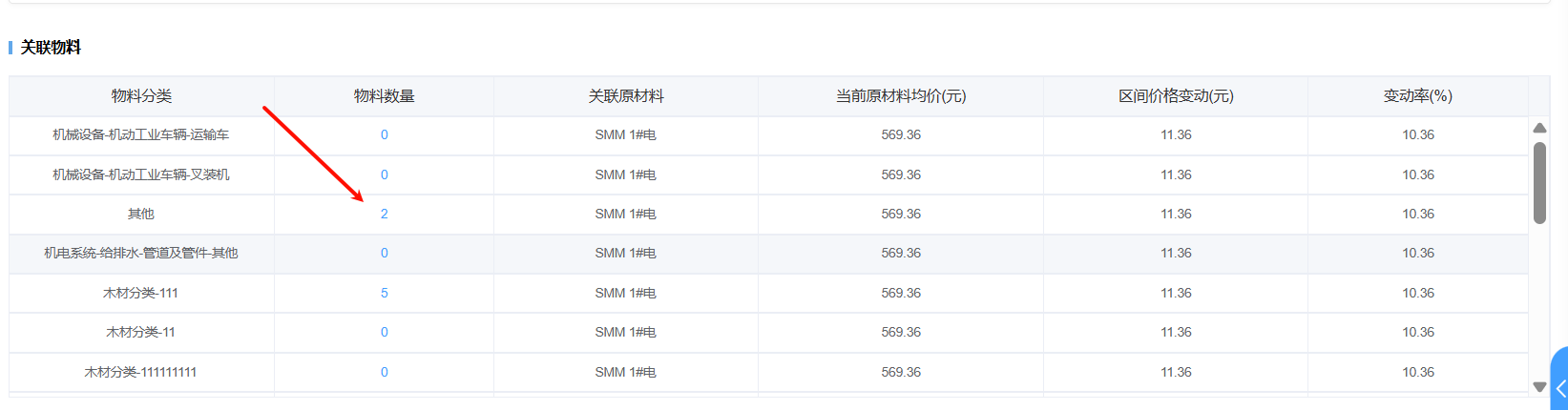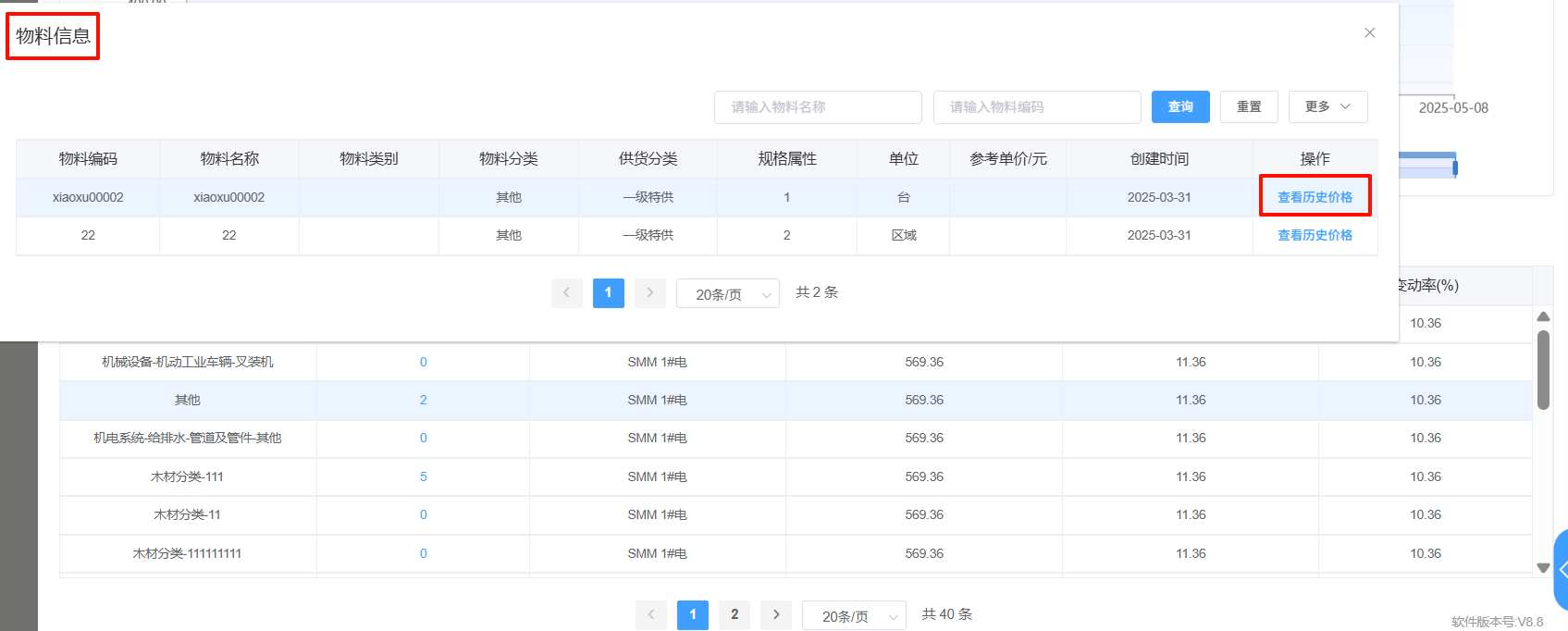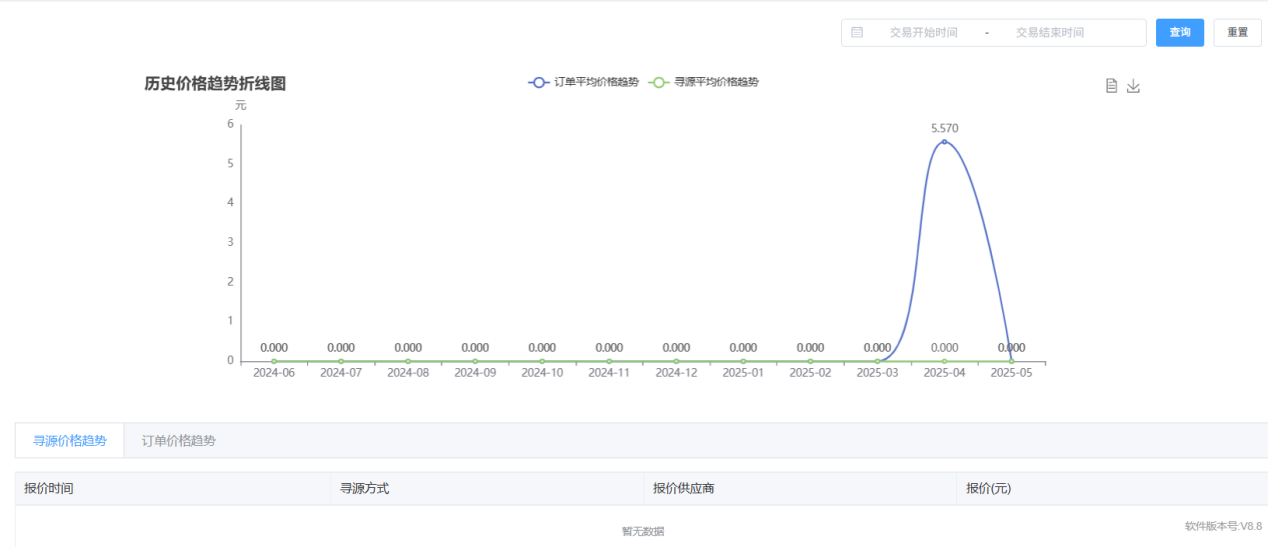物料管理
# 物料管理
# 物料设置
# 物料分类
进入菜单【物料管理】-【物料设置】-【物料分类】页面,允许对物料进行分类设置,进入物料分类列表,点击展开/收起按钮,展开分类子类信息,收起子类信息;
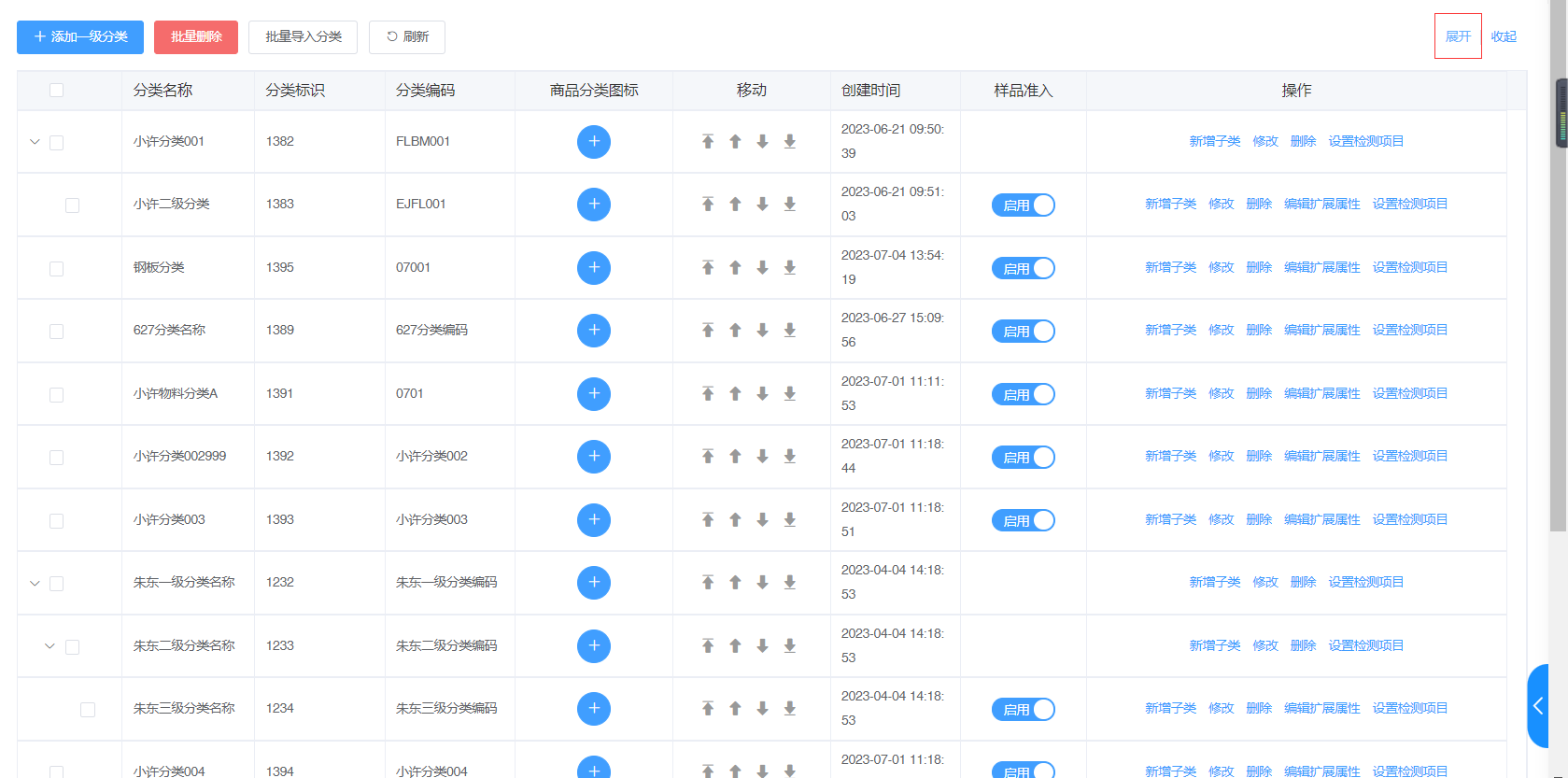
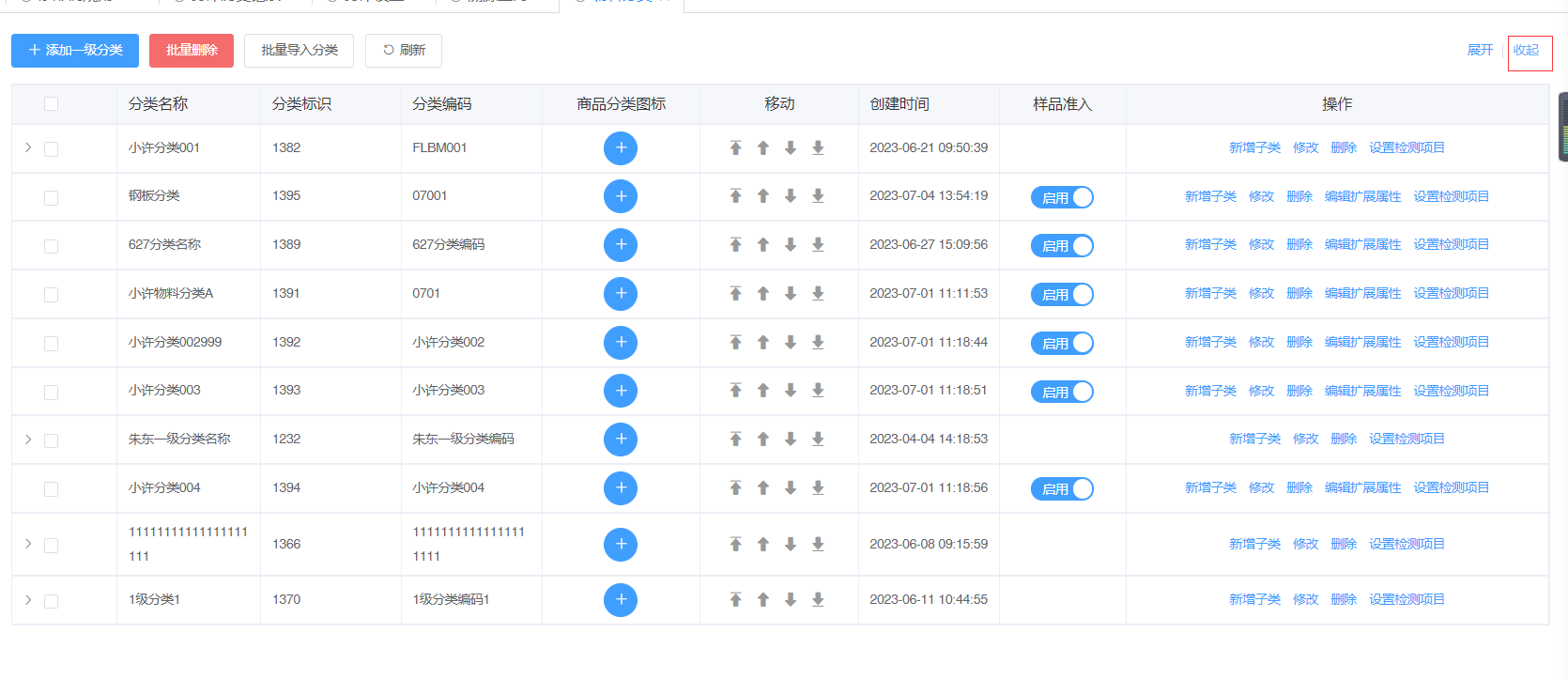
点击【添加一级分类】按钮,弹出添加分类弹层,根据实际情况输入“分类编码、分类名称、上级分类”信息,点击【确认】按钮,操作成功,列表显示添加的分类信息,点击【取消】按钮,取消返回列表,列表无变化。
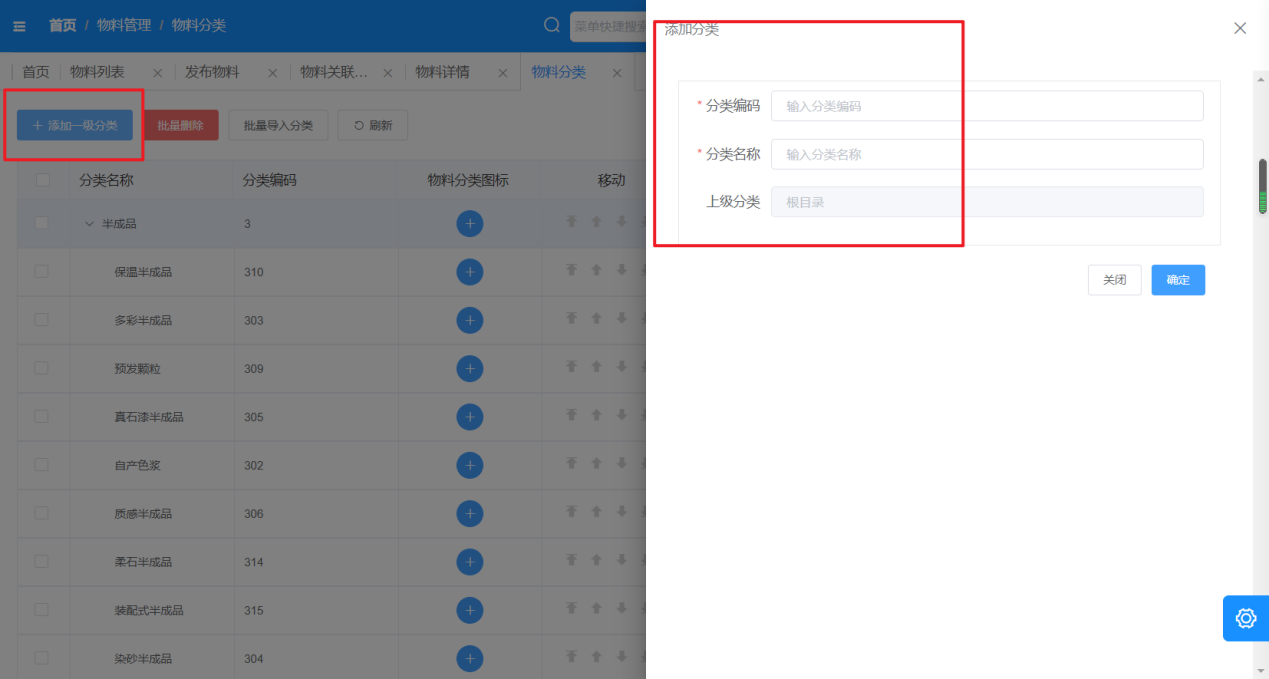
点击菜单【新增子类】按钮,弹出添加分类弹层,输入信息“分类编码、分类名称”信息,点击【确认】操作成功,列表显示新添加的子类信息,点击展开符号,查看子类详情;
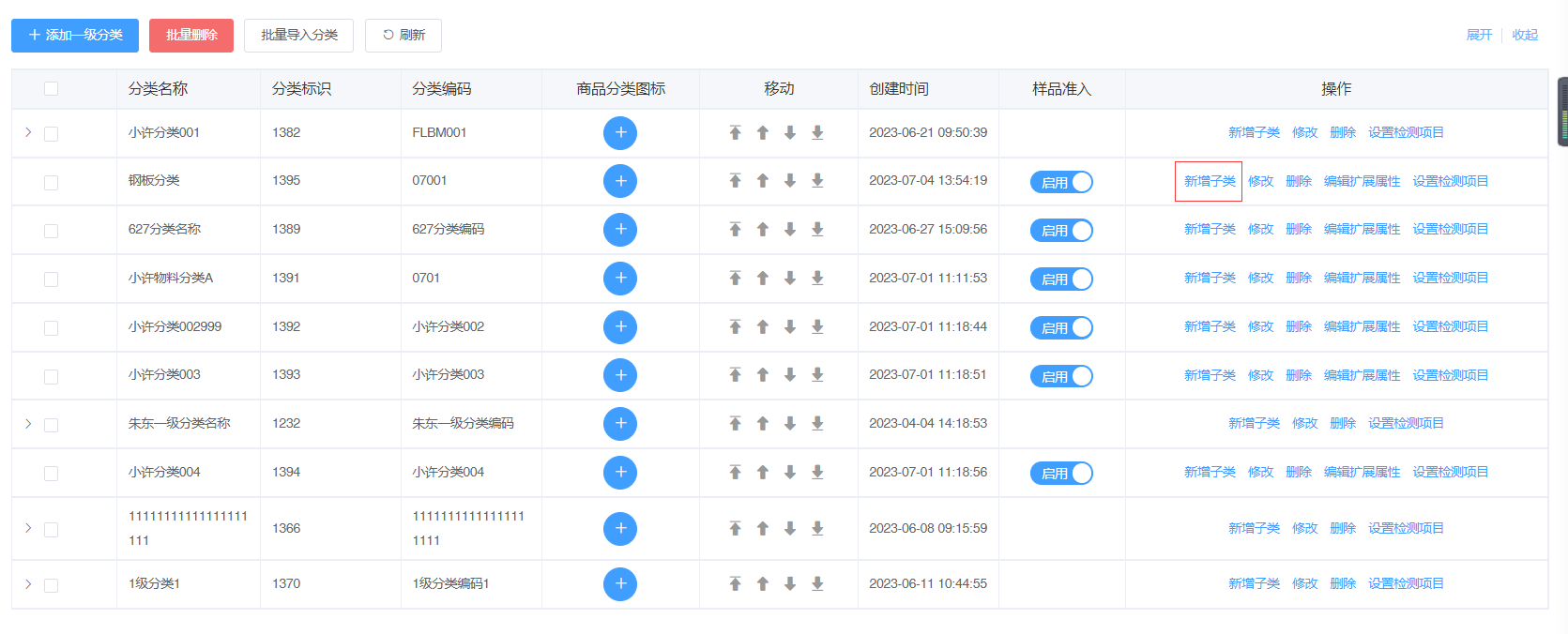
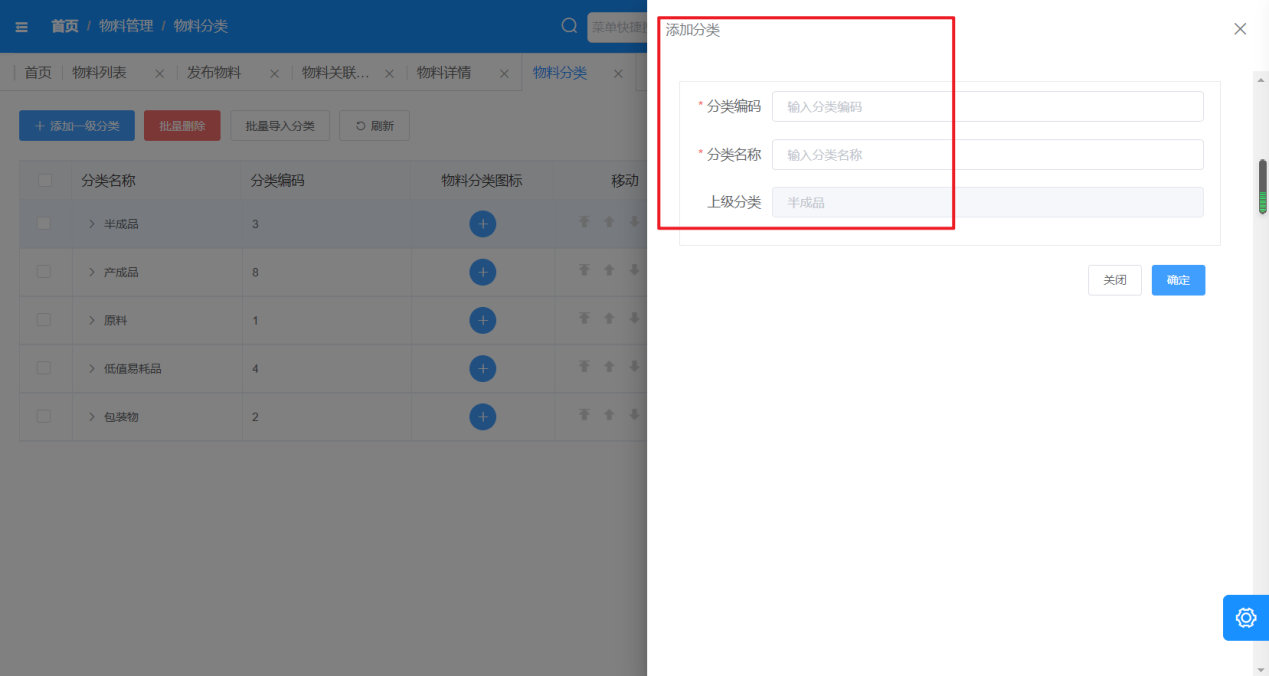
点击【修改】按钮,弹出修改分类弹层,针对分类编码、分类名称进行修改,点击【确认】操作成功,列表刷新展示最新修改后的数据。
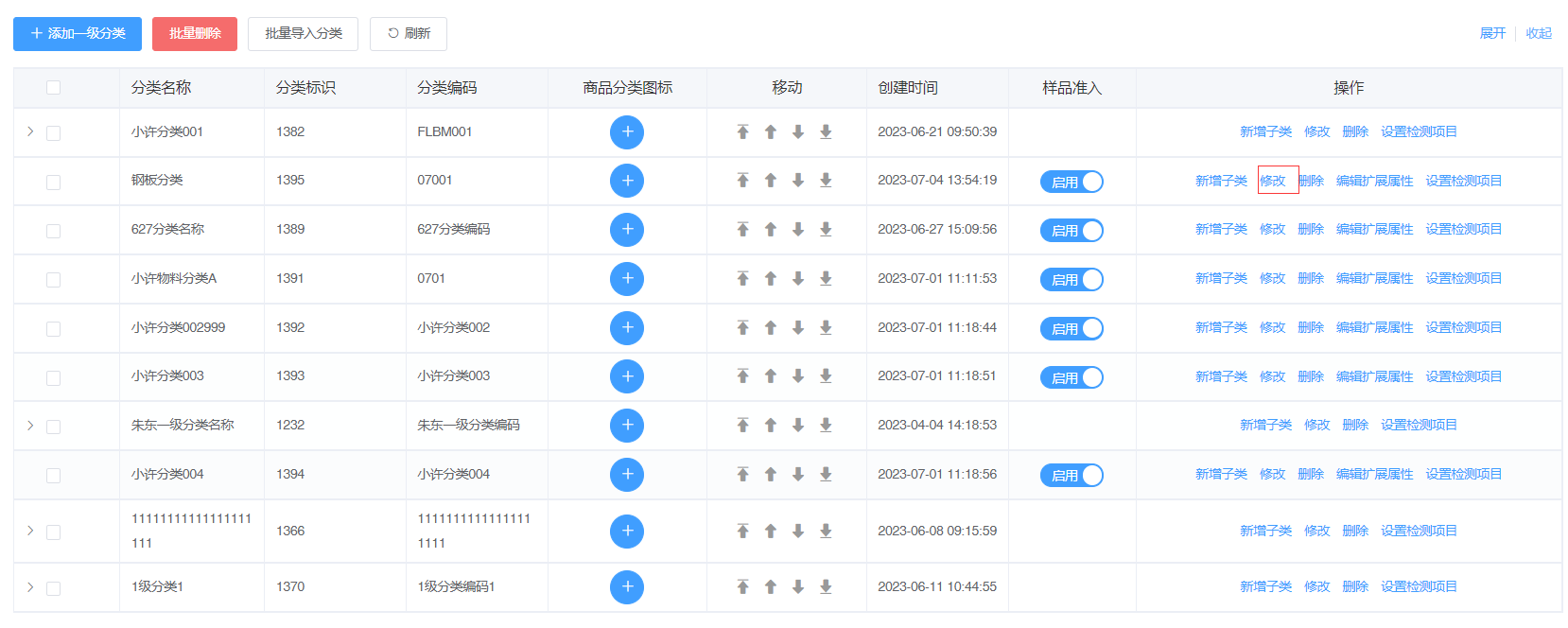
点击【设置检测项目】按钮,弹出设置检测项目弹层,输入检测项目,点击【确认】操作成功。
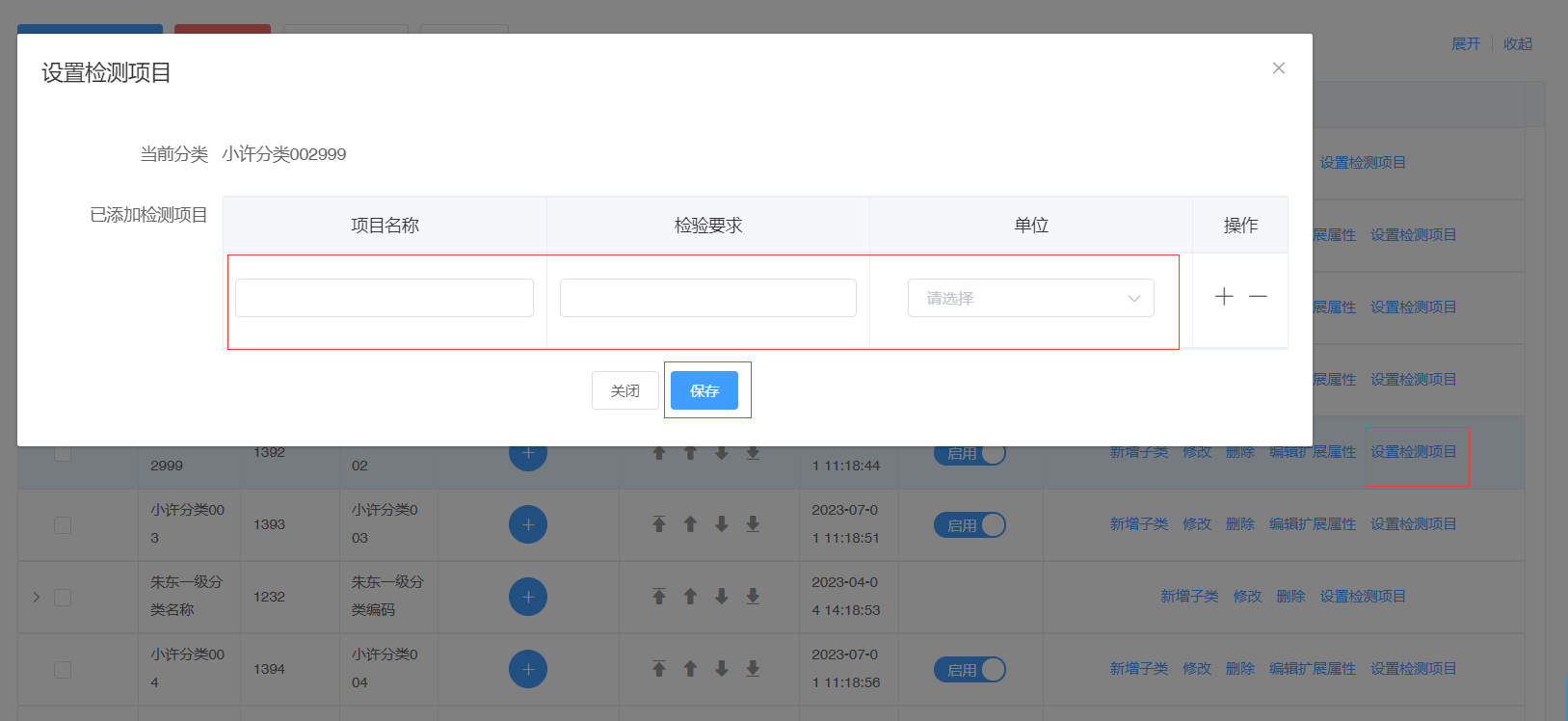
删除:点击【删除】按钮,弹出二次确认弹框,点击确认,列表删除该条分类数据;
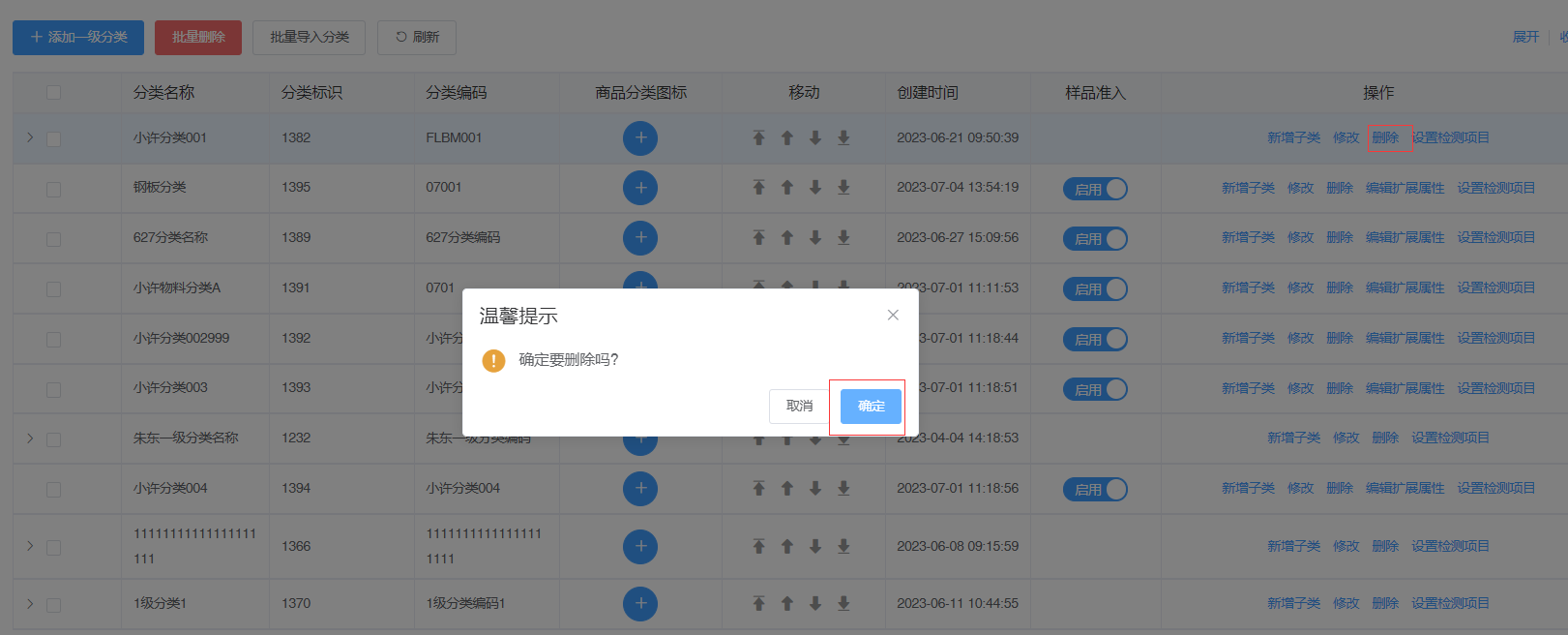
批量删除:勾选列表数据前复选框,点击【批量删除】按钮,弹出二次确认弹框,点击确认,列表删除勾选的分类数据。
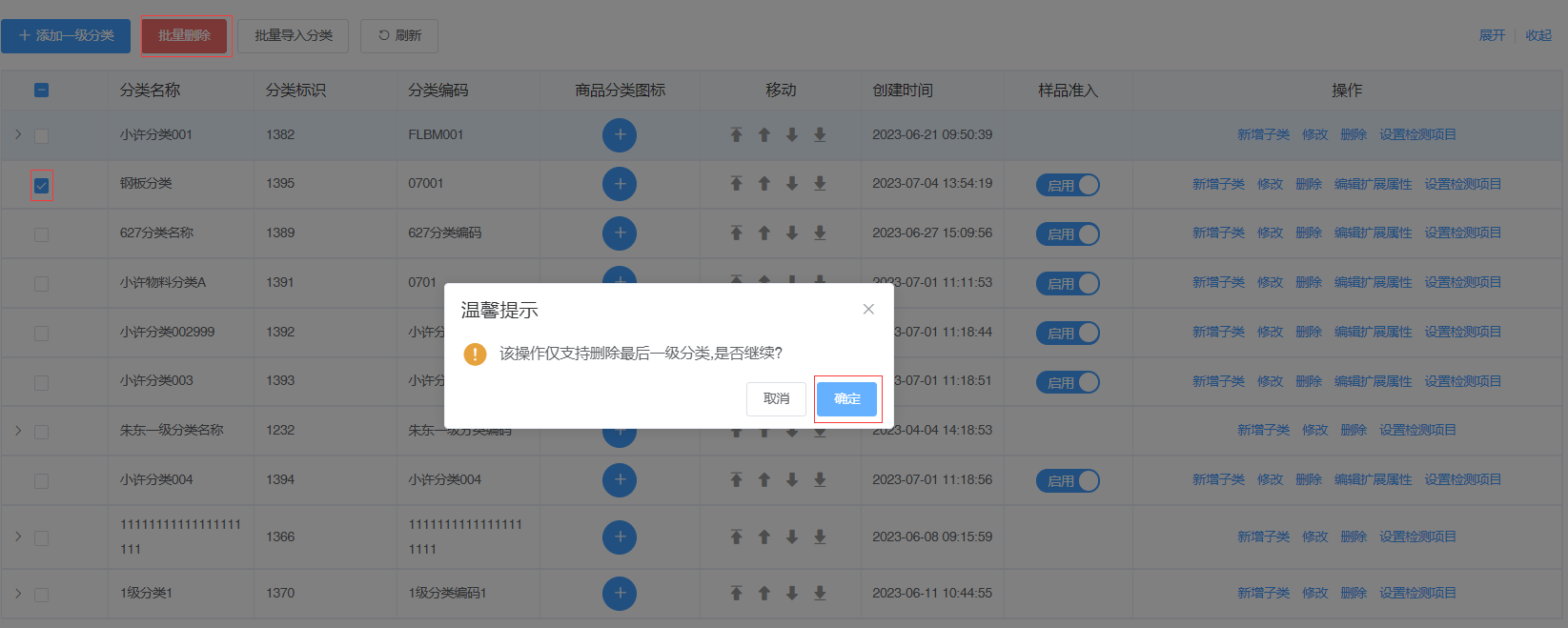
针对物料子类数据,允许修改扩展属性信息,点击【编辑扩展属性】,弹出物料扩展属性弹框页面;
点击【添加】按钮,弹出添加弹层,根据实际情况输入“分类属性、是否必填、是否可用”等信息,点击保存按钮,返回编辑扩展属性页,页面显示添加的扩展属性信息,点击编辑,修改添加的扩展属性信息;点击删除按钮,可将添加的分类属性删除;
添加成功后,点击保存按钮,子类扩展属性添加成功。
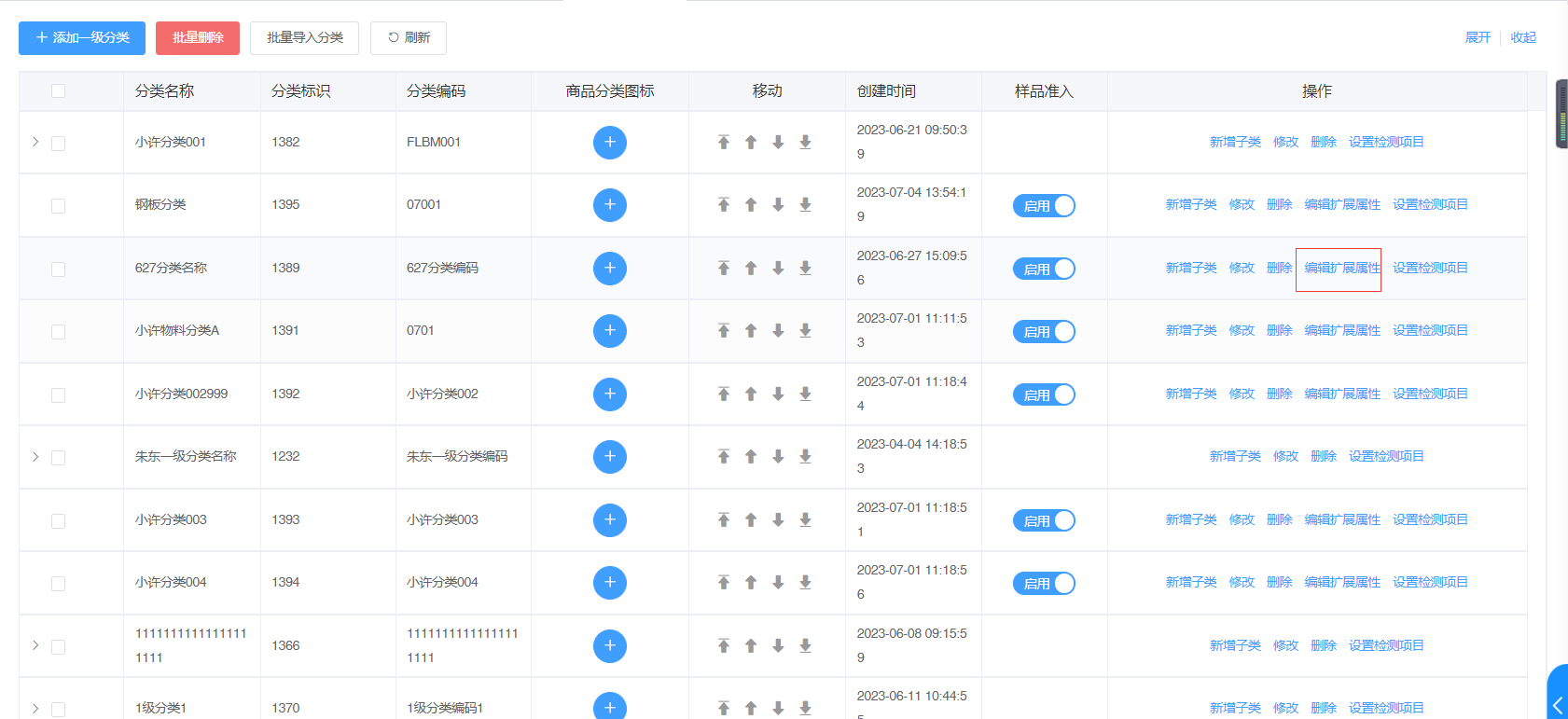
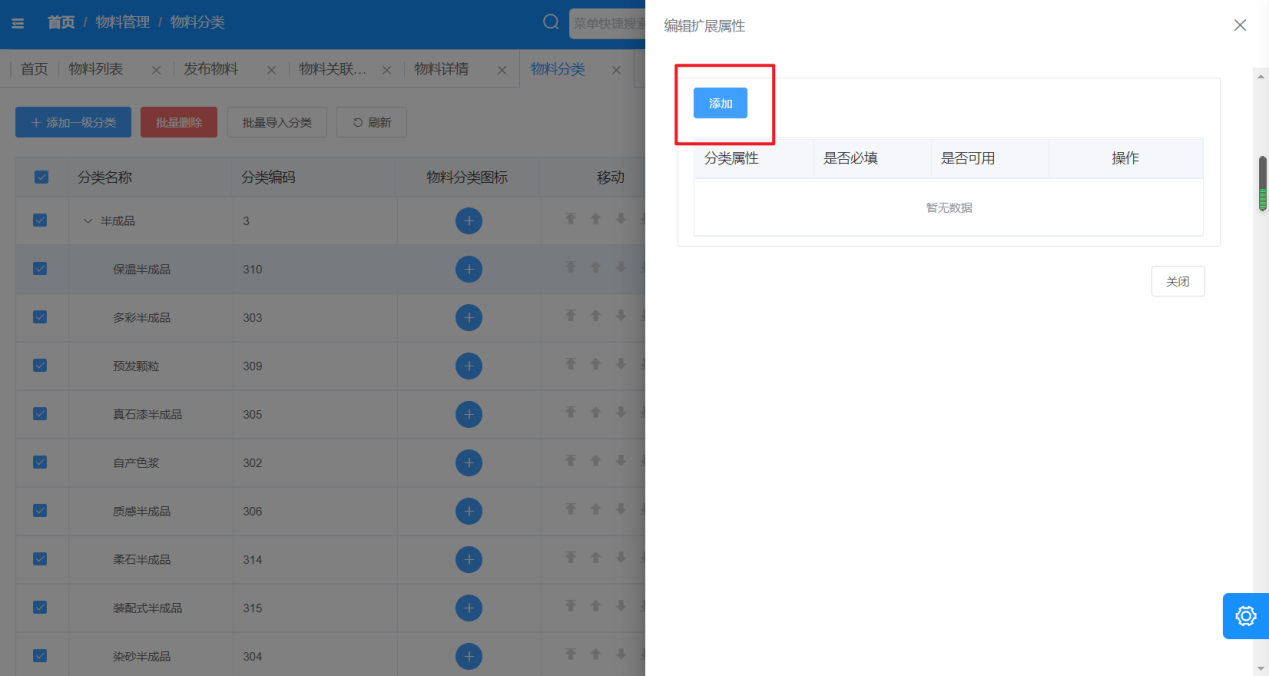
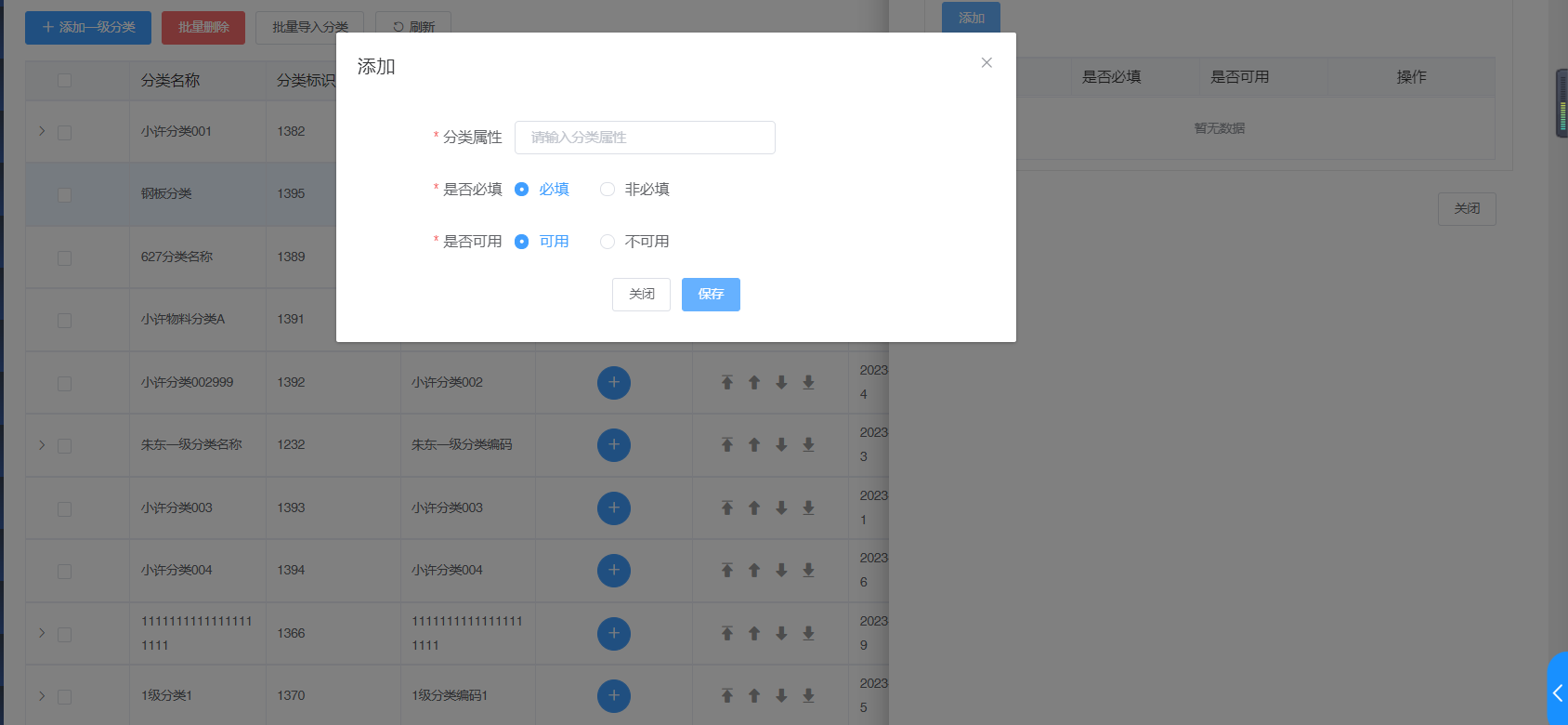
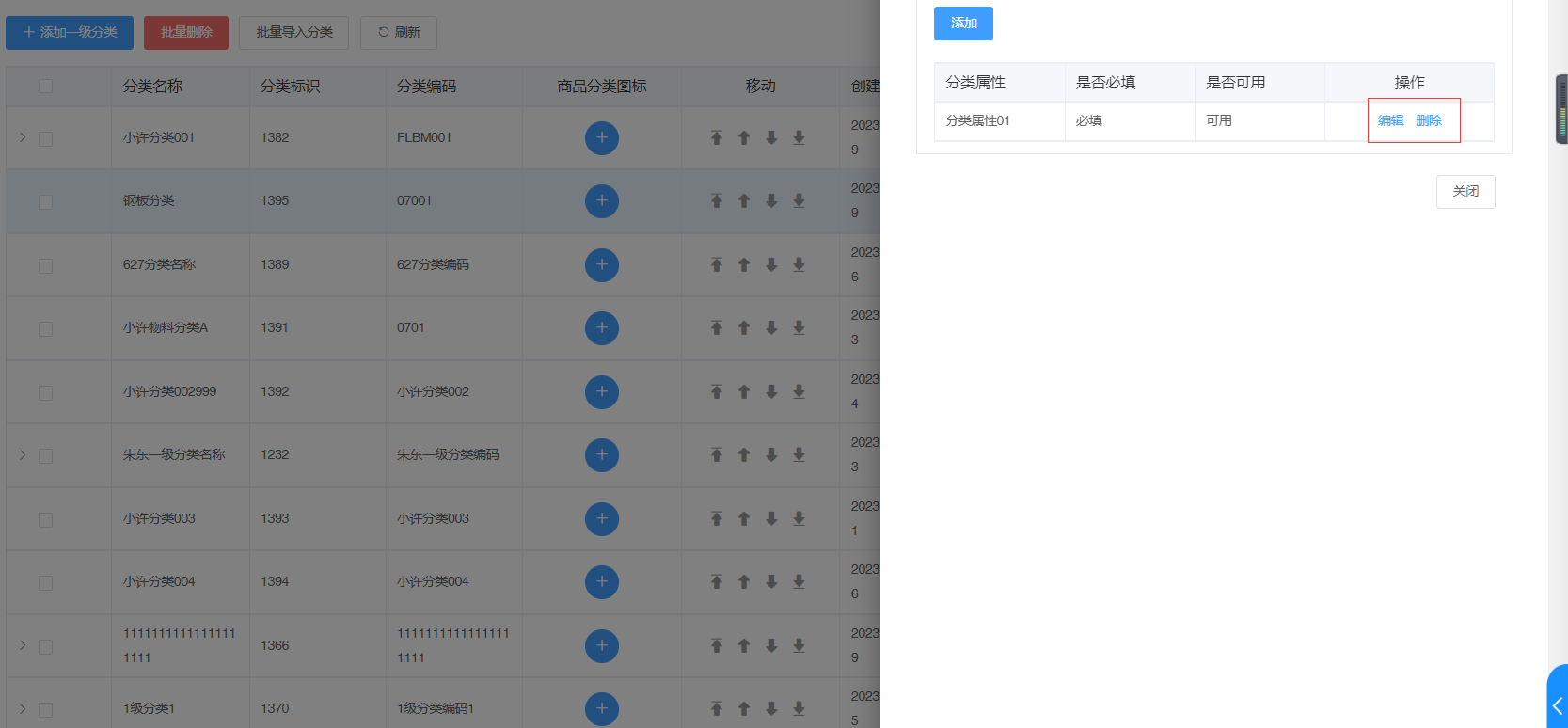
点击【物料分类图标】
,弹出弹窗更新图片,点击【加号】进入本地选择图片,点击【打开】,点击【保存】,操作成功列表显示分类图标,点击【关闭】按钮,返回列表,列表不做变化;
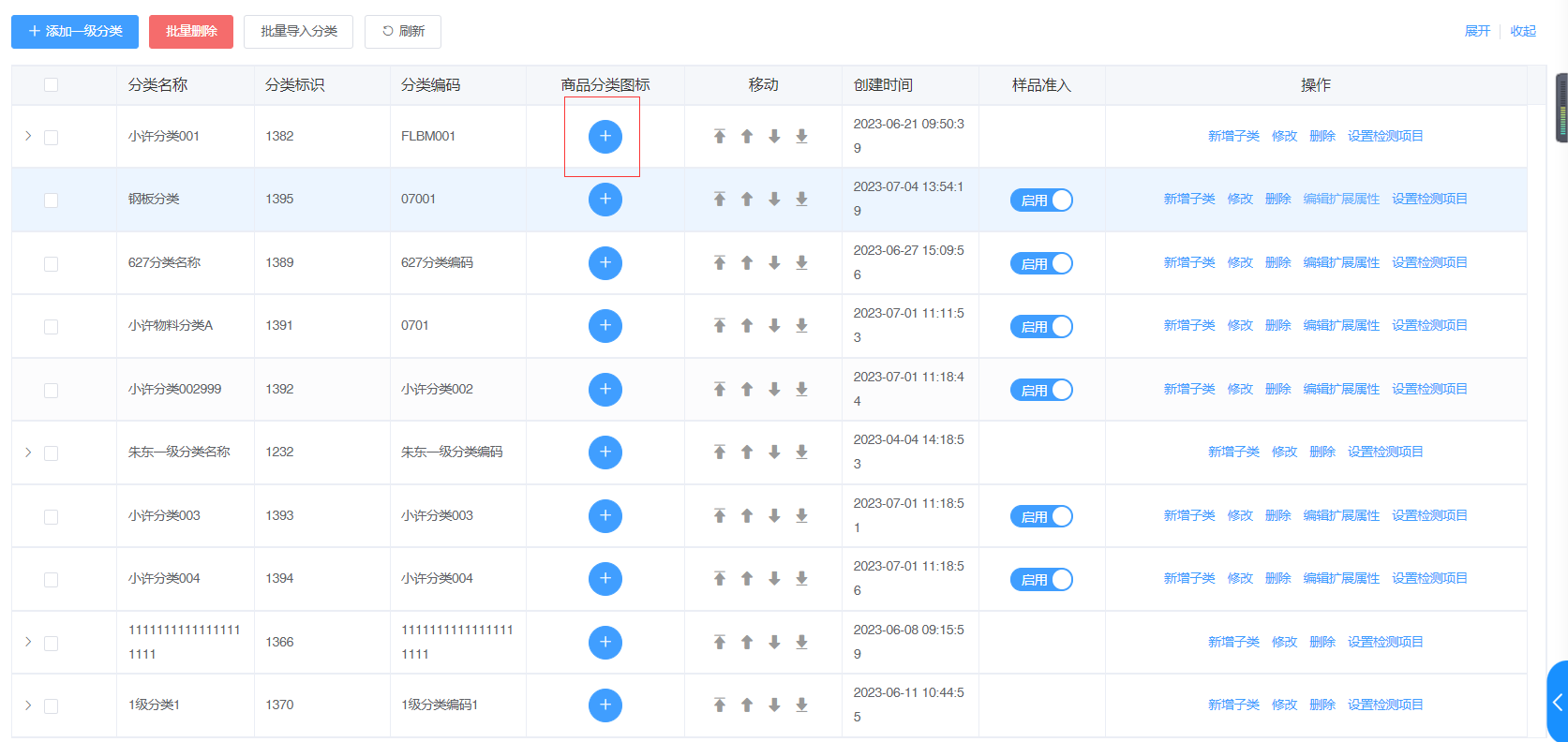
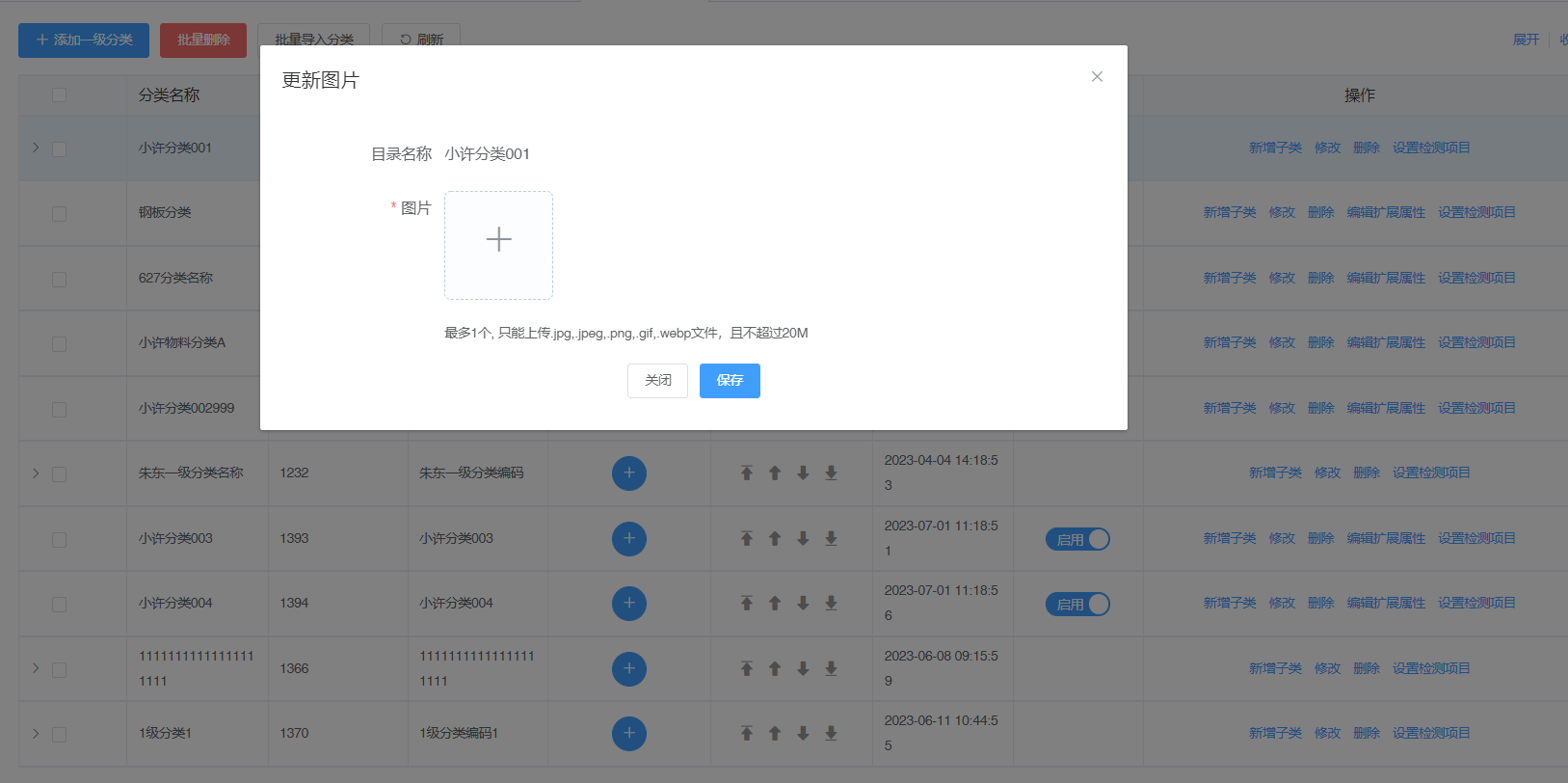
点击【批量导入】按钮,进入批量导入页面,点击【模板下载】按钮下载导入模板;按照模板字段填写物料分类信息;完善模板成功后点击选择文件,如果有数据维护错误,系统会给出提示,修改信息后再次选择,没有问题后点击【确认导入】按钮即成功导入物料分类信息;
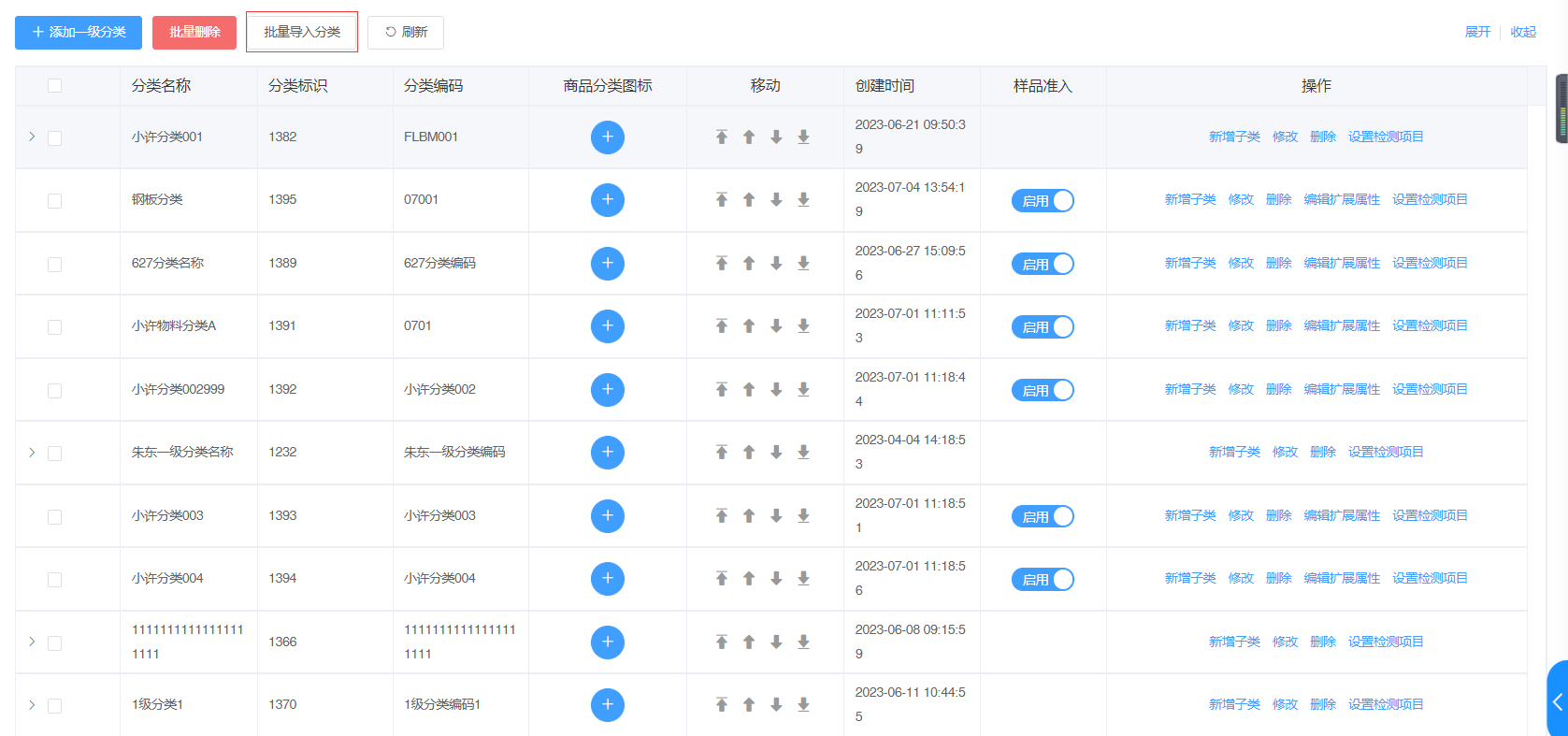
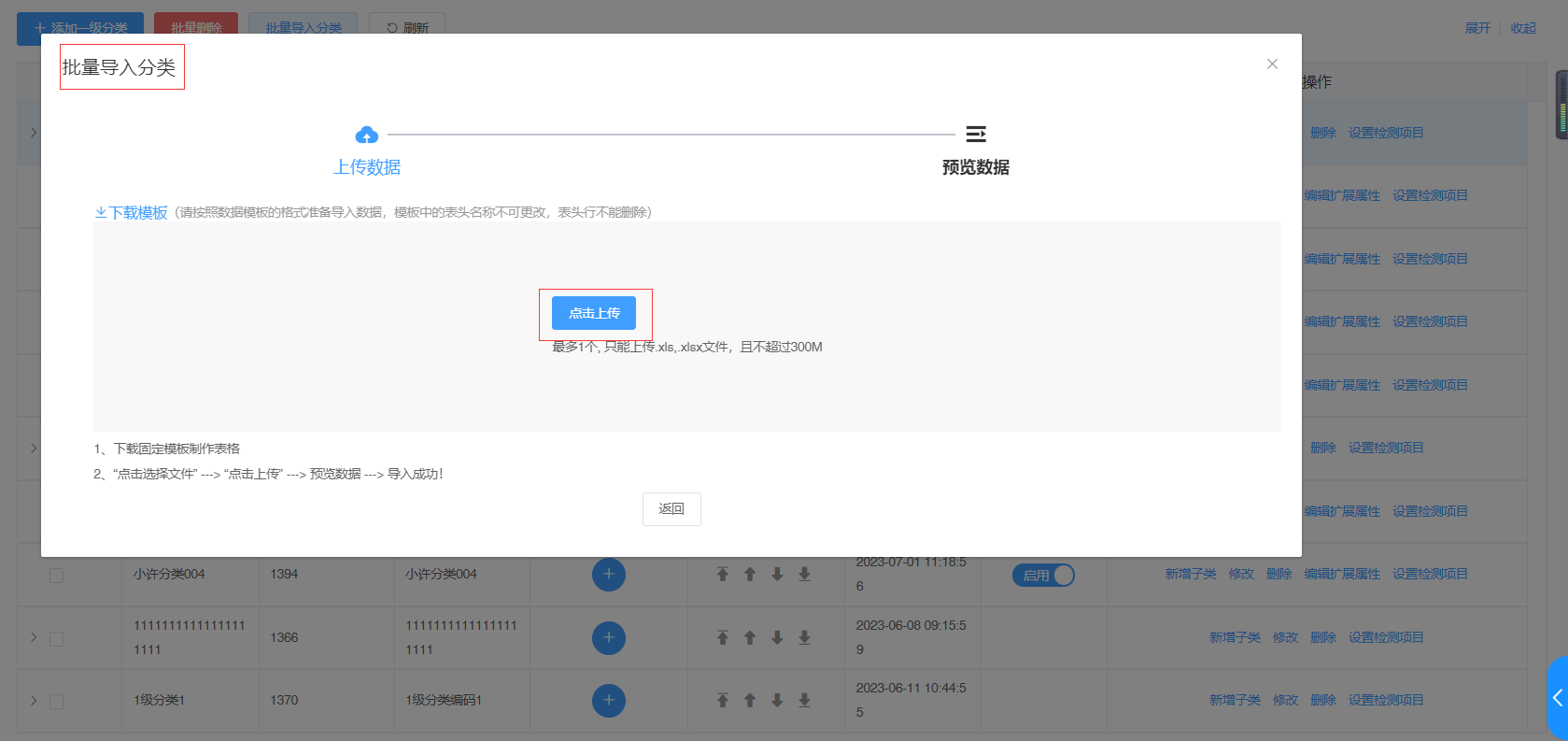
点击【刷新】按钮,能够刷新页面至最新状态。
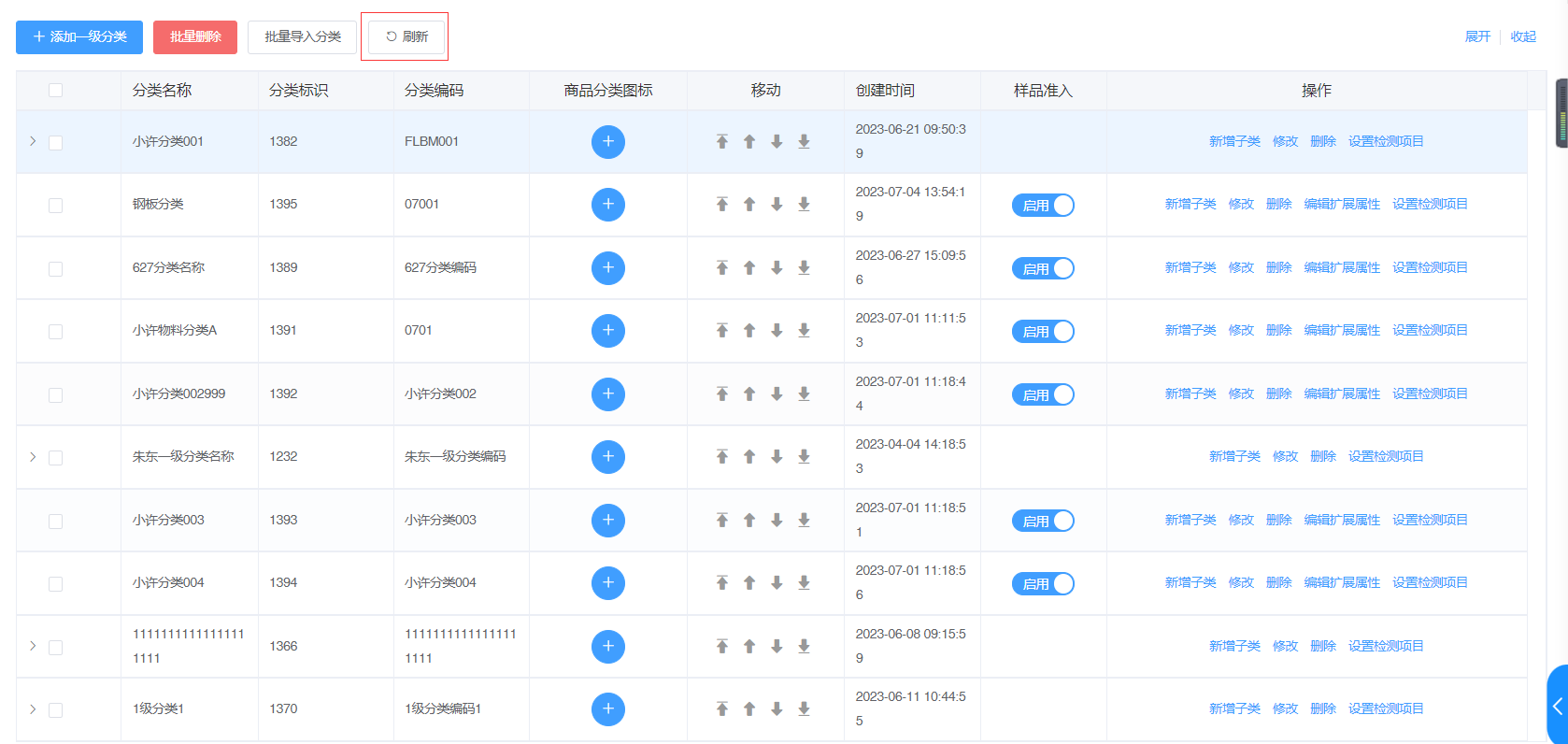
移动:点击列表给出的移动图标,可将对应分类数据置顶、置低、上移、下移操作;
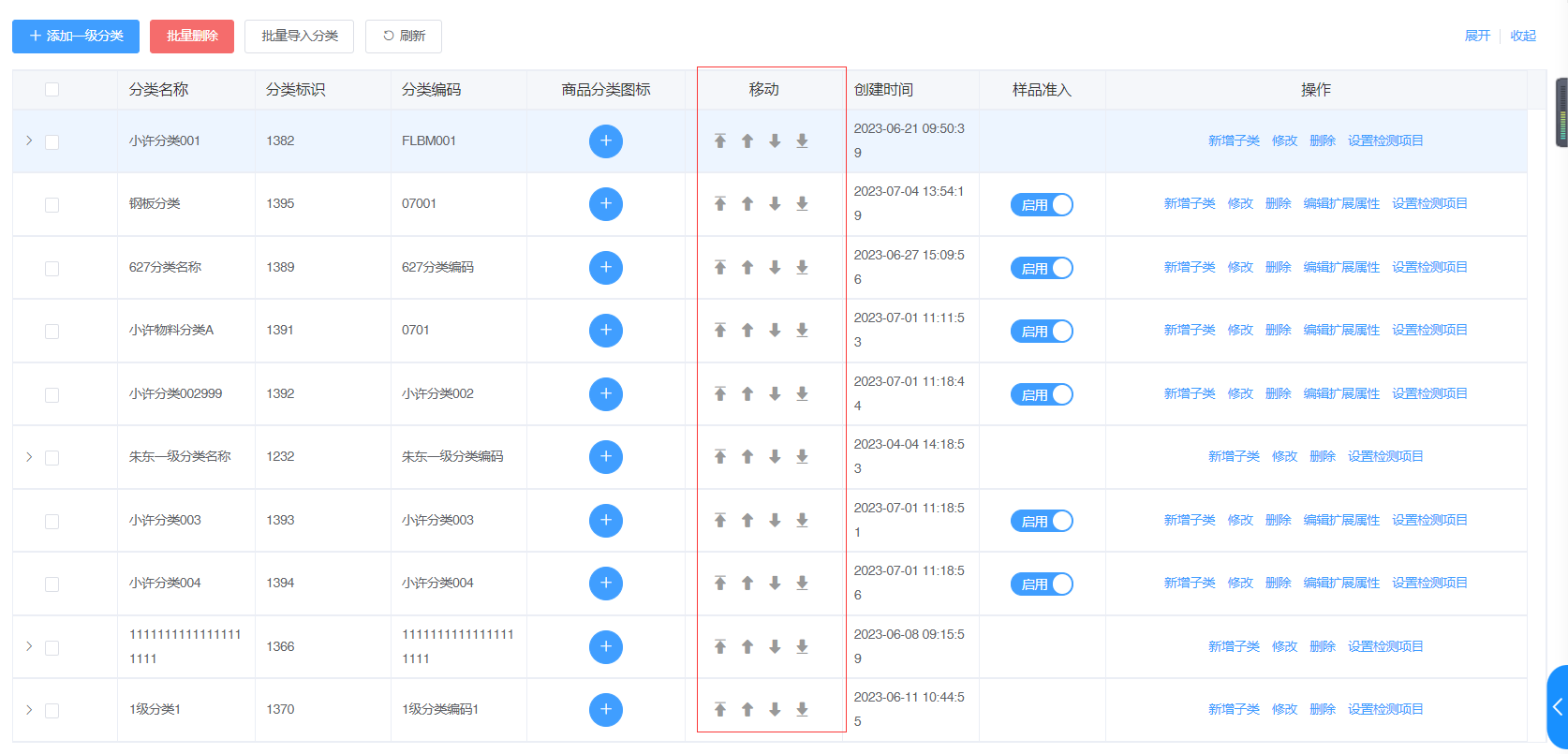
# 样品申请单列表
点击菜单【物料管理】-【物料设置】-【样品申请单列表】进入样品申请单列表页面,列表展示样品申请单数据,按照供应商名称、样品申请单、样品申请类型、样品申请单号、接样人、接样地址、审批状态、创建时间进行查询。当前页面支持查看全部、待发布、待供应商反馈、免费送样中、报价送样中、拒绝送样、已收费、样品监测中、合格、不合格、已关闭的数据。
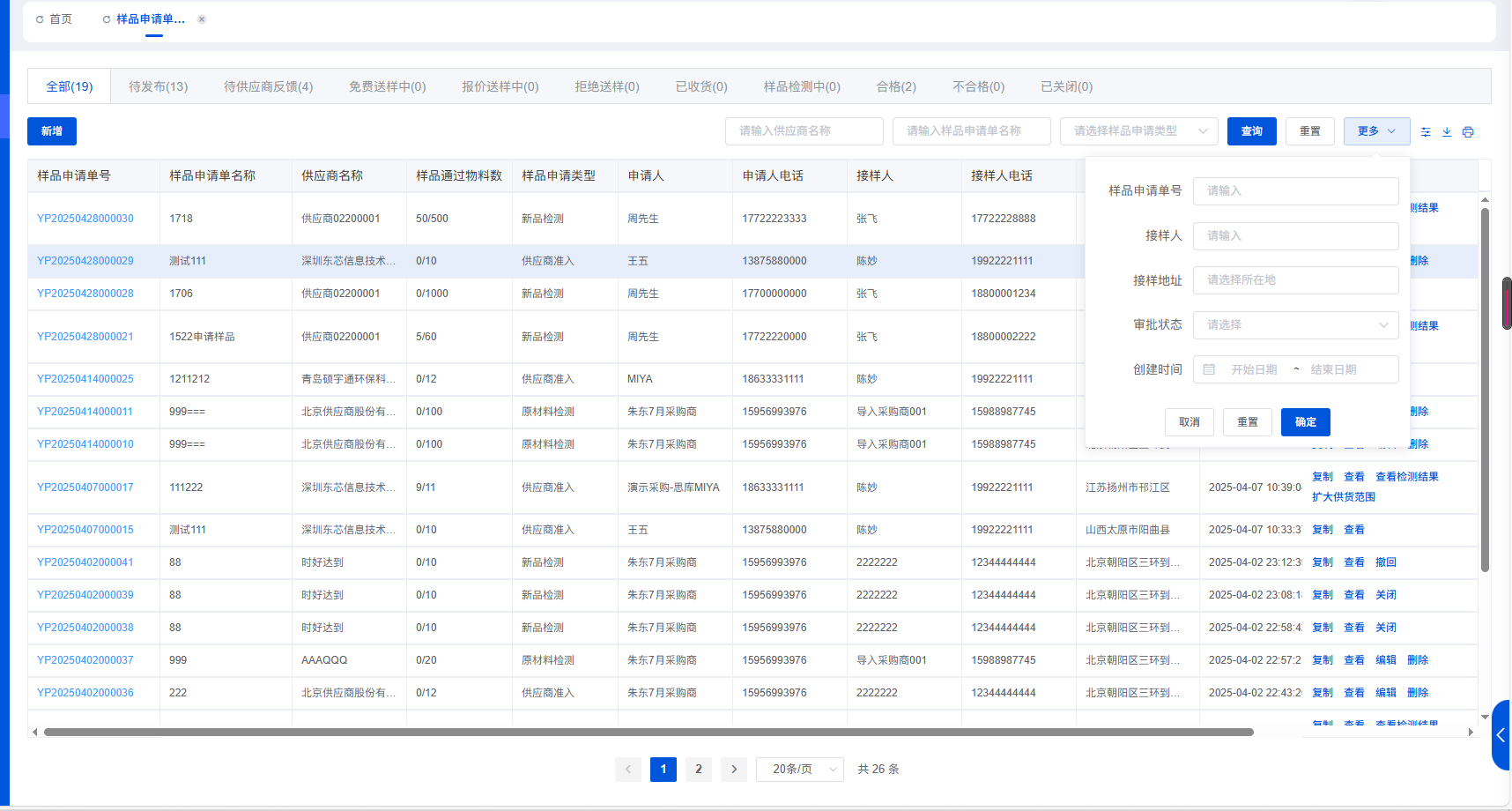
点击【新增】按钮,进入添加样品申请单信息页面,根据实际情况输入“基本信息、样品信息”等相关物料信息,点击【提交】,数据保存后页面跳转至样品申请单列表页面,列表显示新增的样品申请单;点击【保存】,数据保存后页面跳转至样品申请单列表页面,支持复制、查看、编辑、删除。
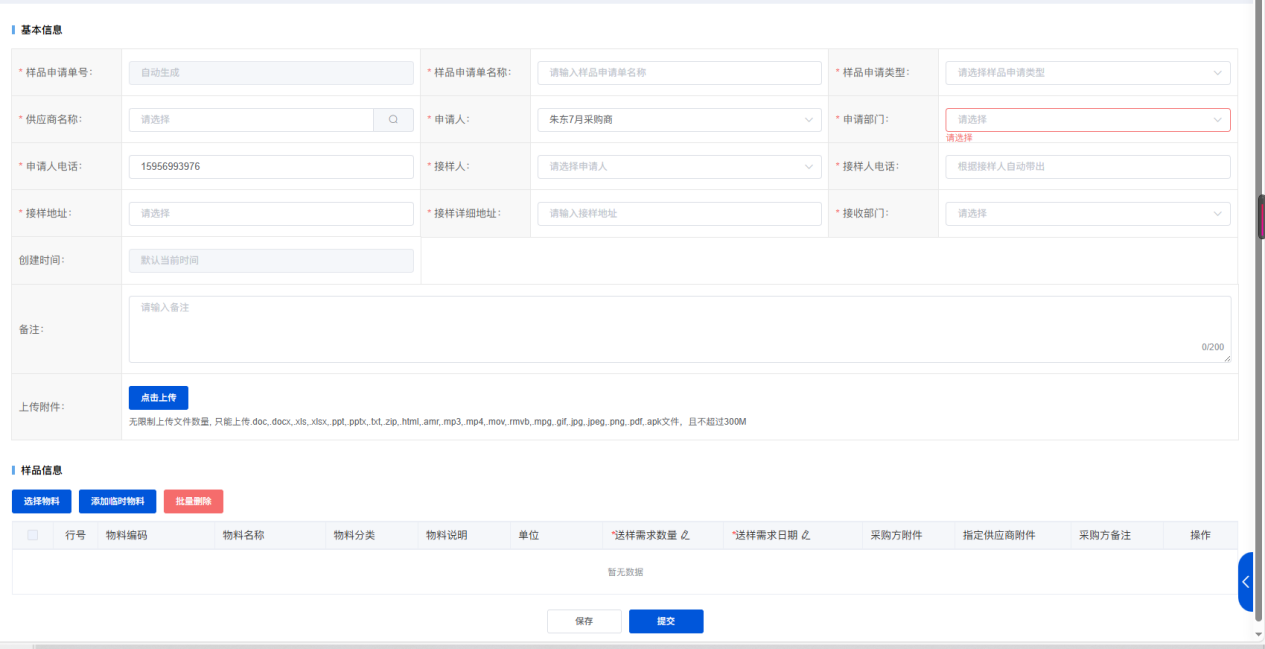
提交后的样品申请单状态为【待审批】,审批人员审批通过后状态更新为【待供应商反馈】;
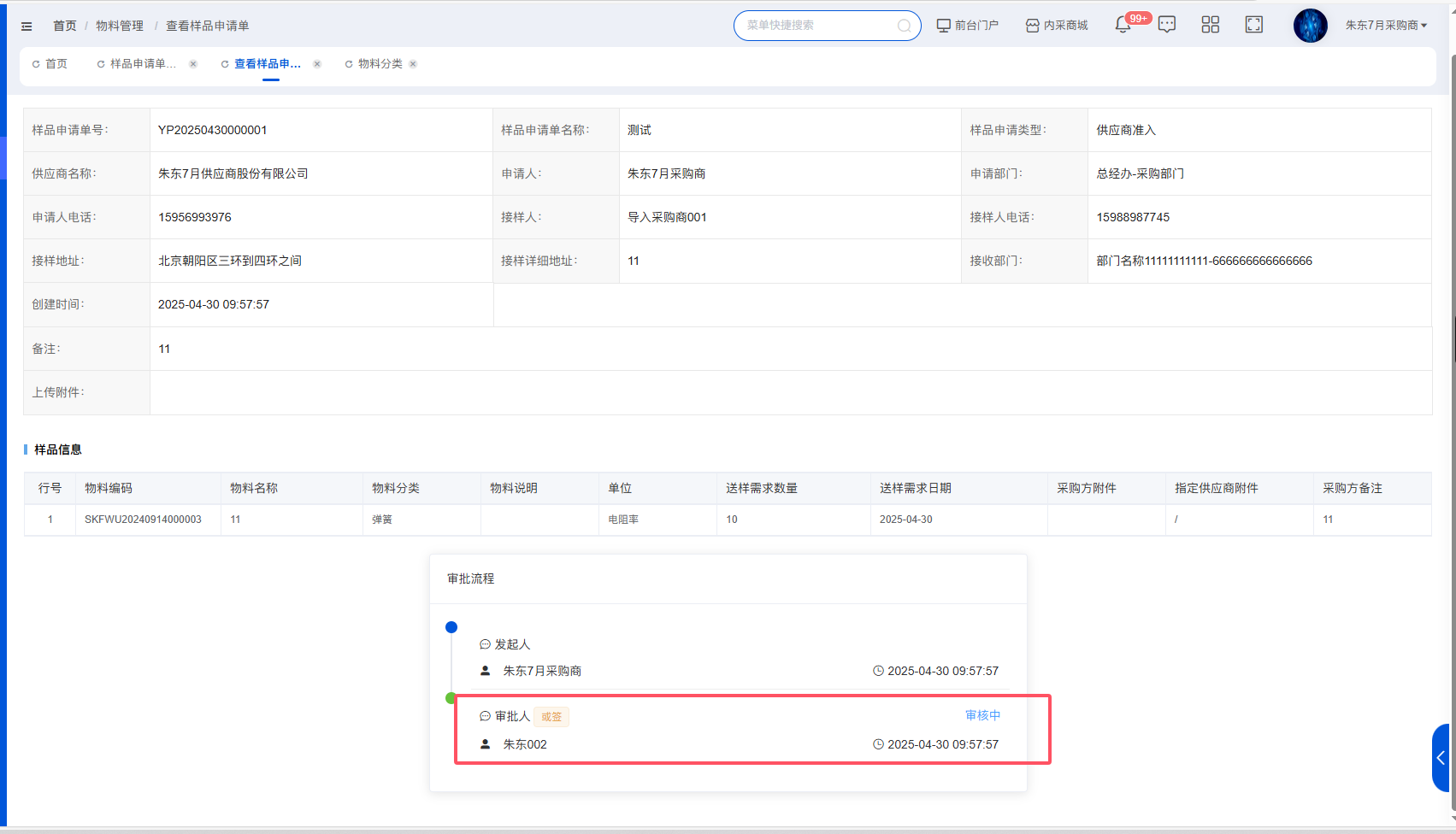
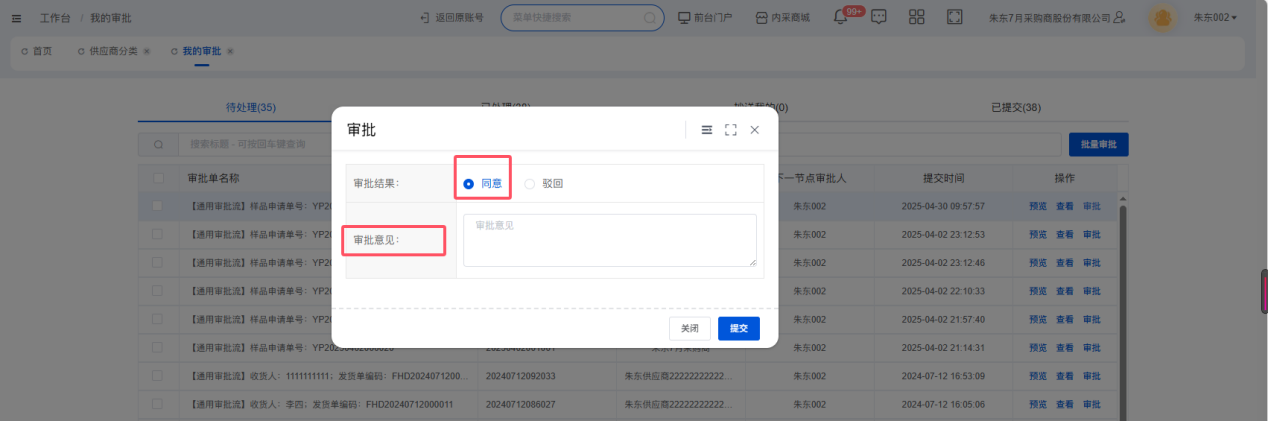
点击【创建订单】按钮,维护基本信息后点击确认并提交订单,在订单列表页面生成一条数据来源为样品申请的订单,订单状态为待发货;

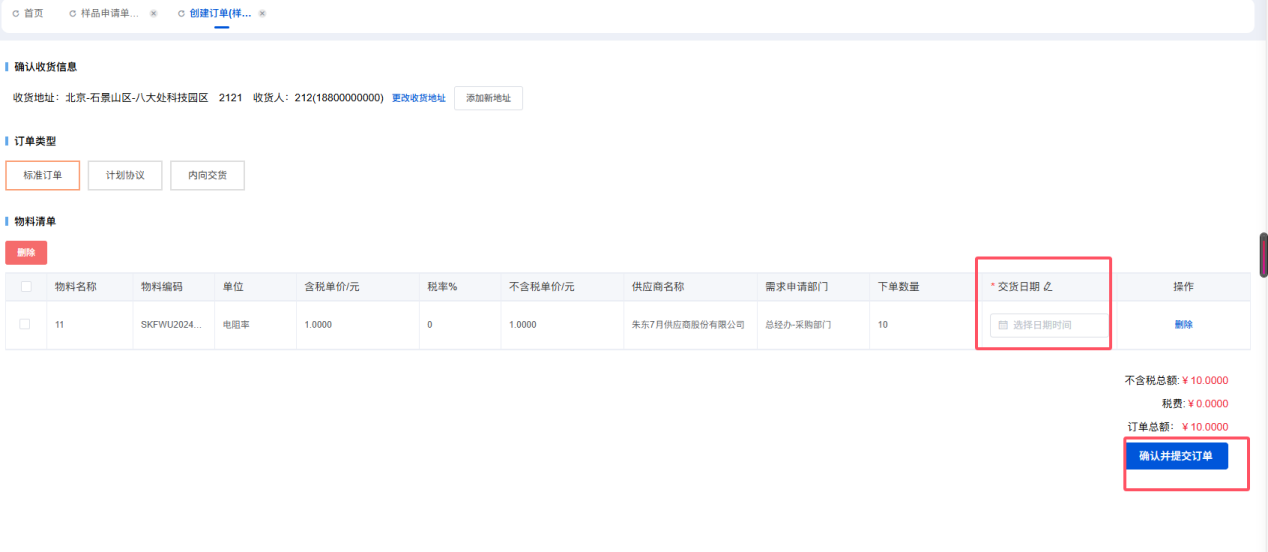

点击【关闭】按钮,进行关闭样品申请单操作,关闭后的仅支持复制、查看操作;

针对已收货的样品申请单,点击【创建样品检测单】按钮,进入详情页面维护备注、上传附件等基本信息,点击提交,提交后数据展示在样品检测单列表中。

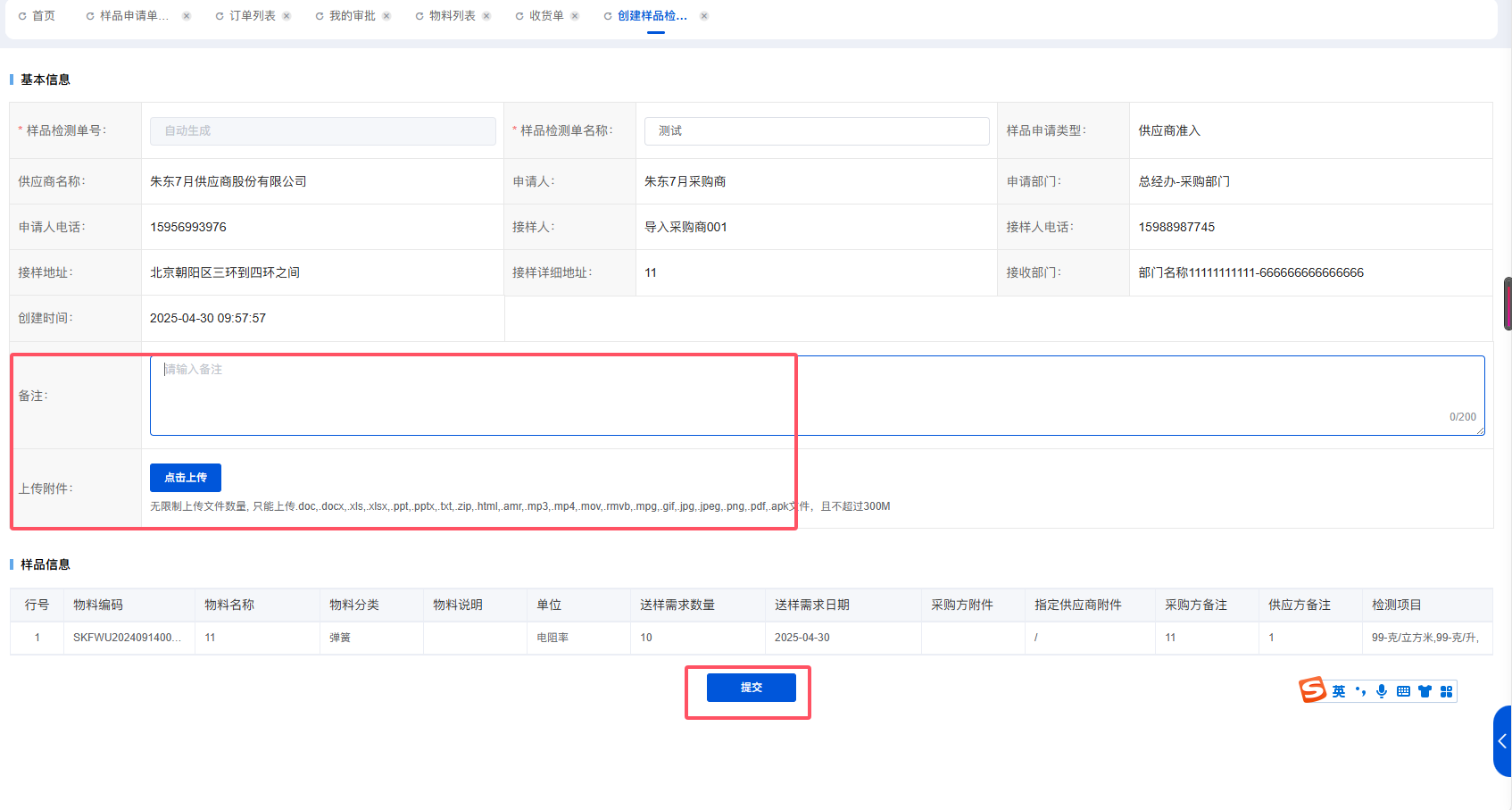
针对已经检测过合格、不合格的样品,点击【查看检测结果】支持进行检测结果查看;

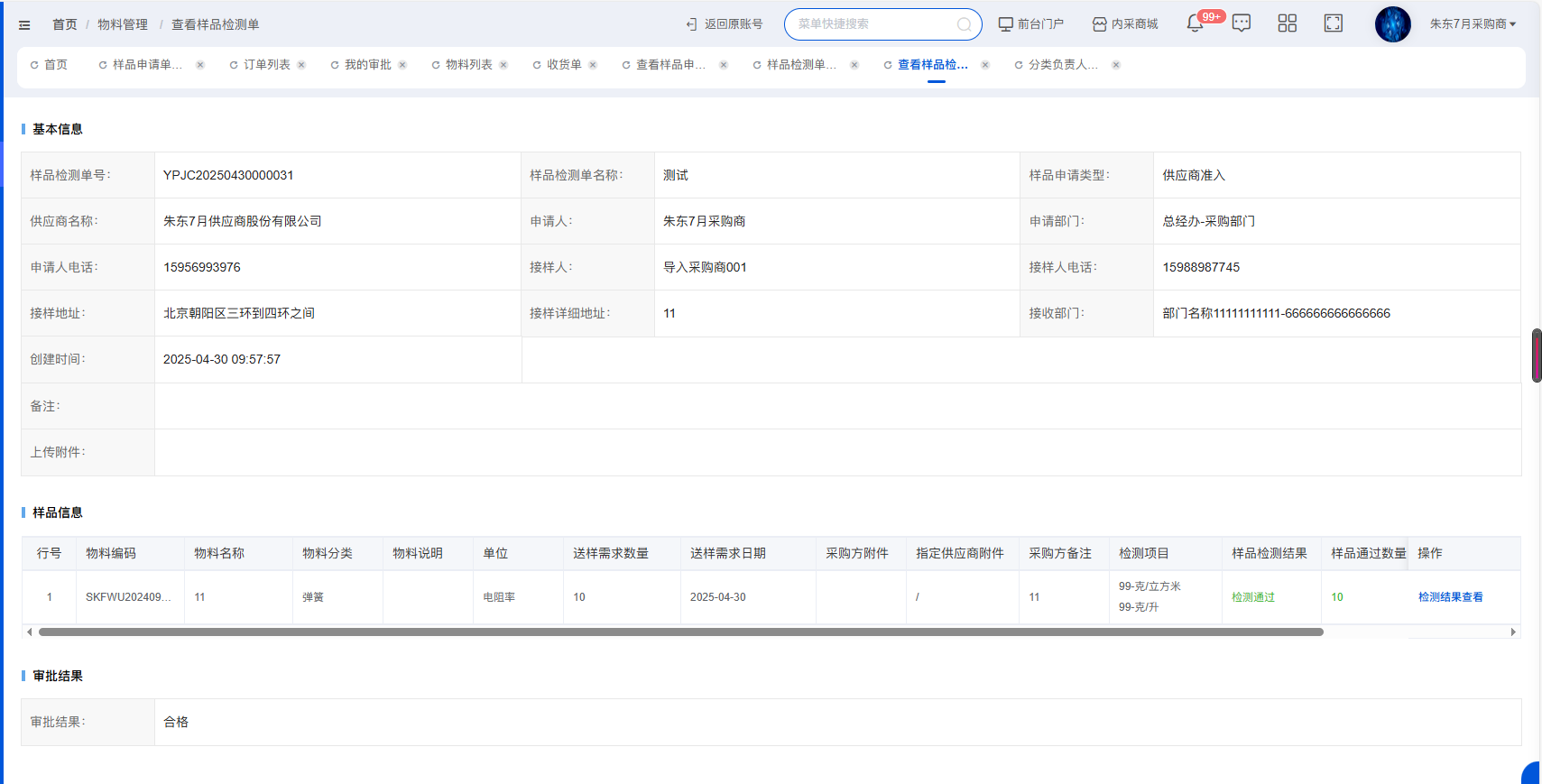
针对检测合格的样品,点击【扩大供货范围】,进入详情页面选择需要扩大的供货分类,操作成功;

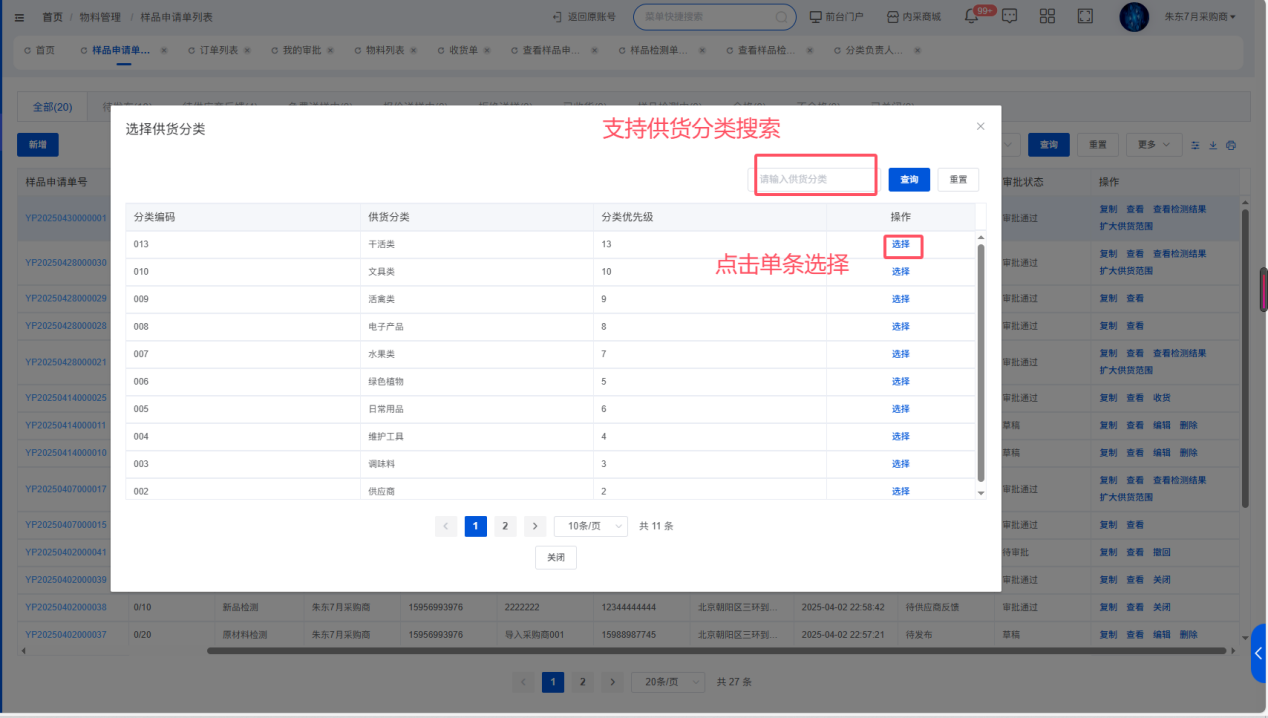
针对【免费送样中】的样品清单,支持点击【收货】操作,跳转至确认收货页面;点击【确认收货】按钮,样品申请单状态为已收货,支持复制、查看、创建样品检测单操作;

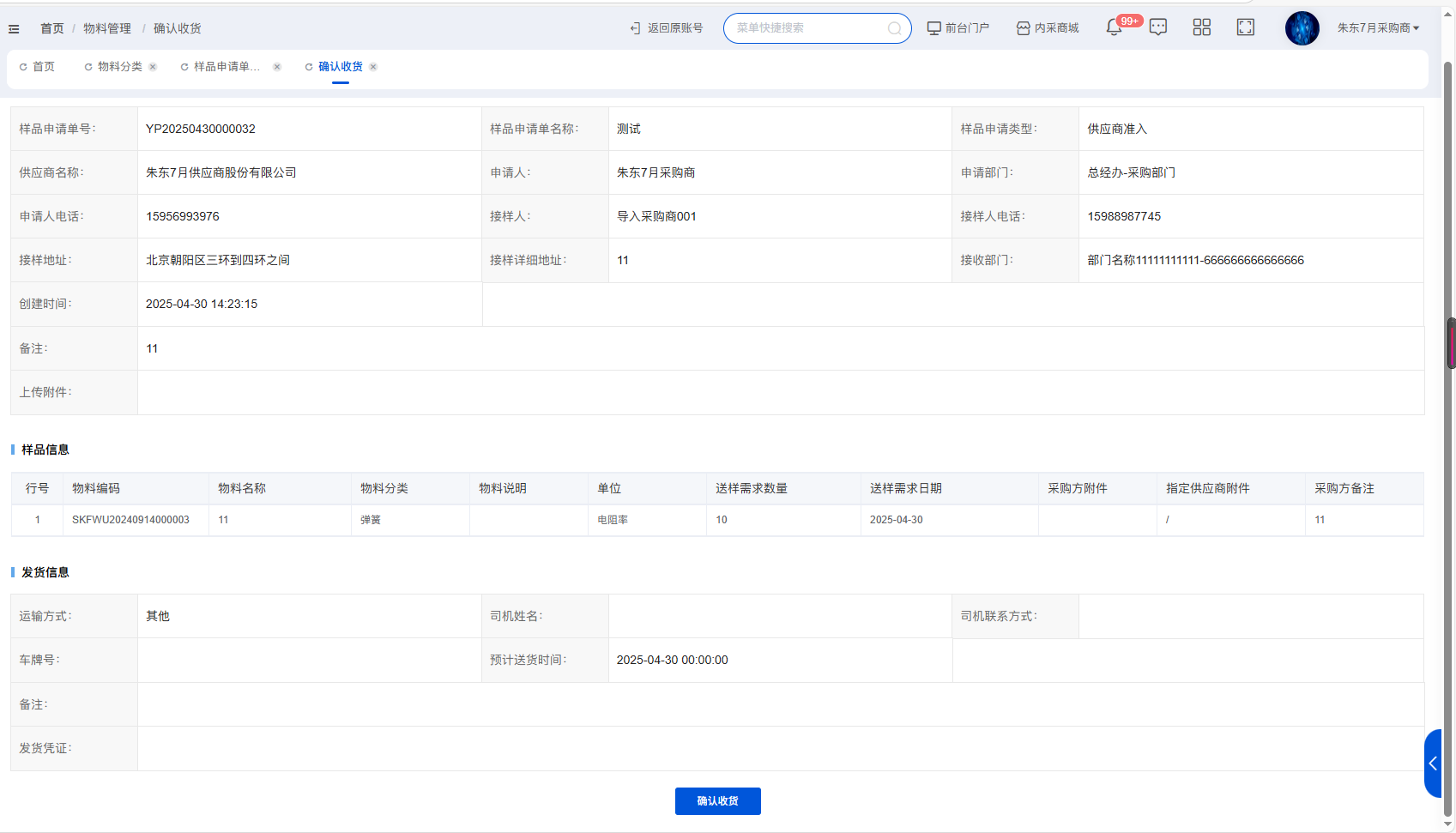
针对审核不合格的样品申请单,支持查看、重新发起送样、查看检测结果操作;点击【重新发起送样】按钮,支持编辑基本信息、样品信息后重新点击提交。

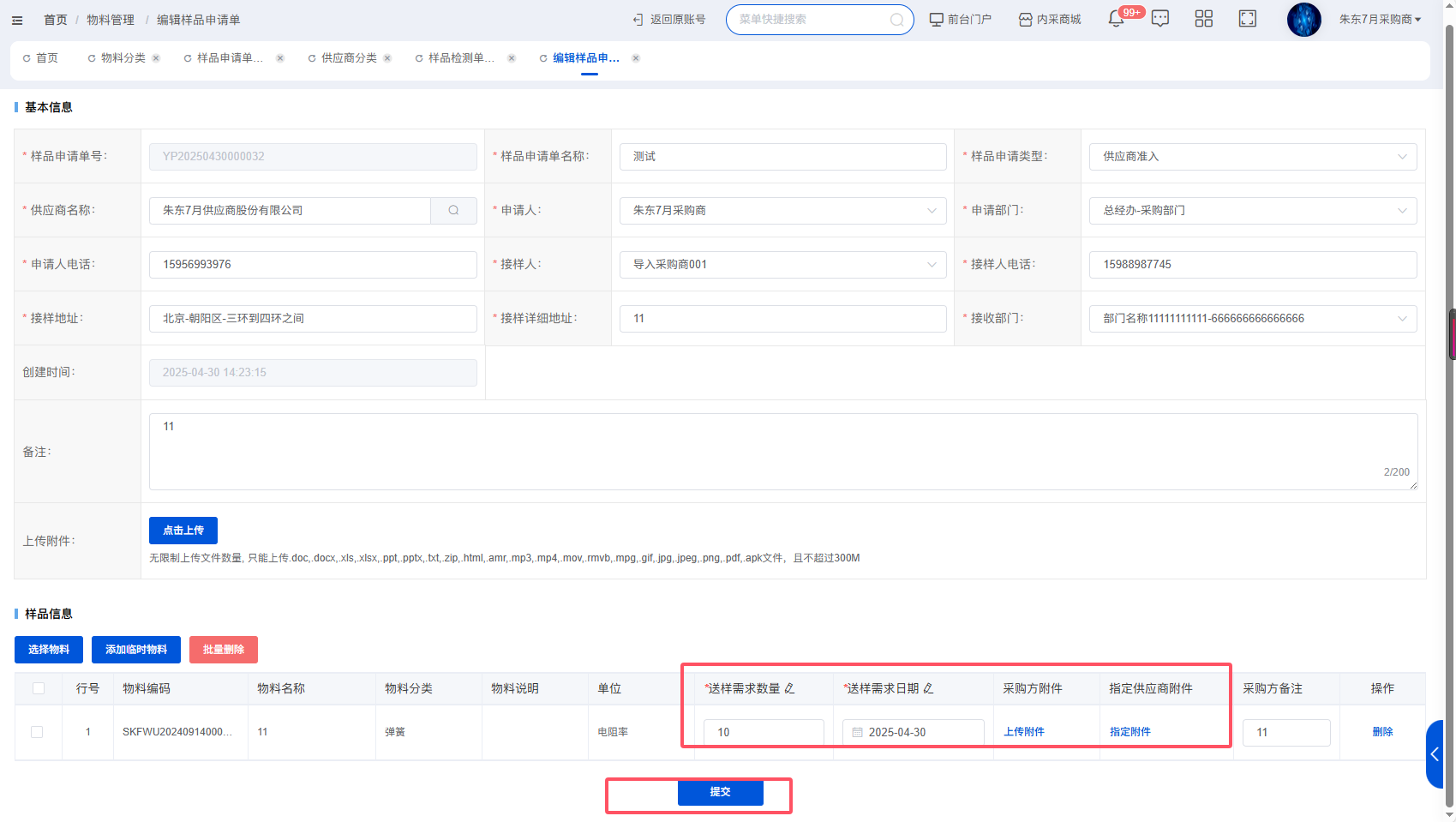
# 样品检测单列表
点击菜单【物料管理】-【物料设置】-【样品检测单列表】进入样品检测单列表页面,列表展示样品检测单数据,按照供应商名称、样品检测单、样品申请类型、样品检测单号、样品申请单号、接样人、接样地址、创建时间进行查询。当前页面支持查看全部、样品检测中、合格、不合格的数据。
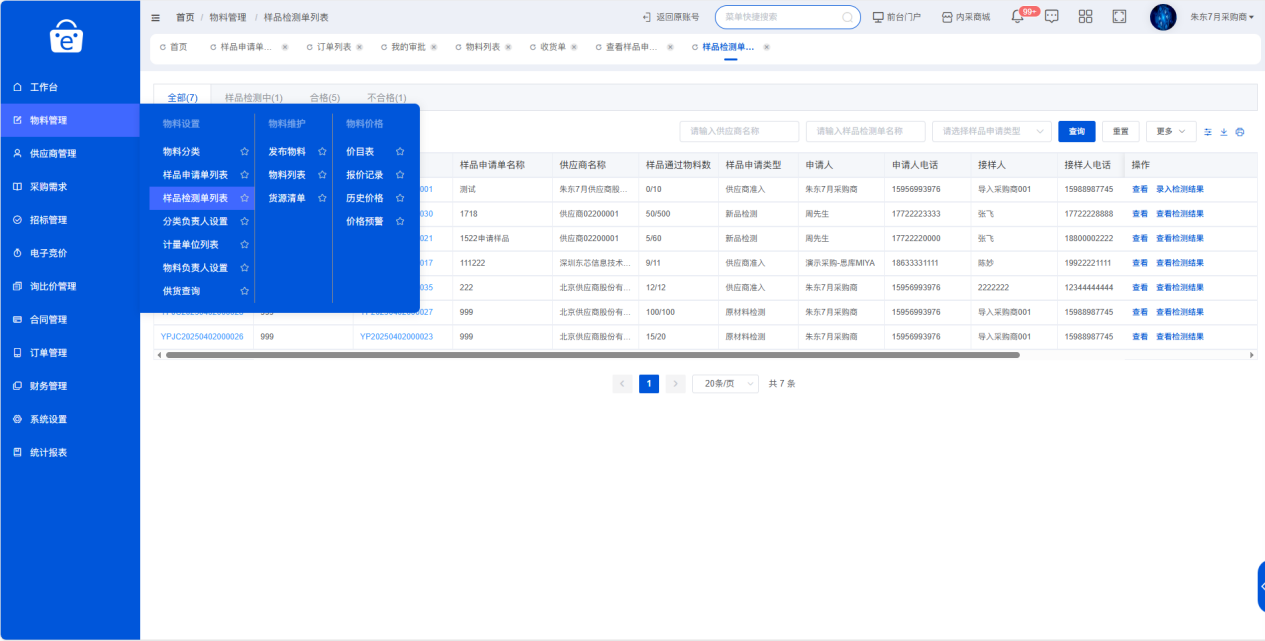
点击【查看】按钮,进行查看样品检测单详情操作;
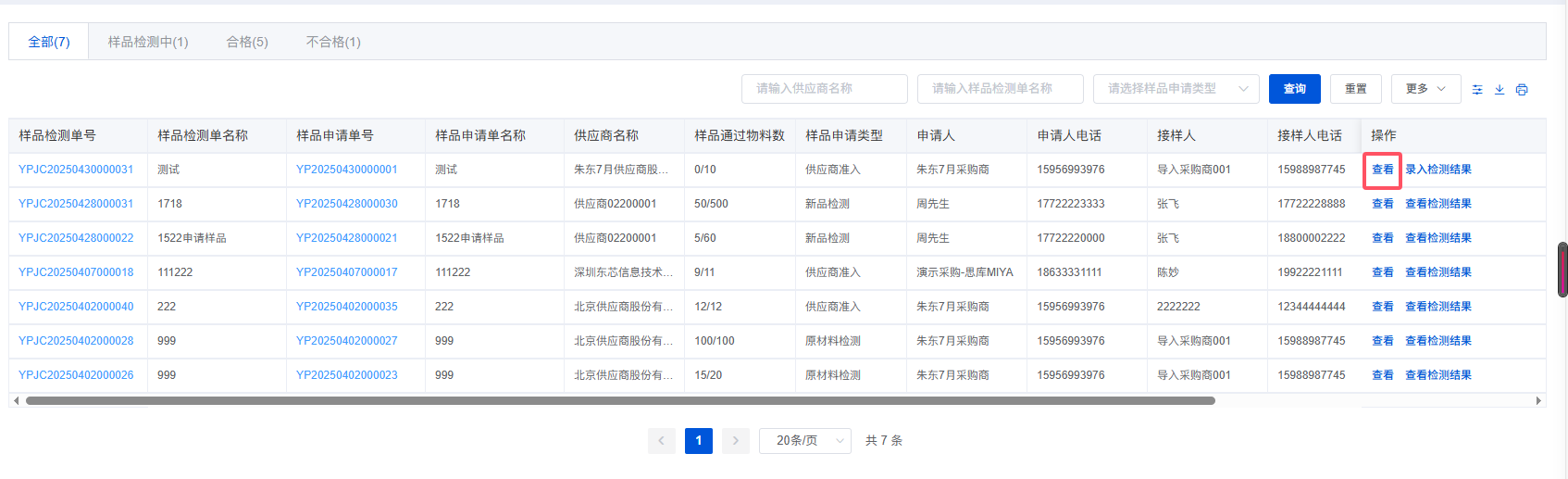
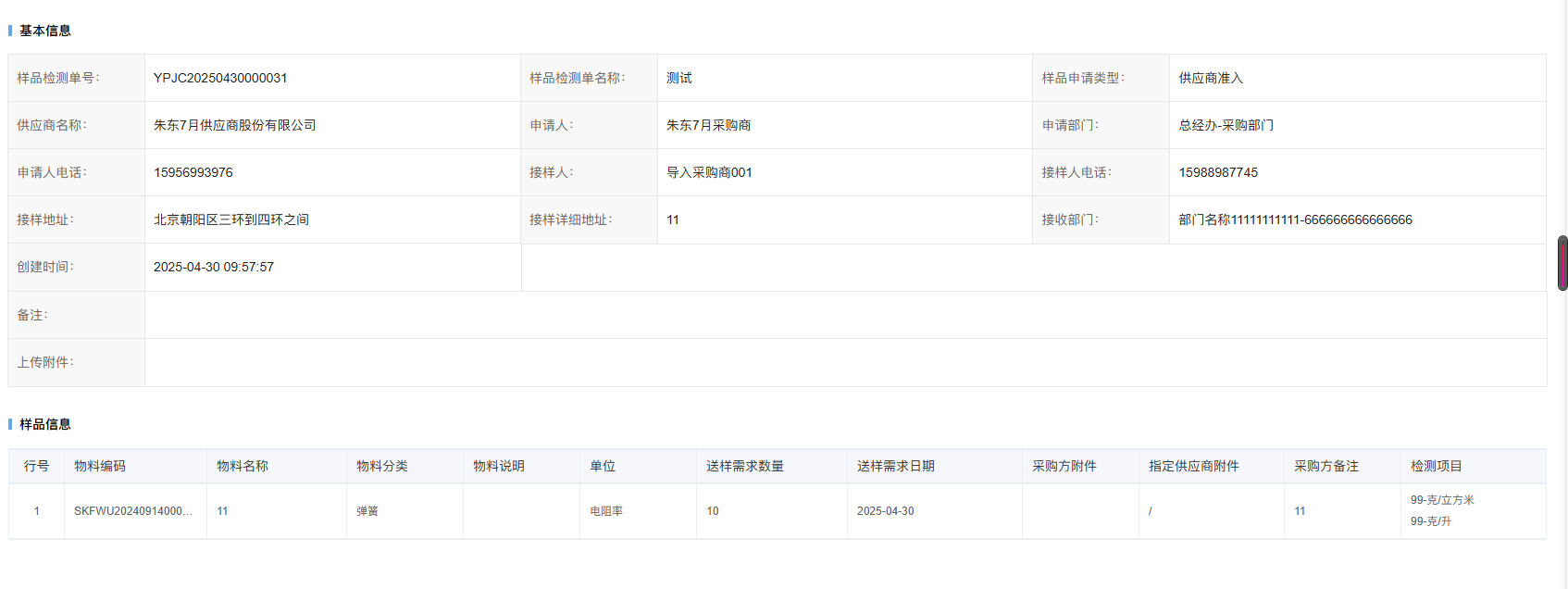
点击【录入检测结果】按钮,进行检测结果录入操作,跳转至详情页面维护审批结果;
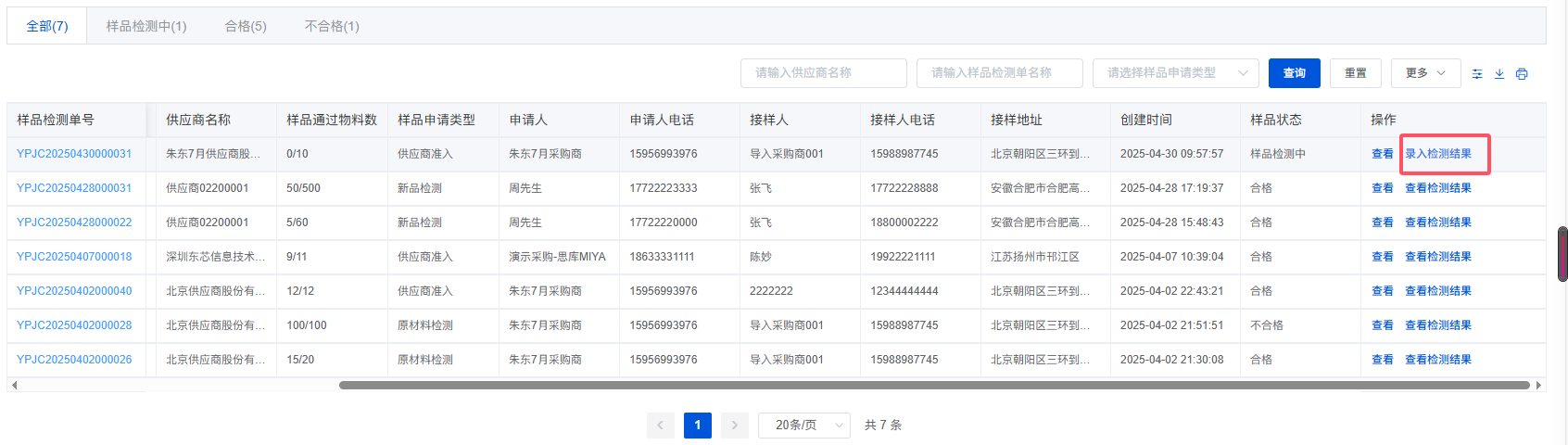
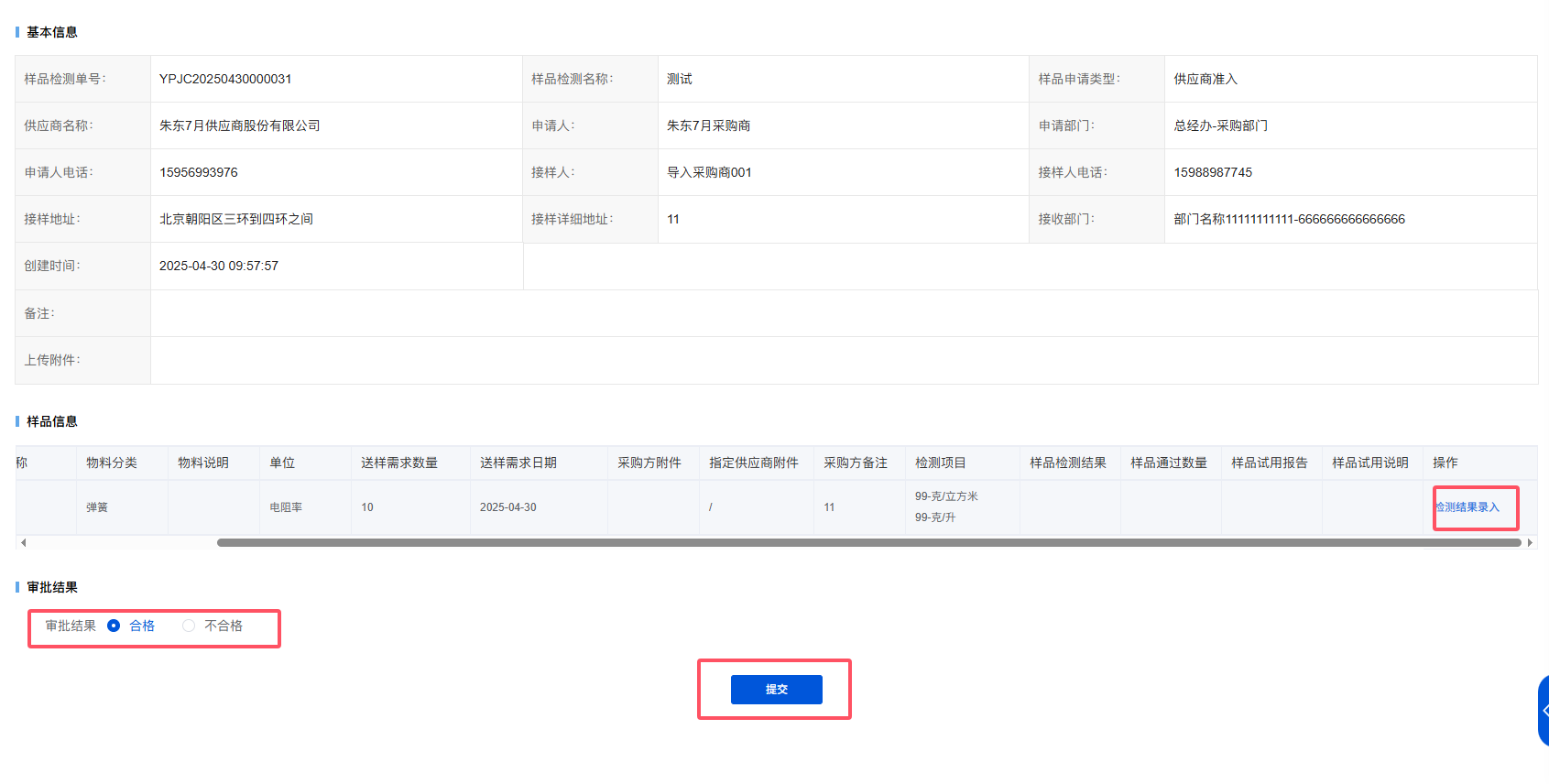
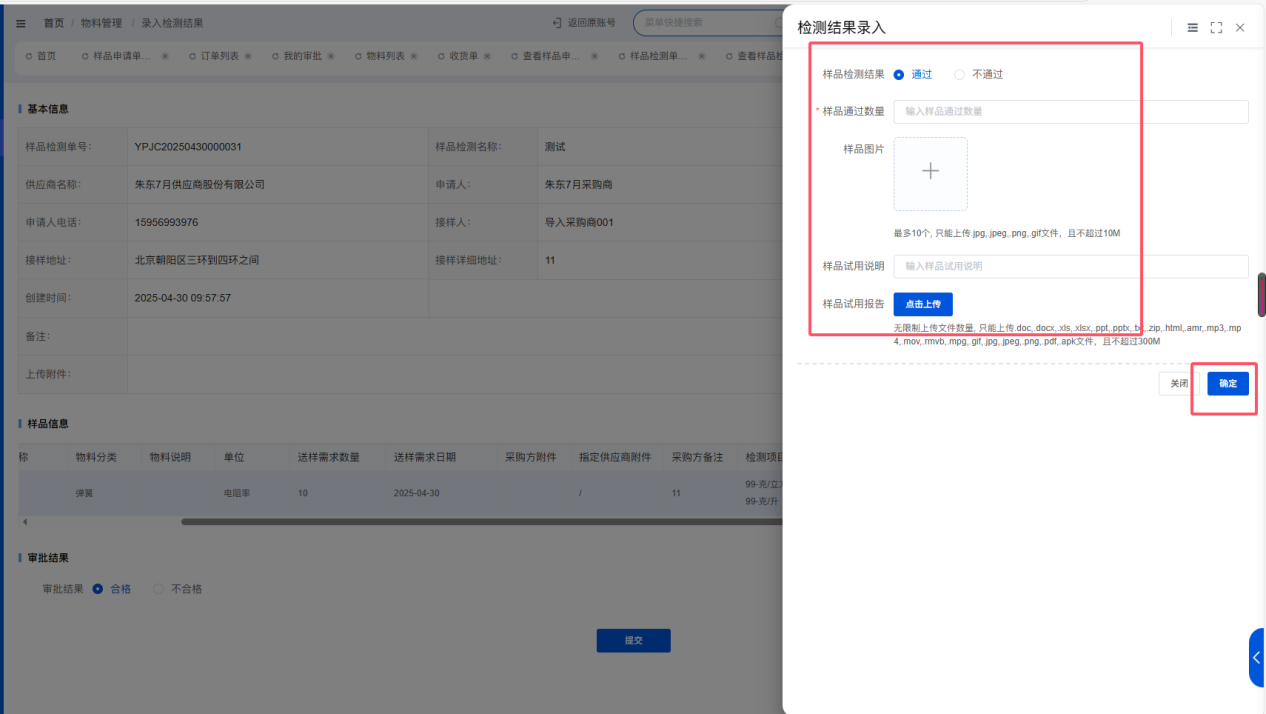
点击录入检测结果按钮,审核结果为不合格时,填写不合格原因;
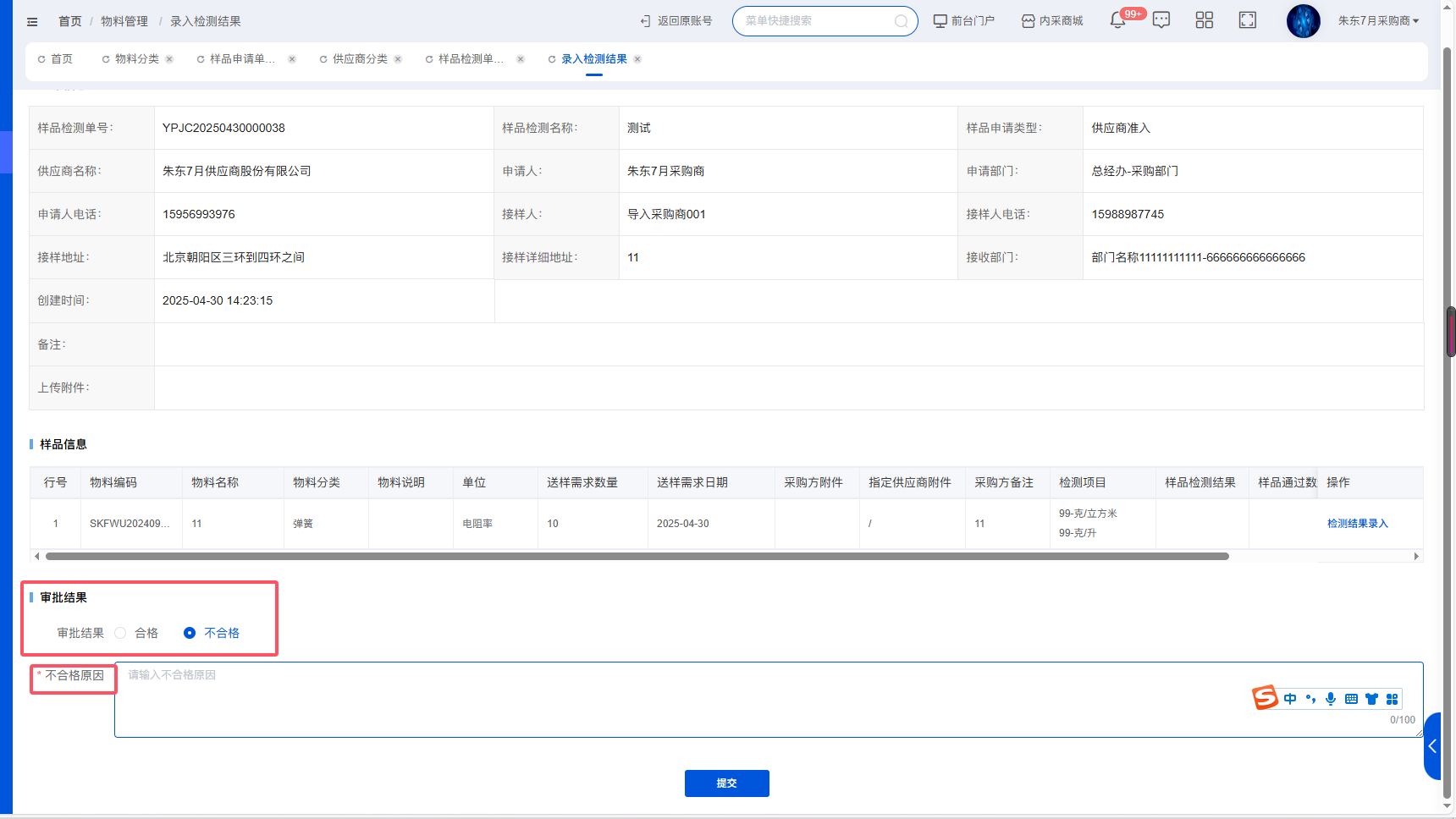
审批结果为合格或者不合格,状态展示在样品检测单列表中,合格或不合格数据支持点击查看检测结果;
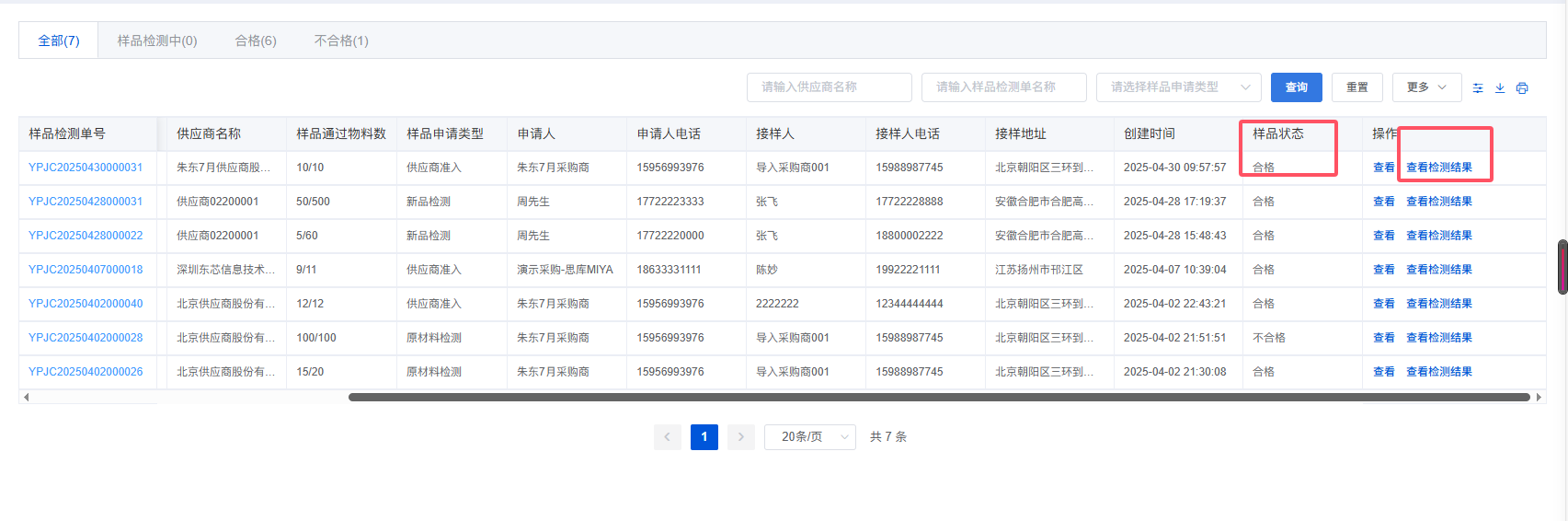
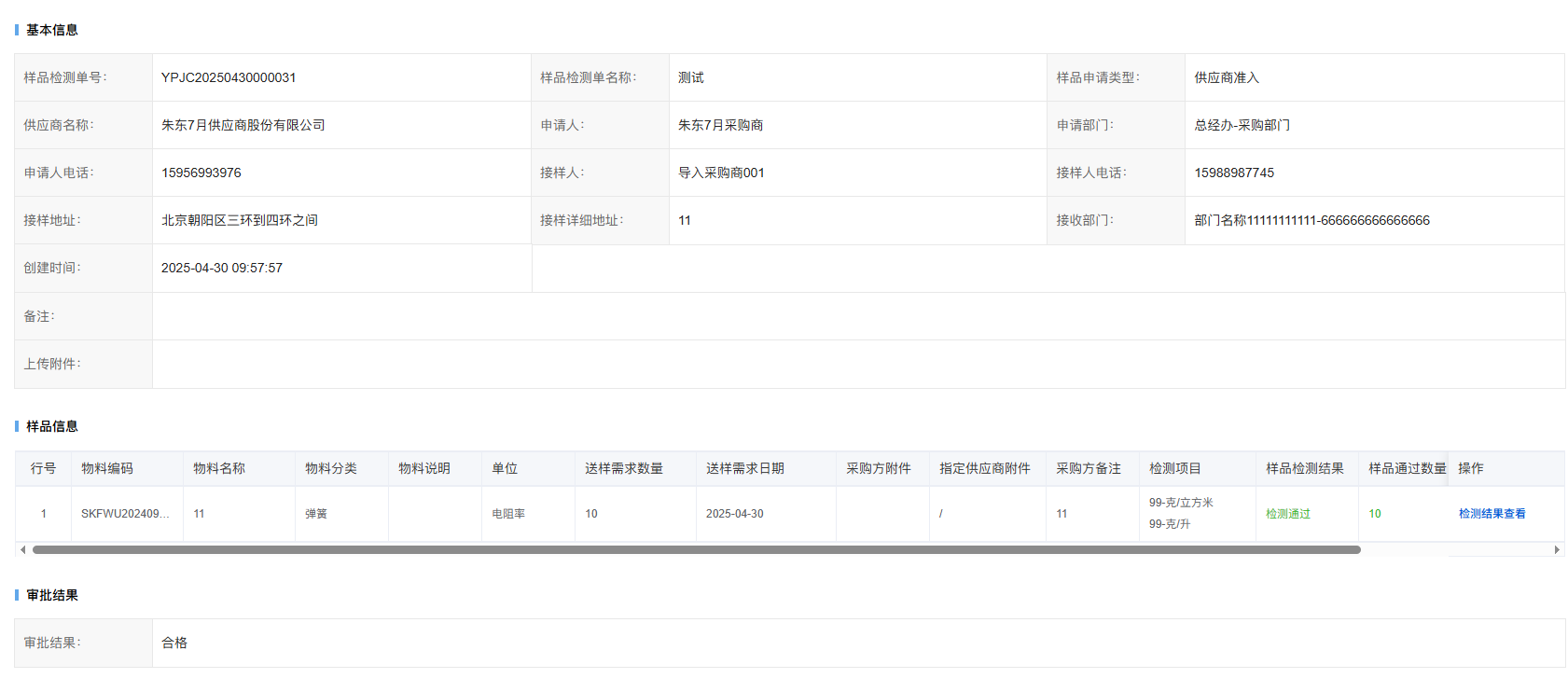
# 分类负责人设置
点击菜单【物料管理】-【物料设置】-【分类负责人设置】进入物料分类负责人设置页面,列表显示添加的分类人数据信息,并提供负责人姓名、负责人手机号进行查询。

点击【添加分类负责人】按钮,弹出分类负责人设置弹框页面,点击设置负责人按钮,弹出弹层选择负责人,该负责人数据来源于【系统设置-组织部门-子账号】中添加的用户角色信息,点击【选择】按钮,选中该负责人,并在页面显示负责人姓名;再选择物料分类,点击【保存】按钮,返回列表,设置成功,则根据设置的负责人负责选择的物料数据。
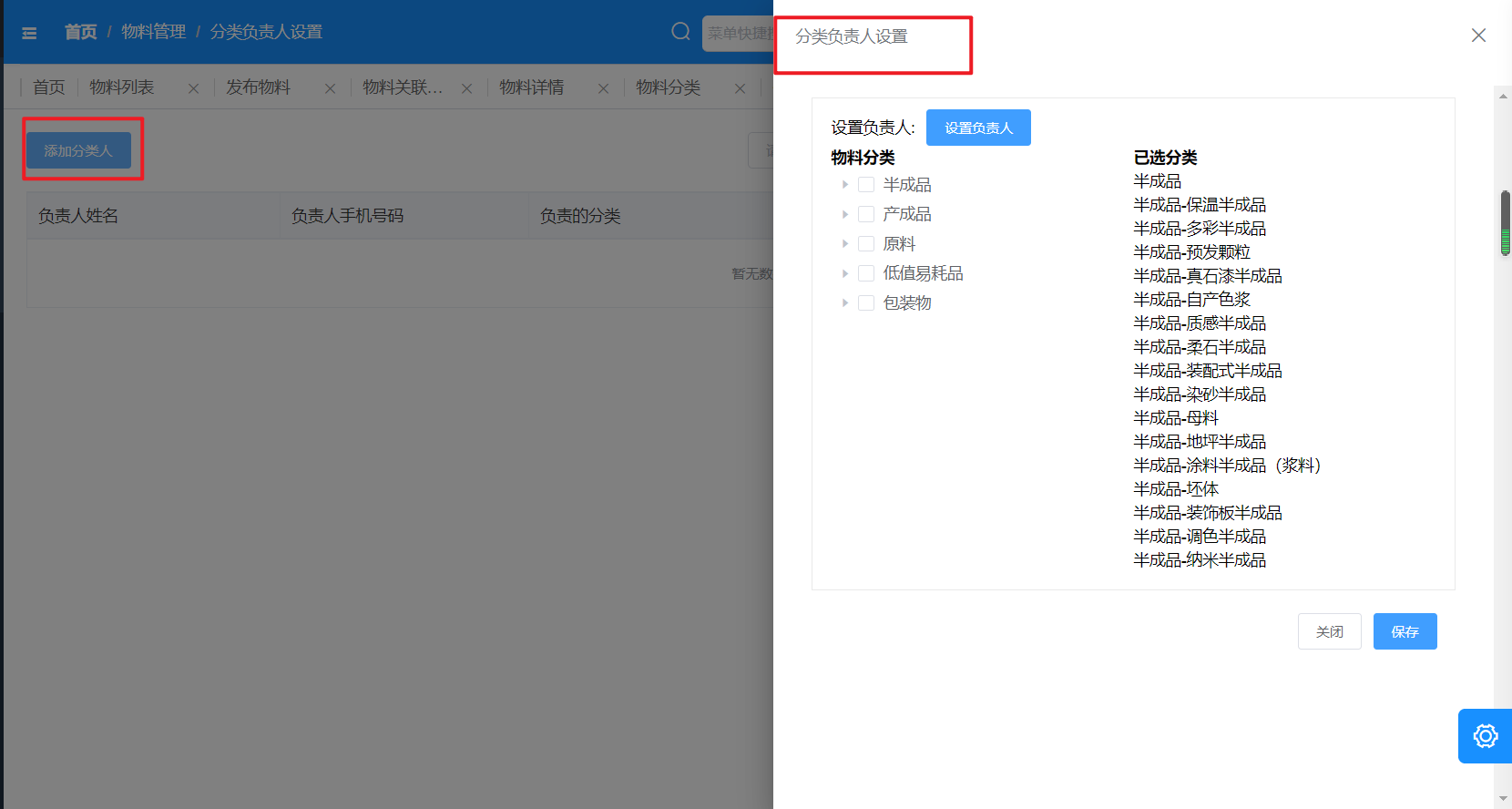
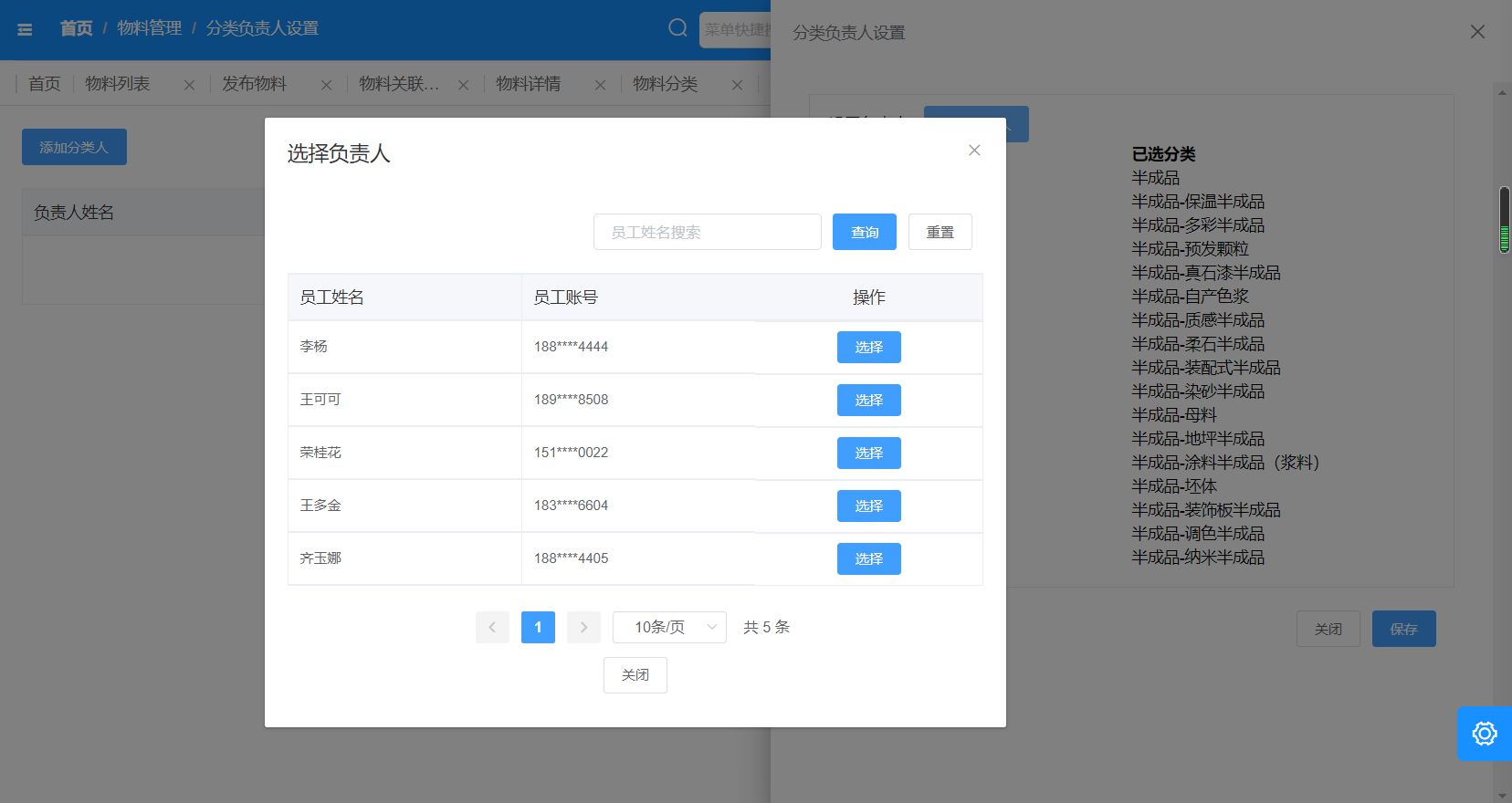
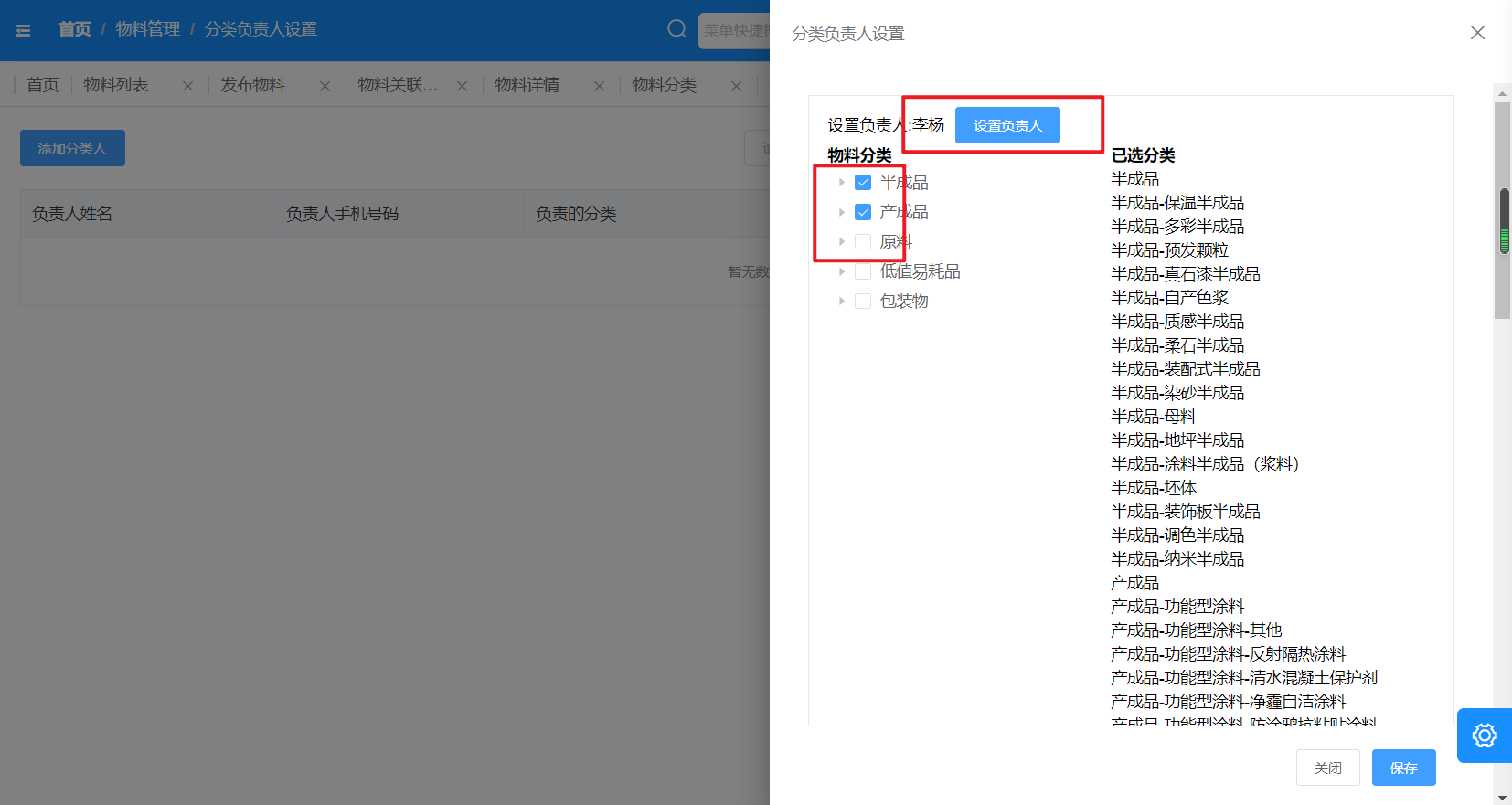
点击【修改】按钮,进入负责人设置修改员工负责的分类页面,根据实际情况进行修改,点击【保存】返回页面,页面刷新并展示最新修改后数据,点击【关闭】按钮,返回列表,页面无变化。

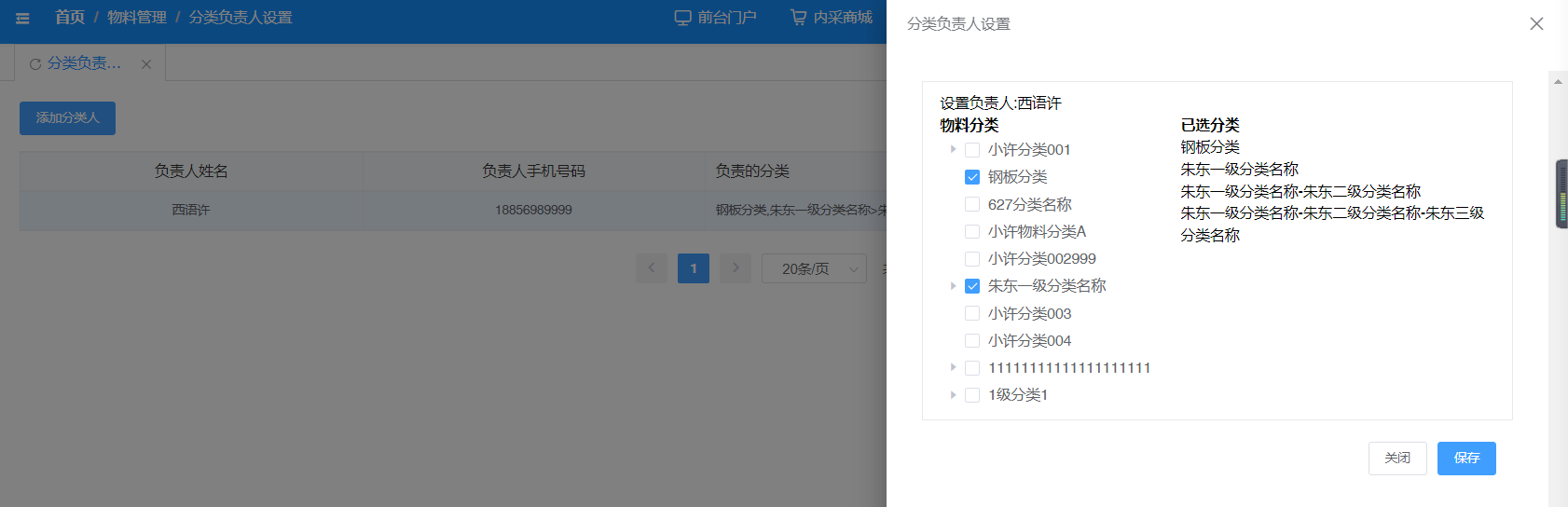
点击【删除】按钮,弹出层二次确认是否删除弹框,点击确认,删除列表数据;
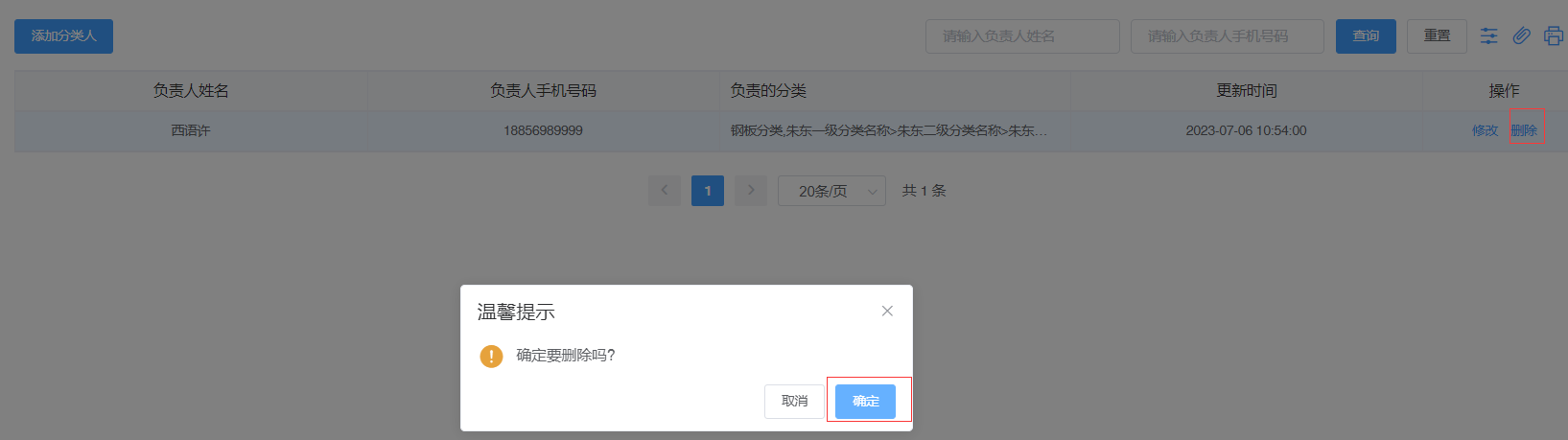
# 计量单位列表
点击菜单【物料管理】-【物料设置】-【计量单位列表】进入计量单位列表页面,列表展示新增的计量单位数据,按照单位名称进行查询。
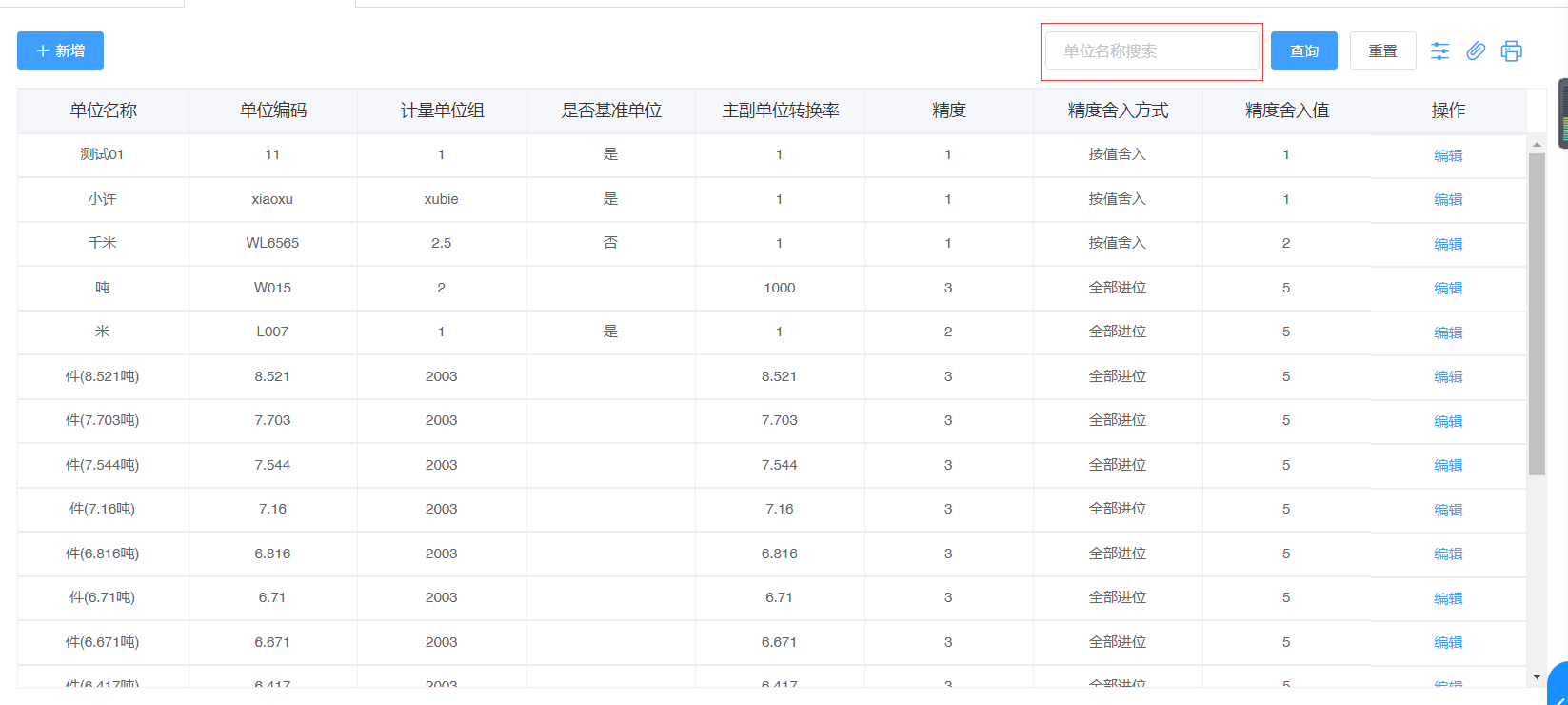
点击【新增】按钮,进入添加计量单位页面进行添加操作。
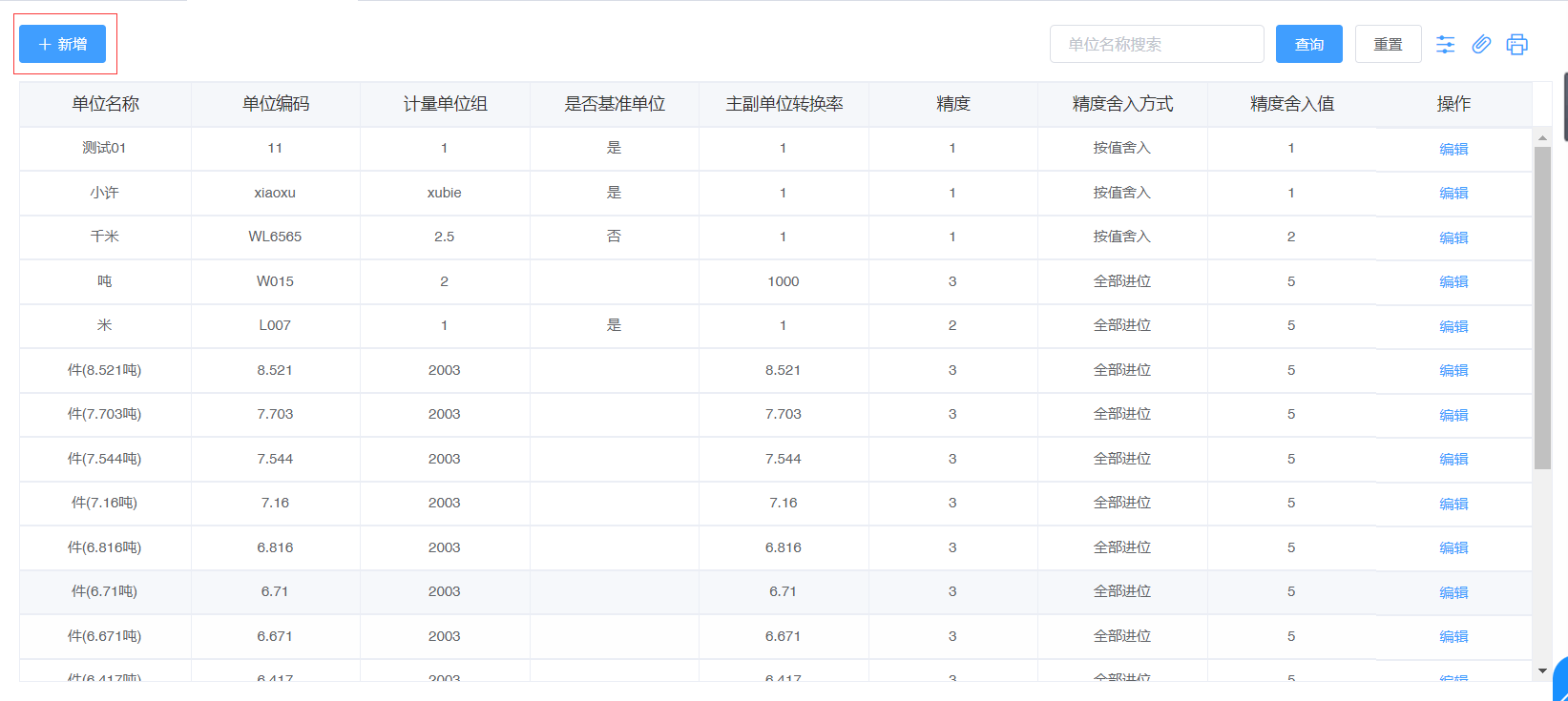
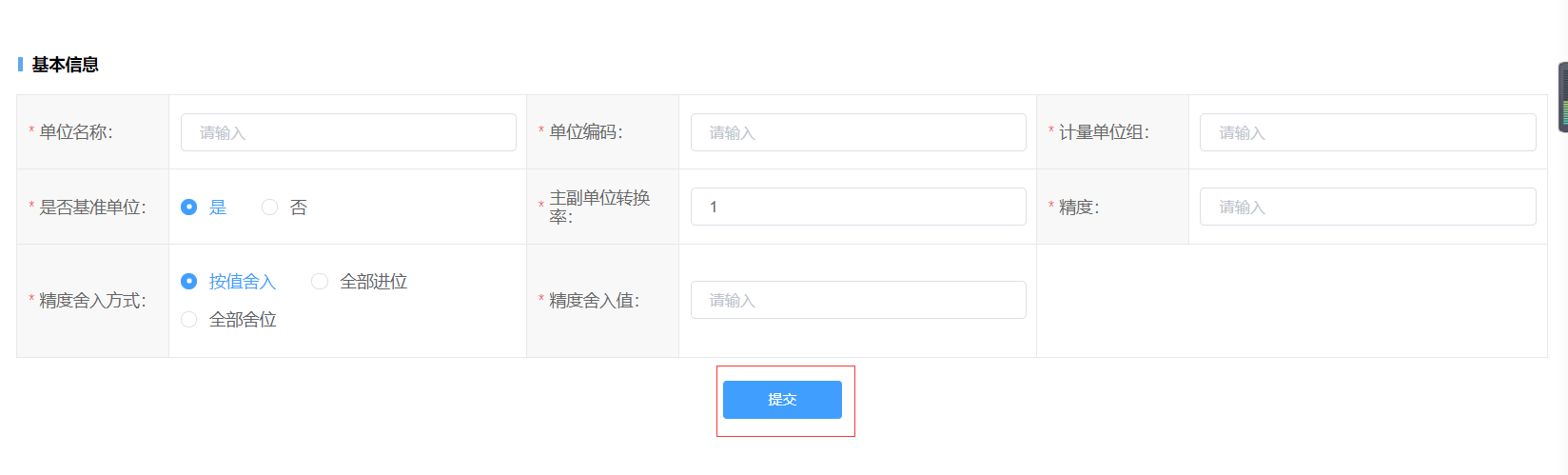
点击【编辑】按钮,进入修改计量单位页面进行修改操作。
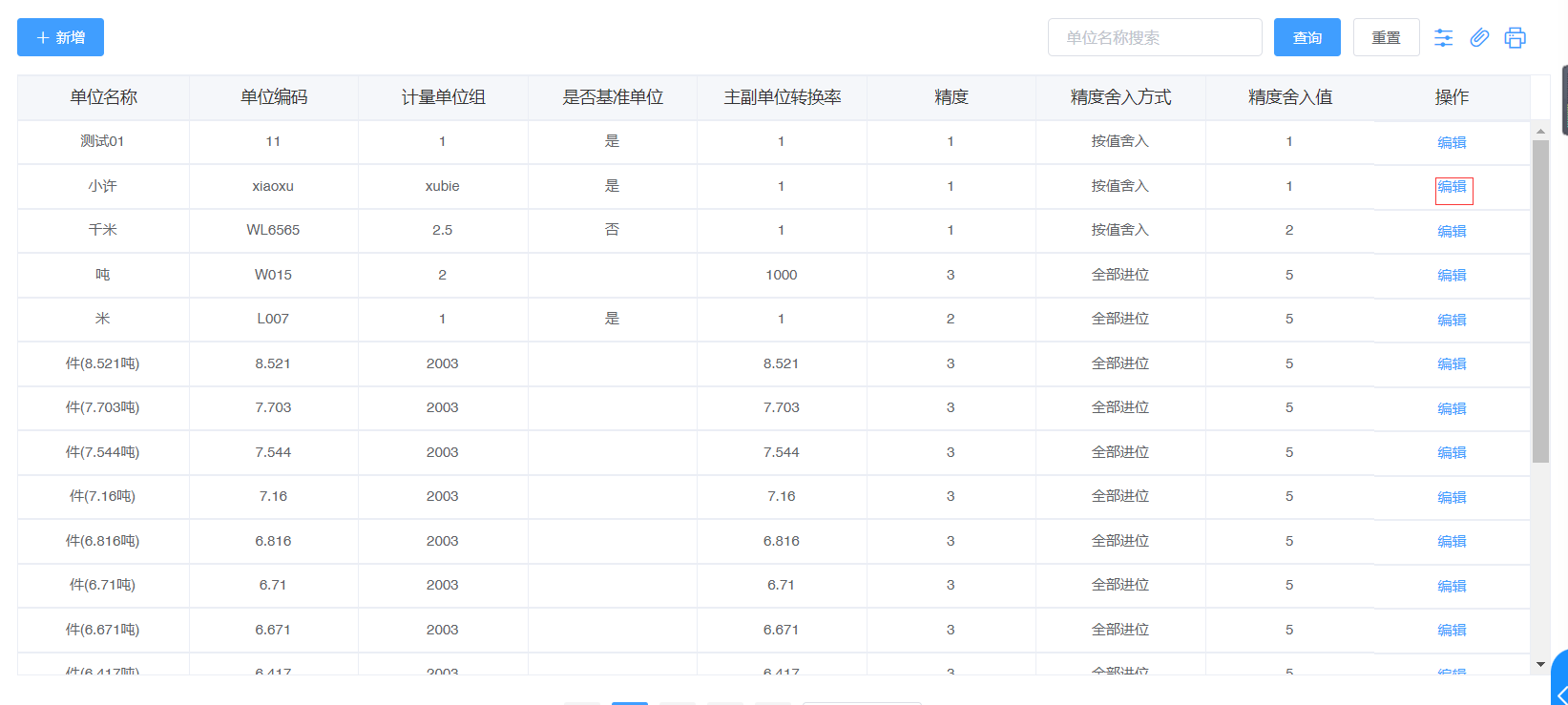
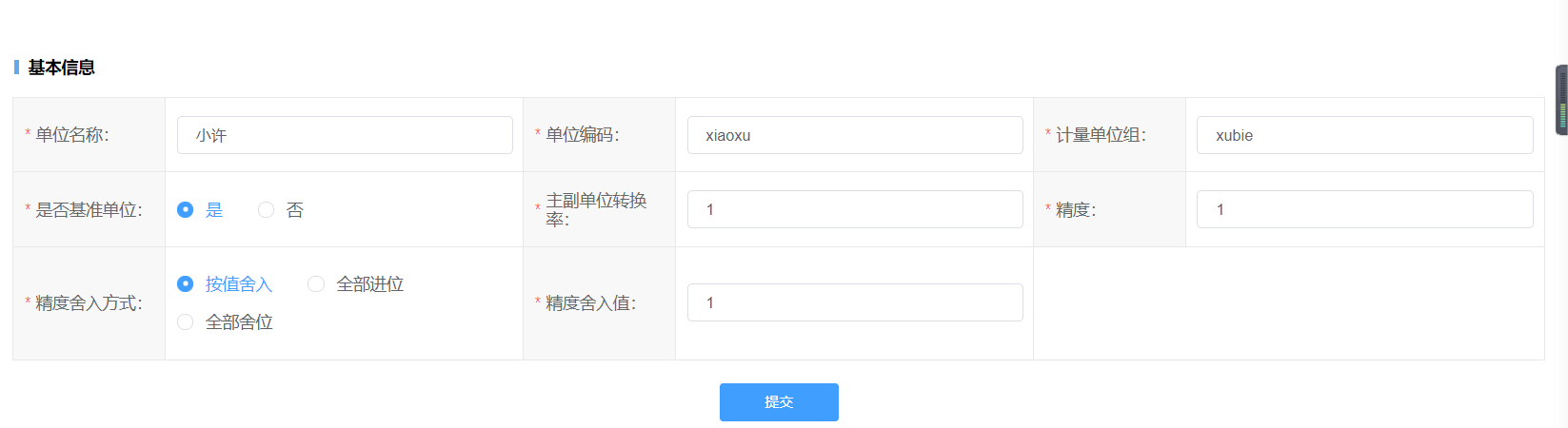
# 物料负责人设置
点击菜单【物料管理】-【物料设置】-【物料负责人设置】进入物料负责人设置页面,列表展示添加的物料负责人信息,根据负责人姓名、物料名称进行检索;
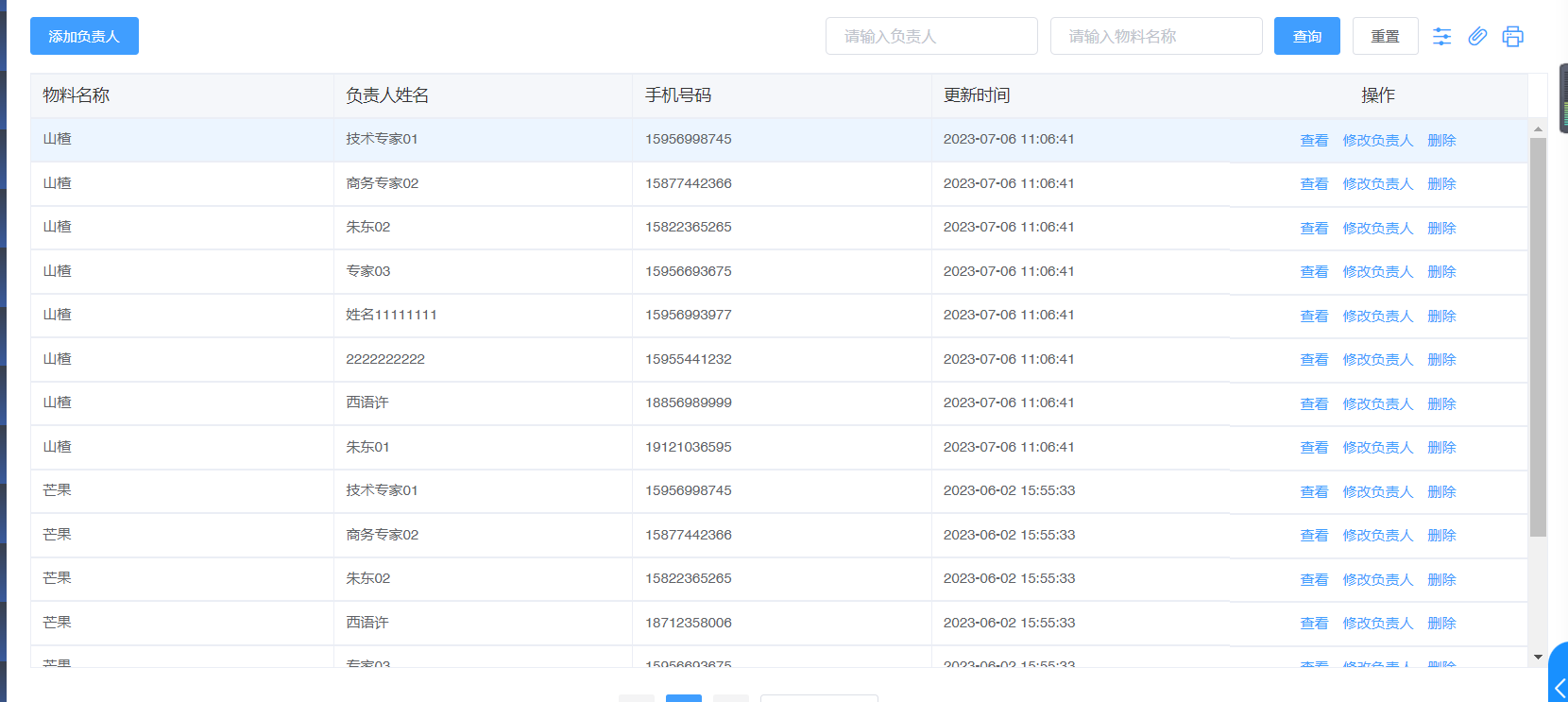
点击【添加负责人】按钮,弹出物料负责人设置弹框页面:
点击选择物料按钮,弹出物料选择信息框,该物料数据来源于【物料管理-物料维护-物料列表】中展示的物料数据,点击【选择】按钮,选中物料,并在页面显示物料名称;
再设置负责人,点击设置负责人按钮,弹出点击设置负责人按钮,弹出弹层选择负责人,该负责人数据来源于【系统设置-组织部门-子账号】中添加的用户角色信息,点击【选择】按钮,选中该负责人,并在页面显示负责人姓名,设置成功后,点击保存,返回列表,设置成功,则根据设置的负责人负责选择的物料数据。
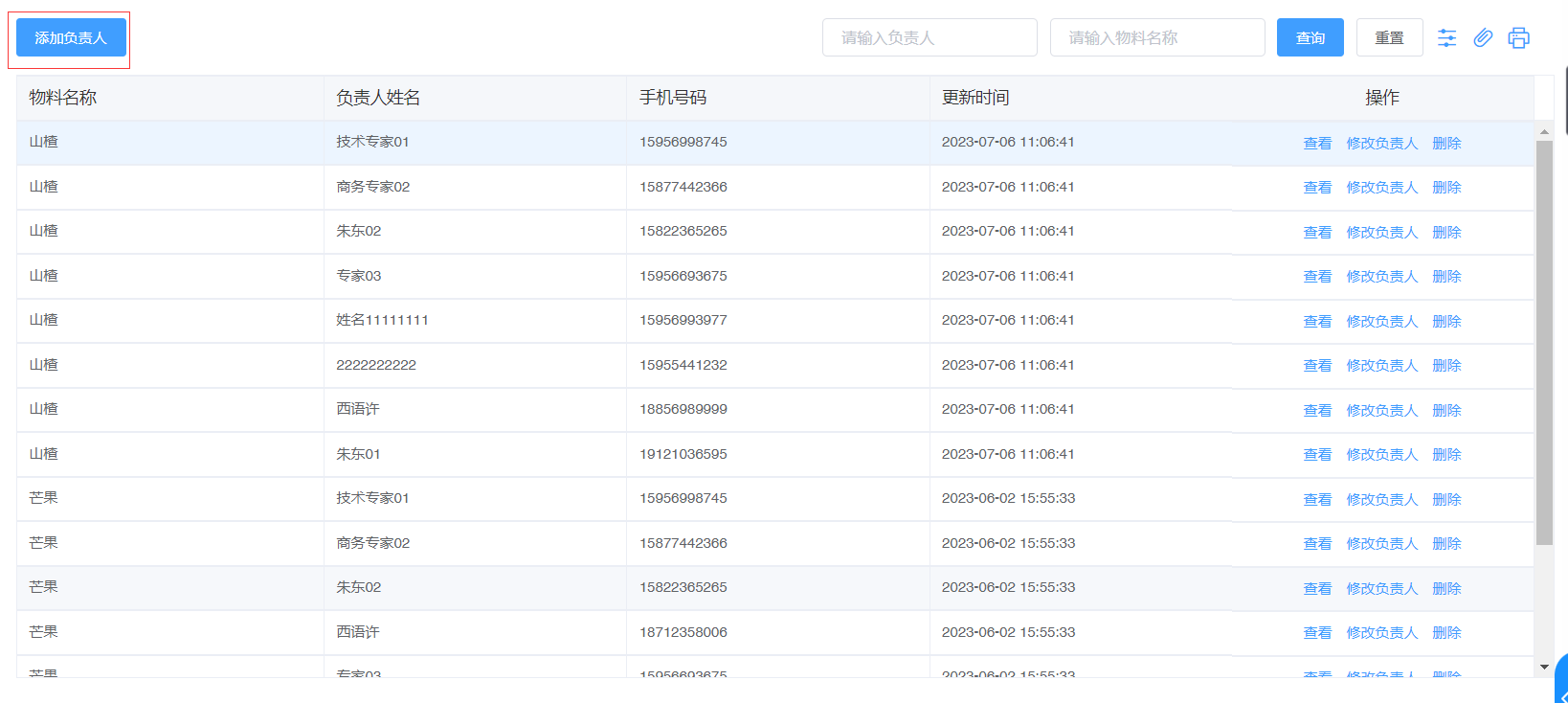
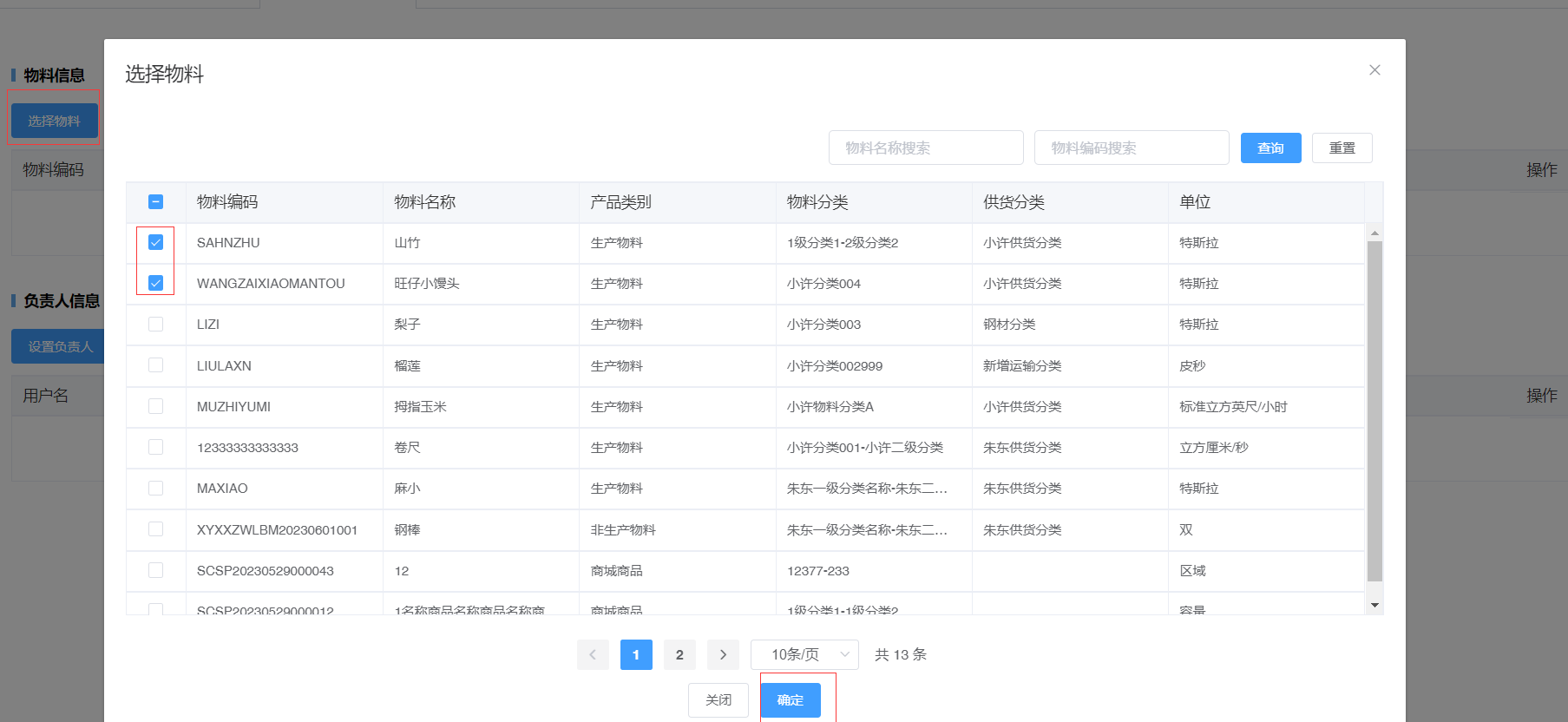
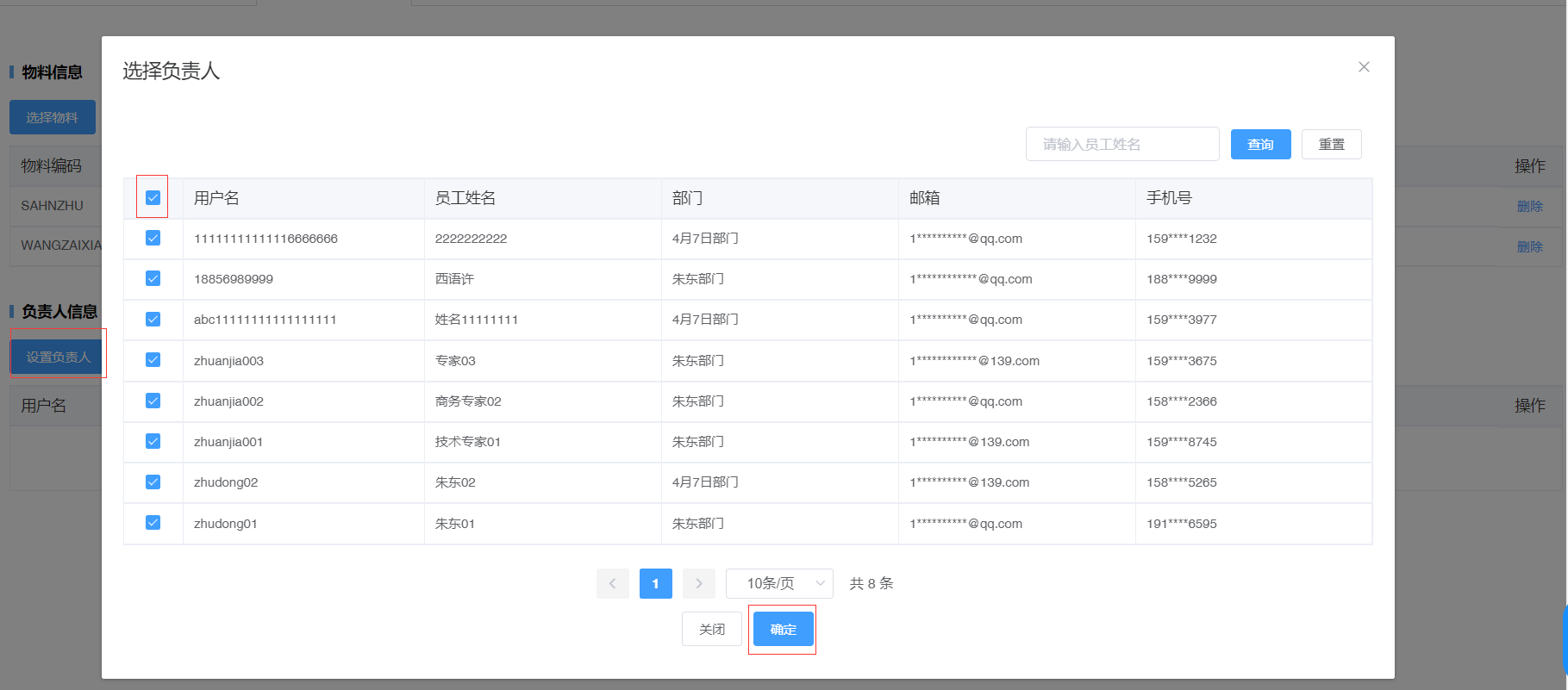
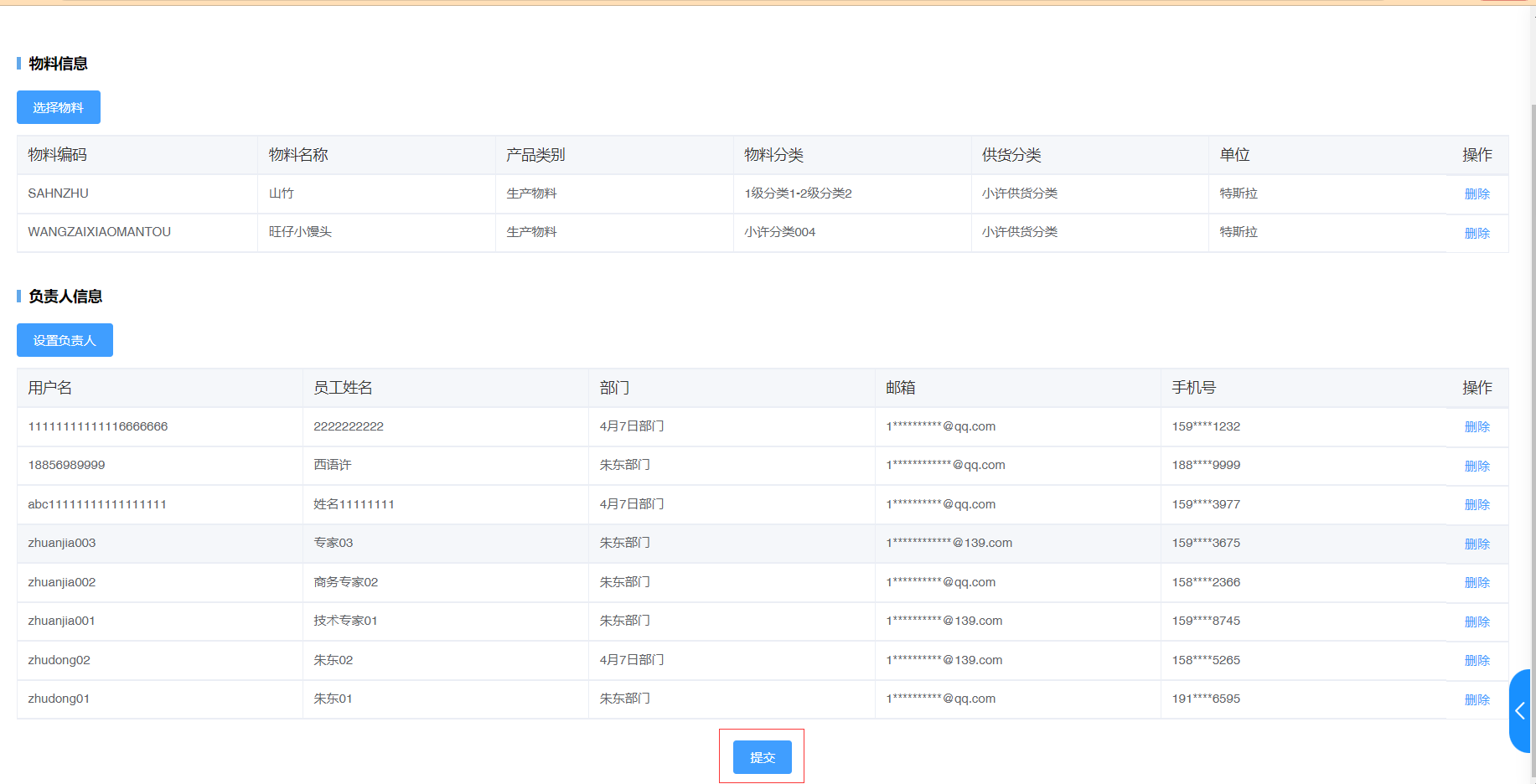
点击【修改负责人】按钮,进入负责人设置修改员工负责的物料页面,根据实际情况进行修改,点击【保存】返回页面,页面刷新并展示最新修改后数据。
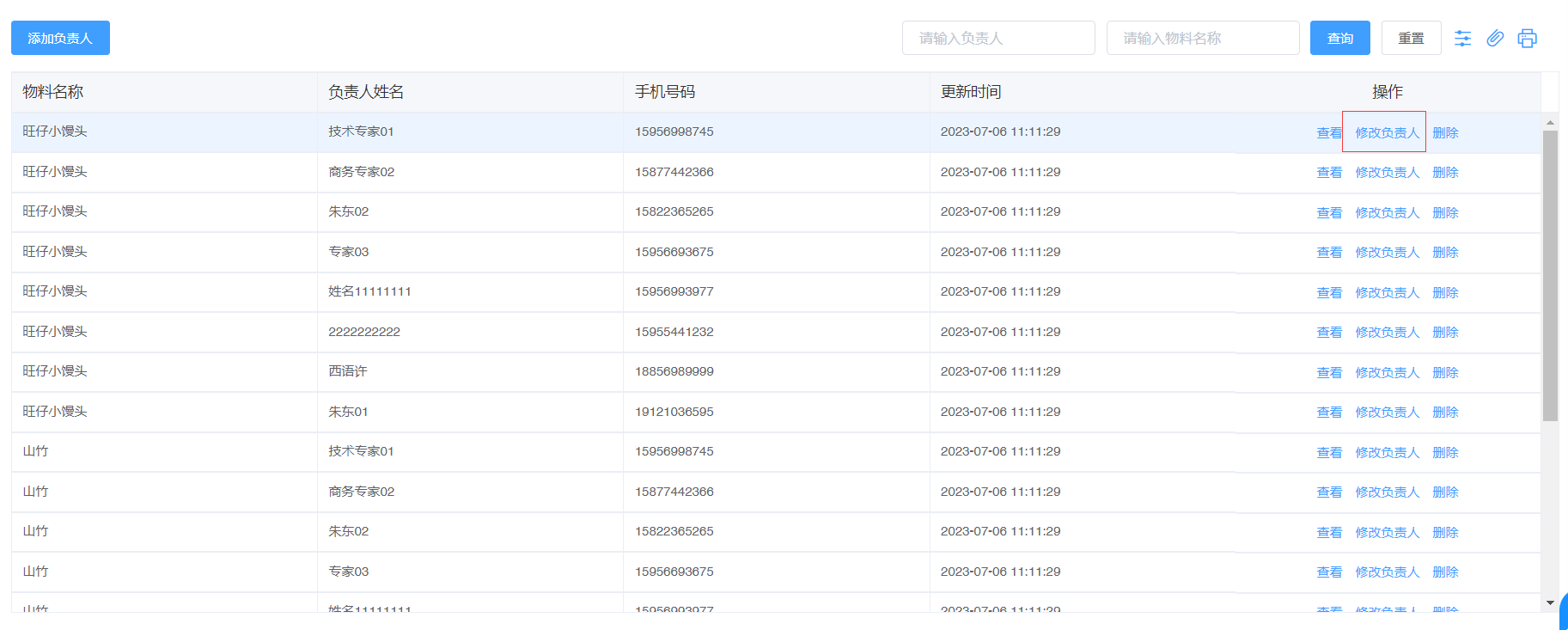
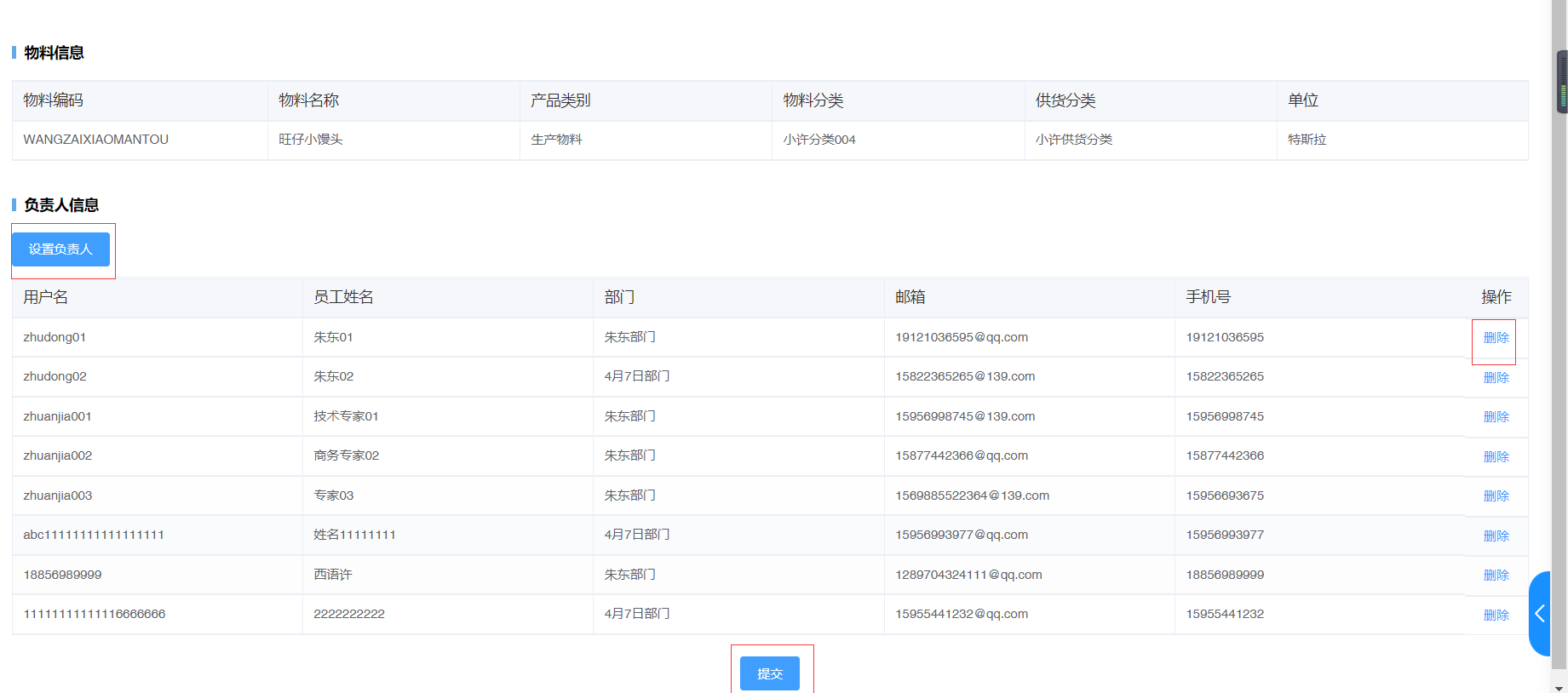
点击【查看】按钮,进入查看物料明细页面进行查看物料与物料负责人操作。
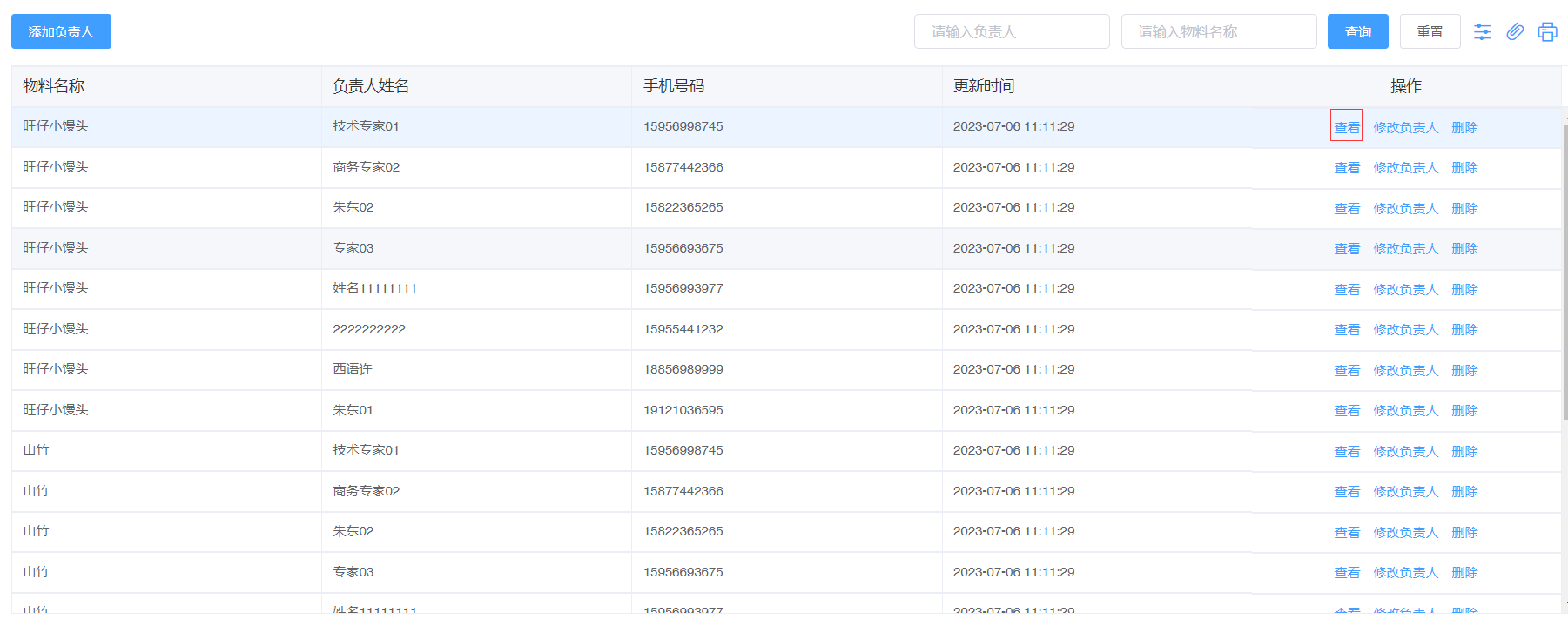
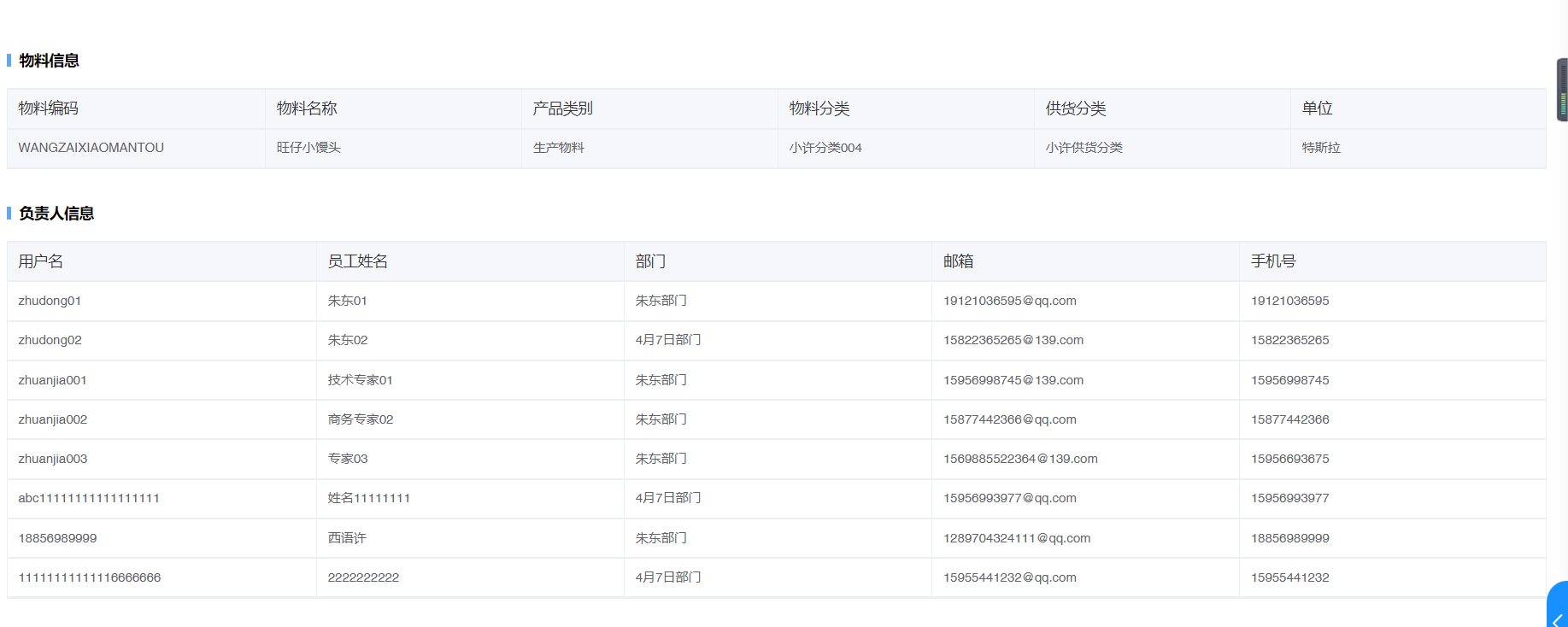
点击【删除】按钮,弹出层二次确认是否删除弹框,点击确认,删除列表数据。

# 供货查询
点击菜单【物料管理】-【物料设置】-【供货查询】展示供货分类信息,系统给出能够按照供应商名称和供货分类进行检索,根据供货分类可查询到对应供货分类下的供应商有哪些;当选择供货分类到最后一个级别时数据最准确,当选择供货分类未到最后一个层级时,数据有冗余。
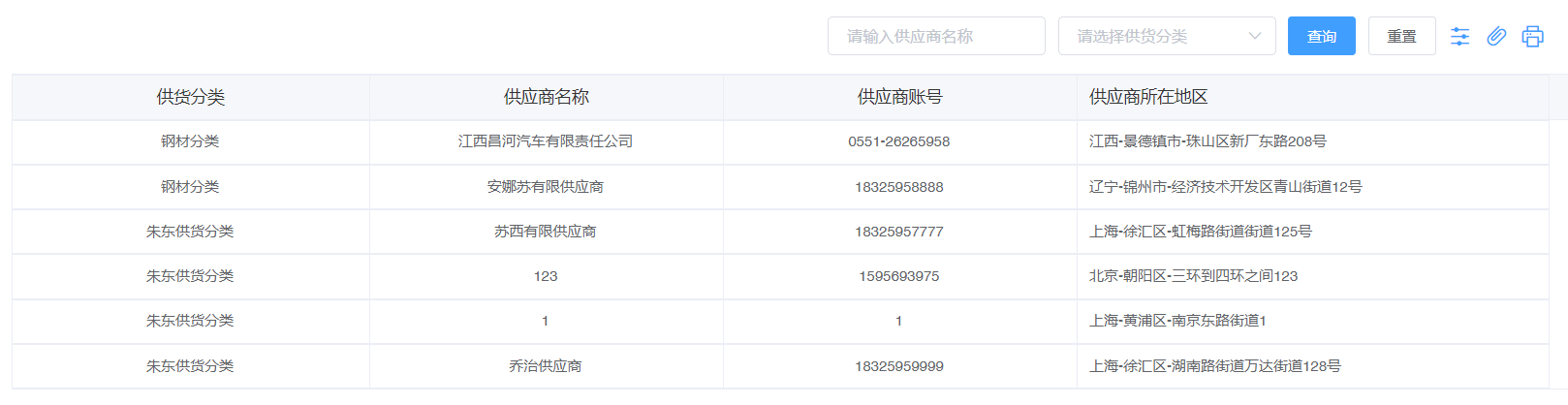
# 物料维护
# 发布物料
点击菜单【物料管理】-【物料维护】-【发布物料】,进入添加物料信息页面,根据实际情况输入“基本信息、物料分类、图文介绍、拓展信息”等相关物料信息,点击【提交】,数据保存后页面跳转至物料列表页面,列表显示发布的物料数据。
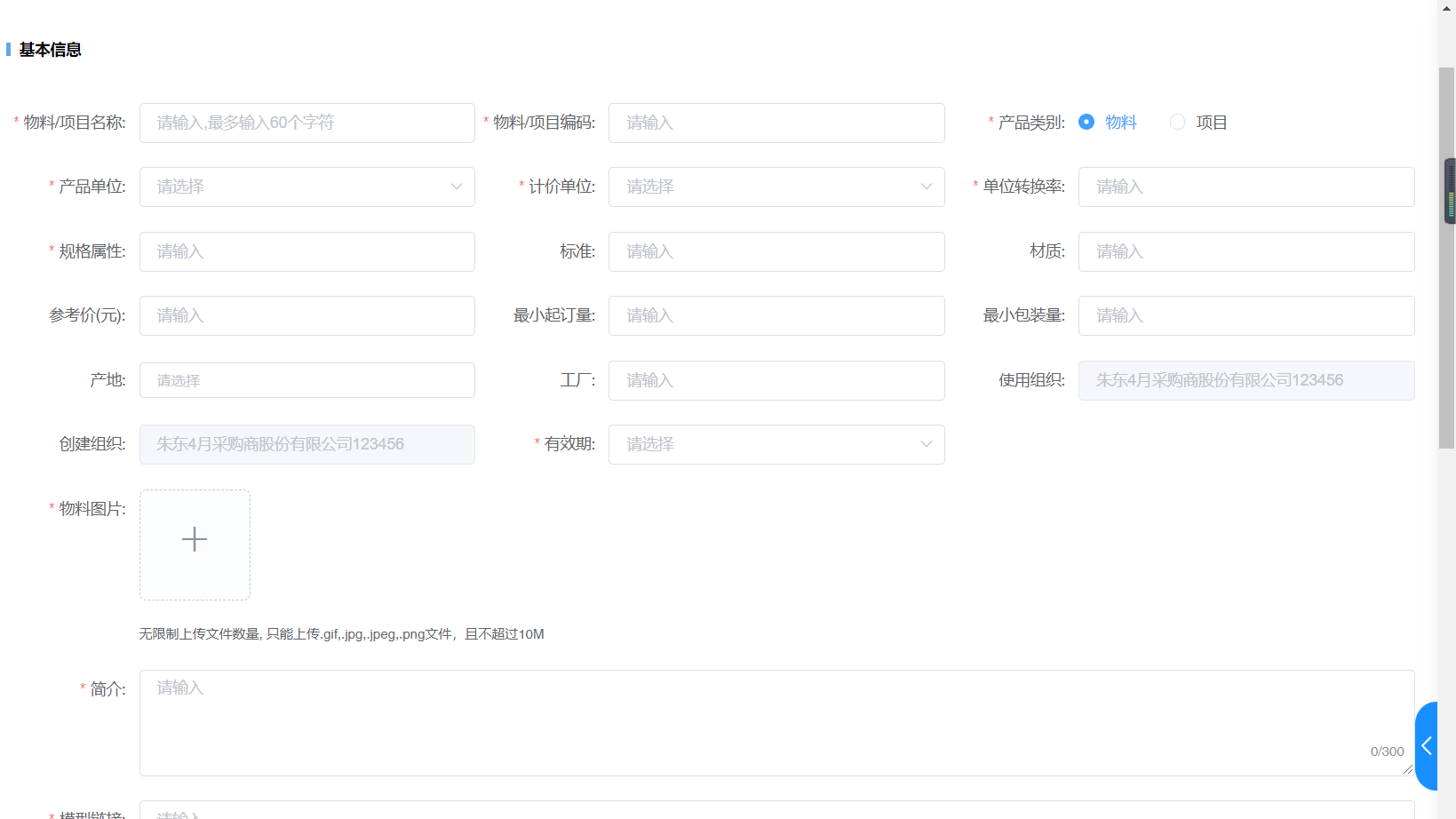
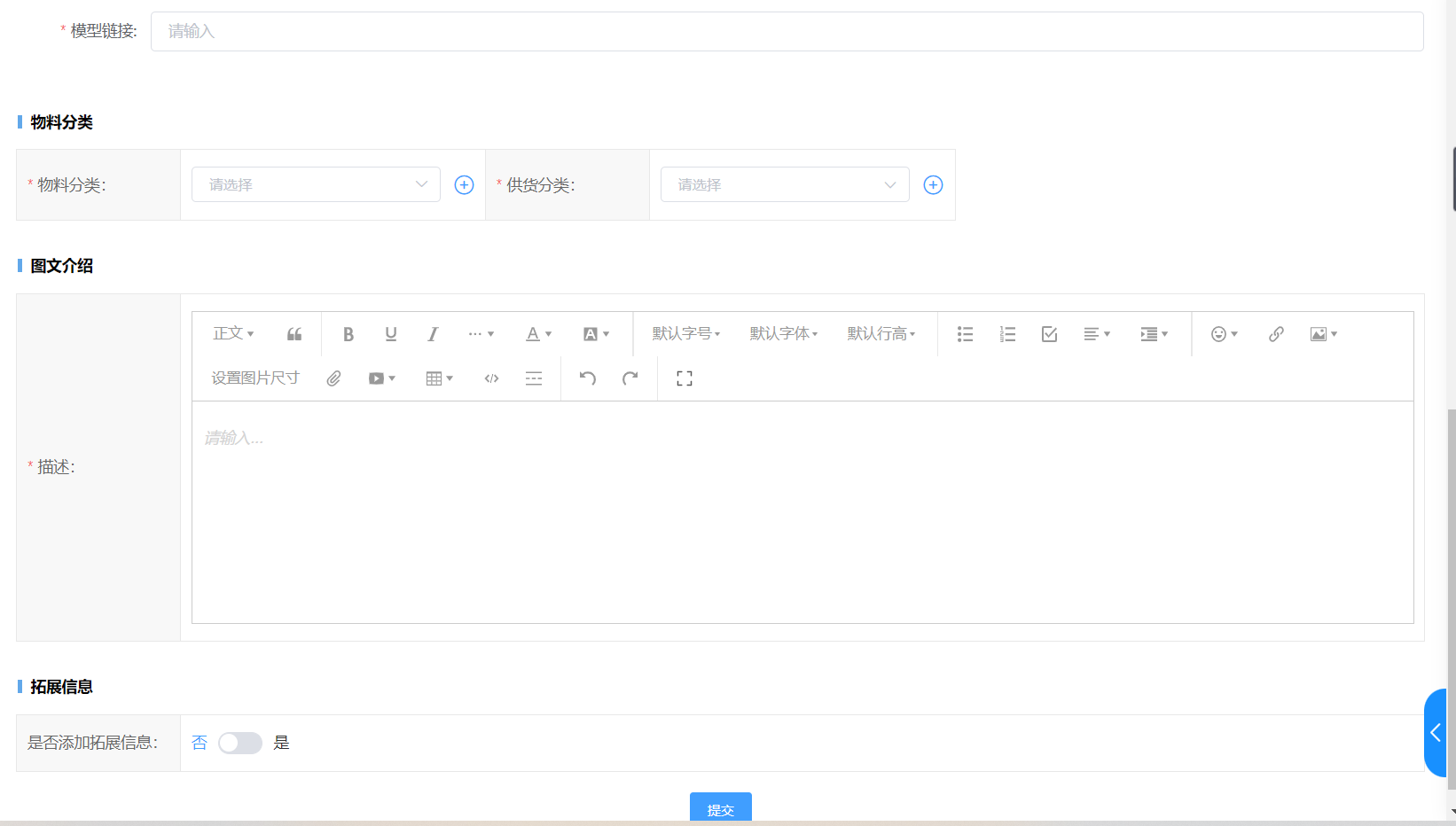
# 物料列表
点击菜单【物料管理】-【物料维护】-【物料列表】,展示当前采购商添加的所有的物料信息,由【物料管理-物料维护-发布物料】添加的数据展示在【物料列表】中,新增的物料状态为“待审核”;物料列表给出“发布物料、导入物料、设置物料类别、批量删除、批量启用、批量禁用、编辑、物料关联清单、删除、设置物料分类属性”等功能权限;
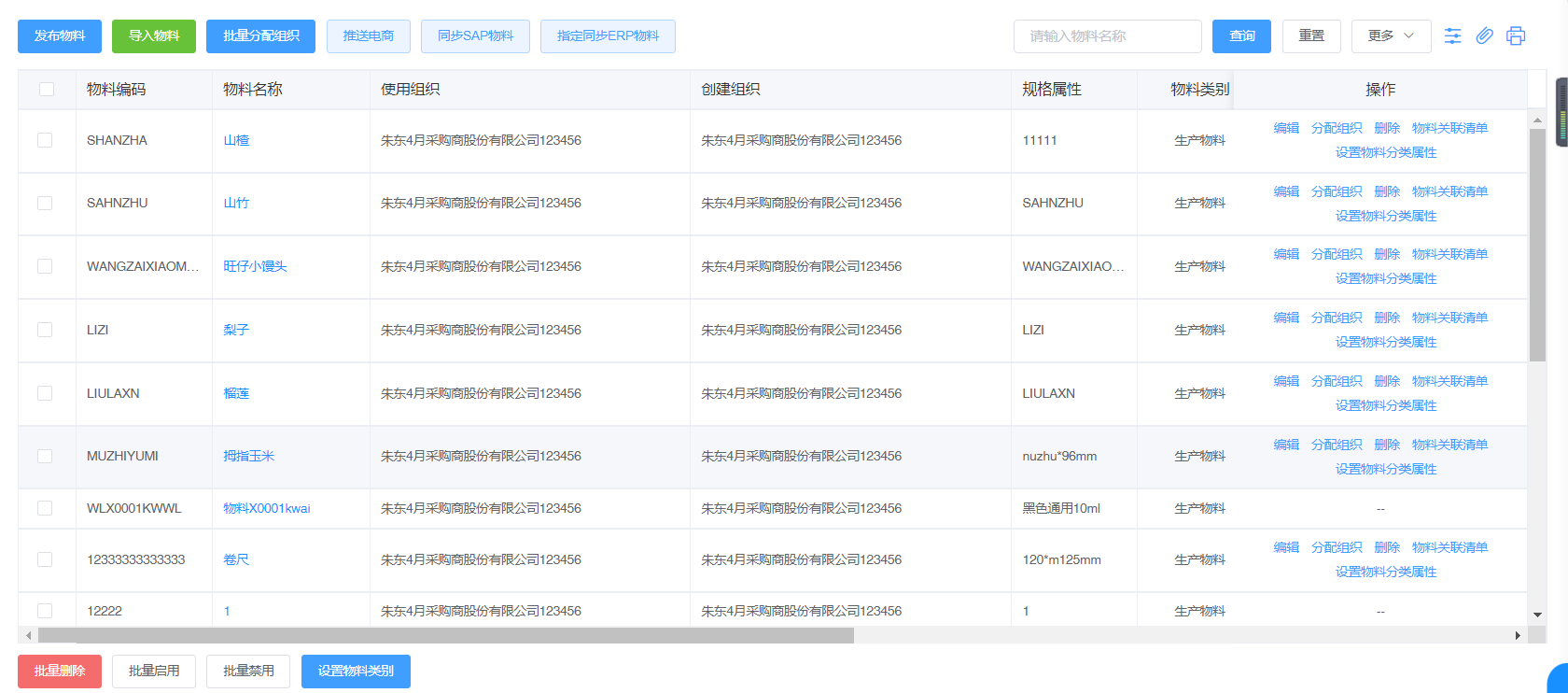
发布物料:点击【发布物料】按钮,进入物料信息填写页面,填写相关物料信息提交后物料信息展示在列表页面;点击【返回】跳转到物料列表,列表中不增加信息此功能;
通过发布物料的功能,各个部门在提交需求时,可从物料库中进行选择对应物料,物料库中的数据不足时,需要添加相应物料入库;
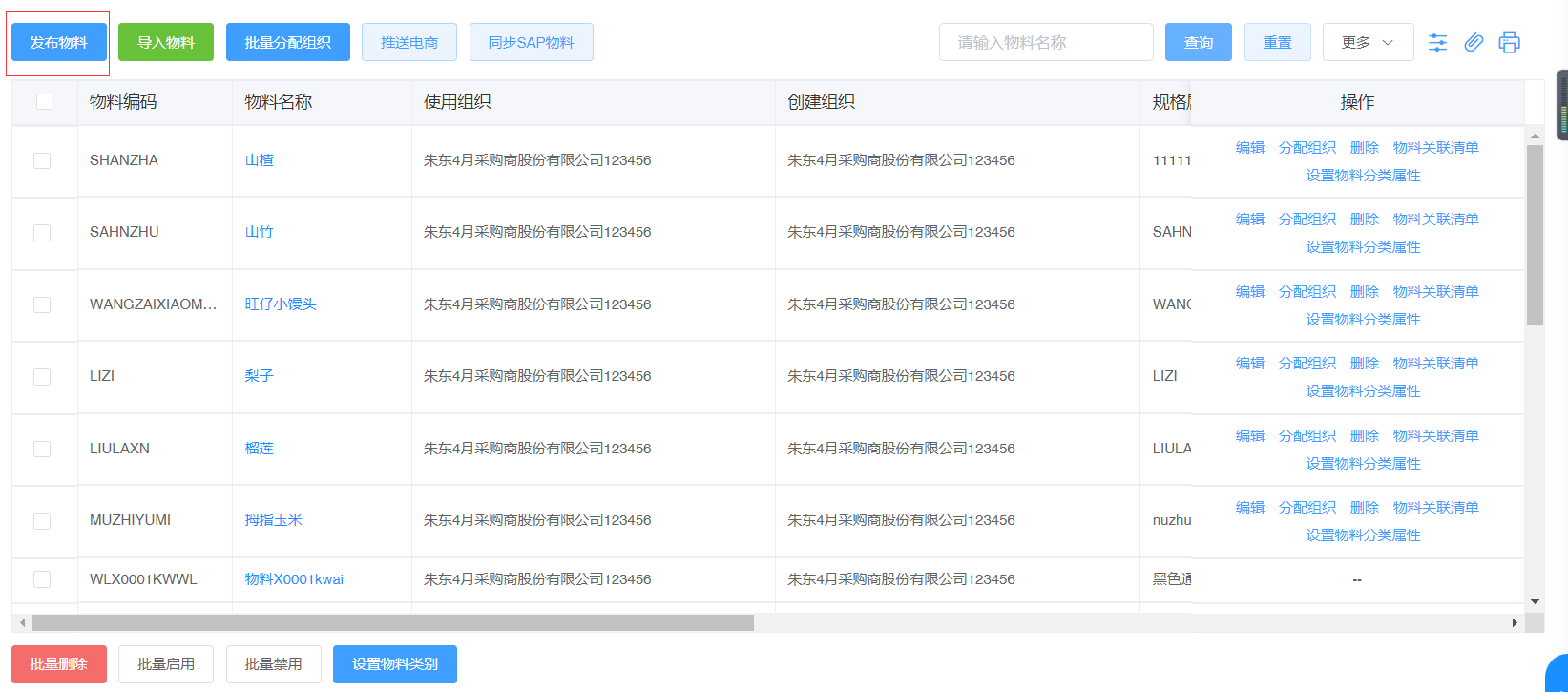
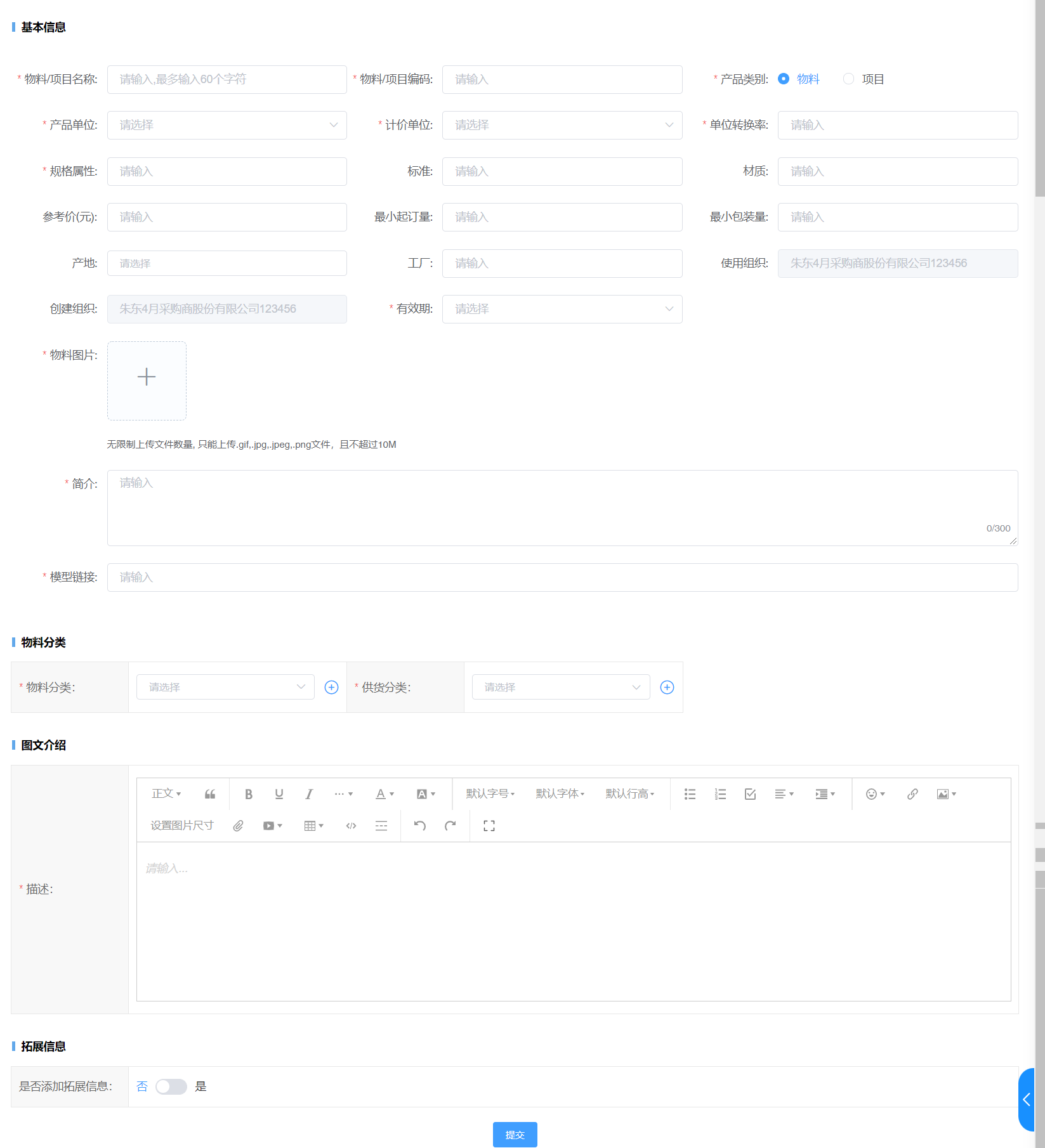
查看详情:点击【物料名称】字段,页面跳转到物料详细页,允许用户查看新增/ERP同步的物料详情信息;
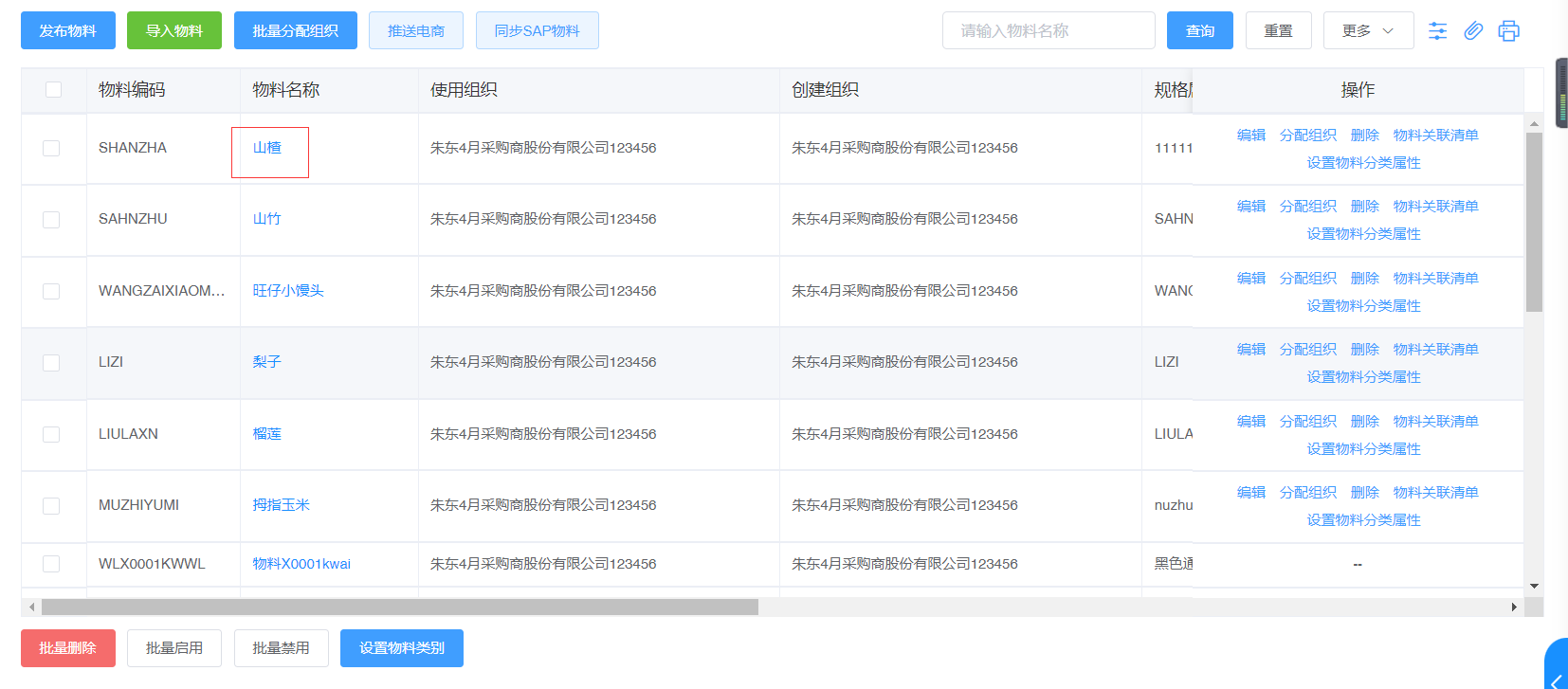
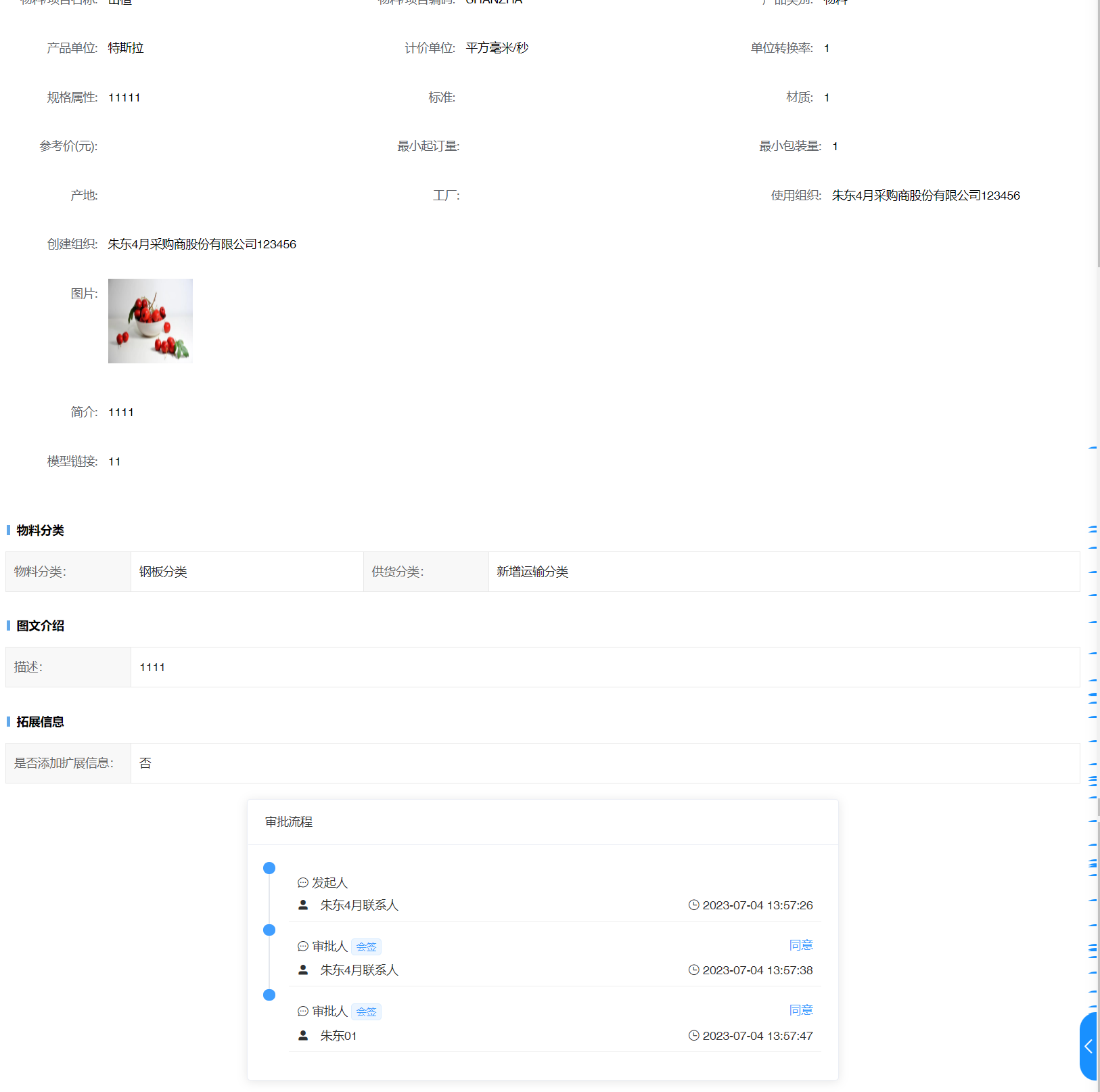
编辑:点击【编辑】按钮,进入对应物料修改页面,允许用户修改物料信息,保存成功后、列表展示修改后的物料信息;
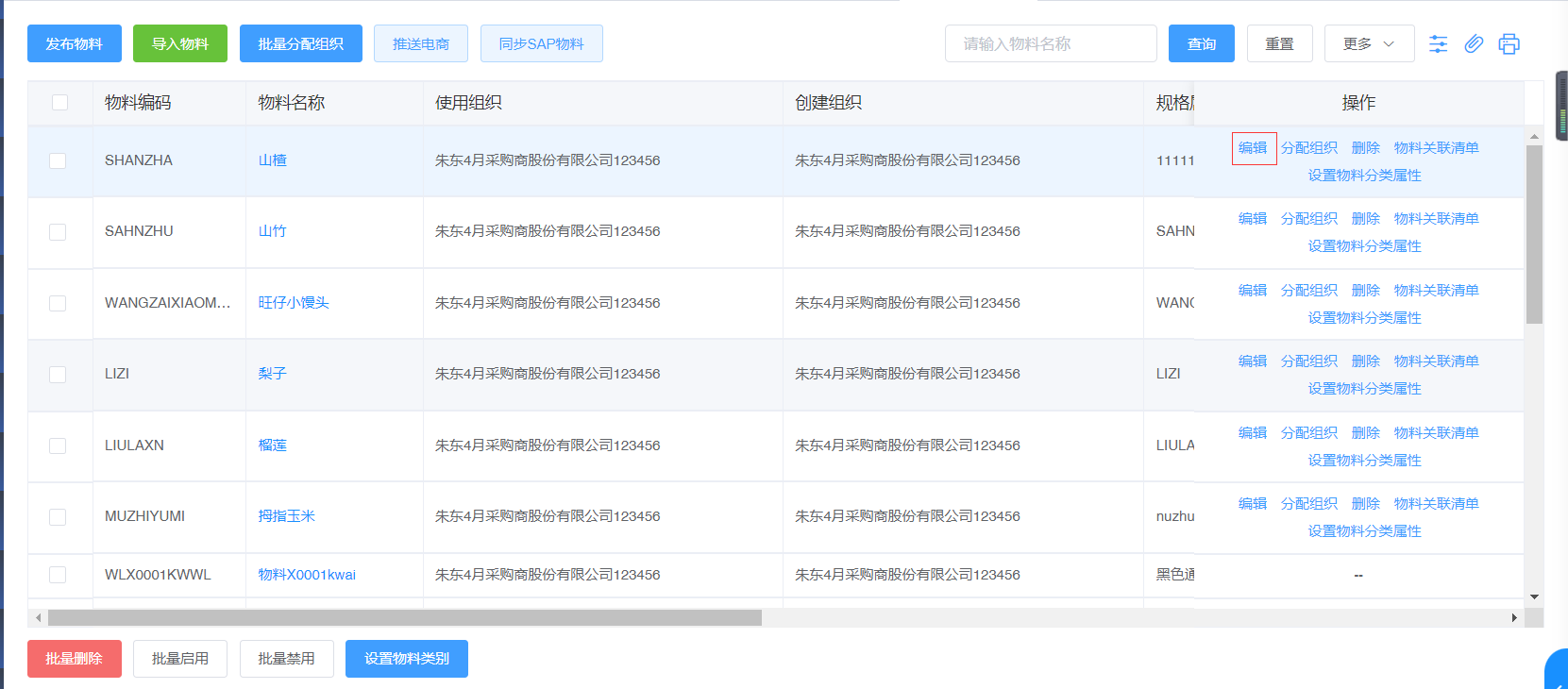
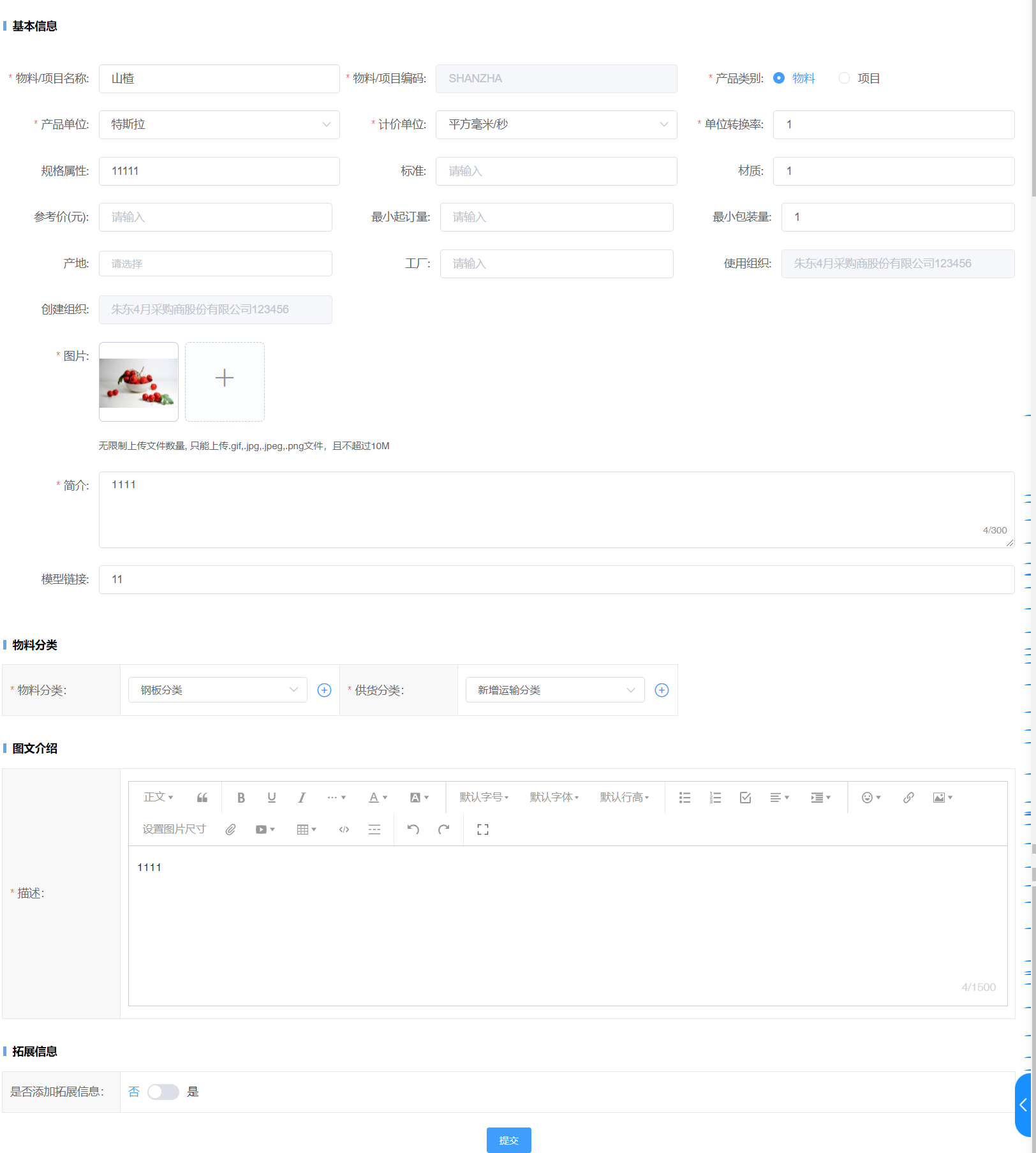
点击【物料关联清单】按钮,进入物料关联清单页面,可查看该物料在业务过长中的关联信息,包括“基本信息、供应商信息、合同信息、订单信息、收货单信息”内容;
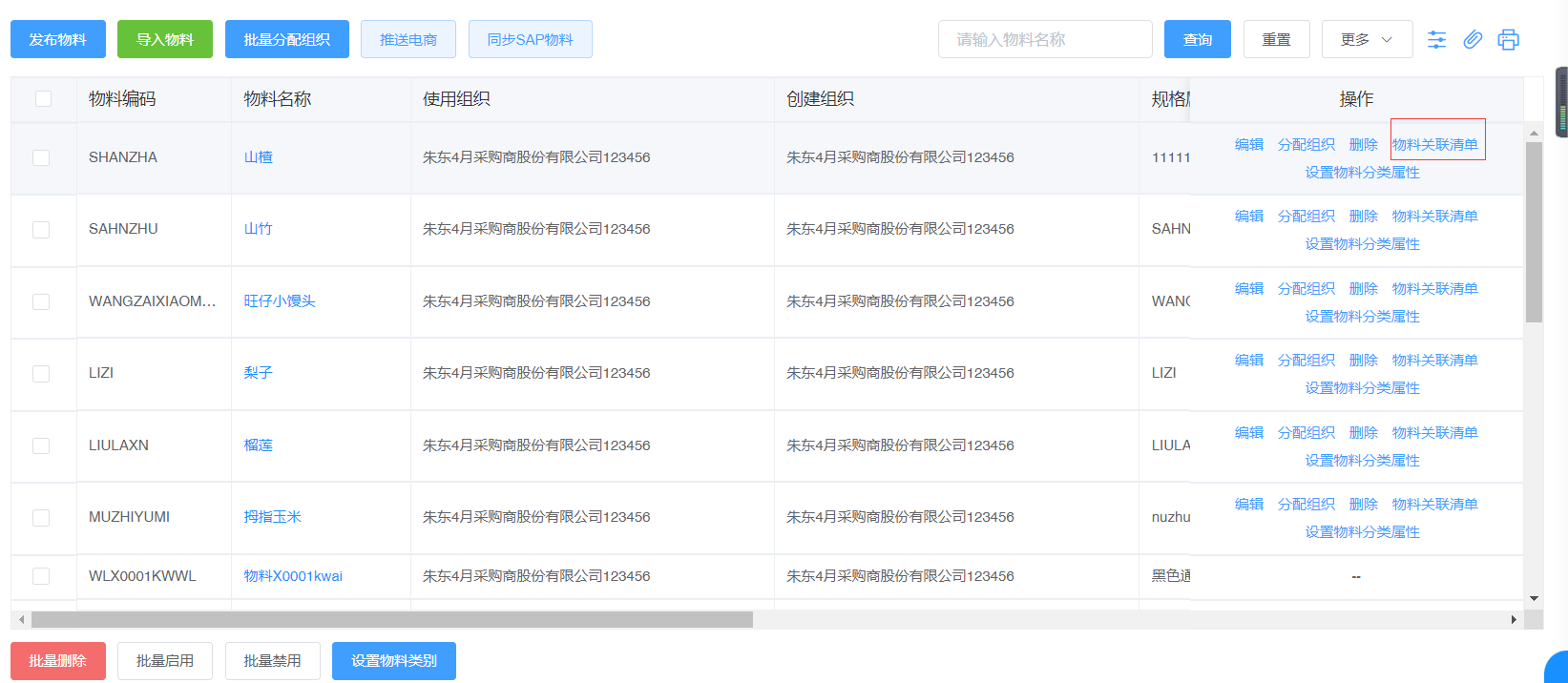
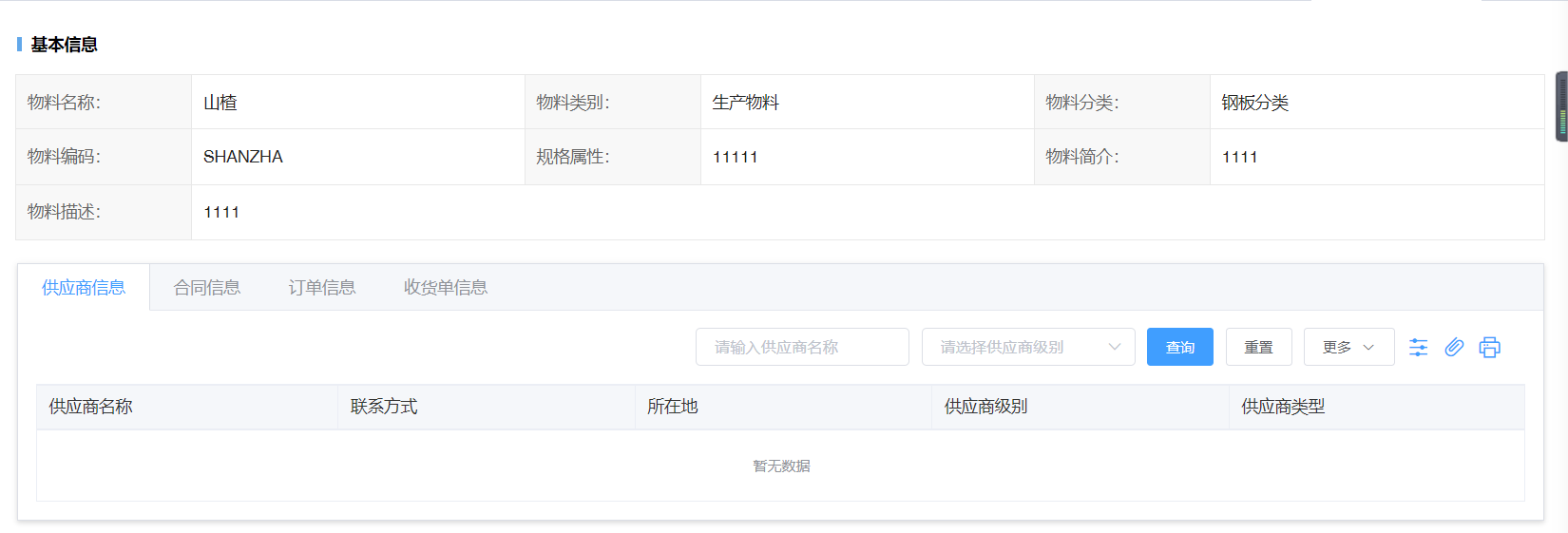
点击【设置物料分类属性】按钮,弹出“设置物料分类属性”弹框,点击【添加】按钮,弹出分类属性添加提示框,允许用户录入分类属性信息并保存;
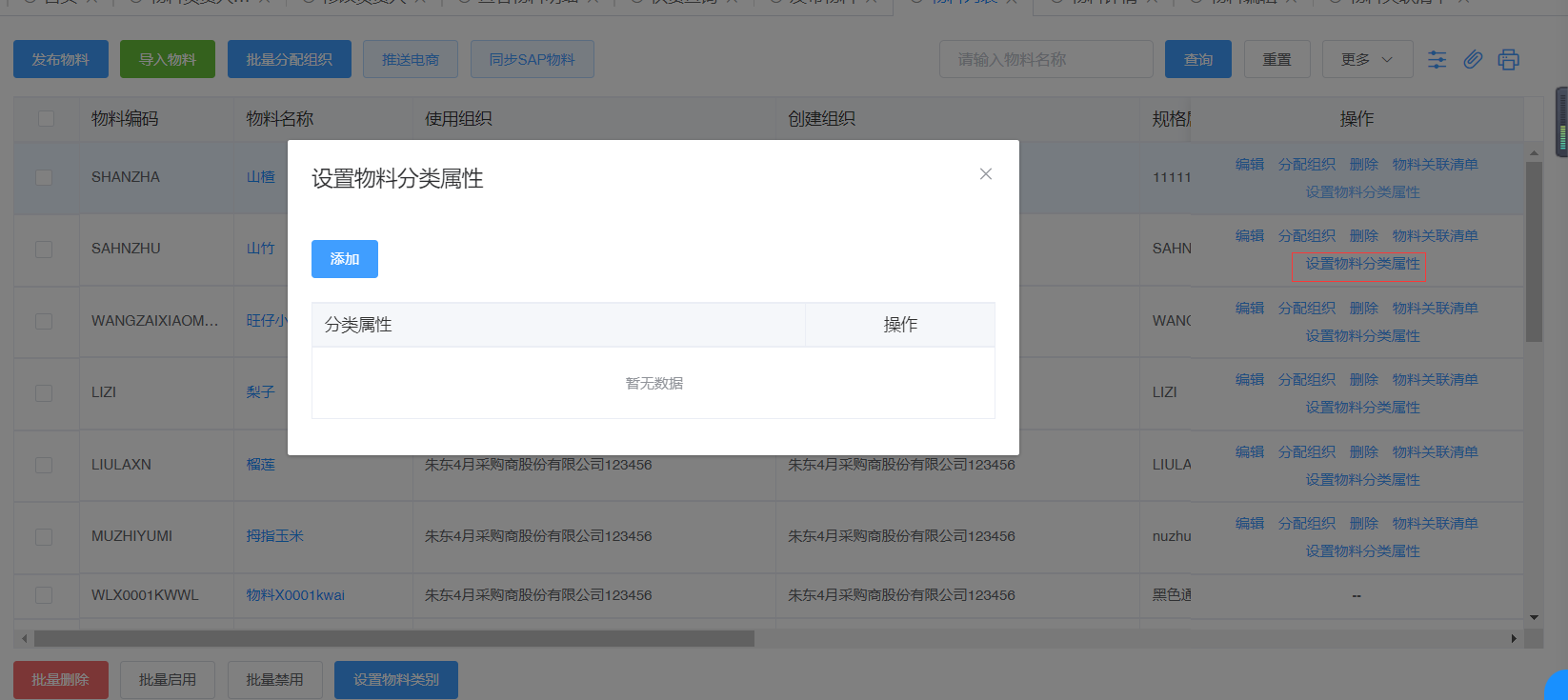
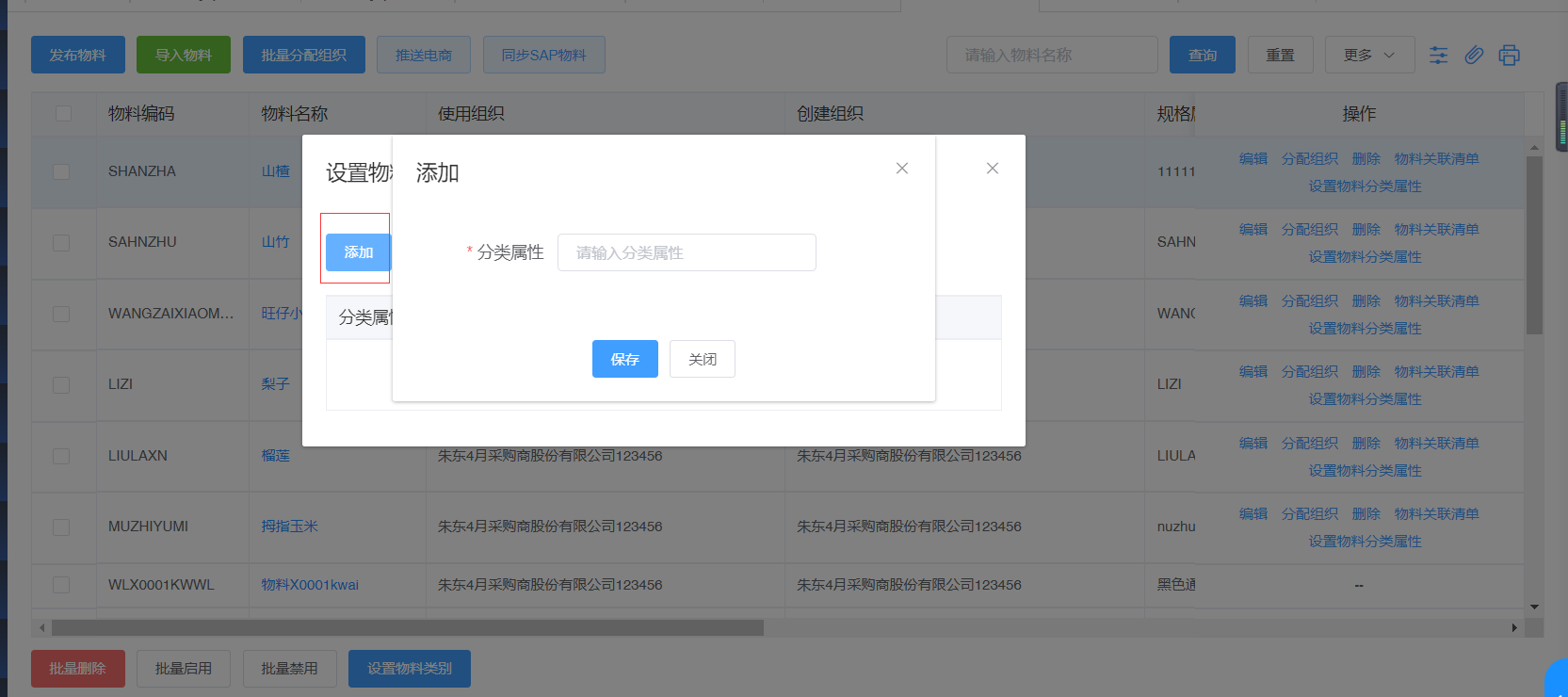
删除:点击【删除】按钮,弹出二次删除确认框,点击确认即可删除该物料信息,点击取消,则列表无变化;
批量删除:勾选物料列表数据前复选框,点击【批量删除】按钮,弹出二次确认提示框,确认后勾选的数据将被删除。


点击菜【导入物料】按钮,弹出批量导入物料页面,下载物料默认导入模板,根据模板提示信息填写相关数据并上传文件信息,上传成功后列表展示上传的物料信息;
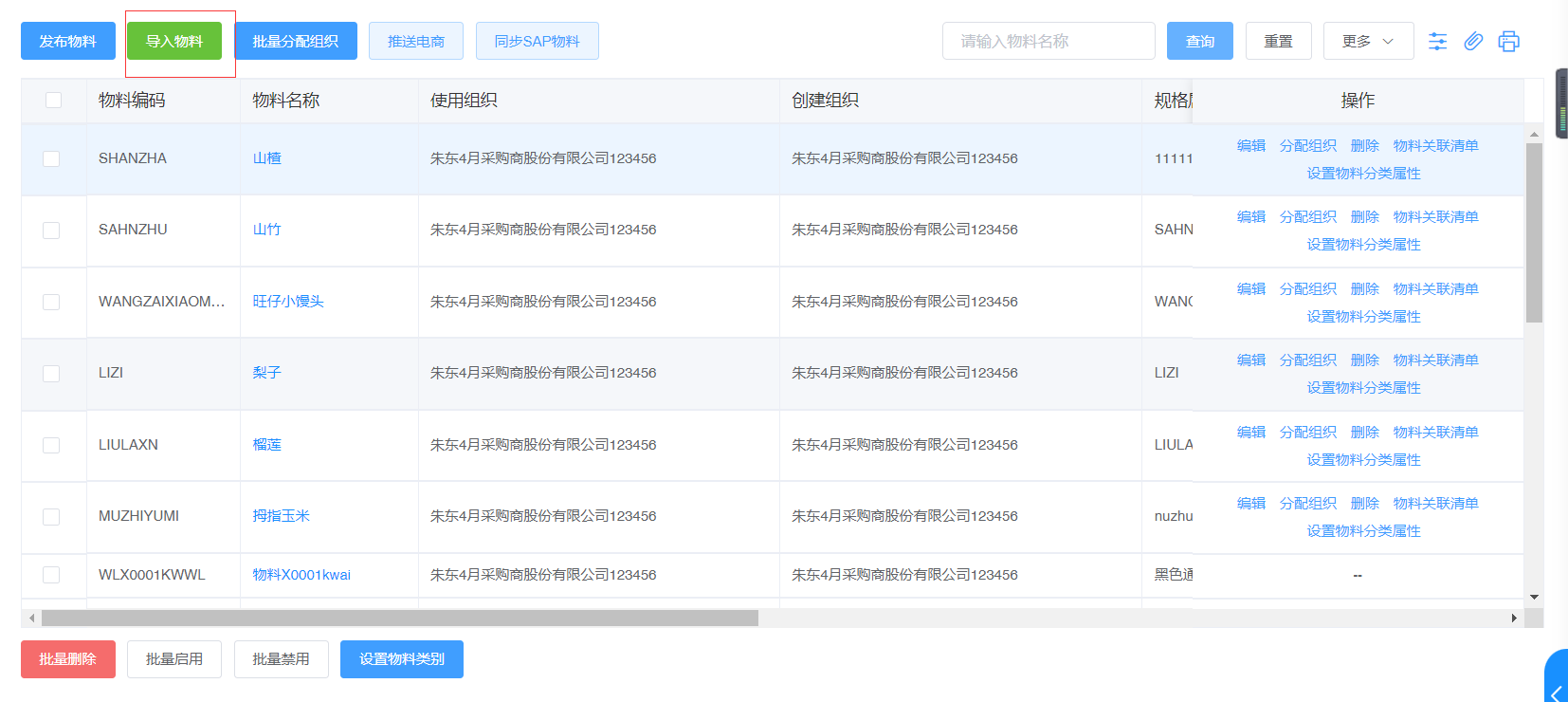
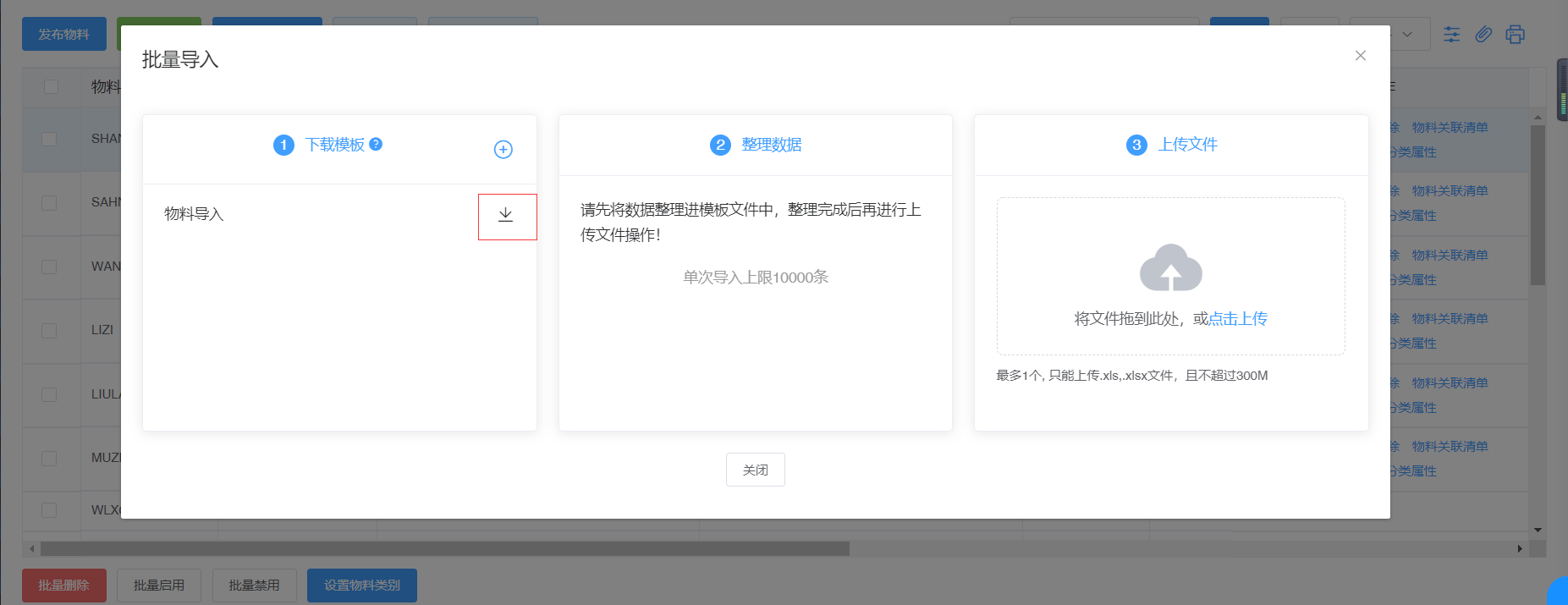
点击菜单【导入物料】按钮,弹出批量导入物料页面,新增自定义模板,可以对自定义模板进行修改与删除操作,根据自定义模板提示信息填写相关数据并上传文件信息,上传成功后列表展示上传的物料信息;
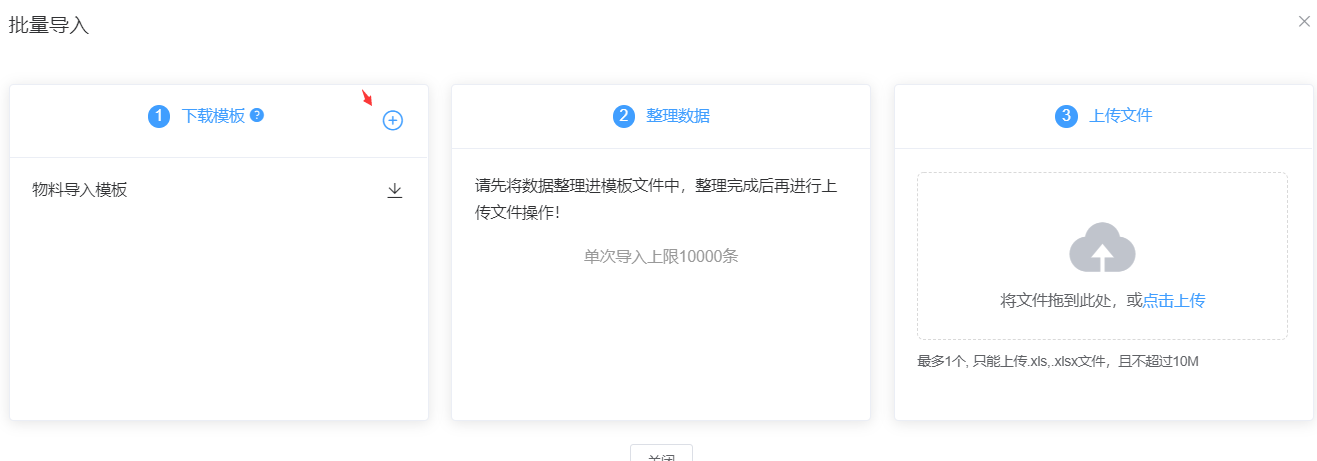
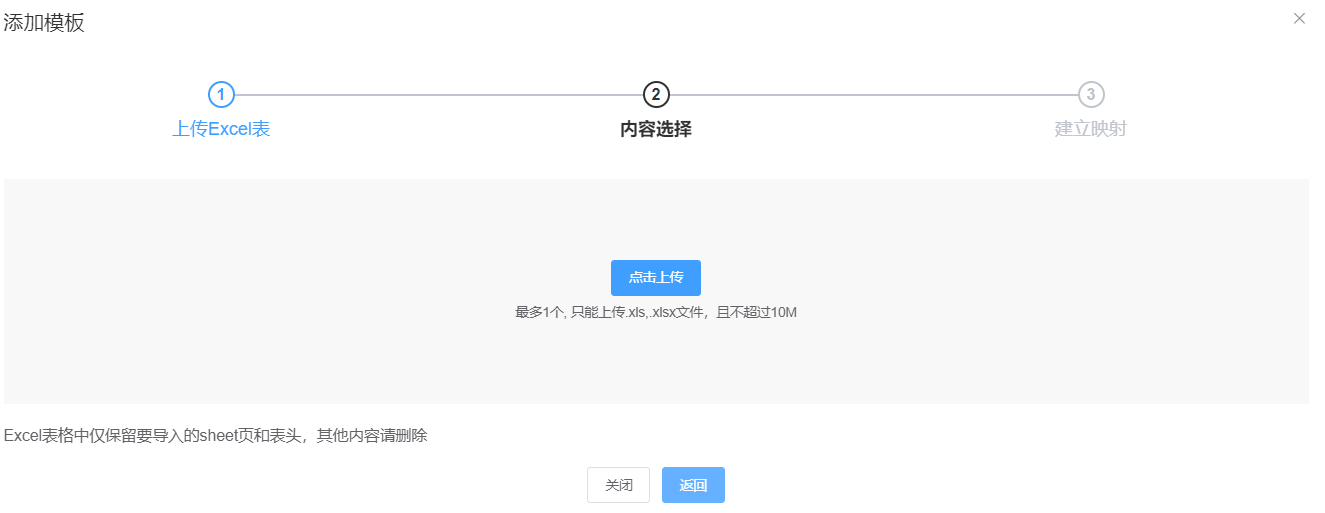
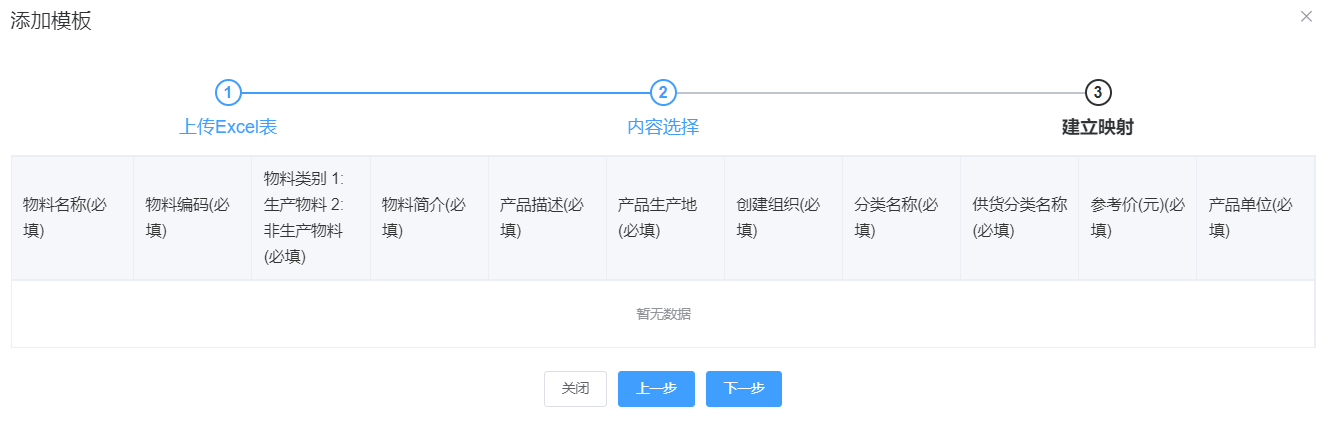
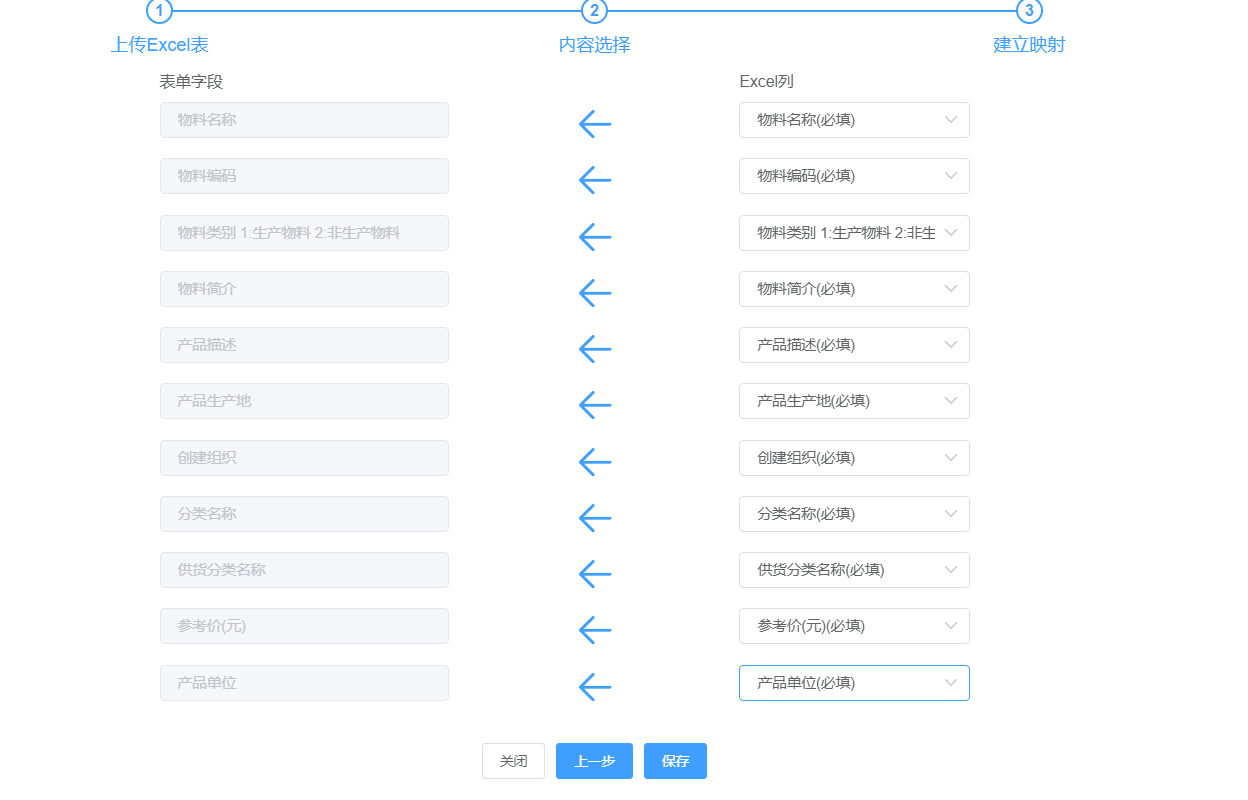
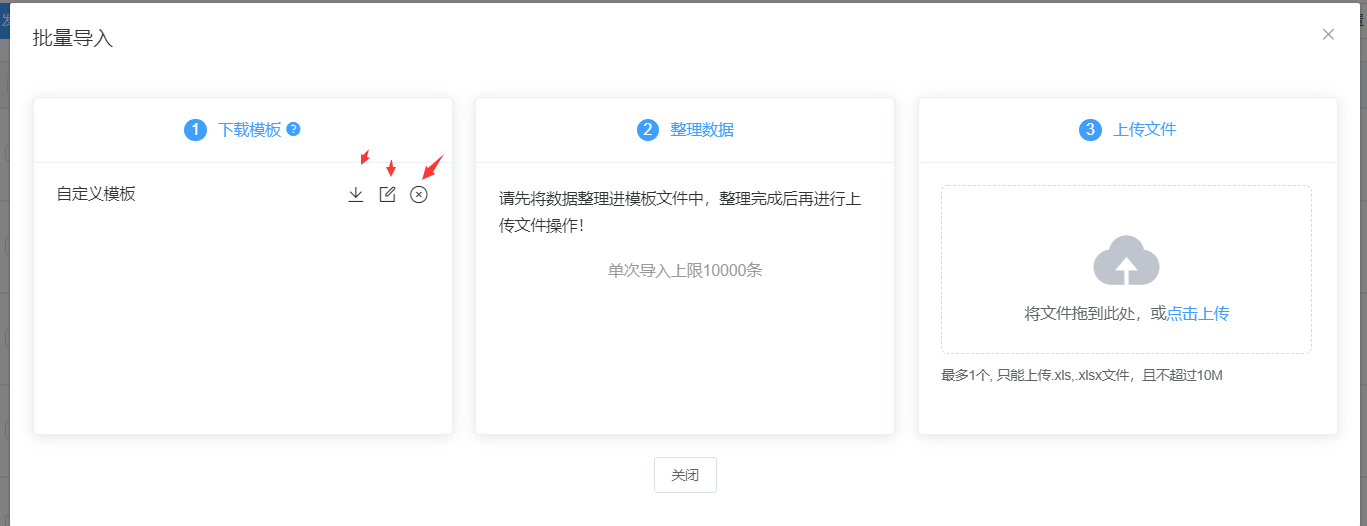
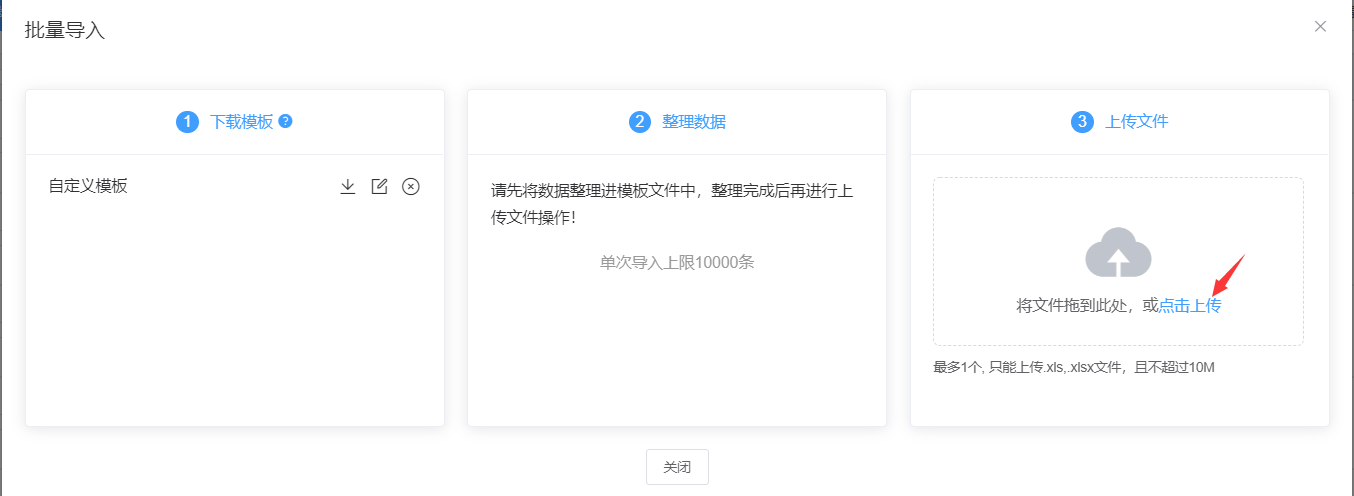
勾选列表物料数据前复选框,点击【设置物料类别】按钮,弹出物料类别设置提示框,允许设置勾选的物料类型信息,设置成功后,列表对应物料中的物料类别变更为设置的数据;
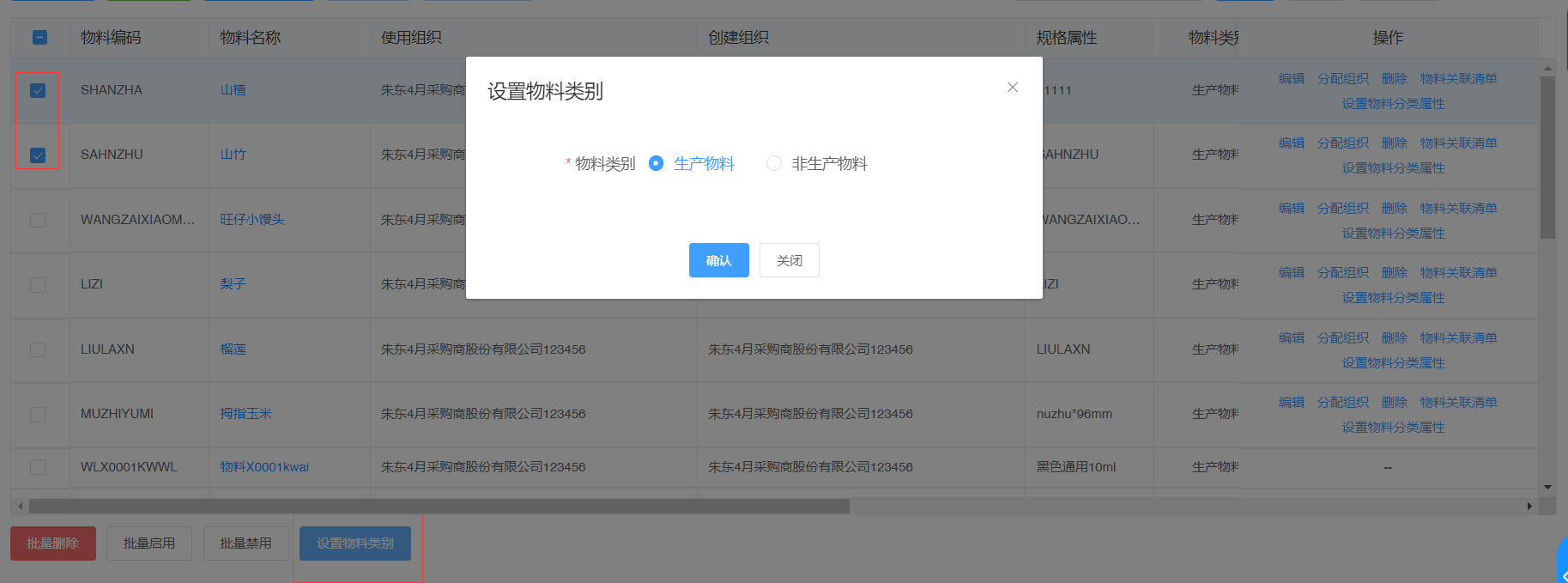
启用/禁用:物料发布/同步成功后,允许用户选择启用或者禁用该物料,若选择启用,则该物料在后续业务中允许各部门使用;若选择禁用,则该物料在后面业务中不允许各部门选择;
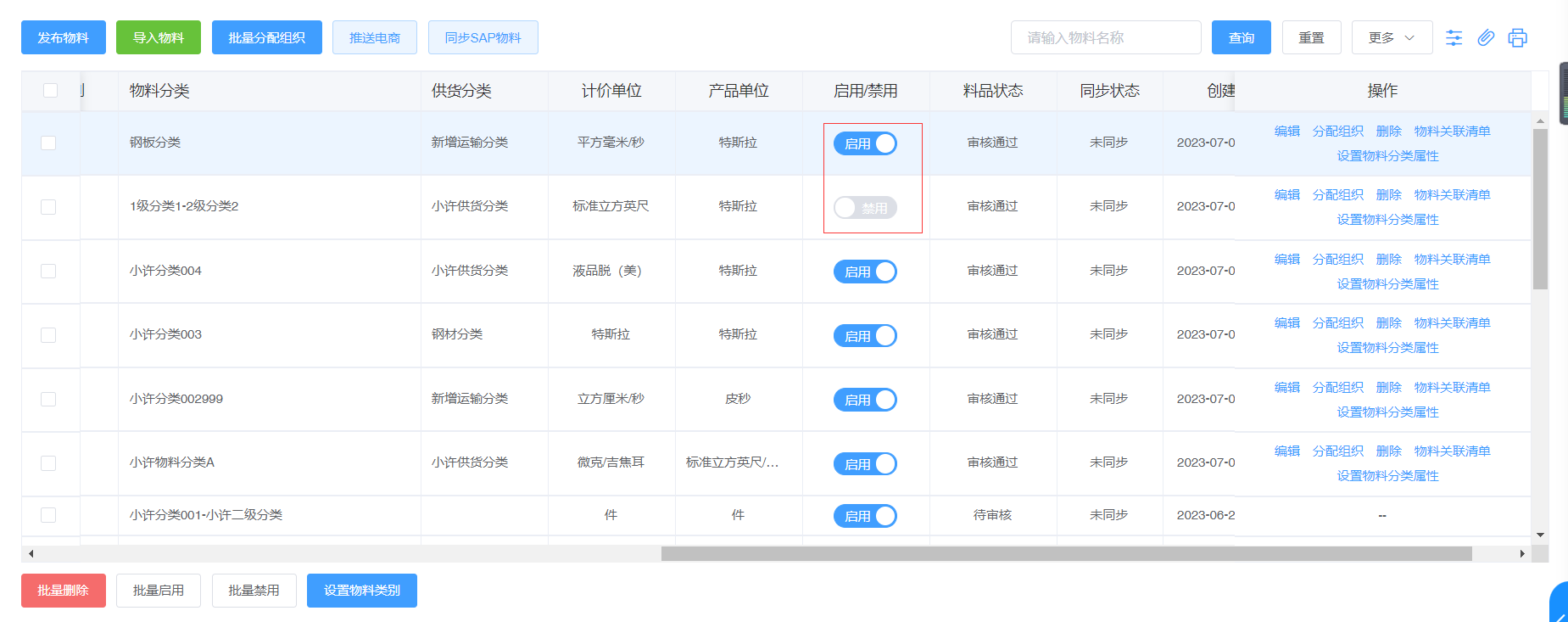
批量启用/禁用:勾选列表数据前复选框,点击【批量启用、批量禁用】按钮,则批量操作成功,对应的列表启用/禁用状态相应更改。
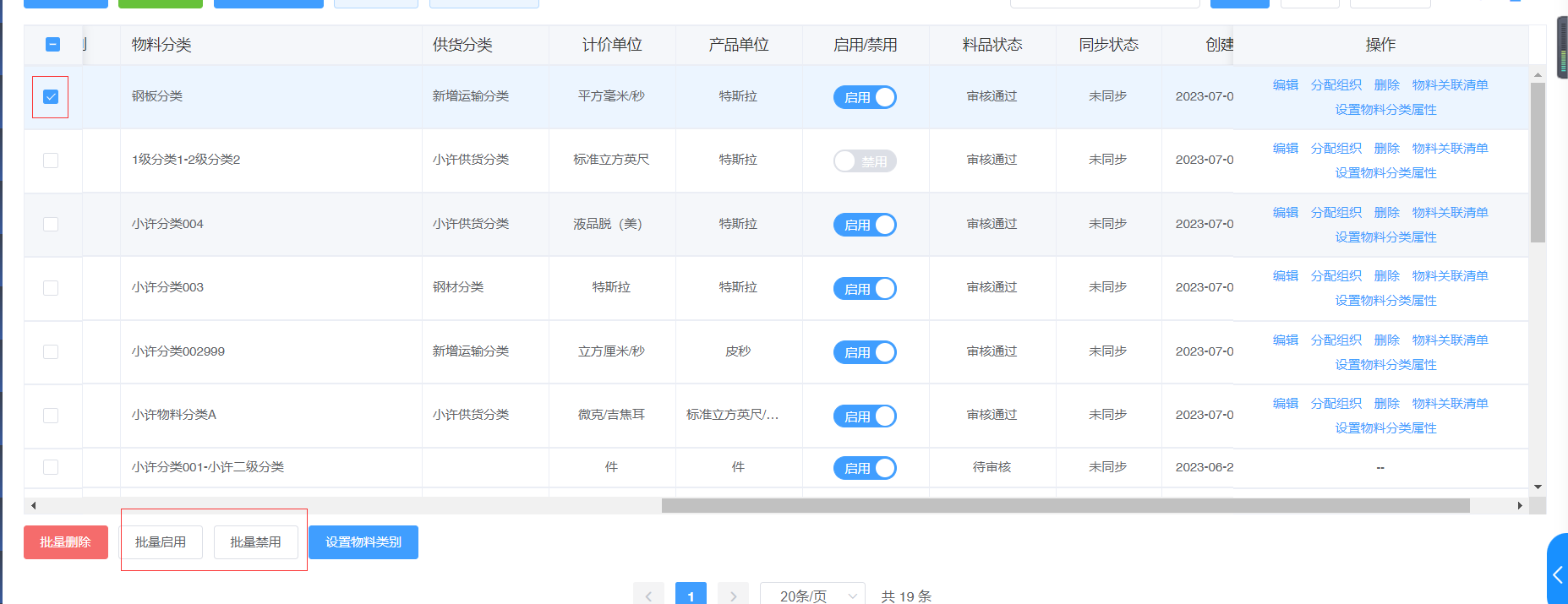
点击【分配组织】按钮进入选择组织弹层页面 ,将物料分配给下属公司进行操作。
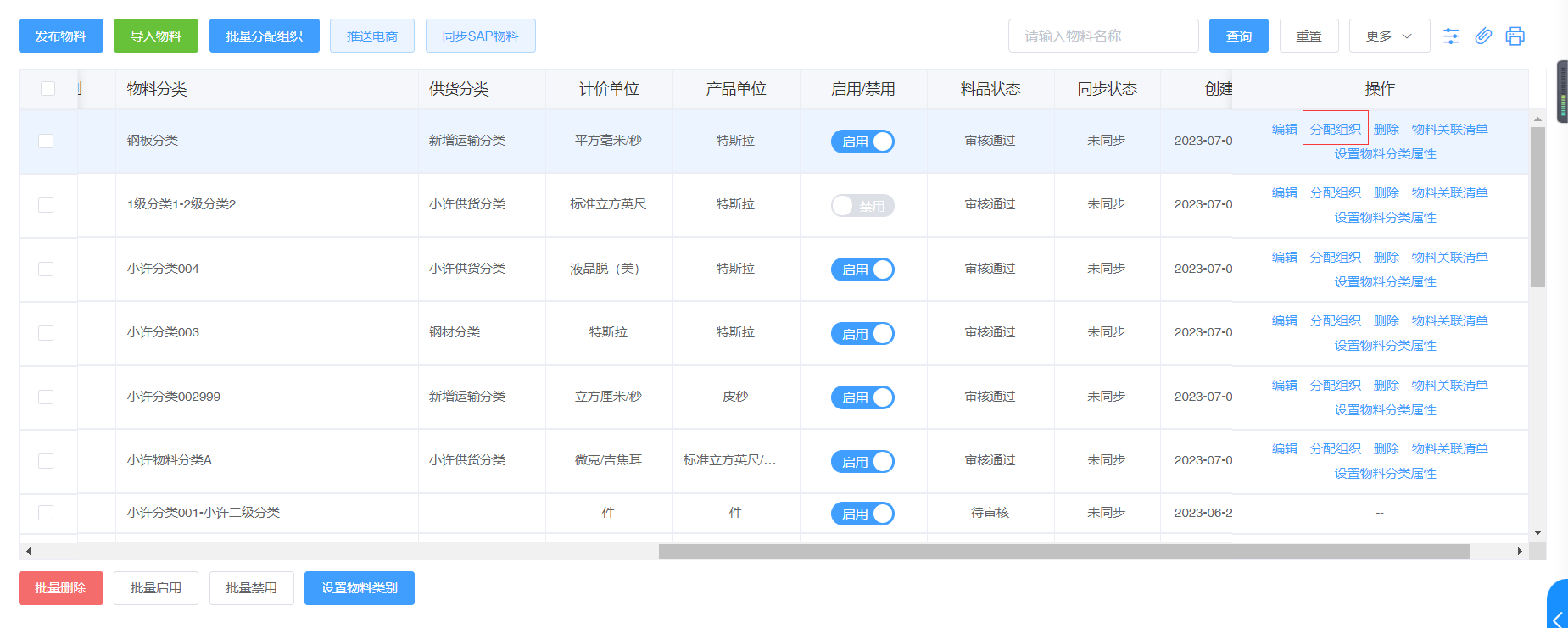
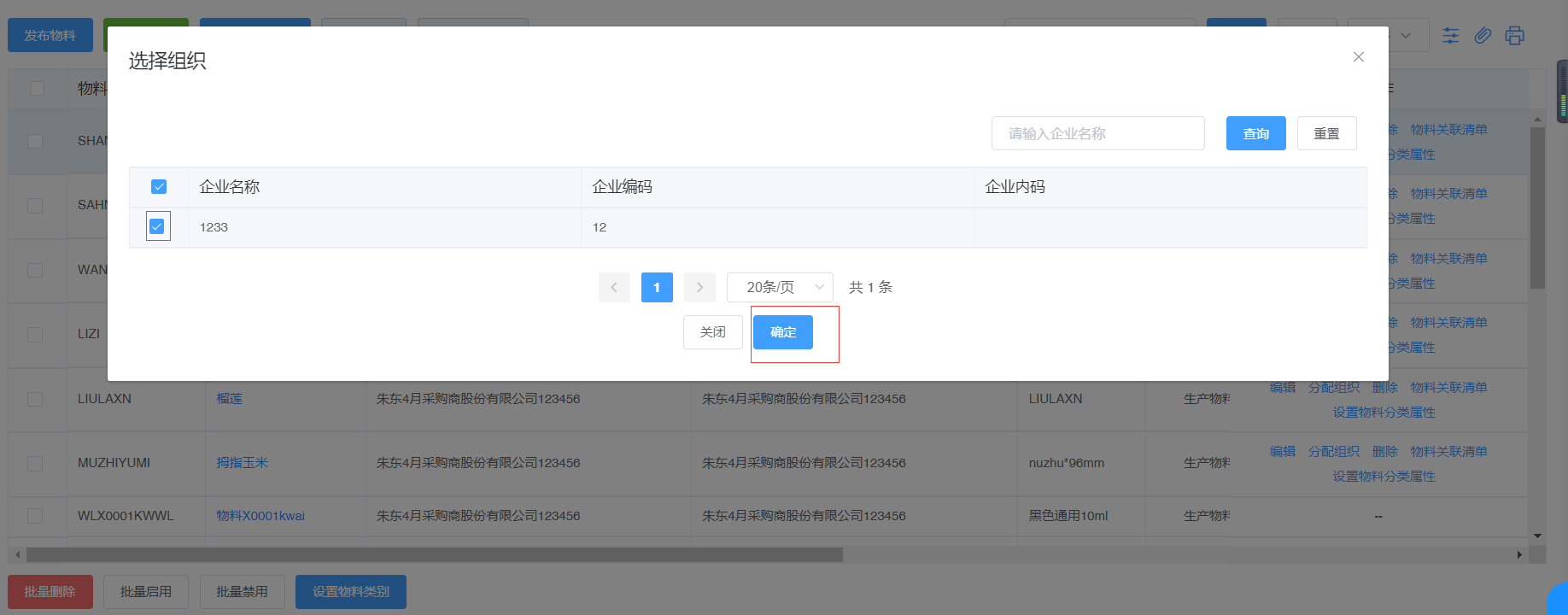
,复选框勾选,点击【批量分配组织】按钮进入选择组织弹层页面 ,将选中物料批量分配给下属公司进行操作。
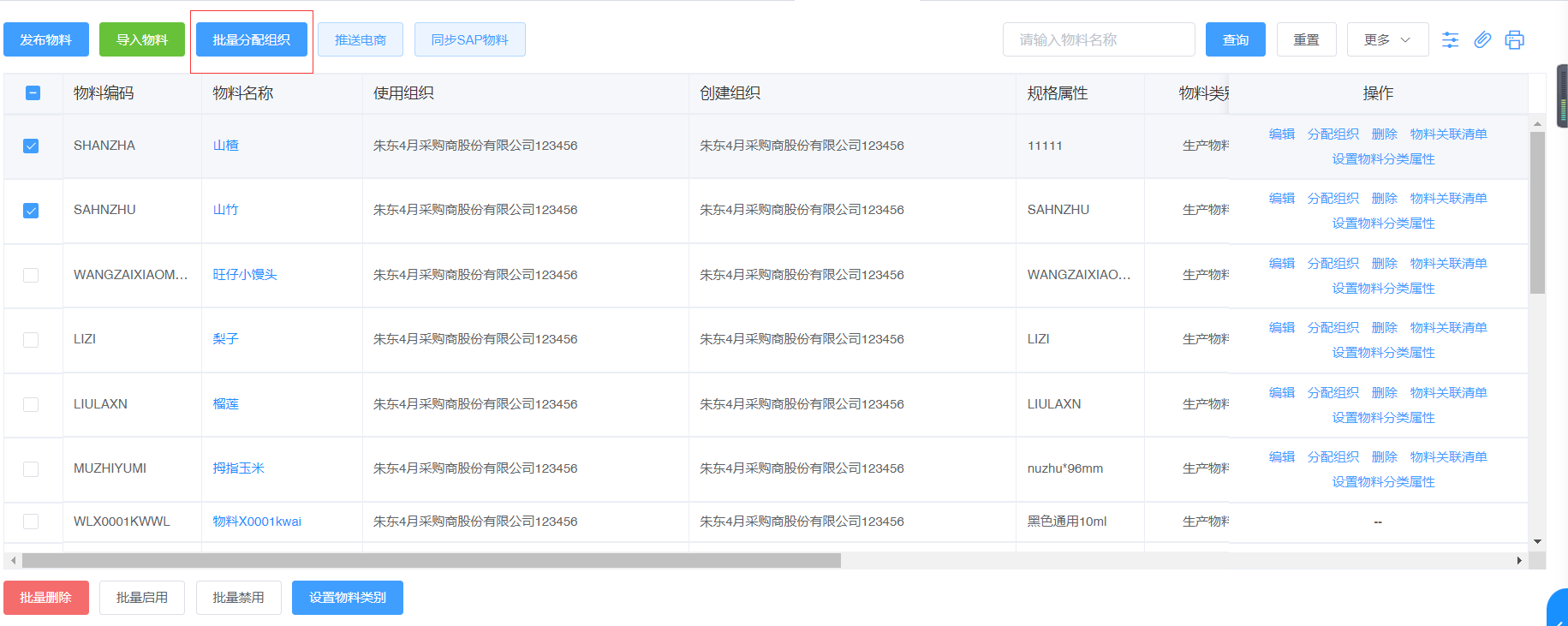
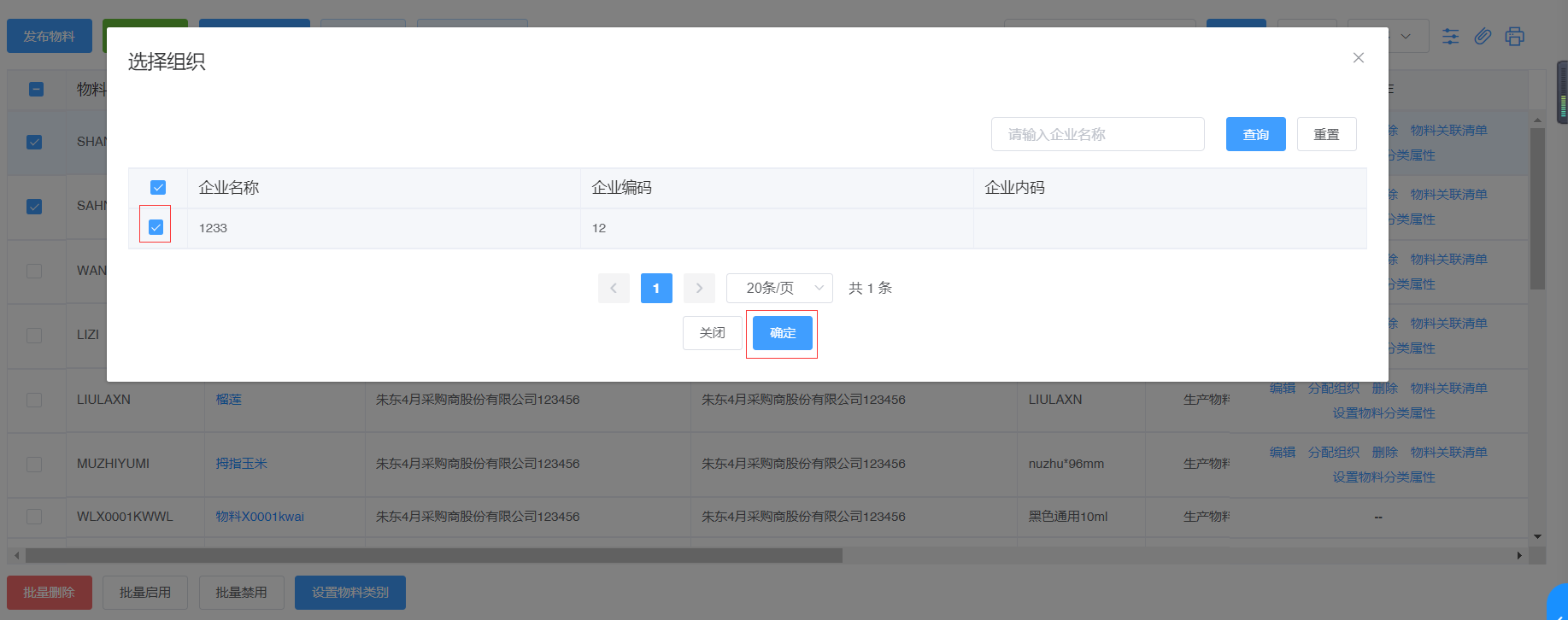
# 货源清单
点击菜单【物料管理】-【物料维护】-【货源清单】,可根据物料编码和供应商名称查询,列表可做查看、编辑和删除;

点击【添加货源清单】按钮,进入添加货源清单页面进行添加操作。

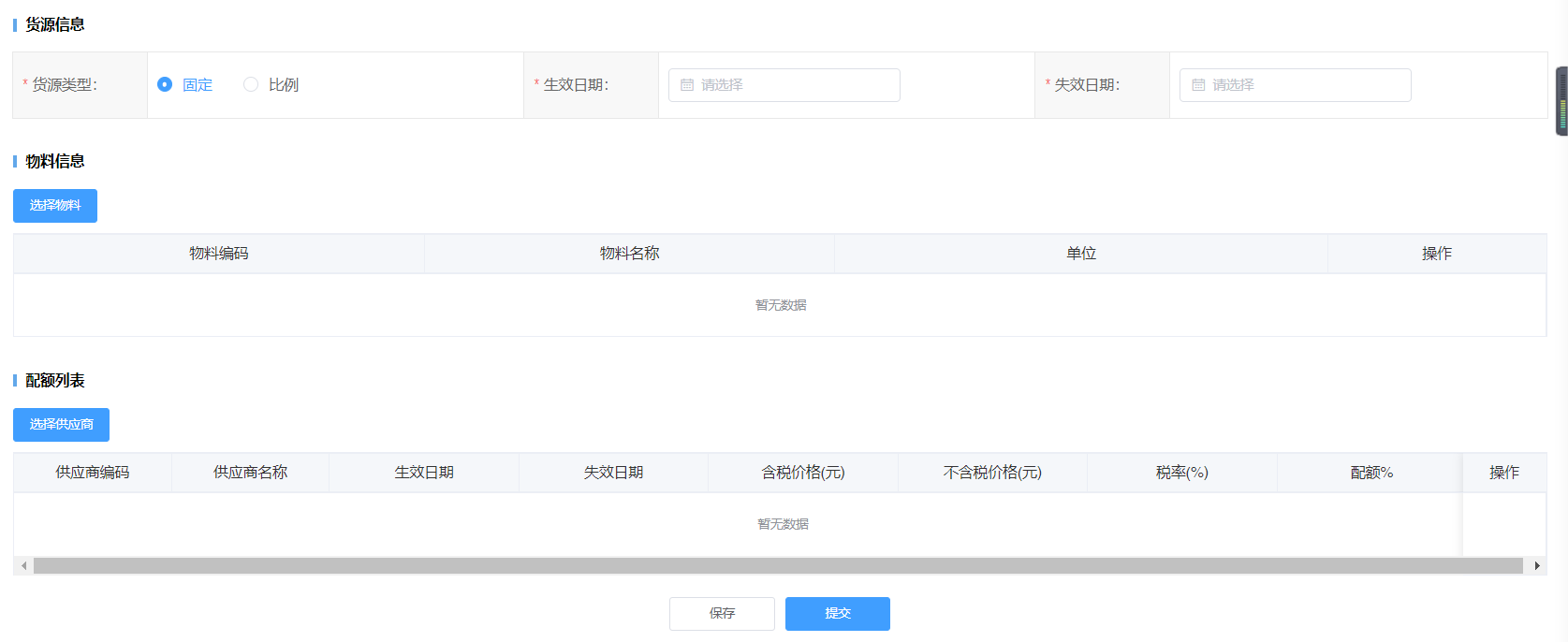
点击【查看】按钮,进入查看货源清单详情页面进行查看操作。

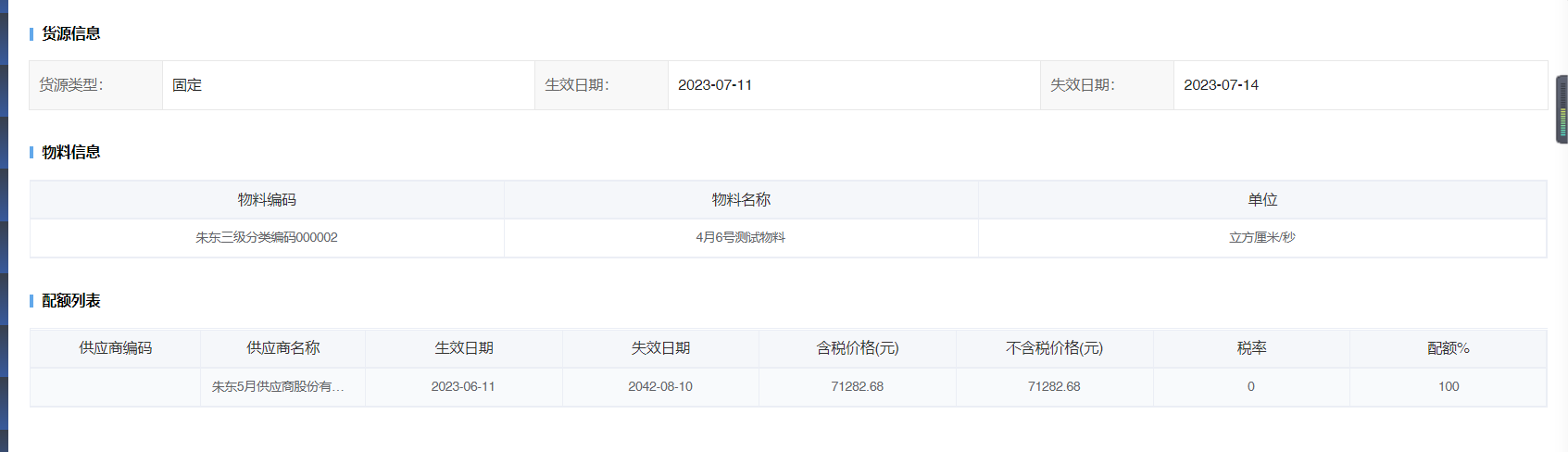
点击【修改】按钮,进入编辑货源清单页面进行修改操作。

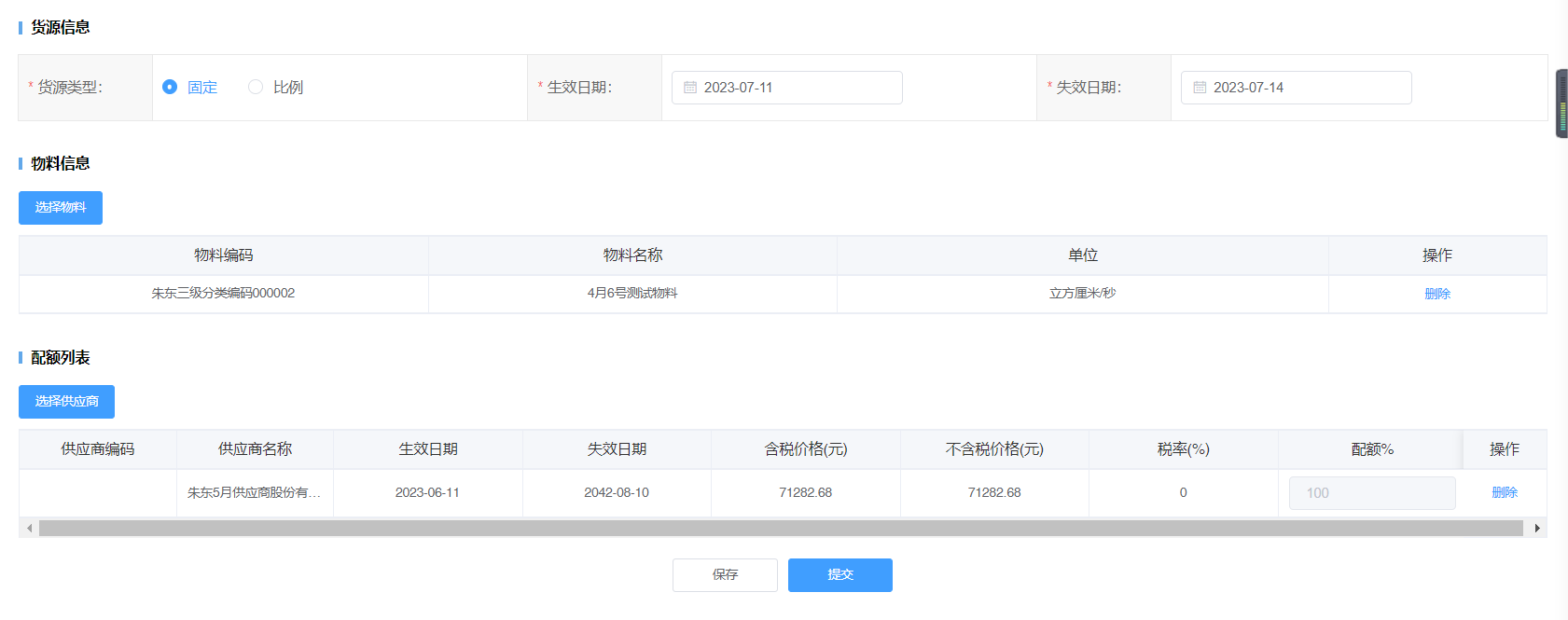
点击【删除】按钮,进入二次确认弹层页面,确认即可删除,不展示在列表,点击取消则不会删除,列表无变化。
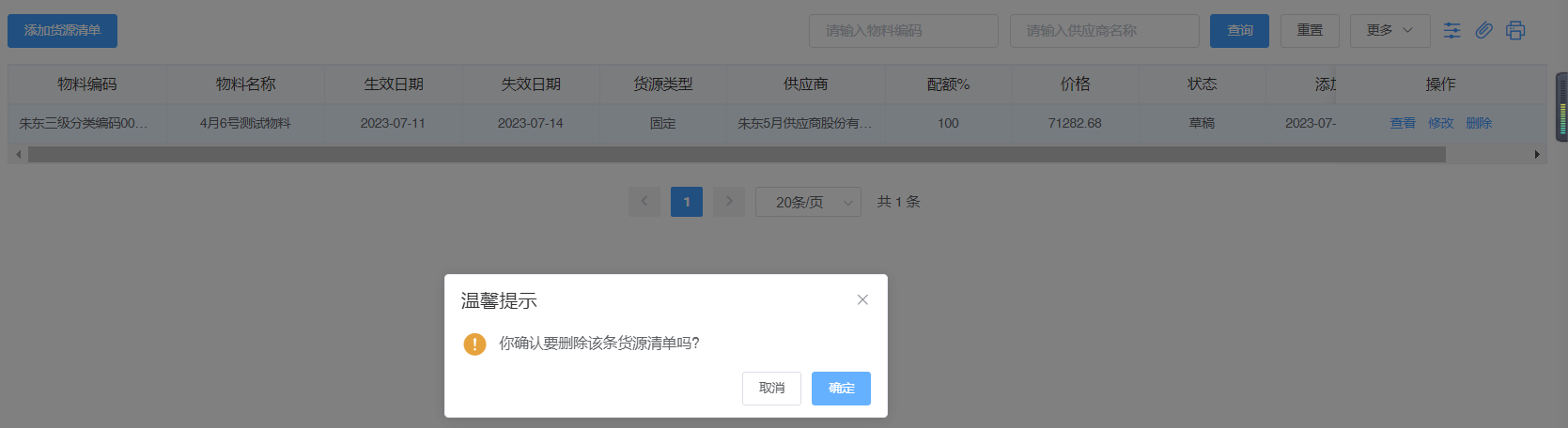
# 物料价格
# 价目表
点击菜单【物料管理】-【物料价格】-【价目表】进入价目表页面,列表展示审批通过的价目表信息;
价目表列表数据来源于三部分(1)添加价目表审核通过的数据;(2)由寻源(竞价、询价、招标)生成价目审核通过的数据;(3)批量导入的价目表数据。
可通过物料名称和价目表编号进行搜索,点击更多可根据“物料编码、供应商名称、采购组织、送货工厂、价格来源、价格失效日期”进行相关价目检索,列表可做查看操作;
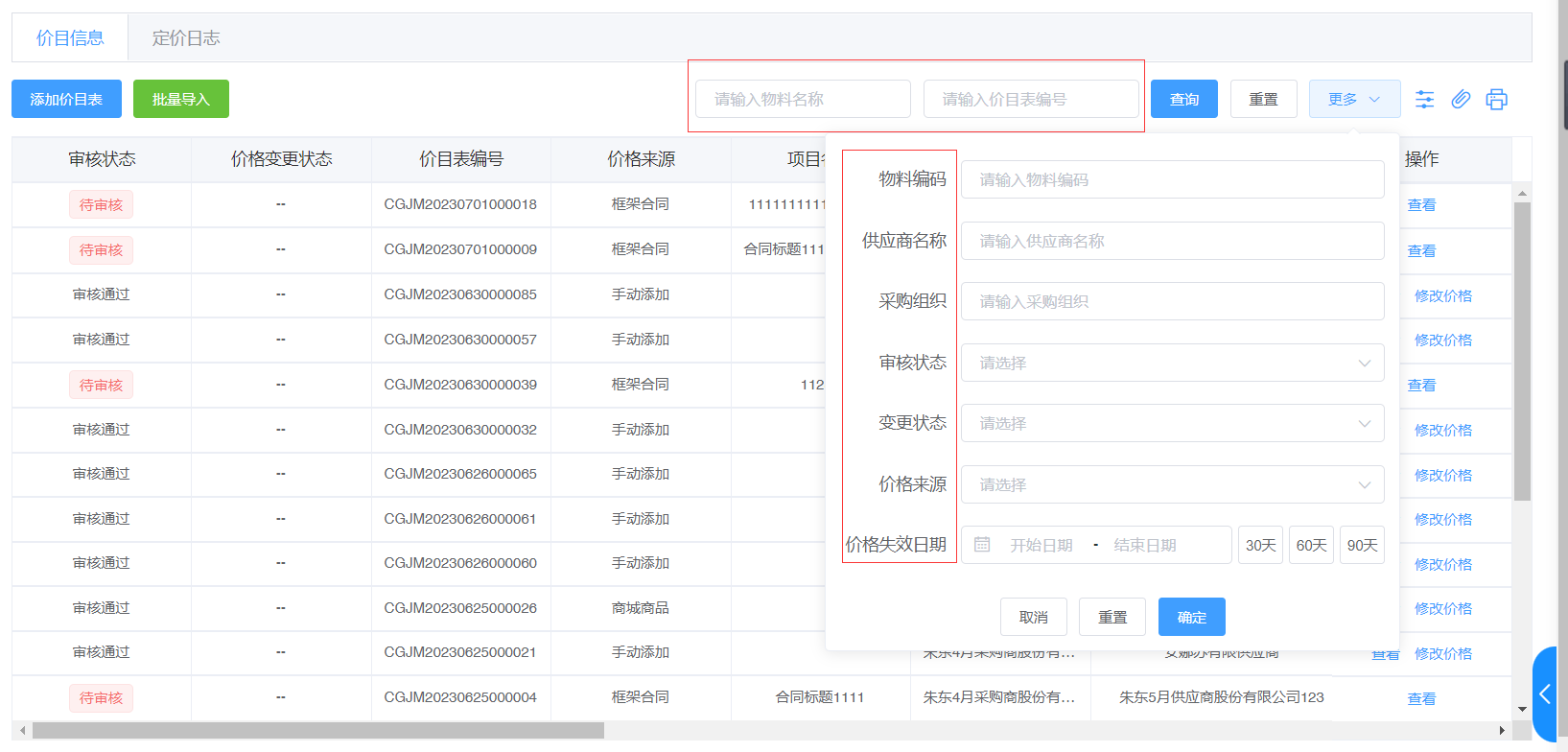
点击【添加价目表】按钮,进入添加价目表页面,根据页面信息填写“就基本信息、选择物料”,点击提交,提交待审批通过之后展示在列表;
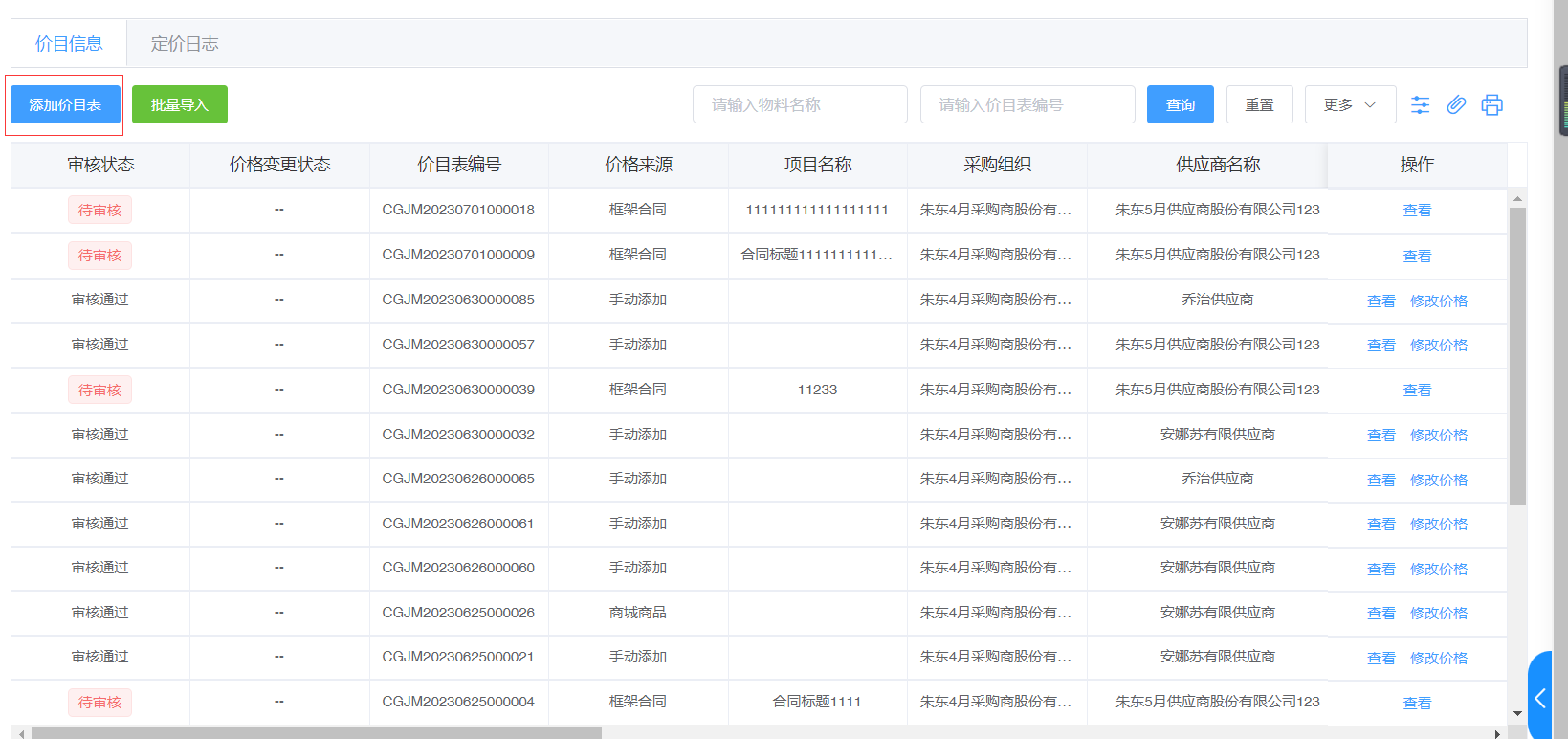
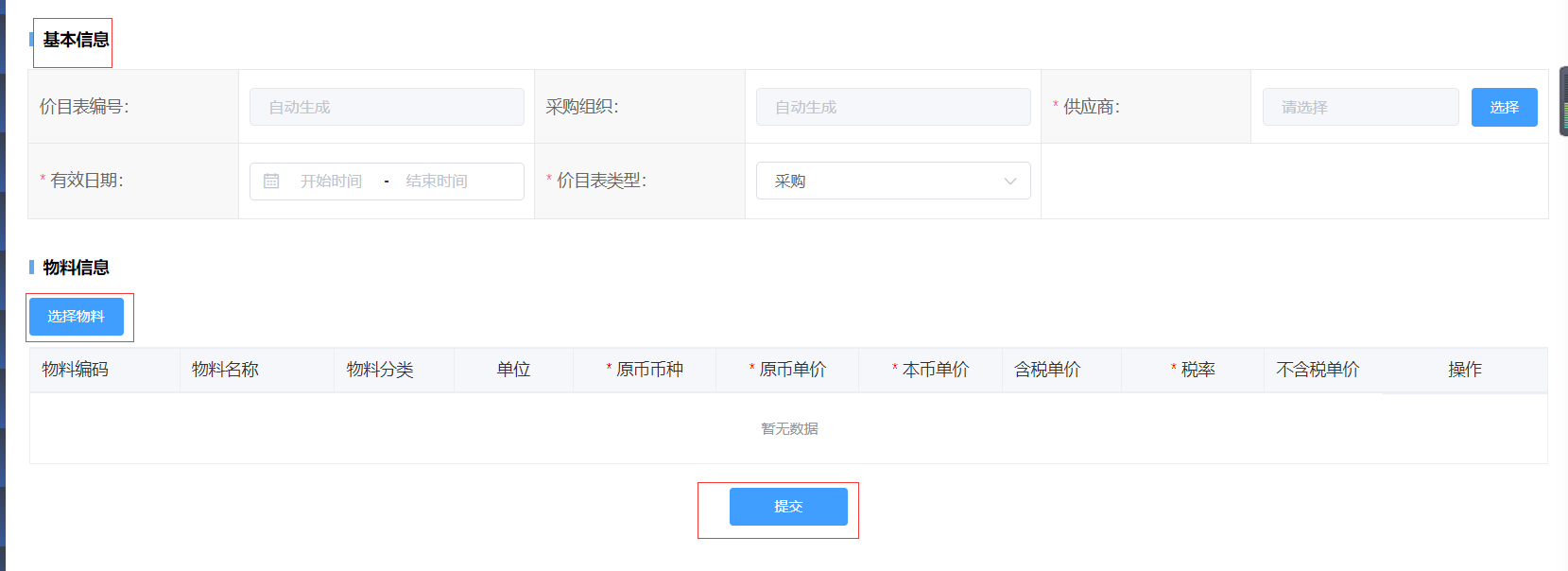
点击【查看】按钮,页面跳转至价目表详情页面,允许用户查看价目表详情信息,但不可修改;
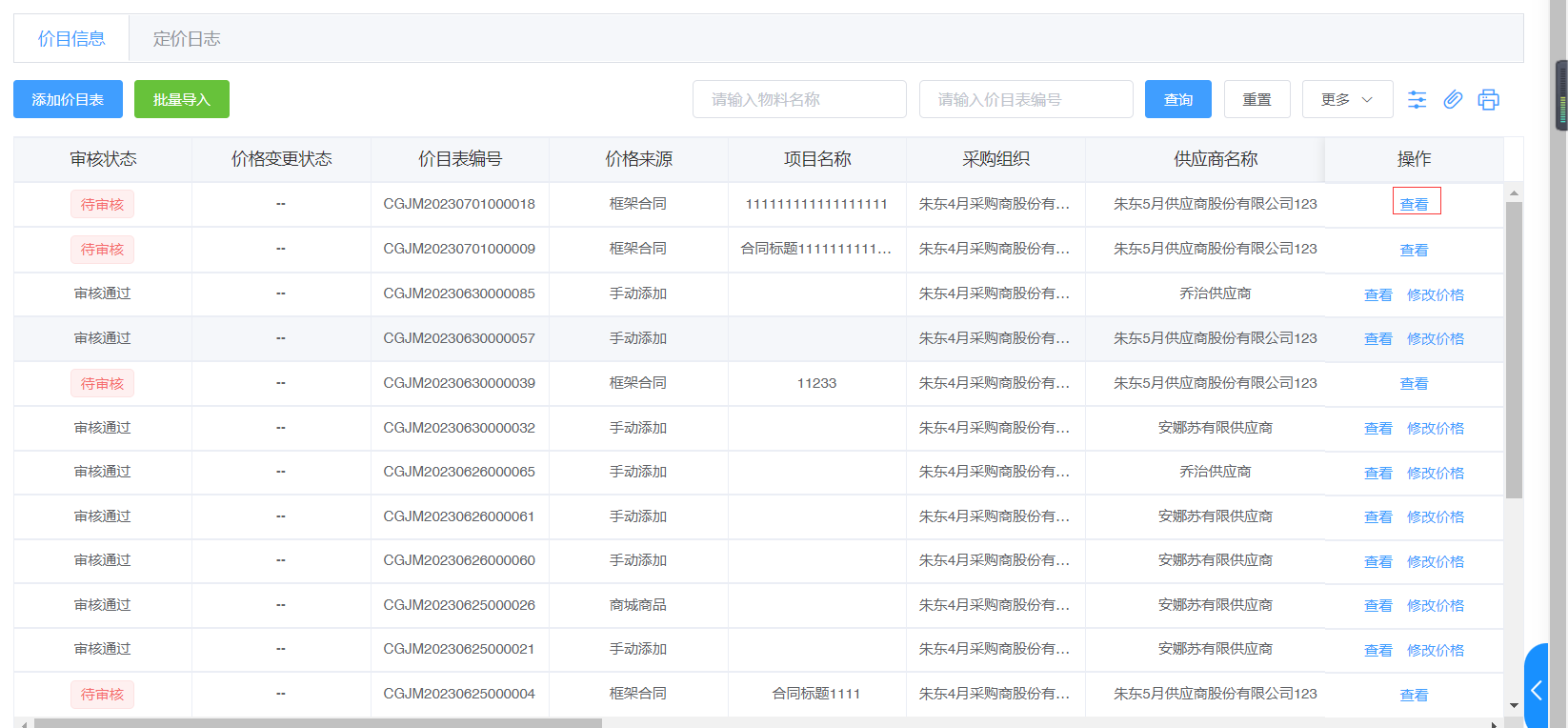
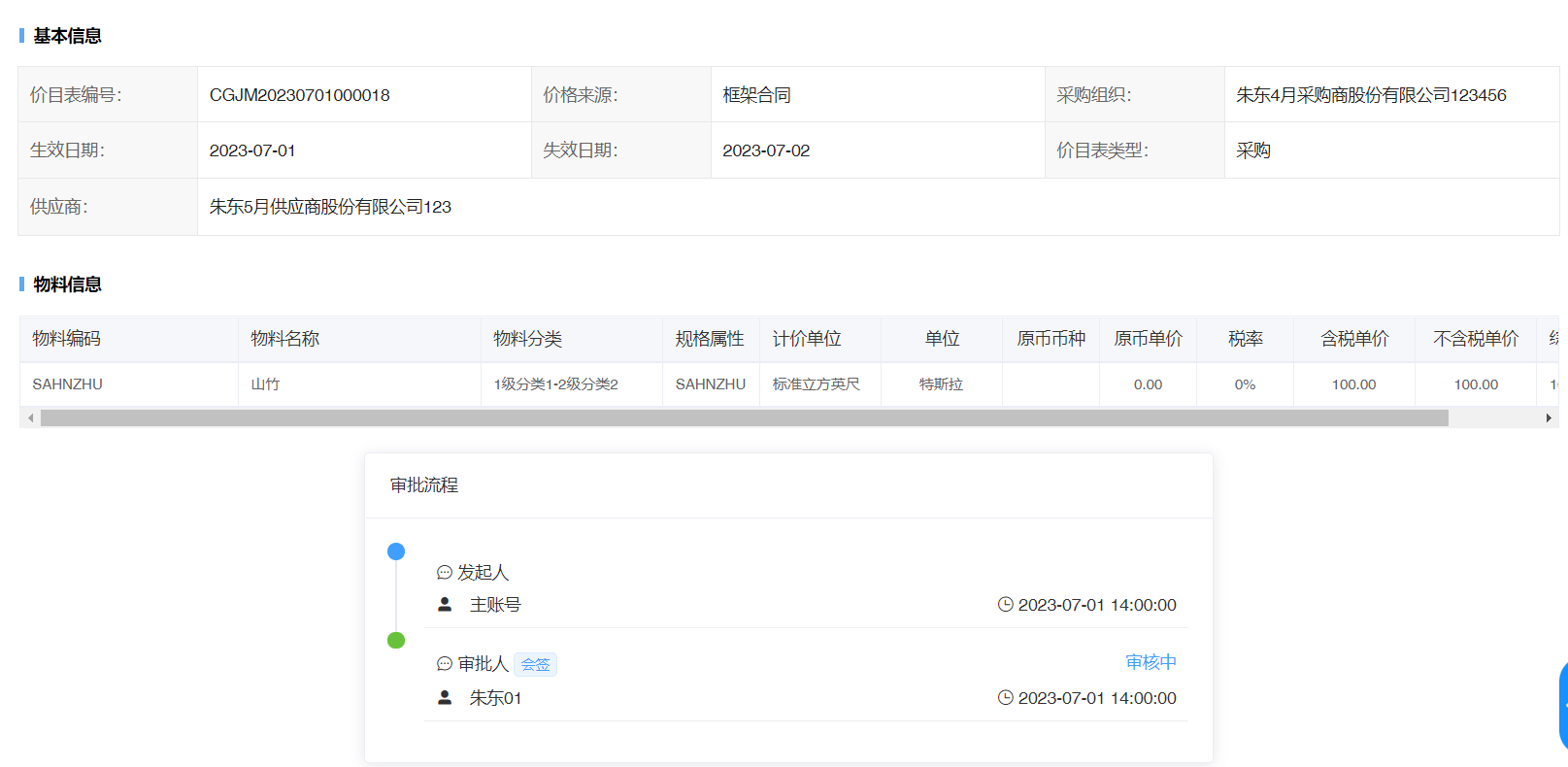
可根据列表中【价格来源】查看该价目来源信息;
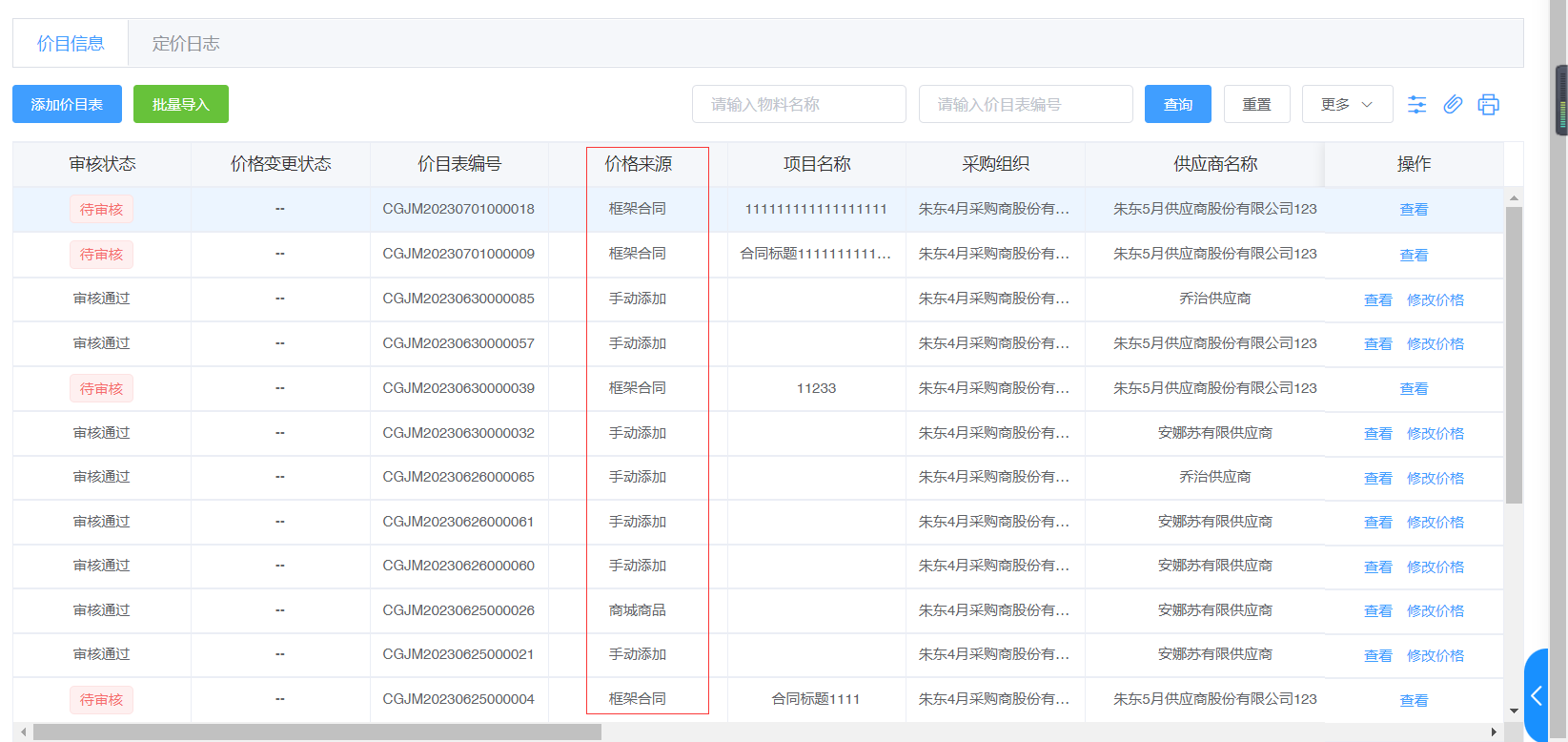
当【系统设置-功能配置-功能设置-物料设置tab】中的价目表修改价格及审批配置开启的情况下,允许供应商修改价目表价格信息,并由审批人进行审核操作。
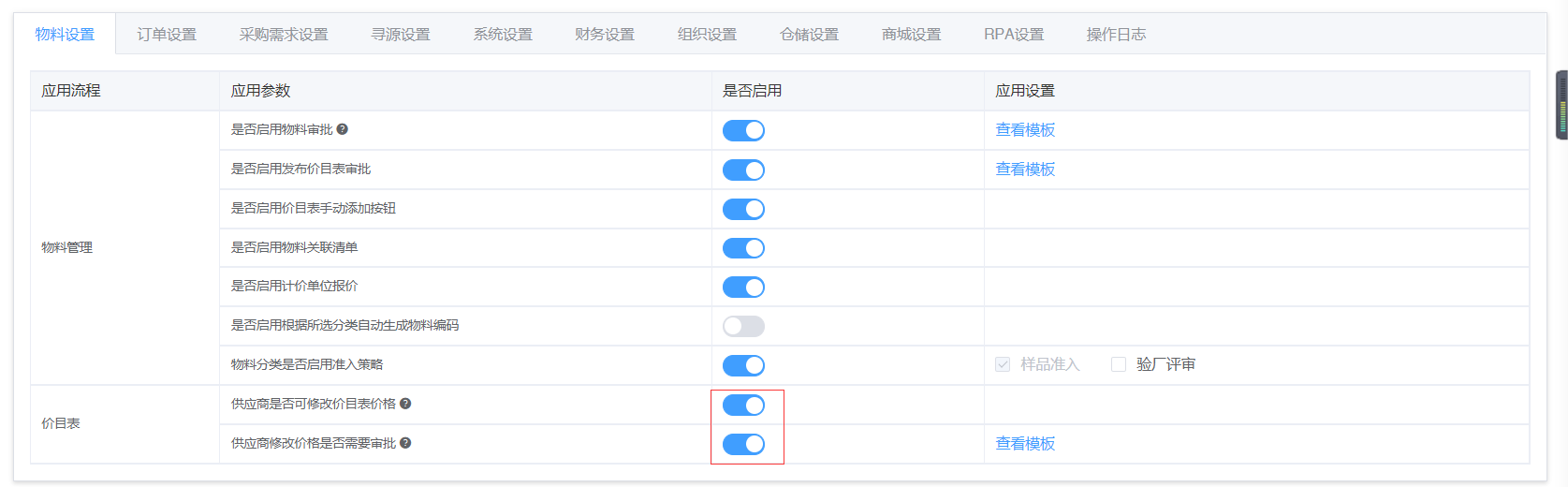
采购中心用户也可修改价目价格且无需走审核操作。
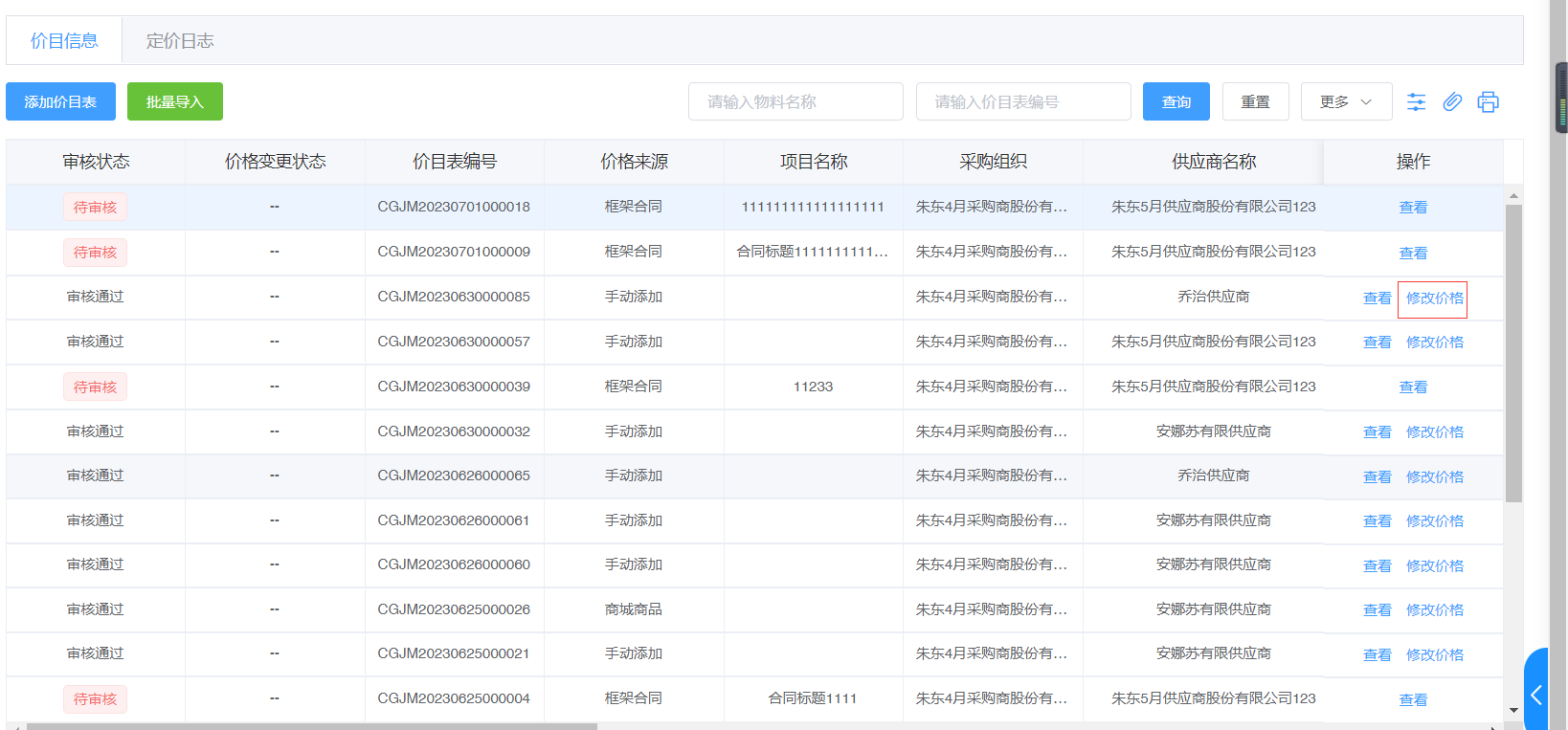
点击价目列表中【修改价格】按钮,弹出修改价格弹框,允许用户修改【不含税单价】,采购中心修改后无需审核操作,直接审核通过,同时在【定价日志tab】中生成修改价格记录。
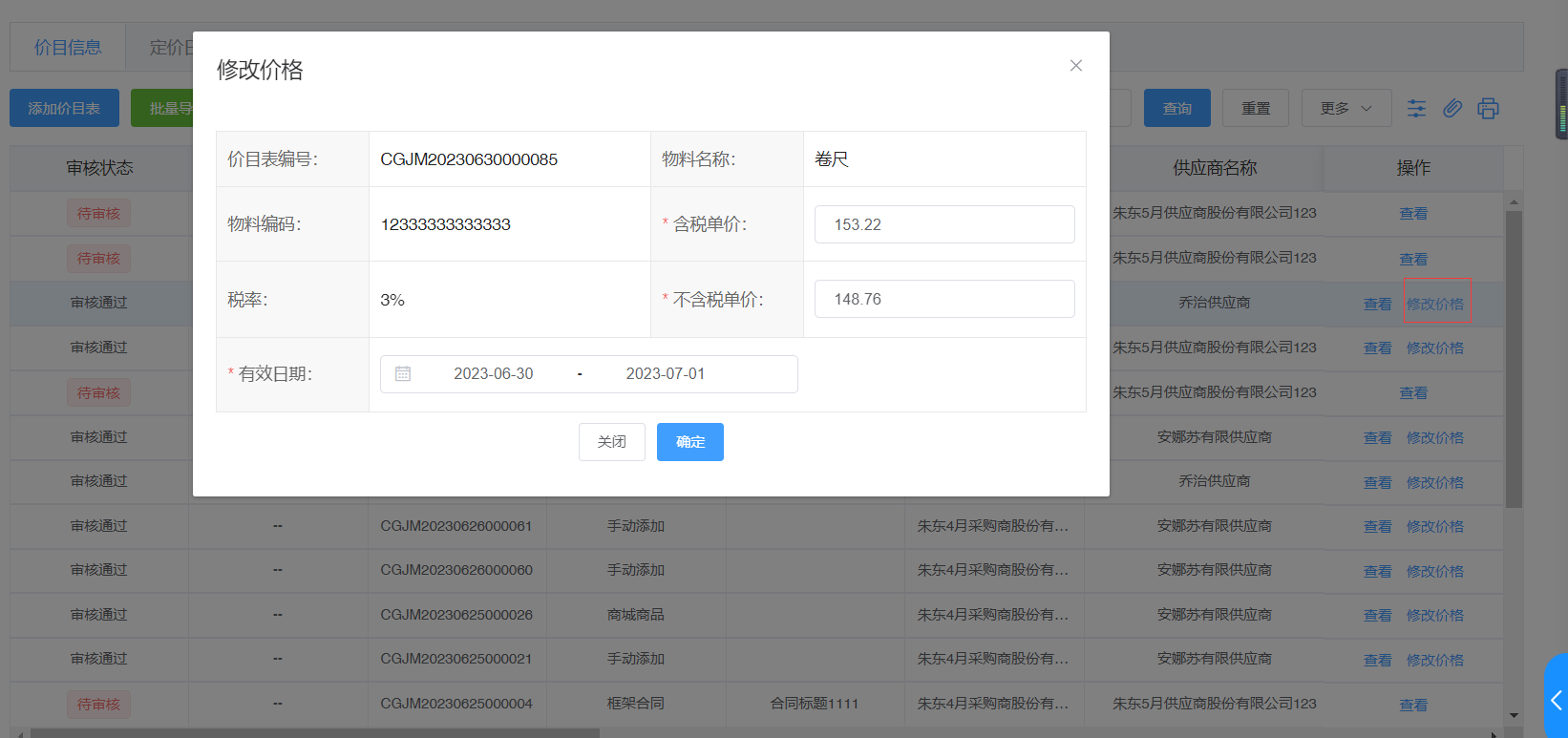
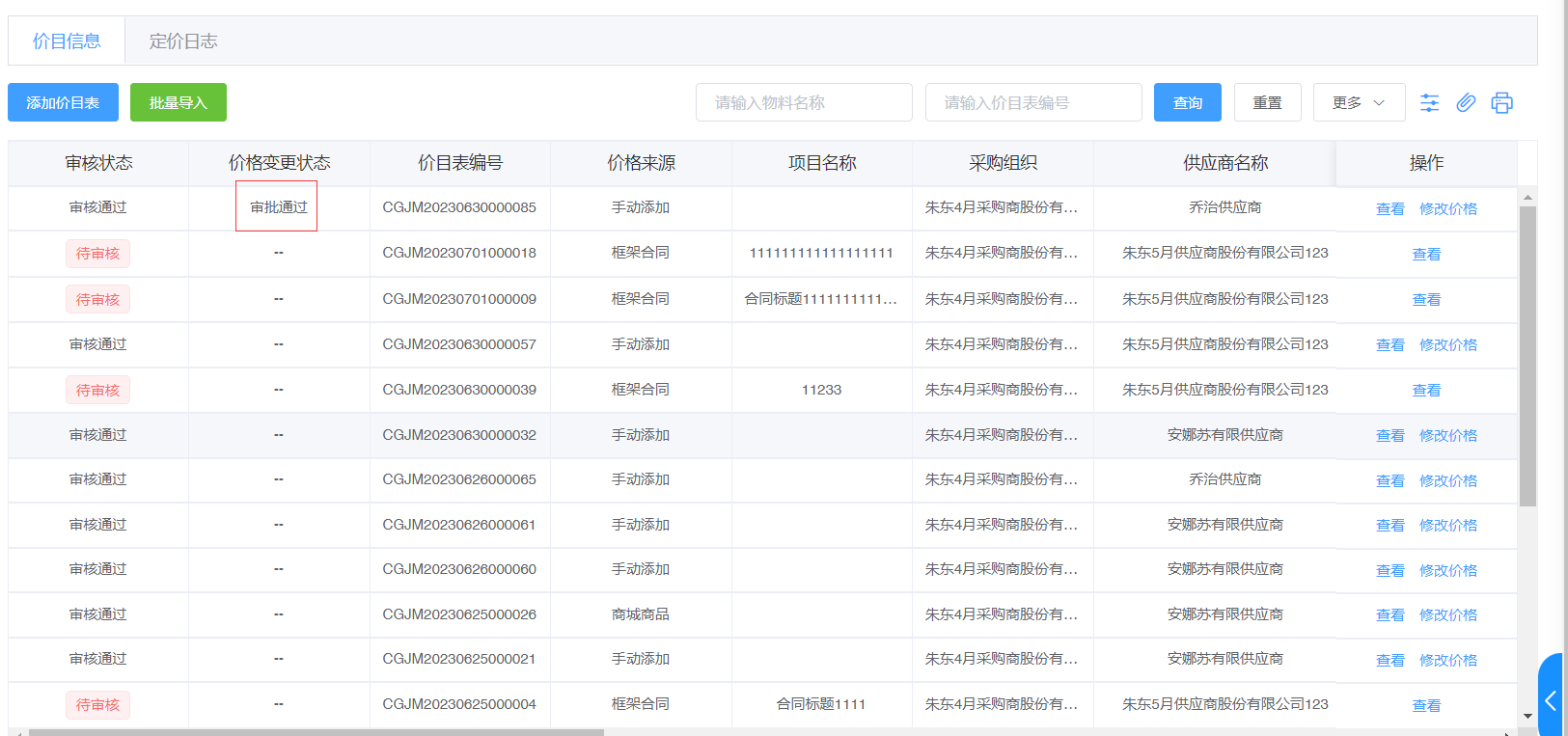
价格审批:供应商中心修改价格后,需要采购中心进行审核操作,选择待审核的价目数据,点击【价格审批】按钮,弹出价格审批弹框,根据实际情况确认是否审核通过。
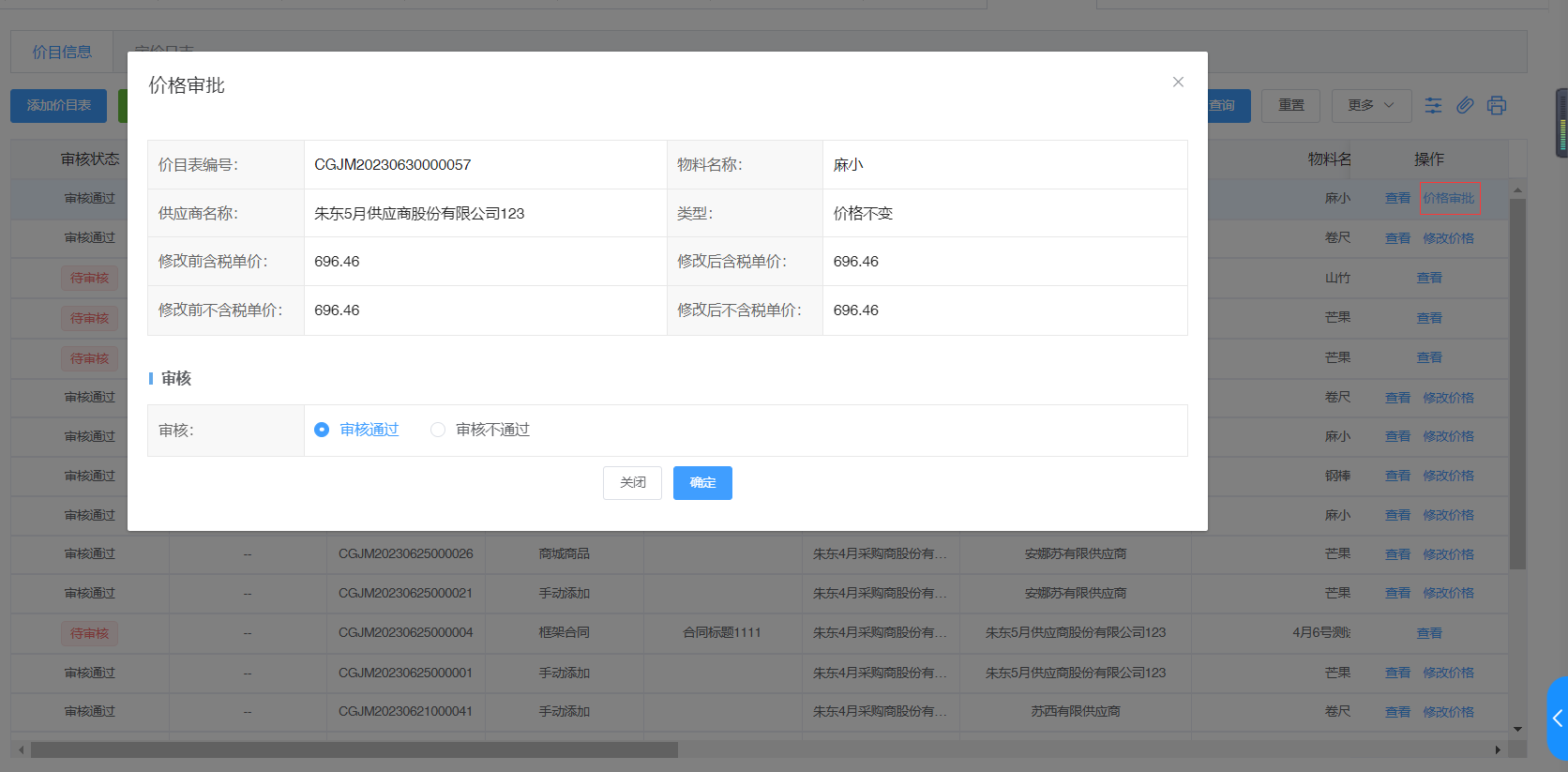
若价目表的审核状态为【待审核、审核不通过】则不允许修改价格。

采购中心/供应商中心修改价格后,同时在【定价日志tab】中生成修改价格记录,该页面只显示审核通过的数据,并给出对应价格类型,价格上调、价格下调、价格不变,并提供用户查看操作。
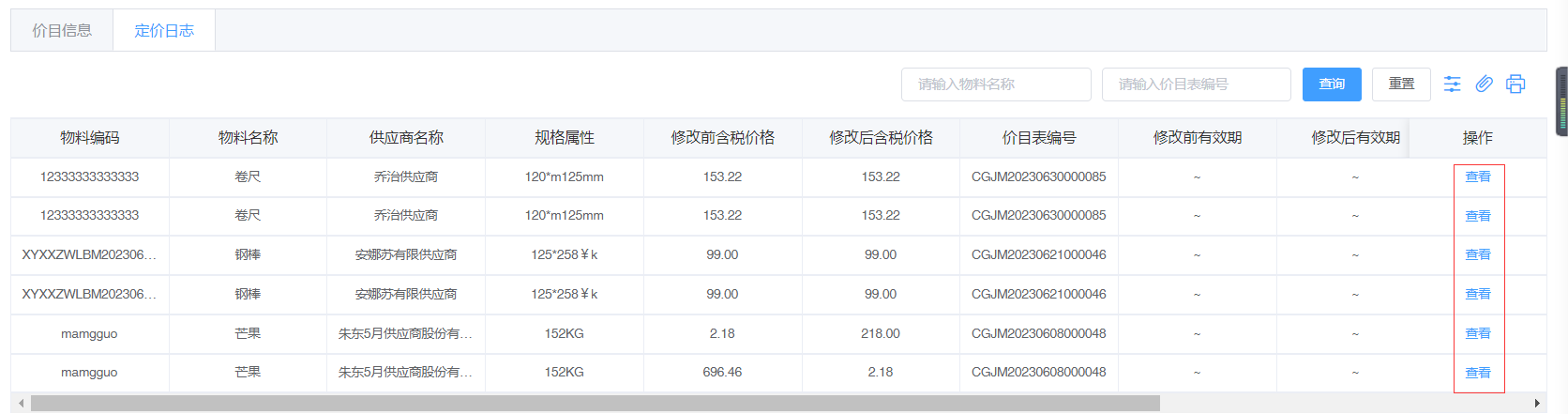
点击【查看】按钮,弹出弹框,查看定价详情信息。
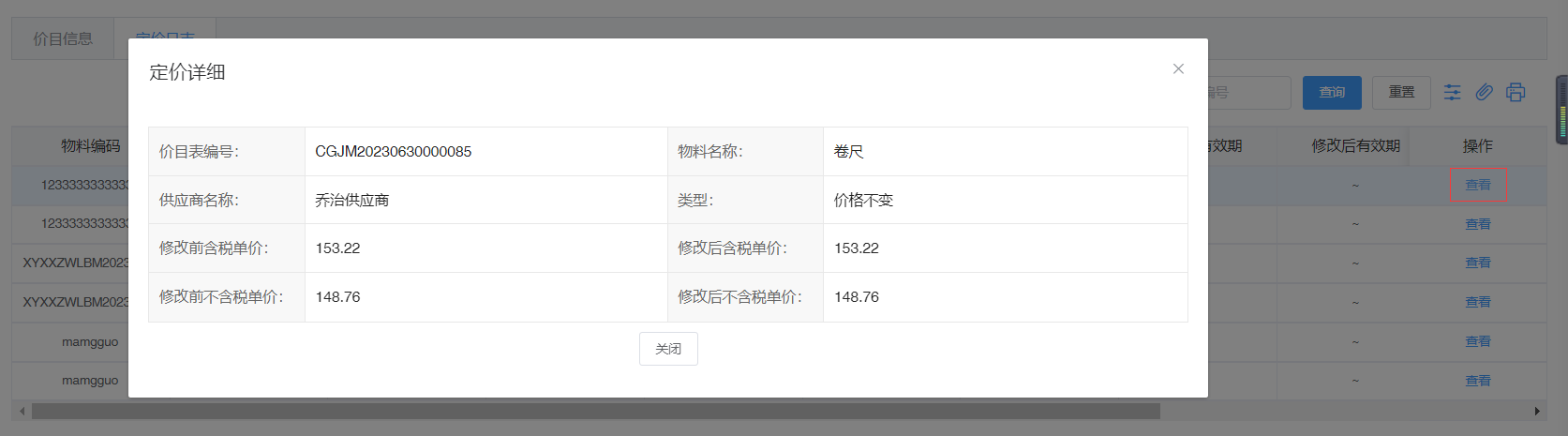
批量导入:系统提供价目表批量导入操作,点击列表【批量导入】按钮,弹出导入弹框,用户需要下载模板并导入。
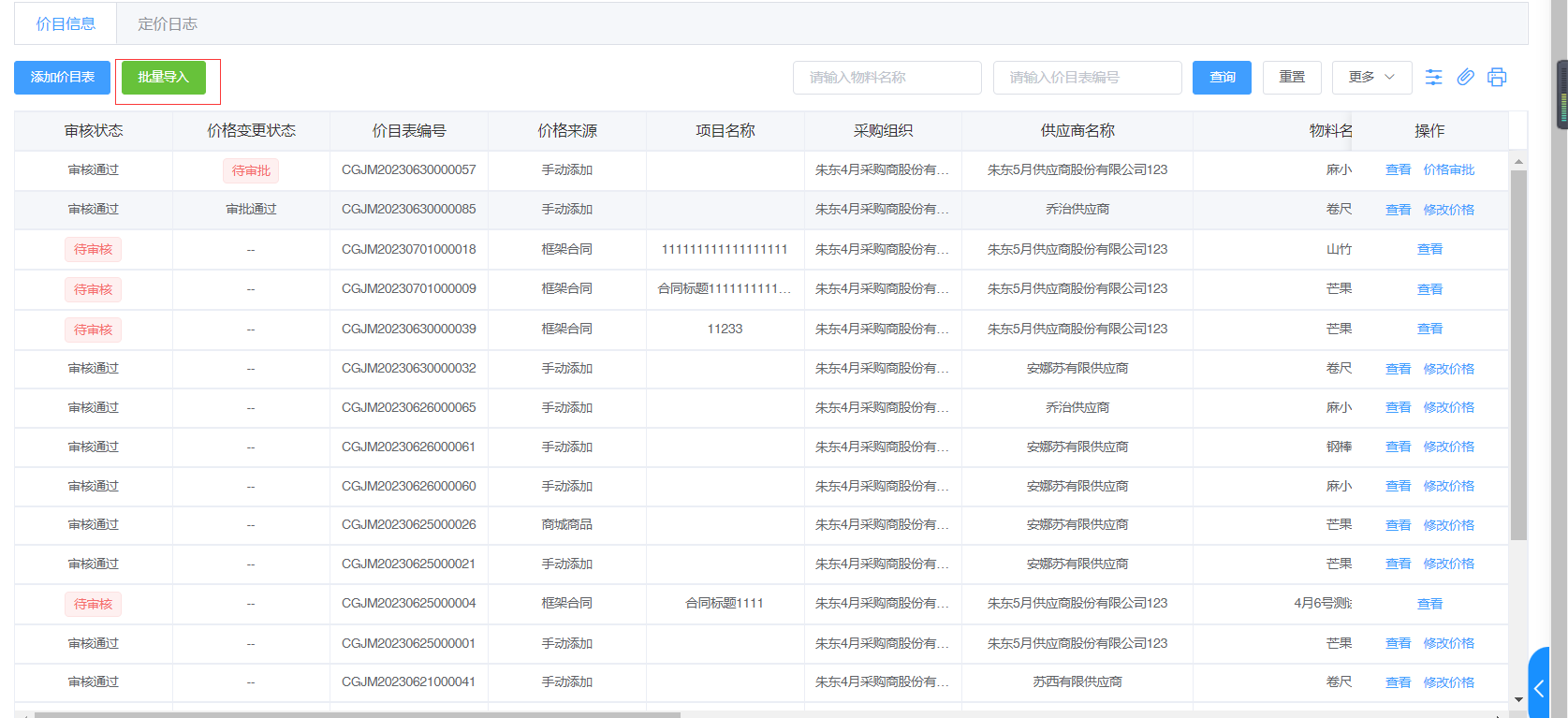
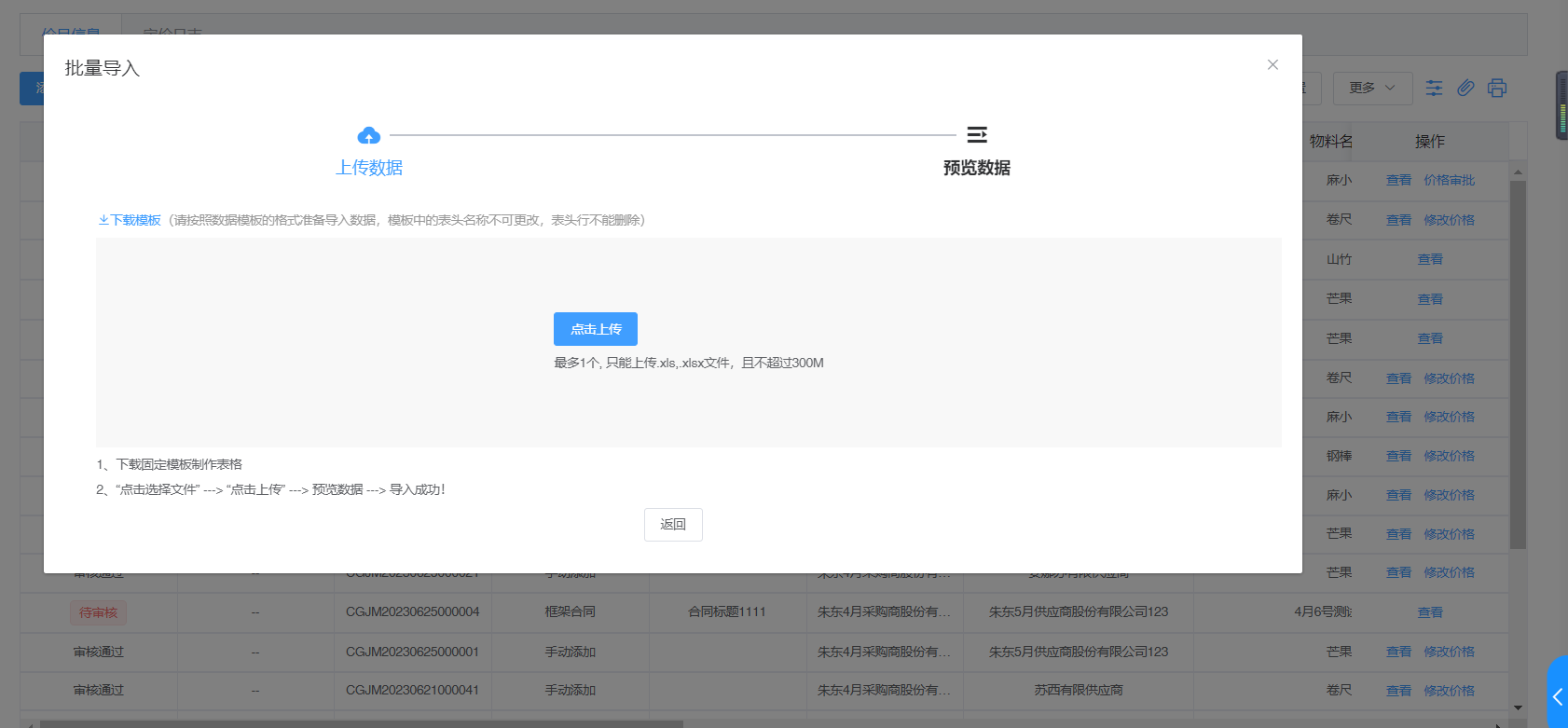
第一步:下载模板,点击【下载模板】,可将当前价目表模板下载至本地电脑,根据下载的模板字段,填写相关数据。
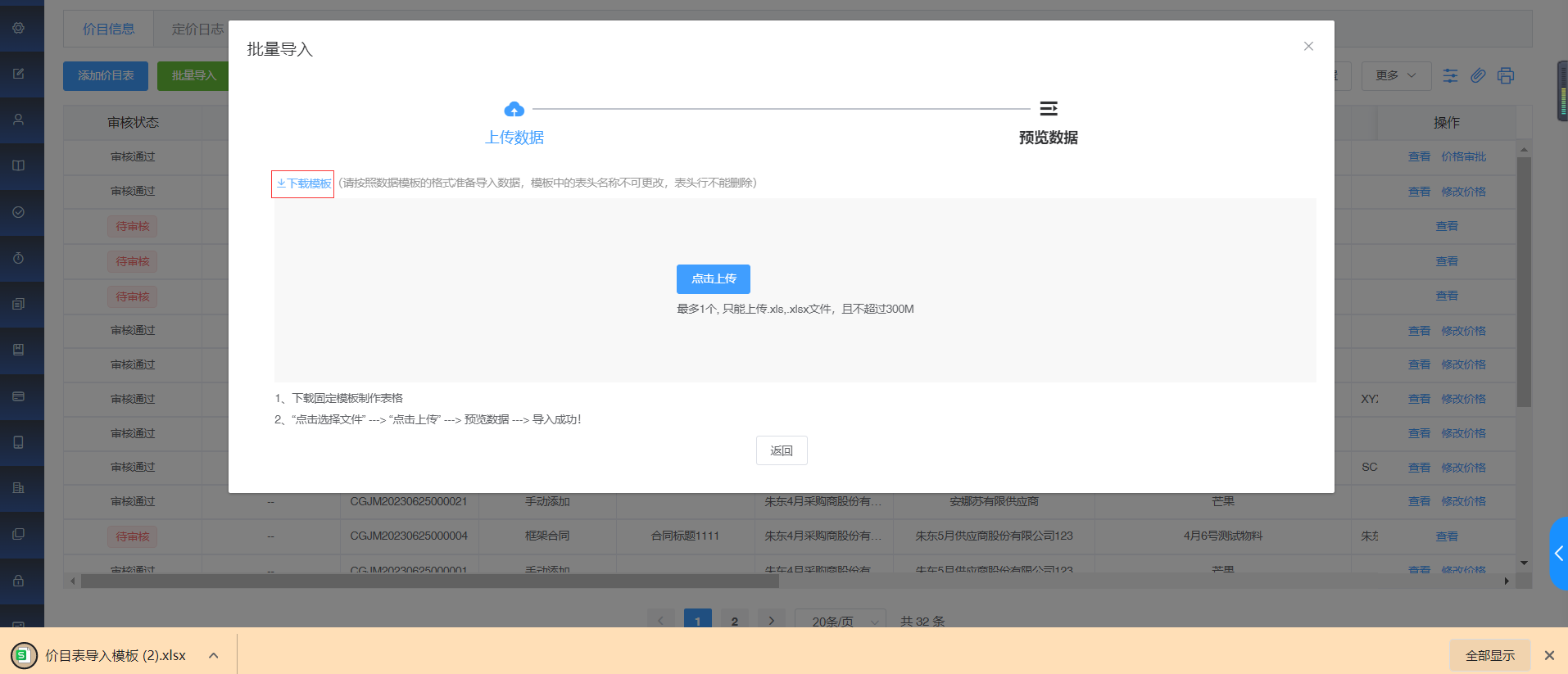
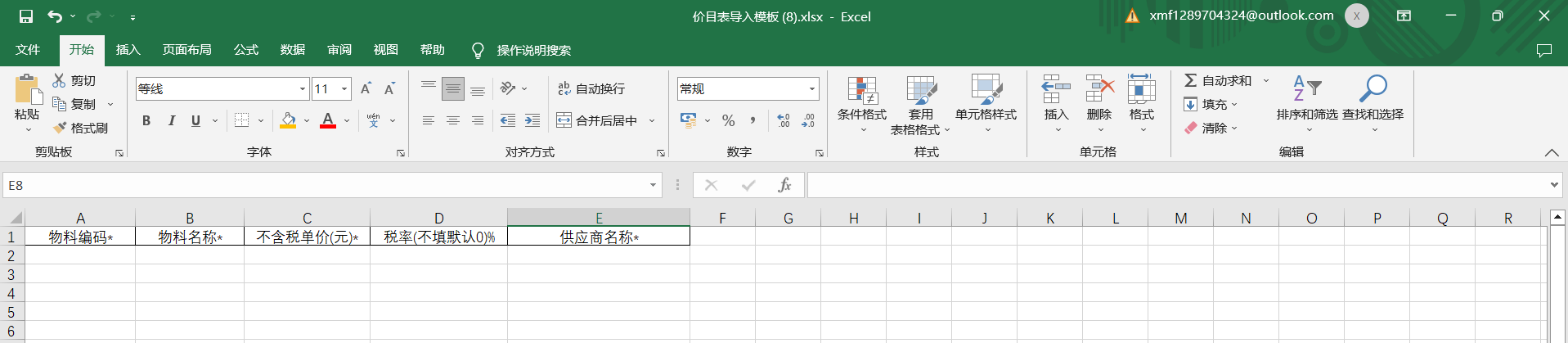
第二步:填写相关数据,模板下载后,填写价目表相关数据,保存成功。
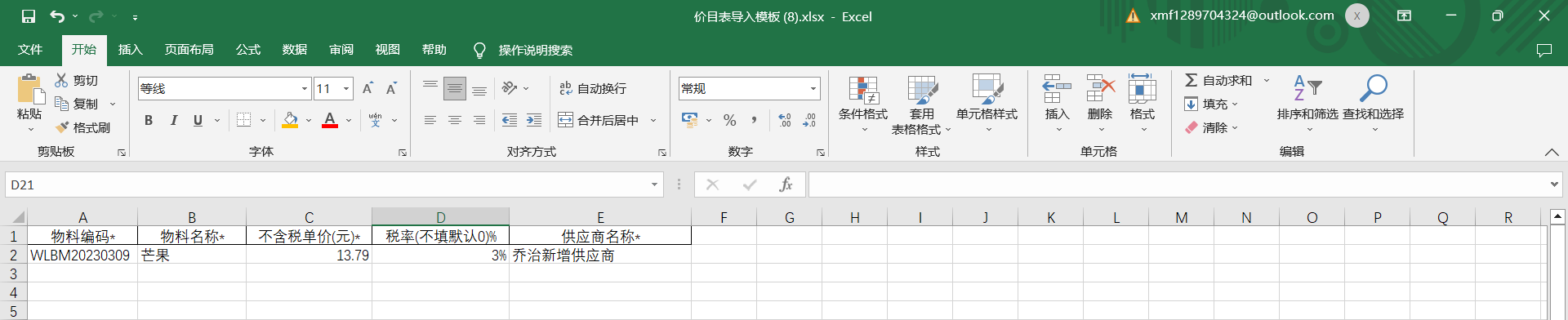
第三步:上传附件,下载的模板相关数据维护完成后,点击【上传附件】按钮,附件上传至系统,根据维护的数据进行判断是否有错误信息,若有错误信息,则系统给出对应错误信息,用户根据信息进行修改,直至没有错误信息。
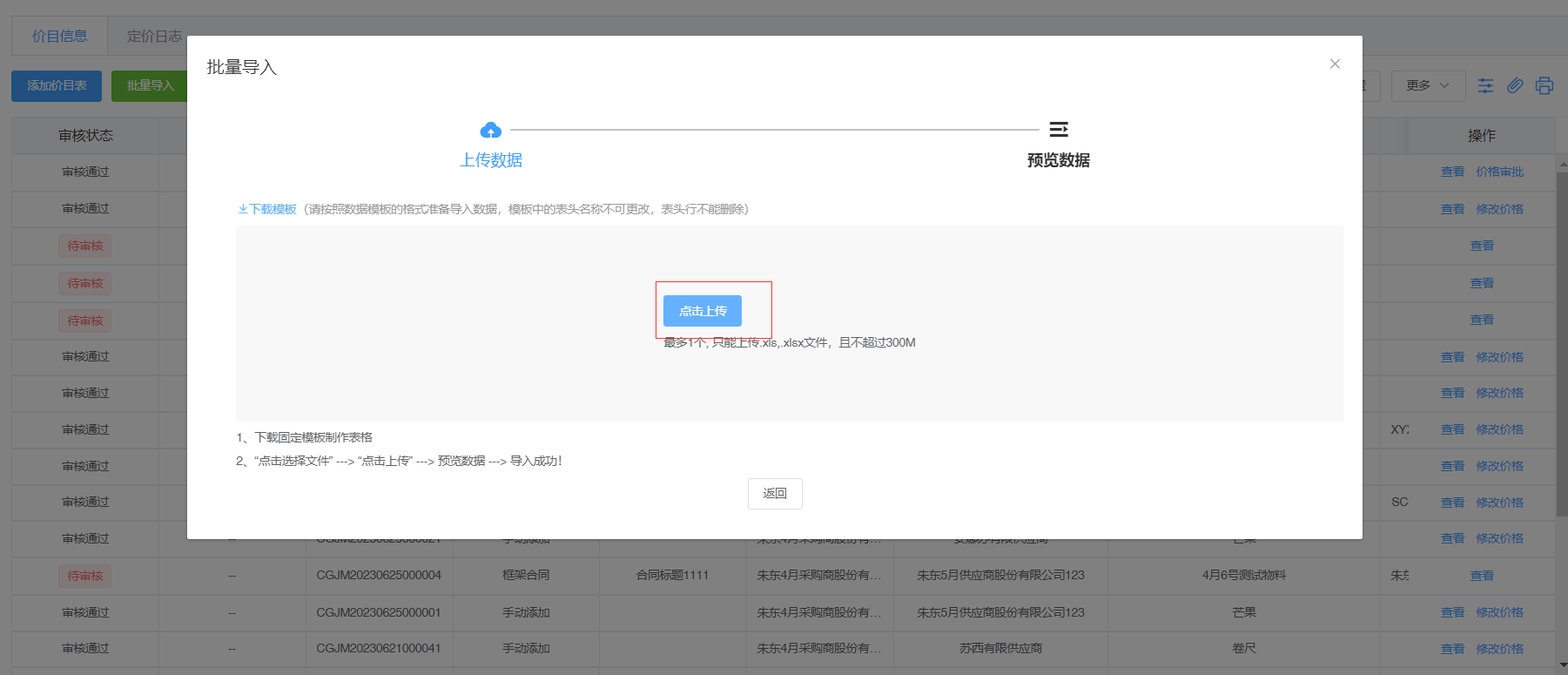
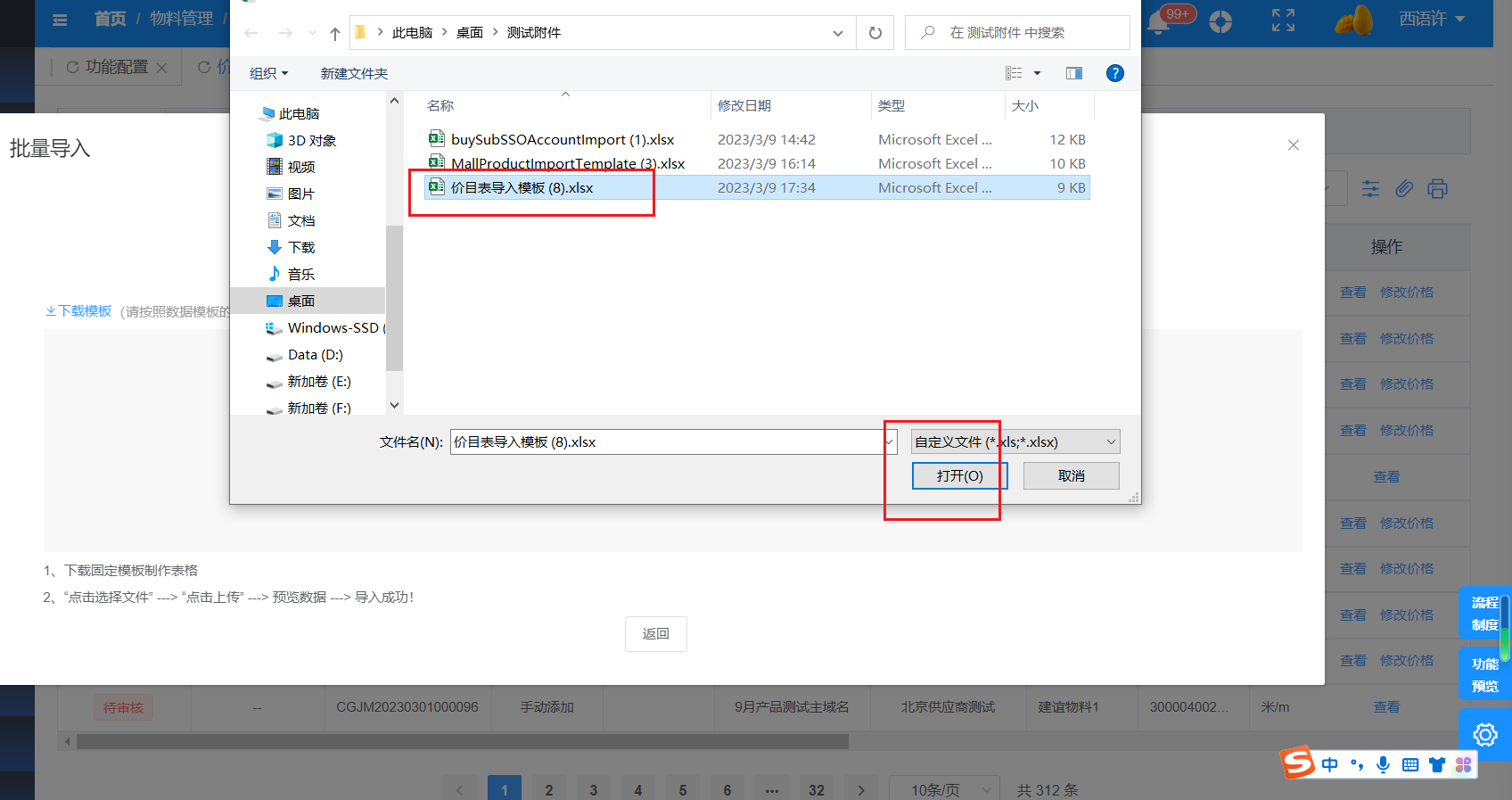
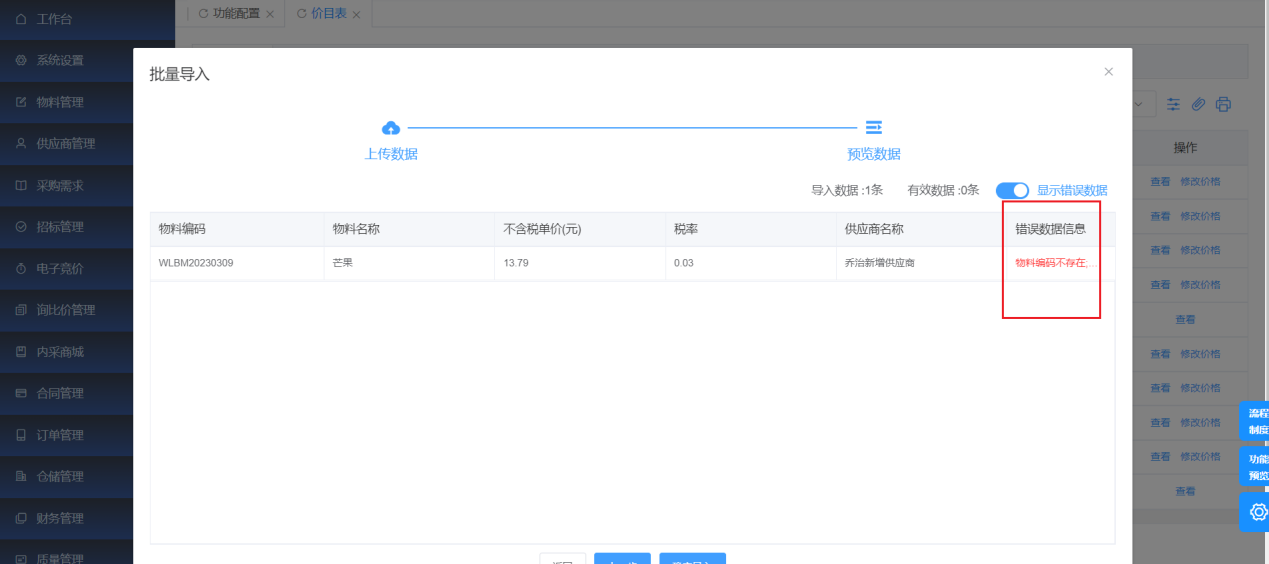
其中,下载的模板中,需要将物料编码和税率文本格式改成【文本】,否则系统会给出错误信息。
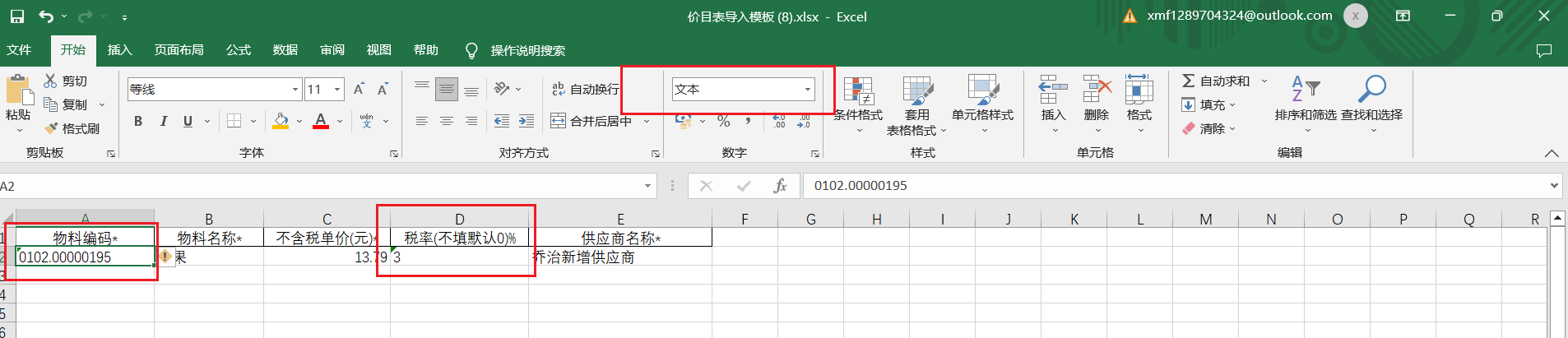
若需要重新上传,点击【上一步】或者【返回】按钮,即可返回至上一步操作
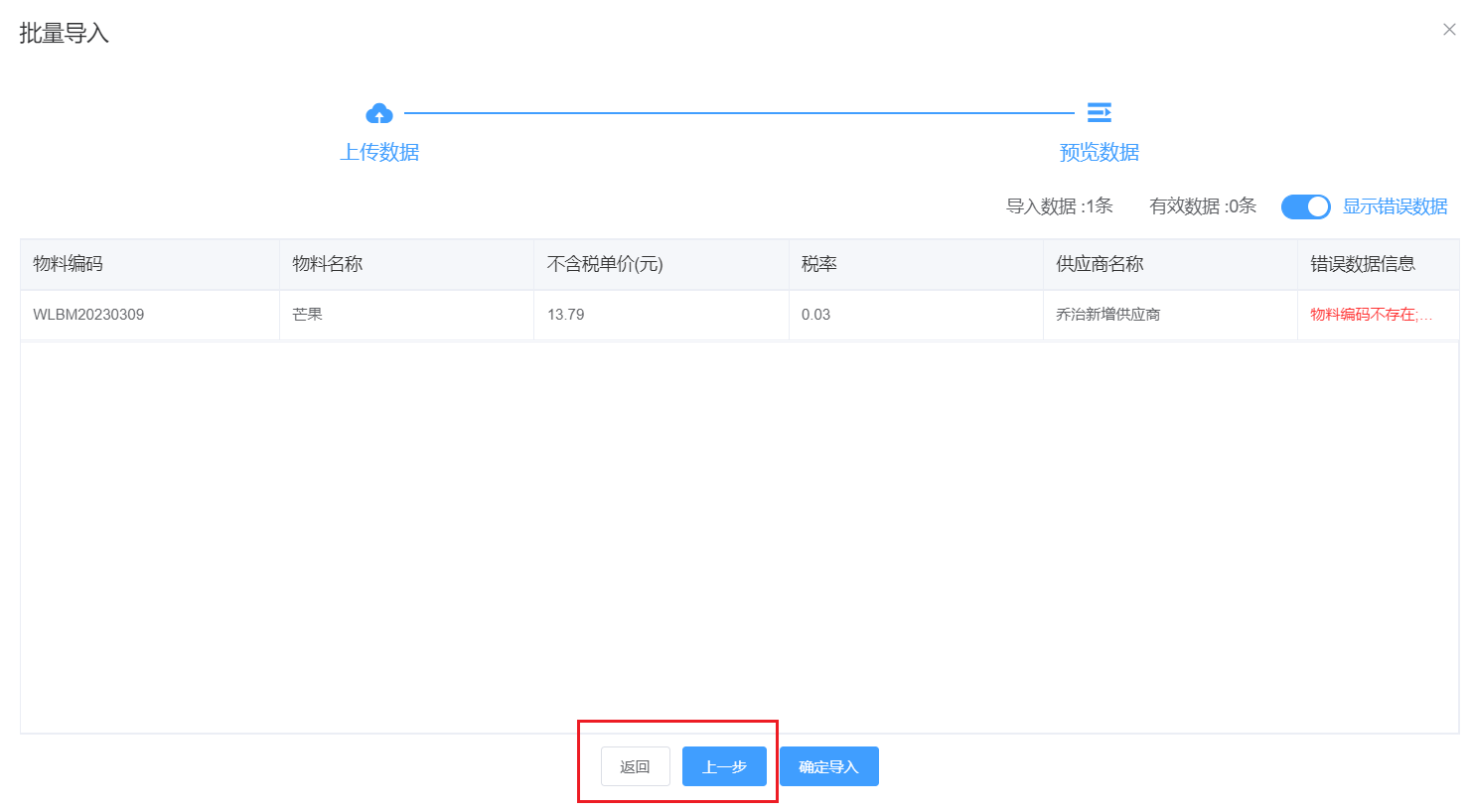
确认无错误信息,点击【确定导入】,即可将模板维护的数据导入系统中,即可作为价目表使用。
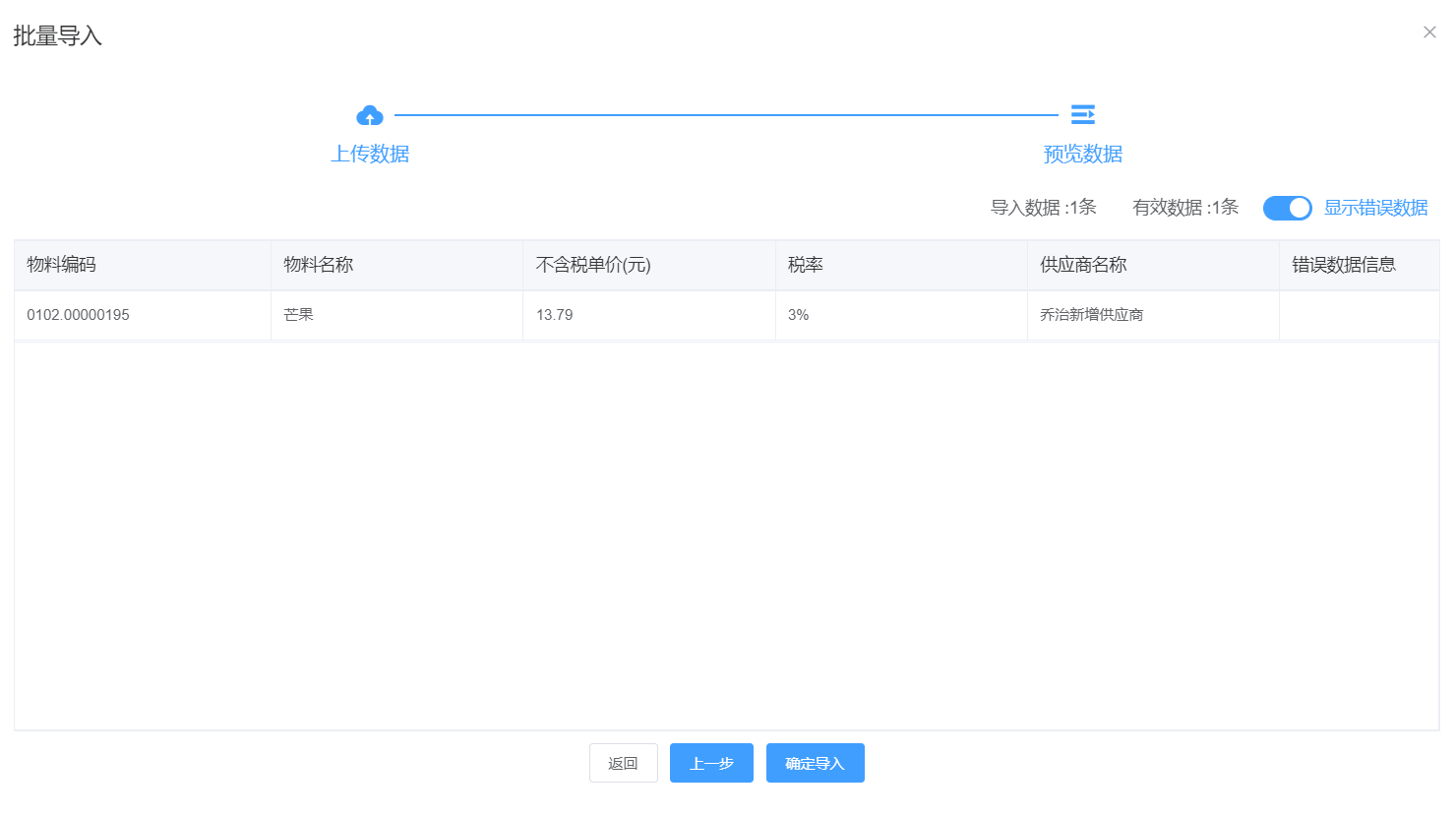
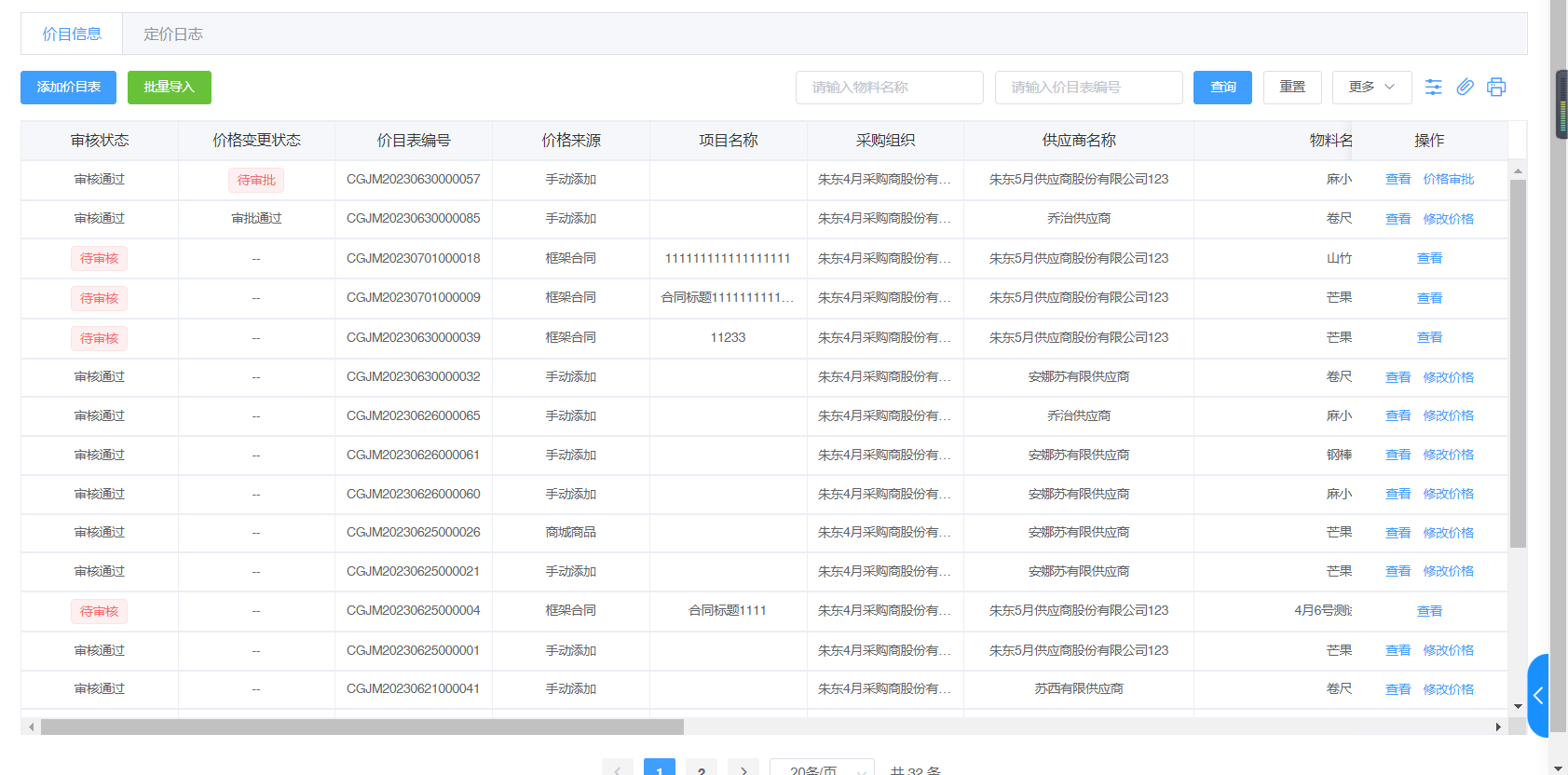
上述为(1)【系统设置-功能设置-功能配置】中系统设置tab和RPA设置tab中相关设置全部关闭的情况下。

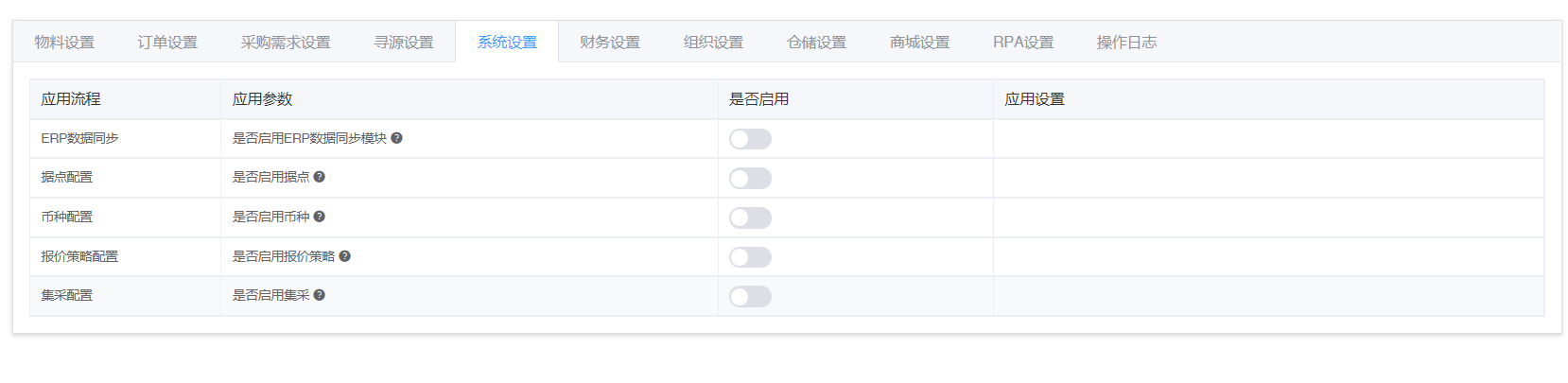
(2)当【系统设置-功能设置-功能配置】中系统设置tab和RPA设置tab中相关设置全部开启的情况下,新增/批量导入价目表示页面新增【据点、币种、报价策略】等字段数据。
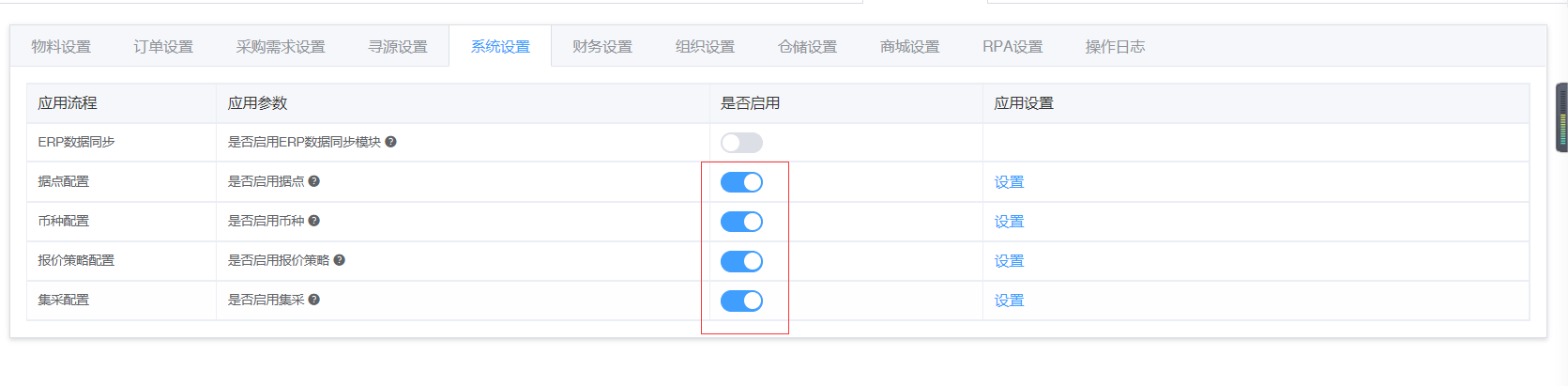

新增价目表:新增价目表时页面添加【据点、原币币种、报价策略】字段数据,需要用户根据系统设置中添加的数据进行选择填报,方便后续在需求清单中进行匹配价格下单。
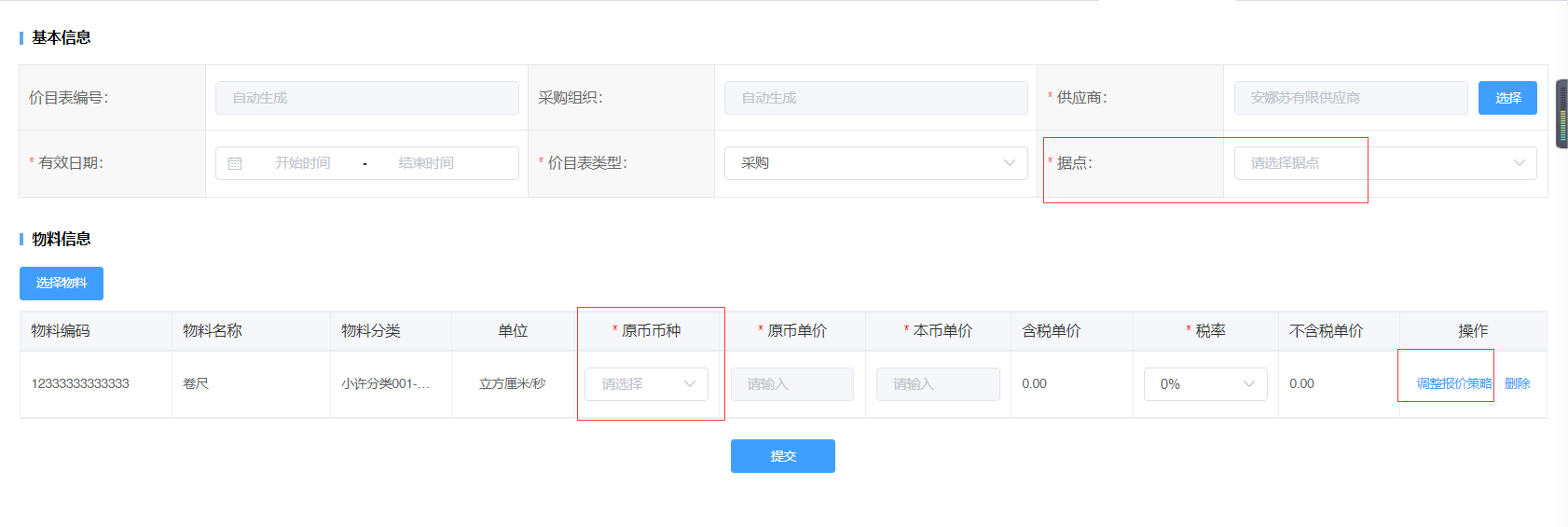
批量导入:
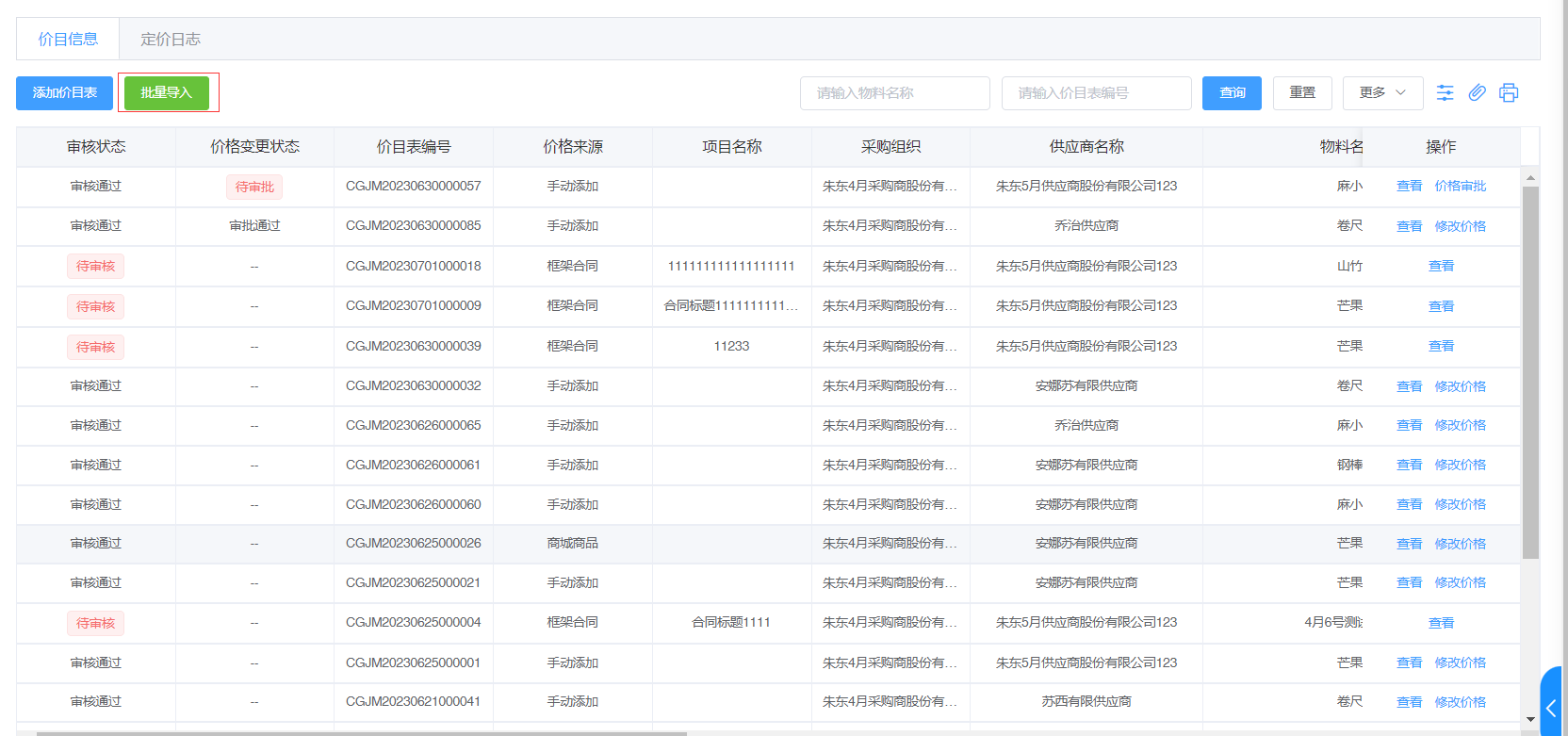
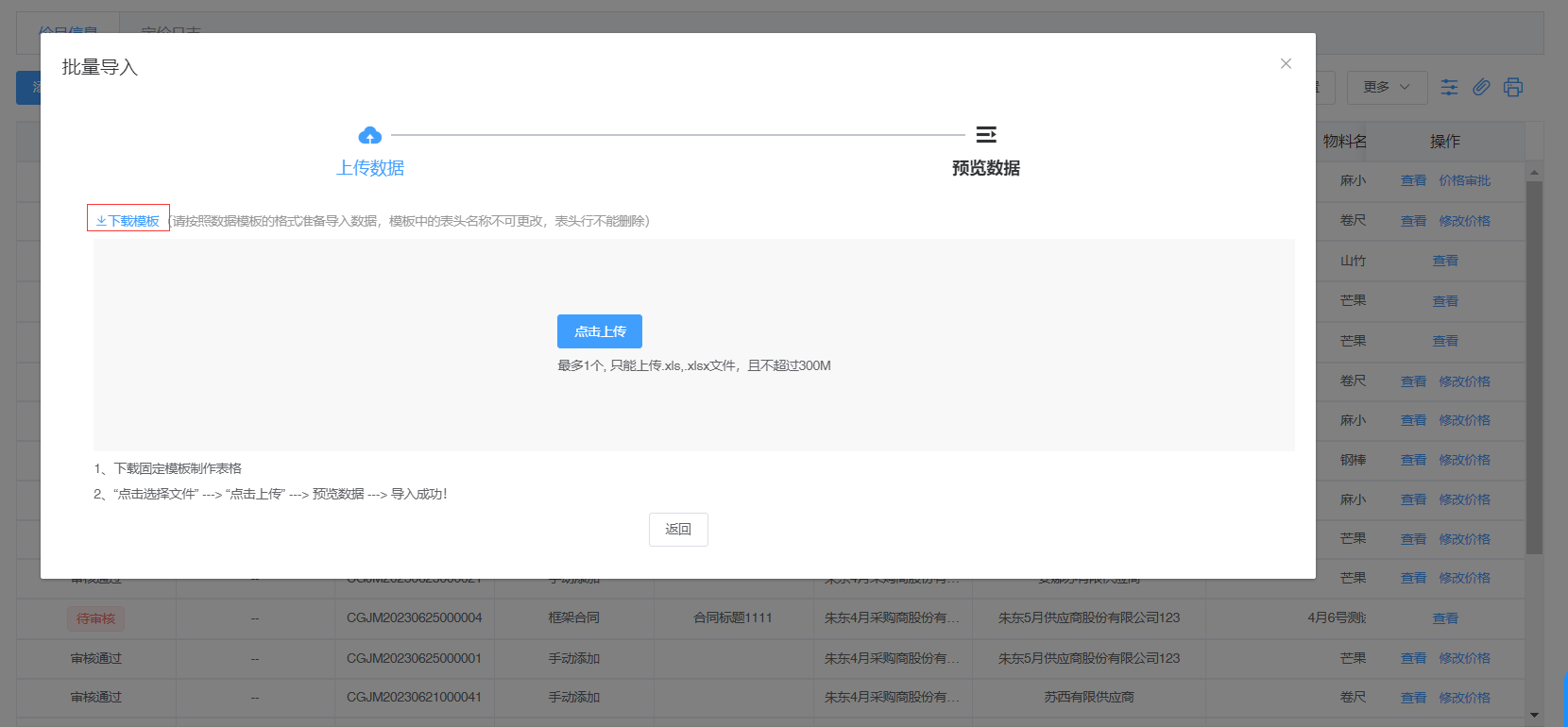
导出的价目表模板中包括【物料编码、物料名称、税率、供应商名称、据点、原币币种名称、价格起定量、最小包装量、最小起定量、送货周期、采购周期、最小发货量】等相关数据,模板将根据功能配置中进行设置。
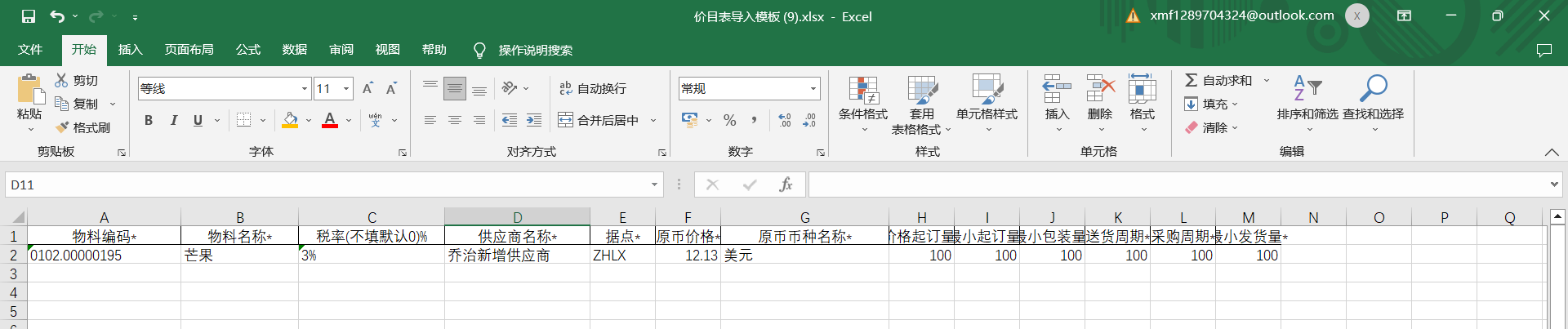
按照下载的模板维护数据后,导入系统即可。
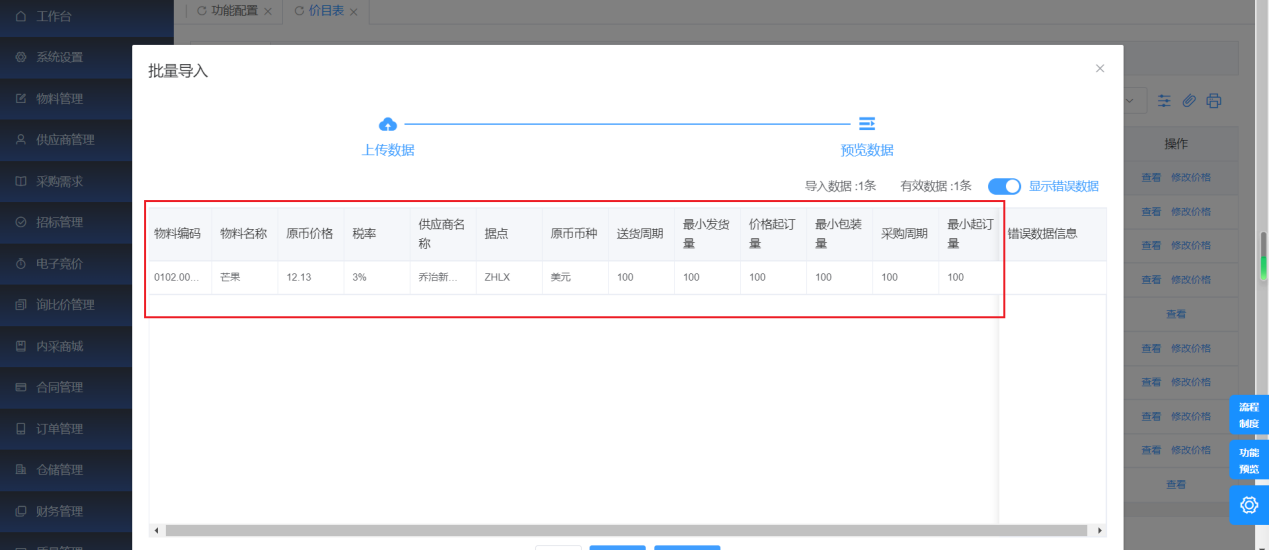
# 报价记录
点击菜单【物料管理】-【物料价格】-【报价记录】可按照物料编码、物料名称进行查询,其中物料编码、物料名称支持模糊查询。
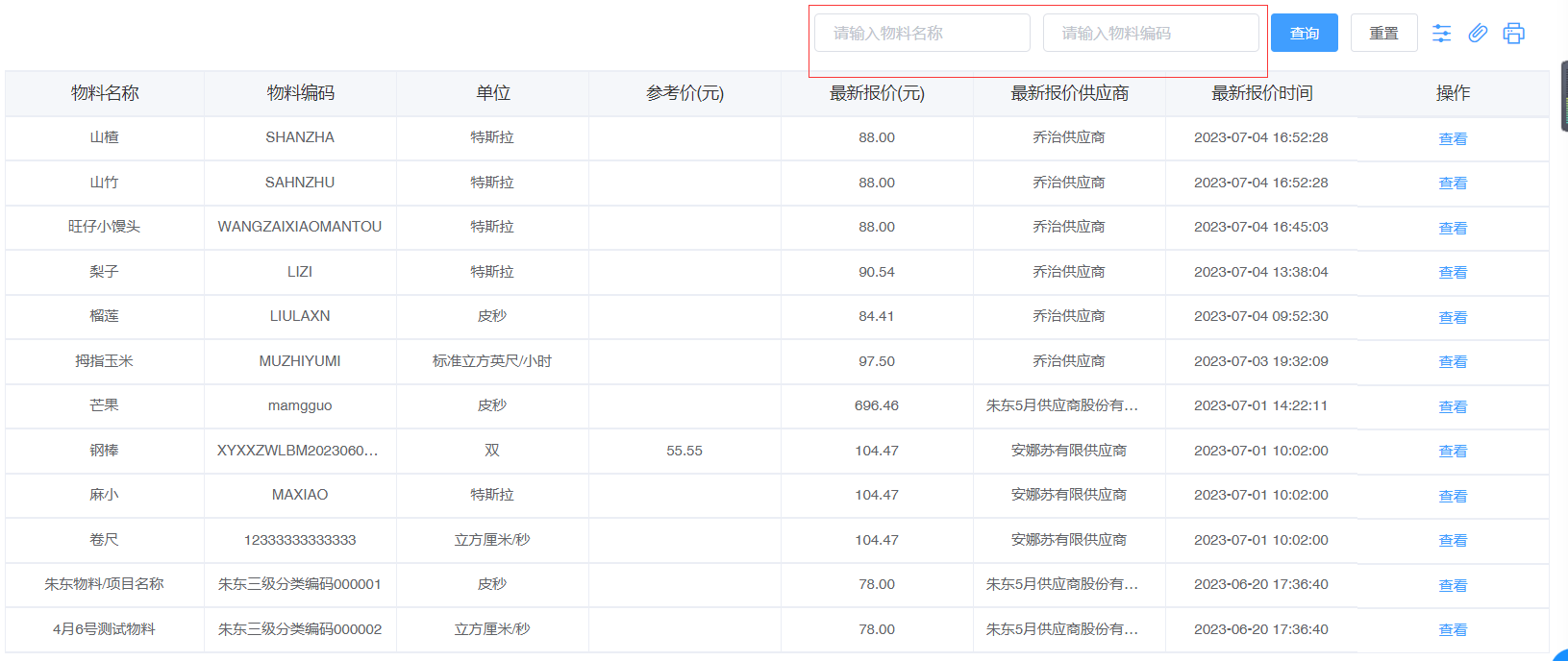
点击操作【查看】按钮,弹出报价举例页面可根据供应商、报价开始结束时间查询;
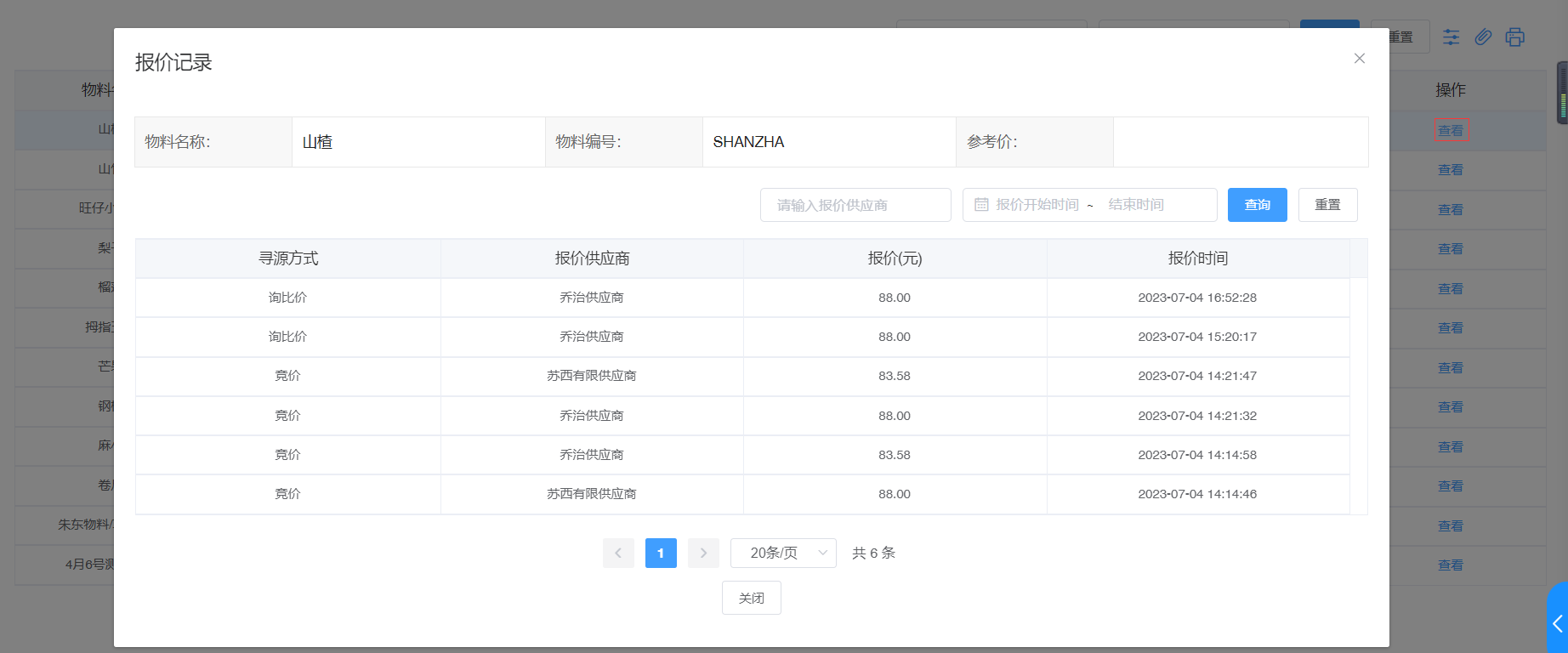
# 历史价格
点击菜单【物料管理】-【物料价格】-【历史价格】实现按照物料名称、物料编码的模糊查询。
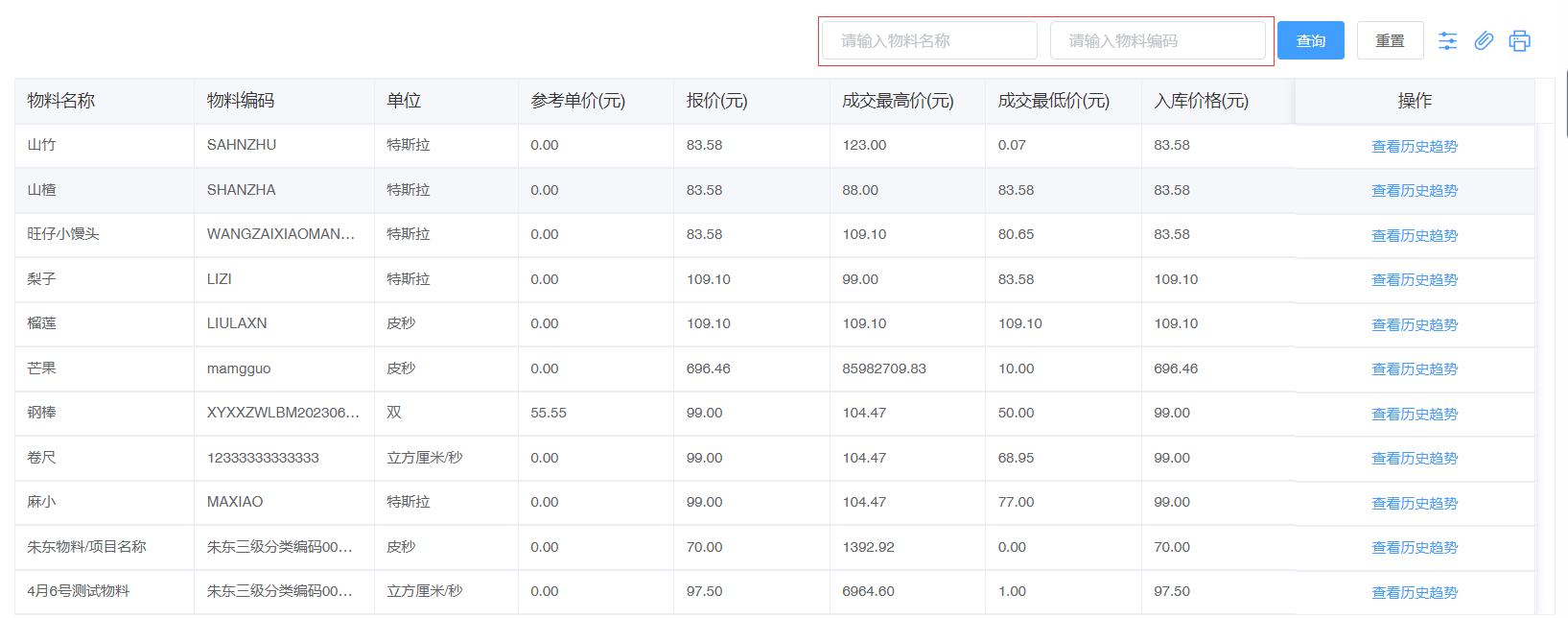
点击操作【查看历史趋势】按钮,可根据开始、结束时间查询,跳转至历史趋势页面,通过此功能,查看该物料在本系统中采购的历史价格变化表;
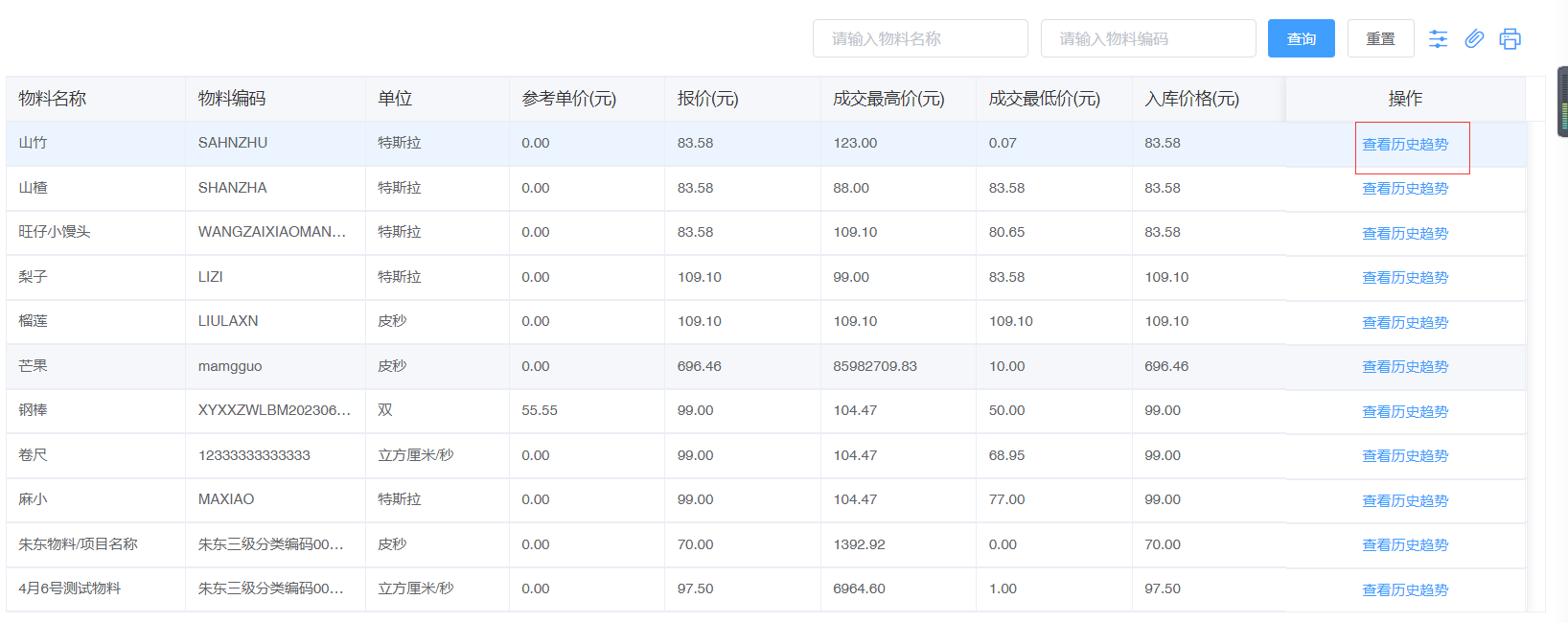
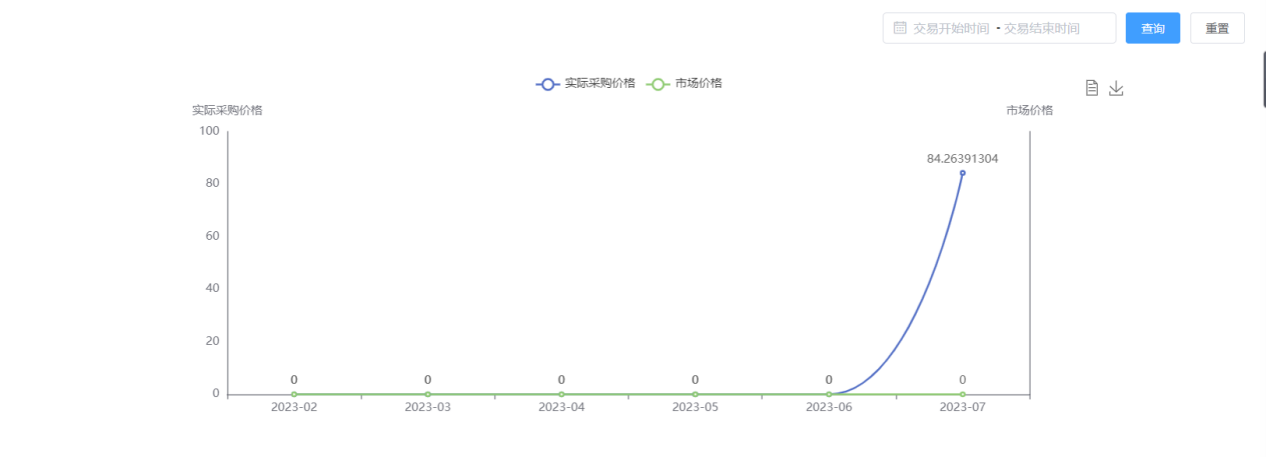
# 价格预警
点击菜单【物料管理】-【物料价格】-【价格预警】进入价格预警列表页面,实现按照物料名称等条件查询;
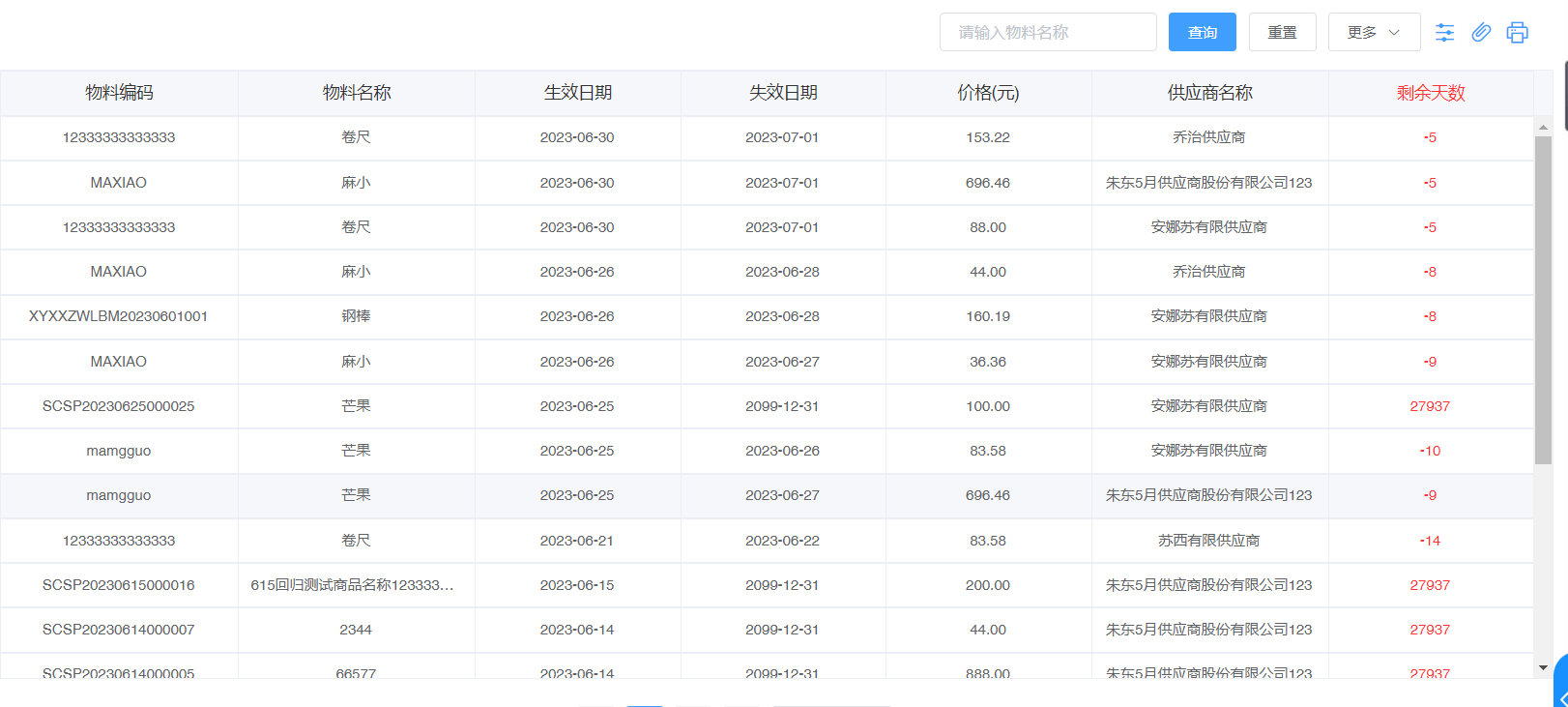
# 市场价格管理
# 市场价格库
点击【物料管理】-【市场价格管理】-【市场价格库】进入市场价格库列表。列表支持按照原材料品种、是否关注筛选。支持关注/取消关注、批量导入、绑定物料分类、查看绑定清单操作。
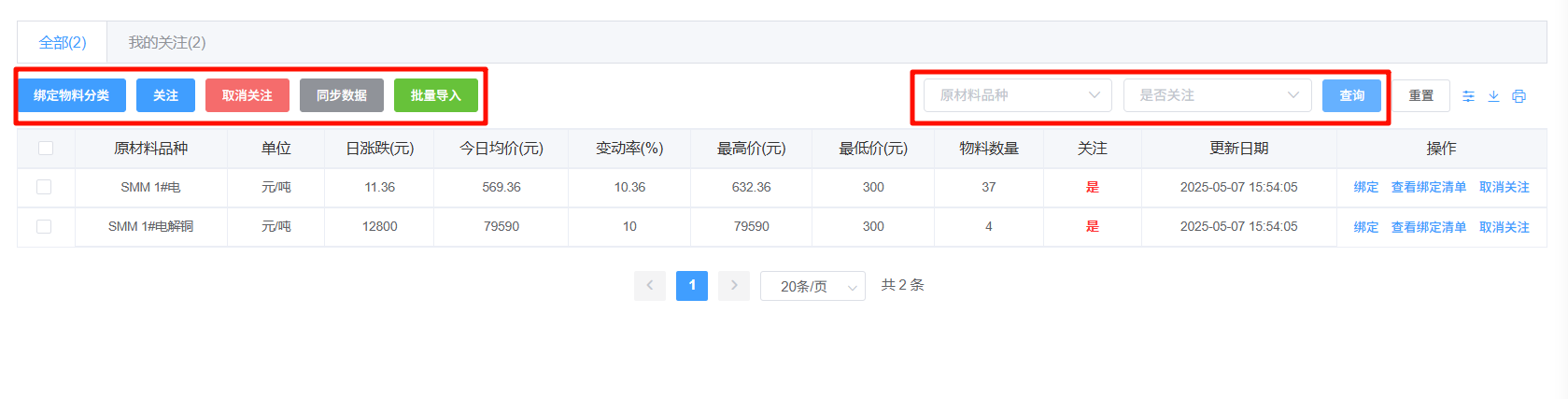
批量导入:点击【批量导入】显示导入弹窗,点击下载模版,更新模版内信息完成后,点击【点击上传】数据可预览数据,点击【确定导入】可成功上传数据,数据展示在列表内。
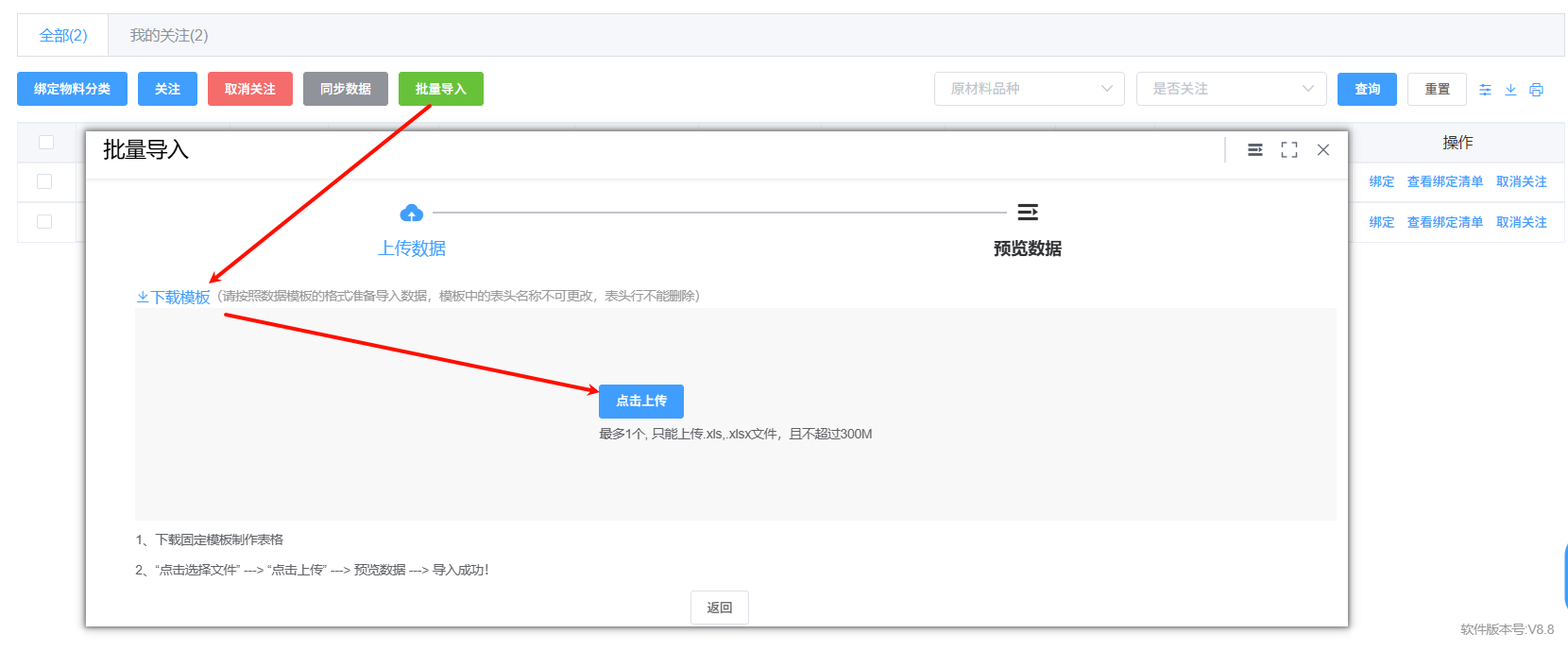
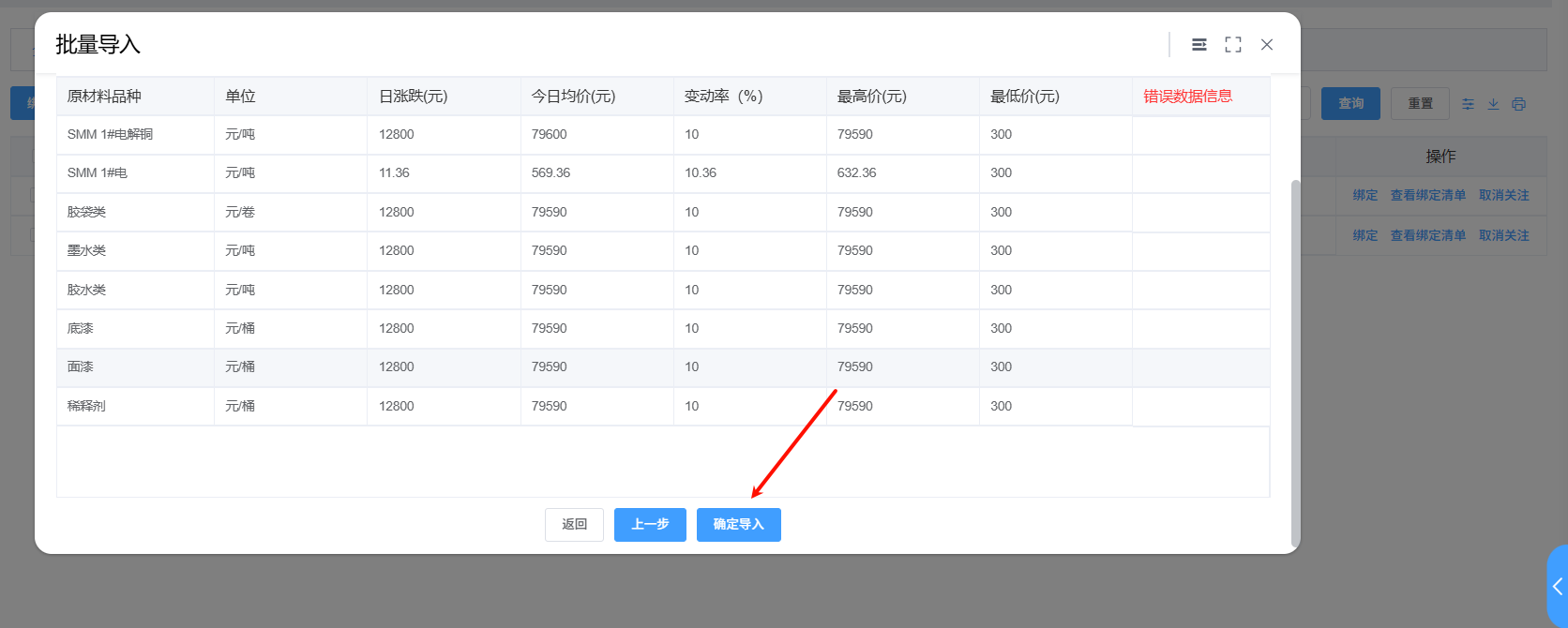
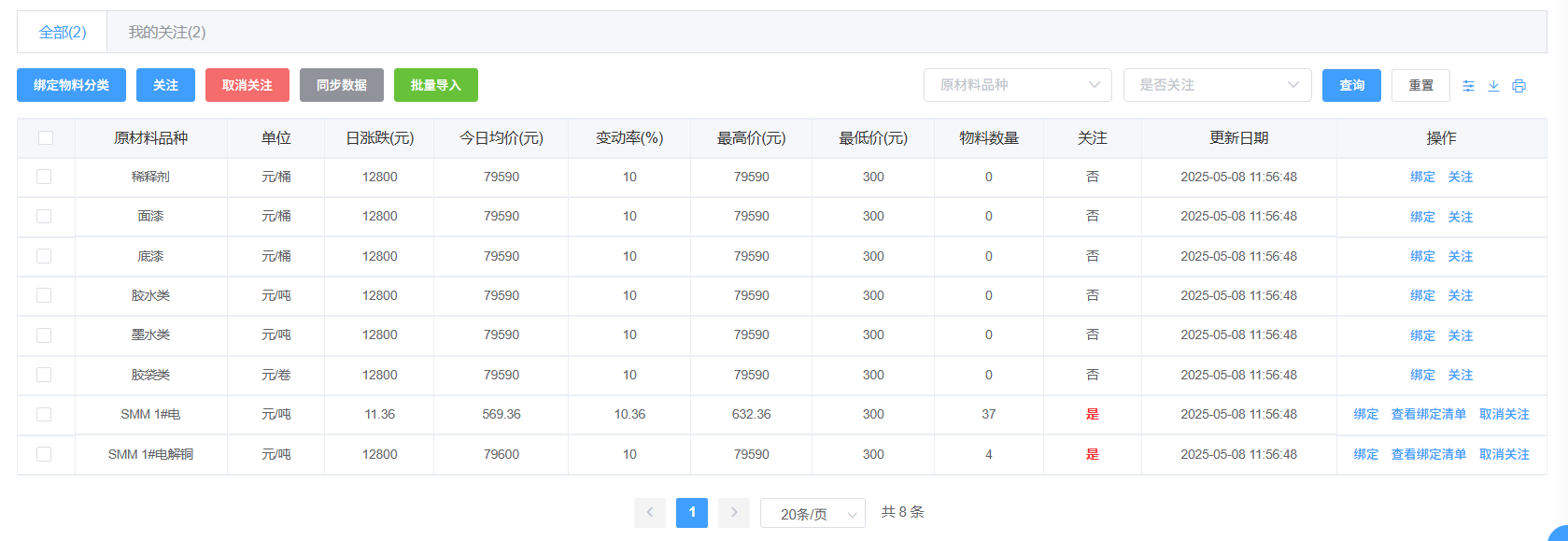
关注:点击【关注】/勾选数据点击【关注】显示关注弹窗,点击【确定】完成关注操作。关注的数据会出现在我的关注tab内。
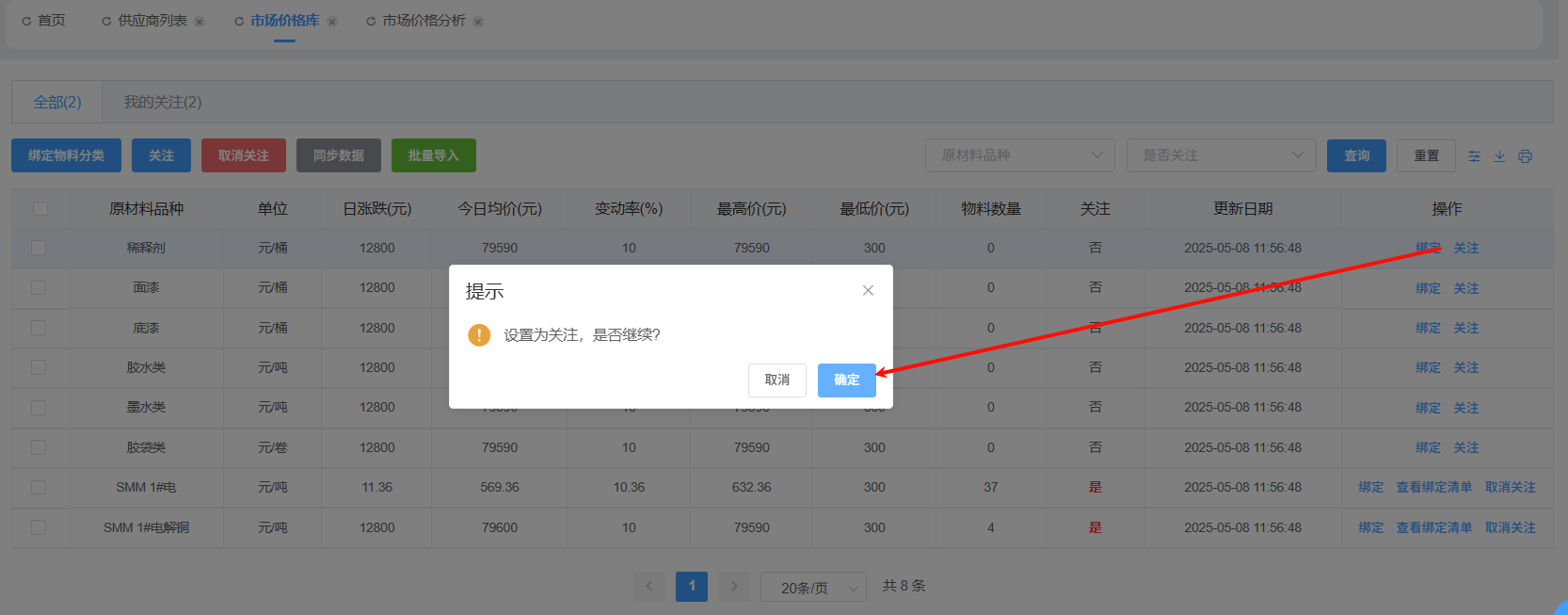
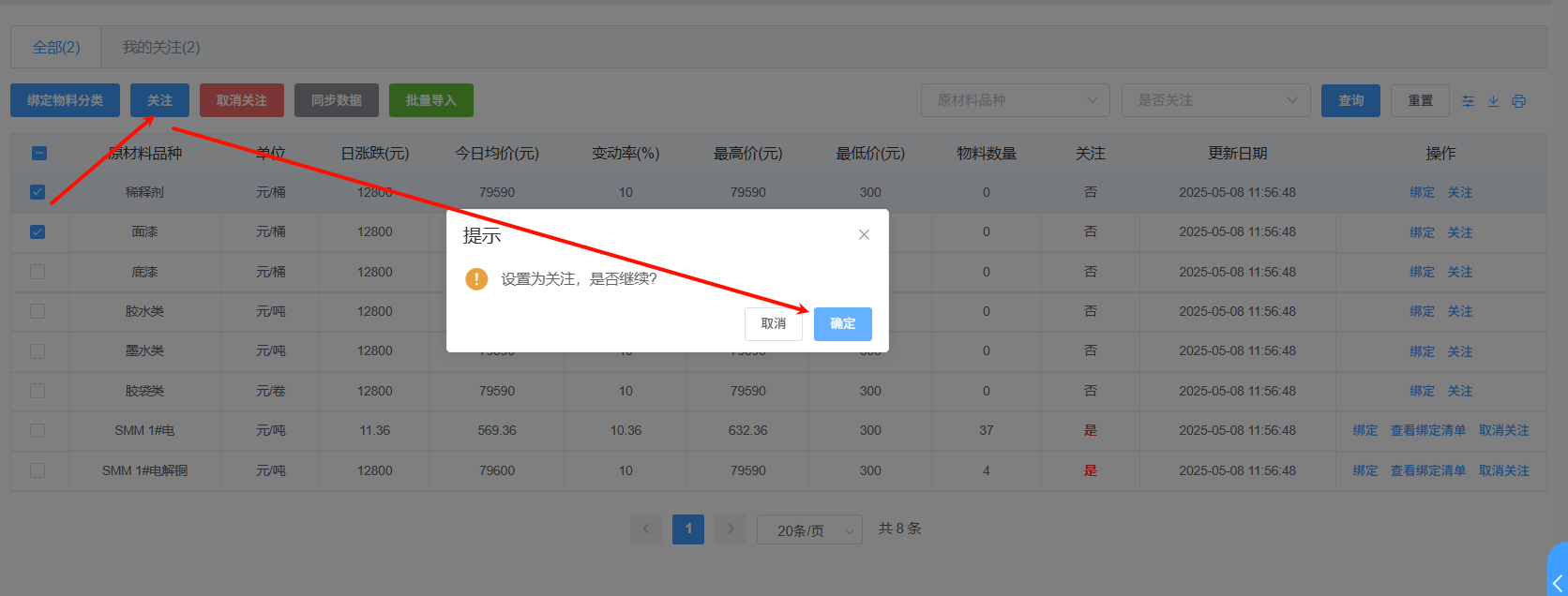
取消关注:点击【取消关注】/勾选已关注数据点击【取消关注】,显示取消关注确认弹窗,点击【确定】完成取消关注操作。取消关注数据不在显示在我的关注tab。
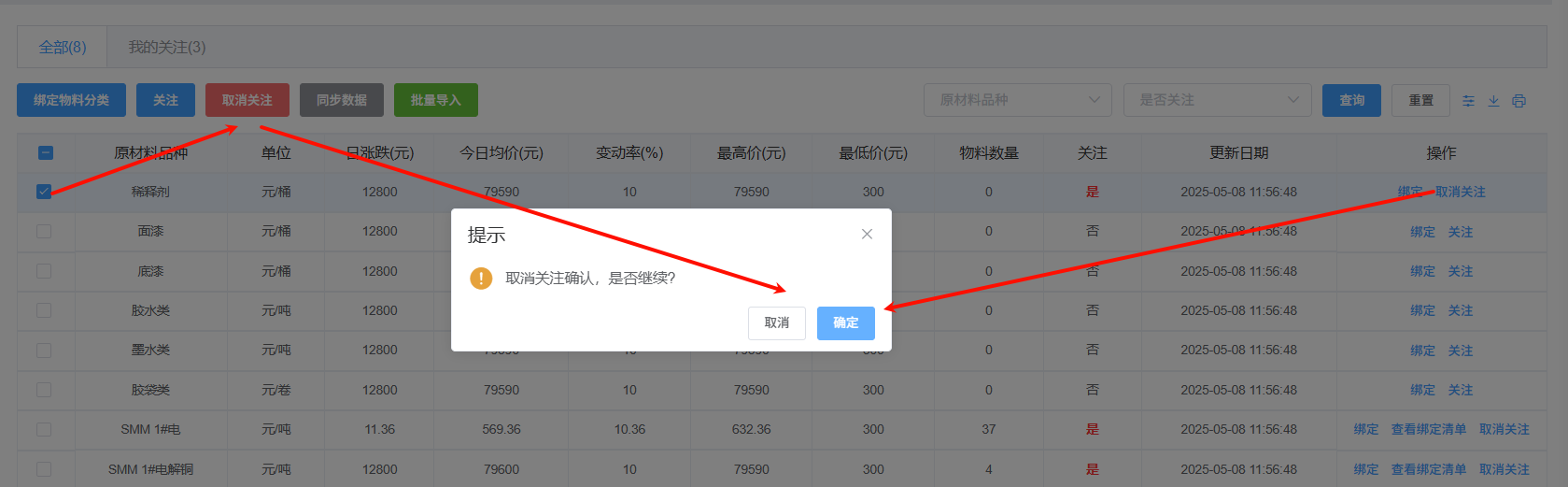
绑定物料分类:点击【绑定】/勾选数据点击【绑定物料分类】显示绑定物料分类弹窗,勾选分类,点击【确定】完成绑定操作。绑定物料分类后,支持查看绑定物料信。
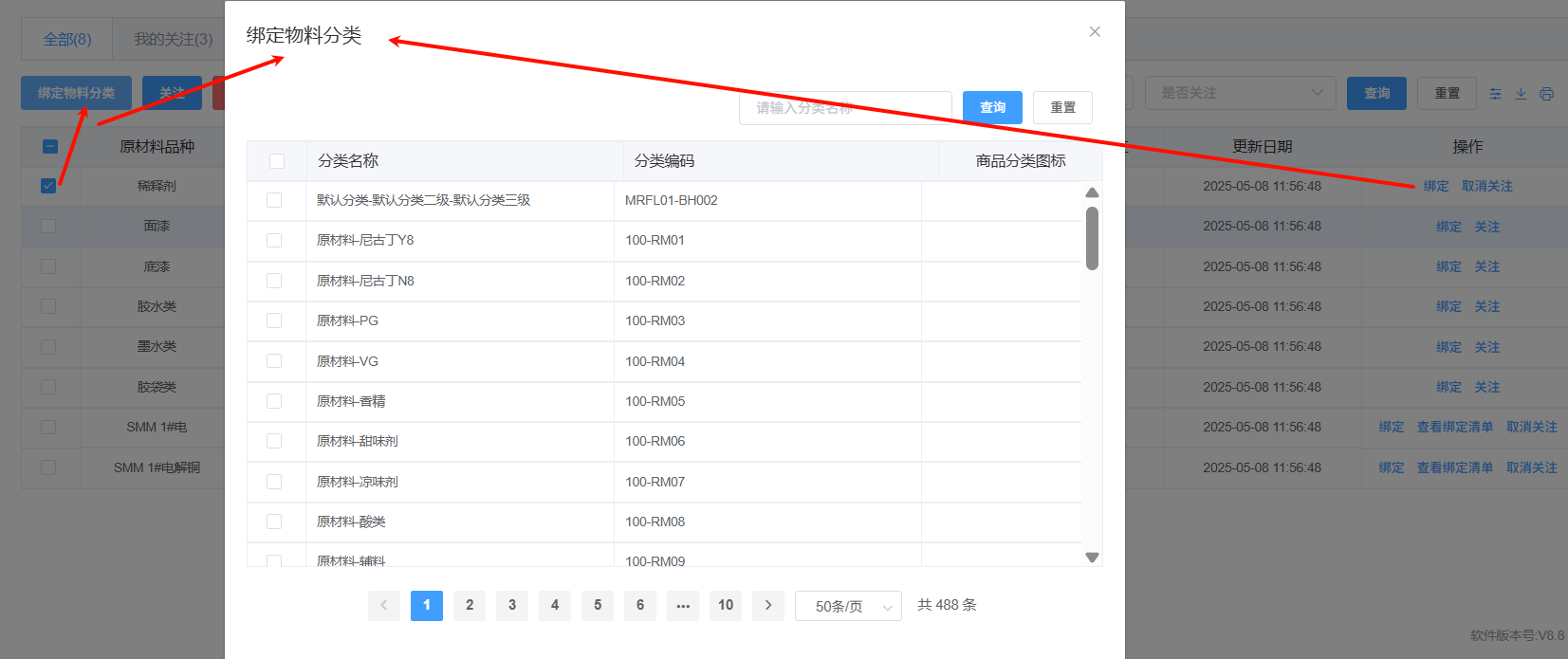

查看绑定清单:点击【查看绑定清单】显示查看绑定清单弹窗,勾选数据点击【批量移除】/点击【移除】完成移除操作。
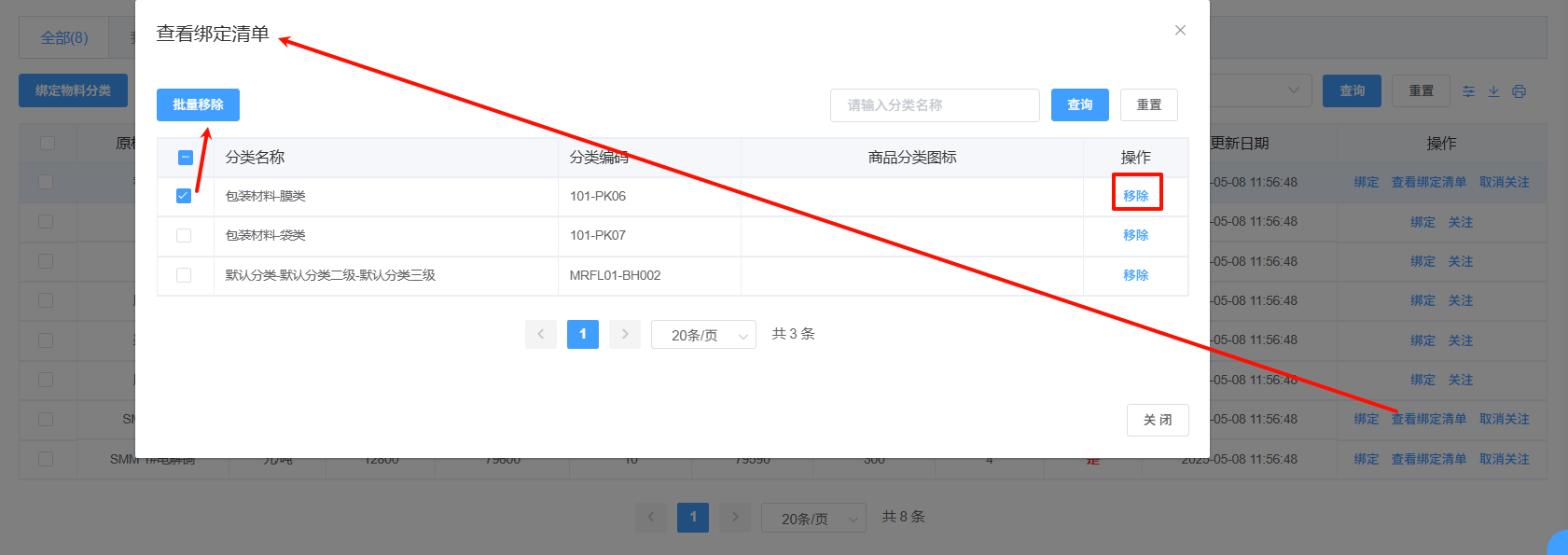
# 市场价格分析
点击【物料管理】-【市场价格管理】-【市场价格库】进入市场价格分析页面。页面展示已关注的原材料品种价格分析数据。分已关注的原材料品种清单数据、对应的原材料品种的价格分析图、原材料品种下物料分类清单数据三部分显示。
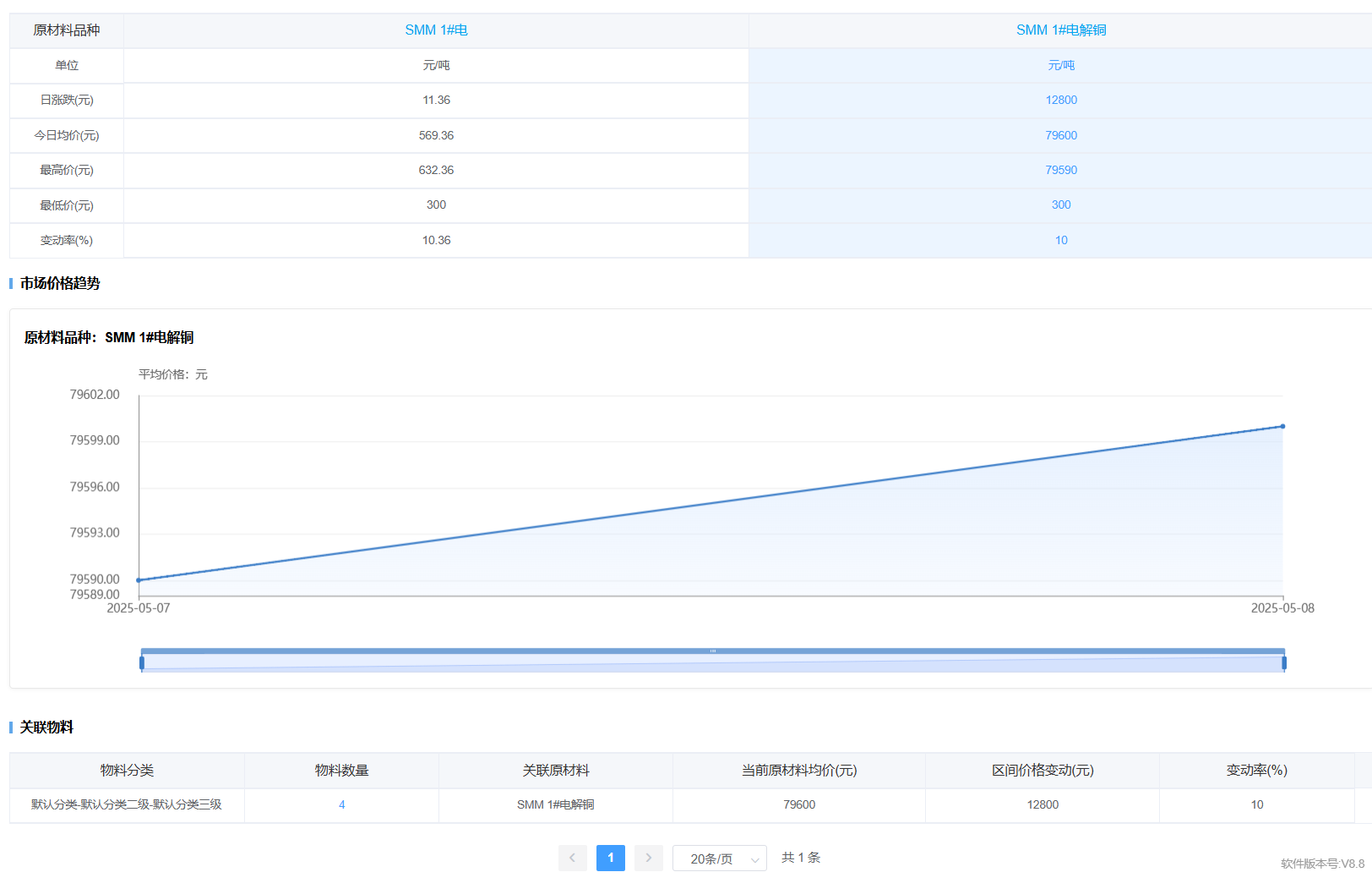
点击原材料品种名称,中间分析图变更的同时,下方物料分类同时变更,展示选择的原材料品种下绑定的物料分类,并显示对应信息。

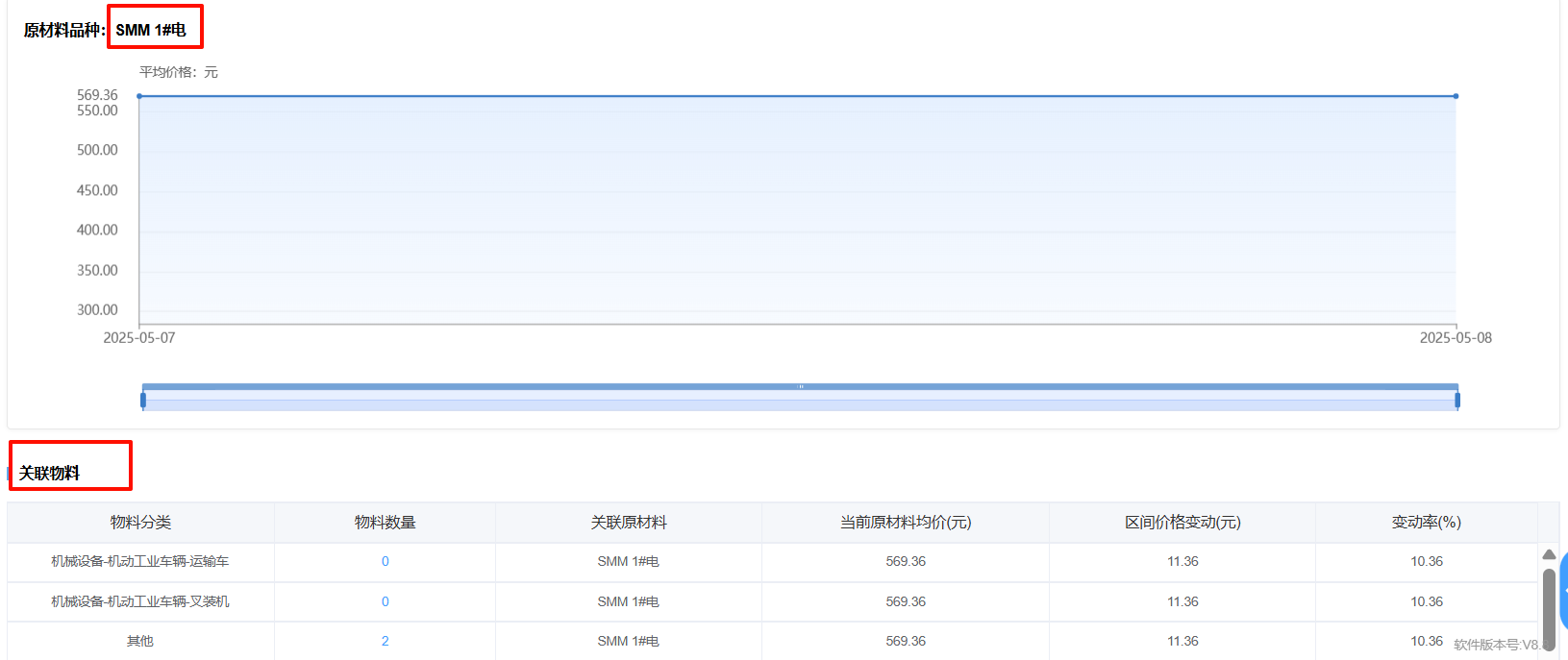
点击下方原材料绑定物料分类清单的【物料数量】,弹出物料信息清单,可查看当前物料分类下物料清单信息。
点击弹窗内【查看历史价格】跳转至查看历史趋势页面,可查看被查看物料的历史价格信息。